Kubernetes(v1.21)高可用集群
本文以 青云平台 作为演示。
k8s 的版本是 1.21.1 。
本文所使用到的资源都在这里附件.zip。
做实验,最好还是选择云服务器为企业型,基础型带宽实在太低了,本文使用的是基础型,感觉性能和网速等都不是很好。
第一章:前言
1.1 安装方式
- kubeadm:一个用于快速搭建 Kubernetes 集群的工具(可以用于生产环境);但是,启动慢,集群恢复的速度慢。
- 二进制:核心组件是 Linux 服务(建议生产环境使用),启动快,集群恢复的速度快,维护方便。
本次使用二进制方式安装。
1.2 集群类型
- Kubernetes 集群大致分为两类:一主多从和多主多从。
- 一主多从(单 master ):一个 Master 节点和多台 Node 节点,搭建简单,但是有单机故障风险,适合用于测试环境。
- 多主多从(高可用):多台 Master 节点和多台 Node 节点,搭建麻烦,安全性高,适合用于生产环境。
- 单 master 的架构图:
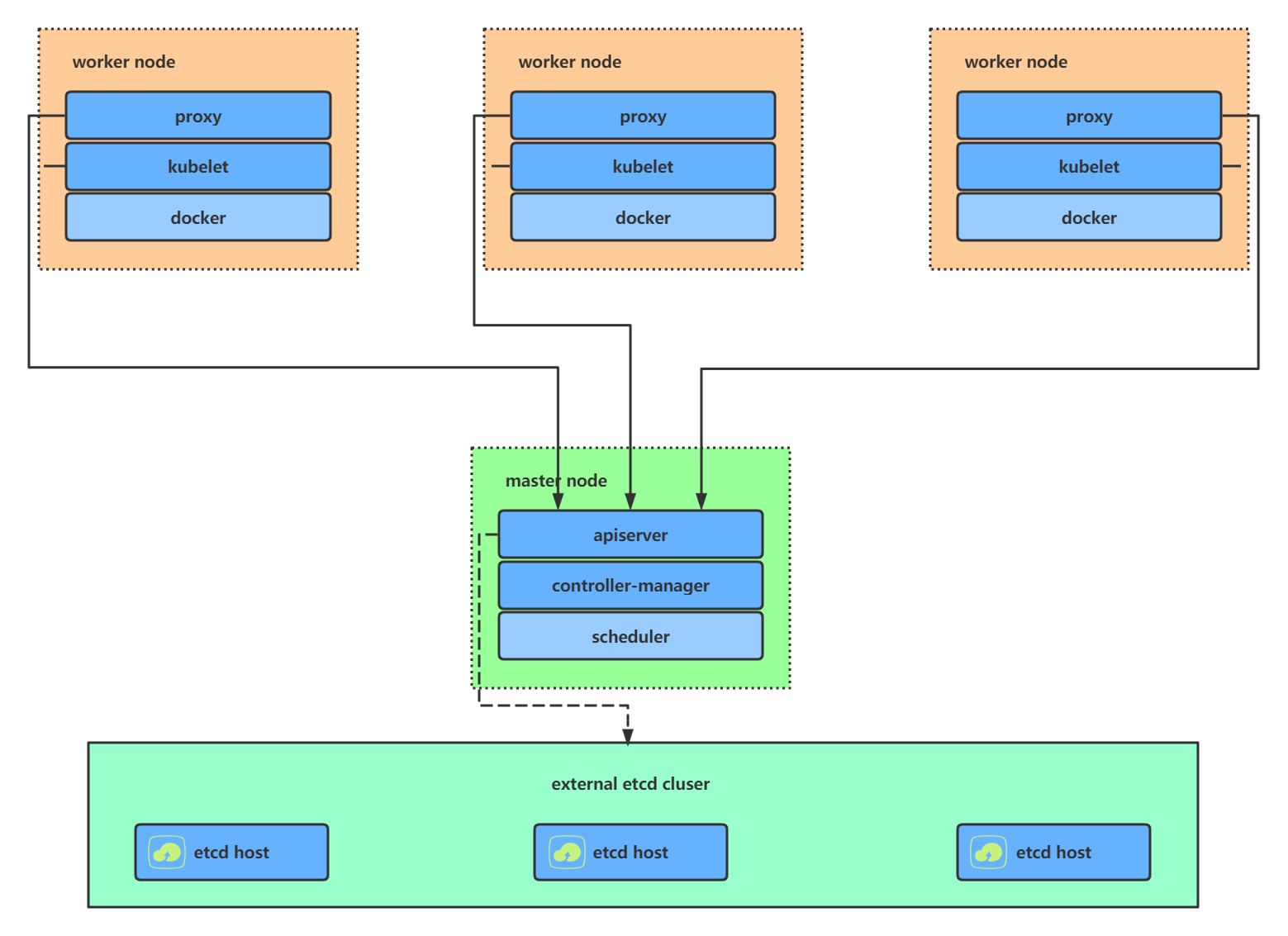
- 高可用集群的架构图:
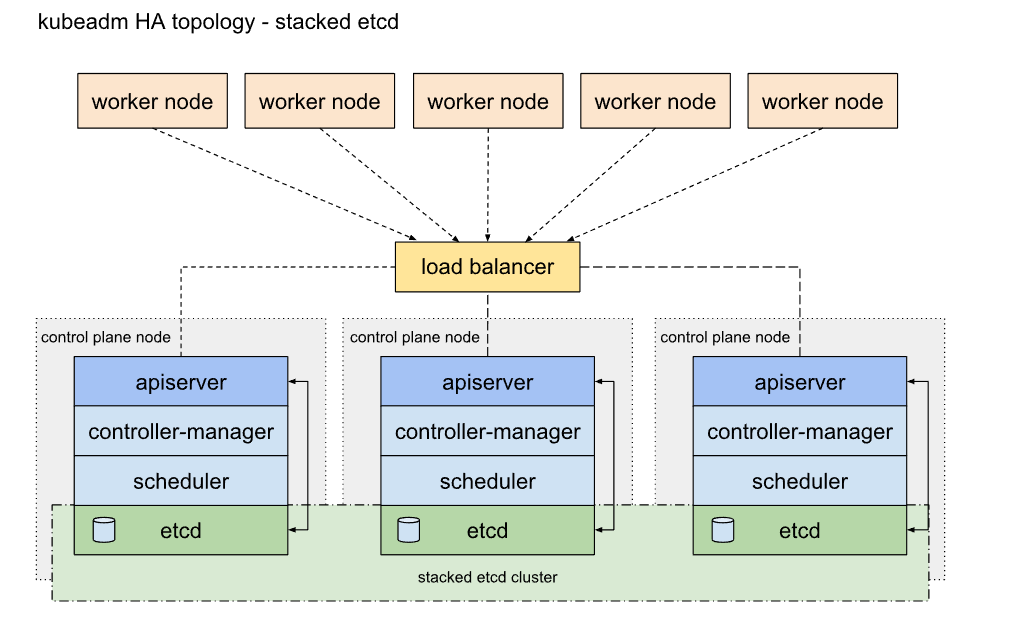
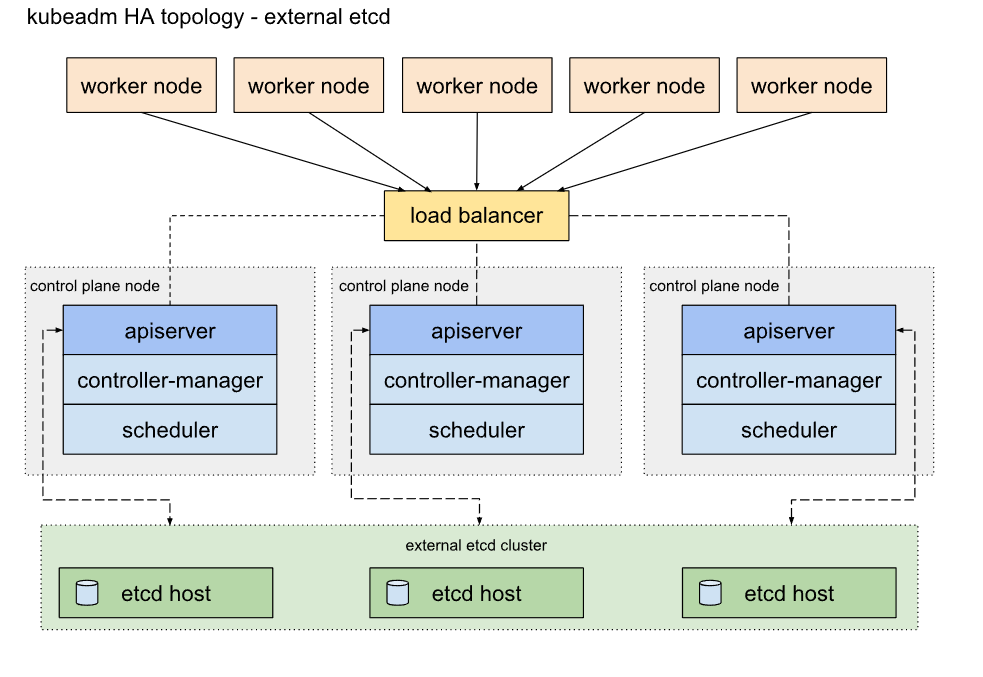
第二章:开通服务器
2.1 VPC 网络划分示意图
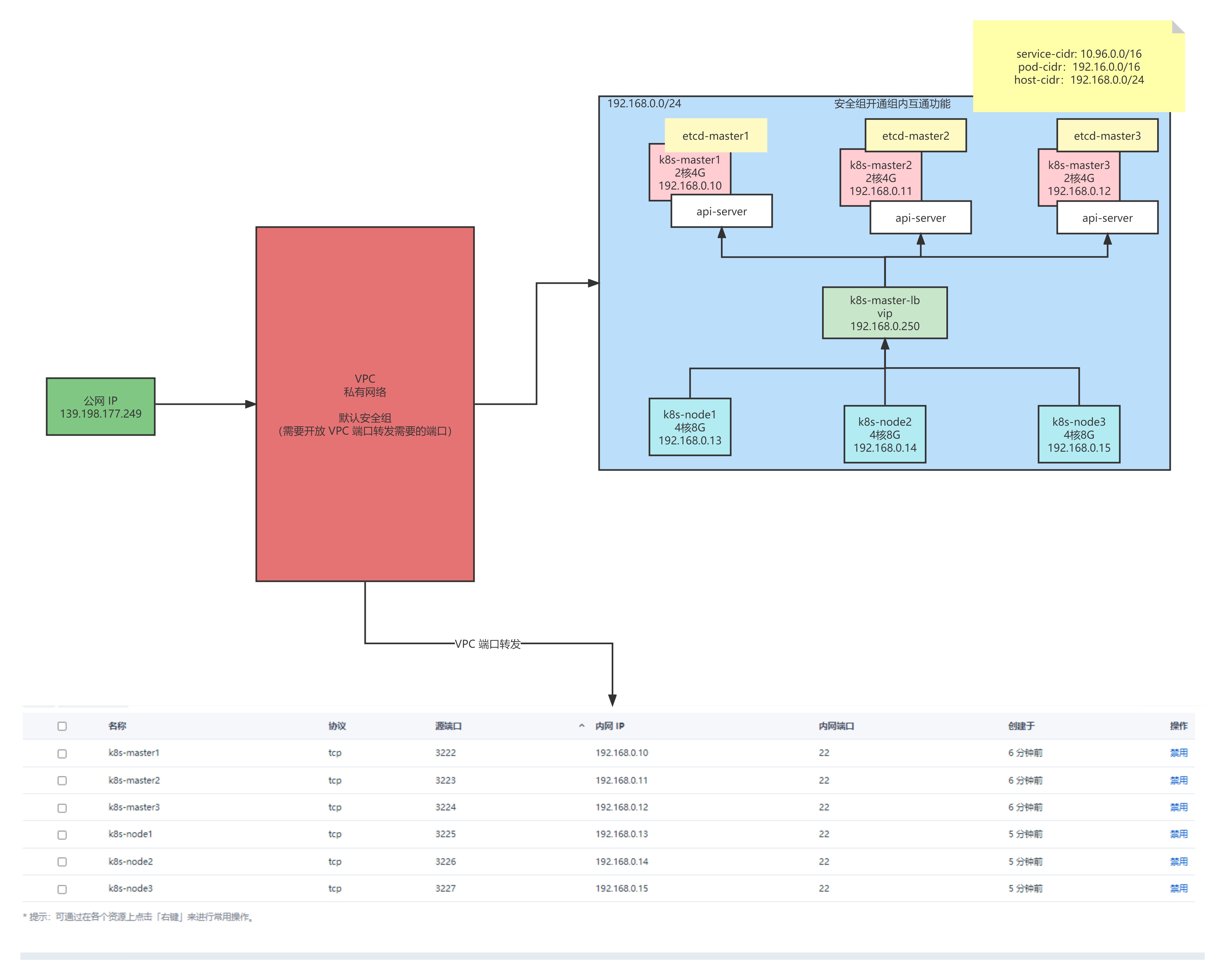
2.2 创建 VPC 网络
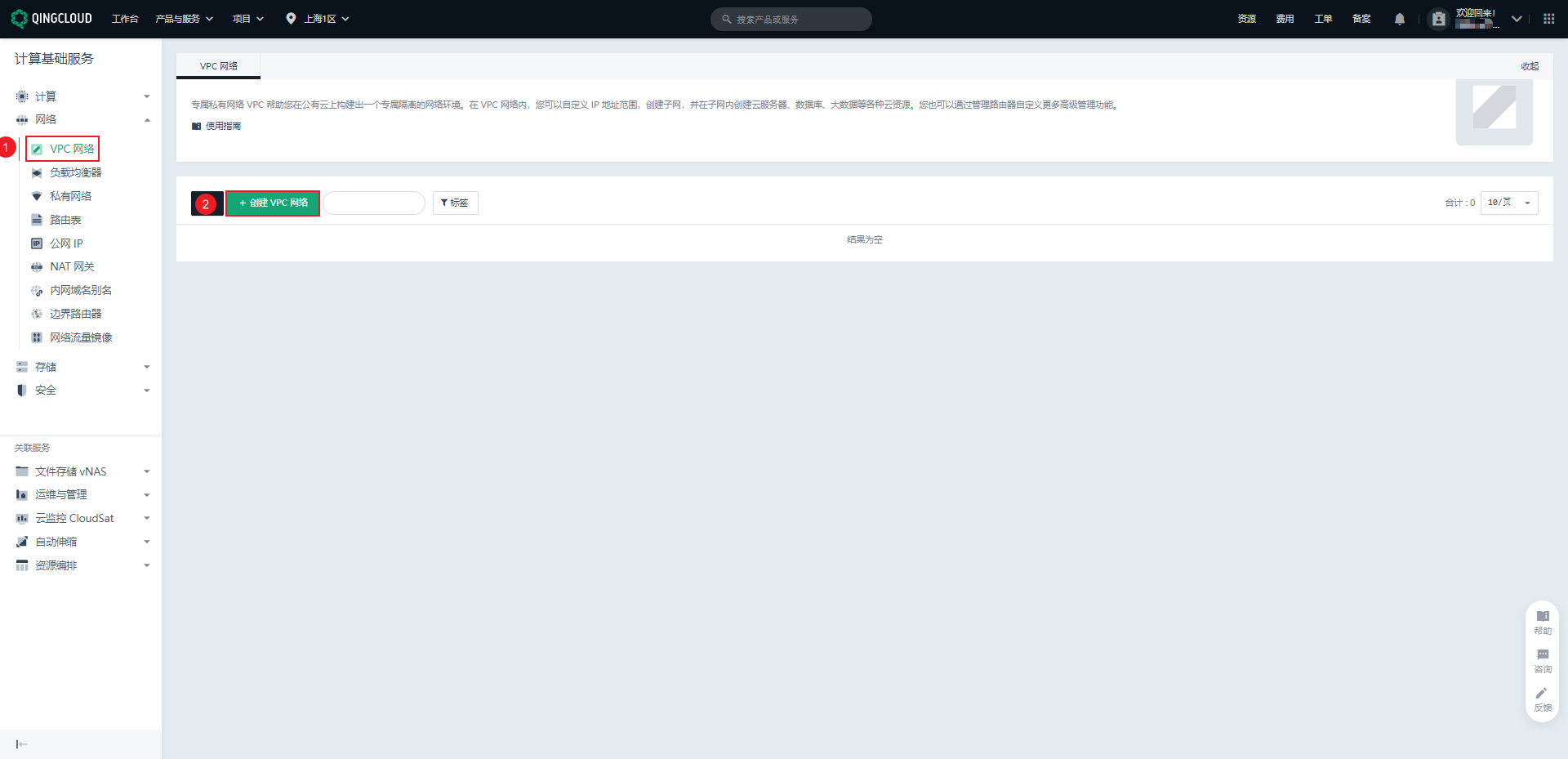
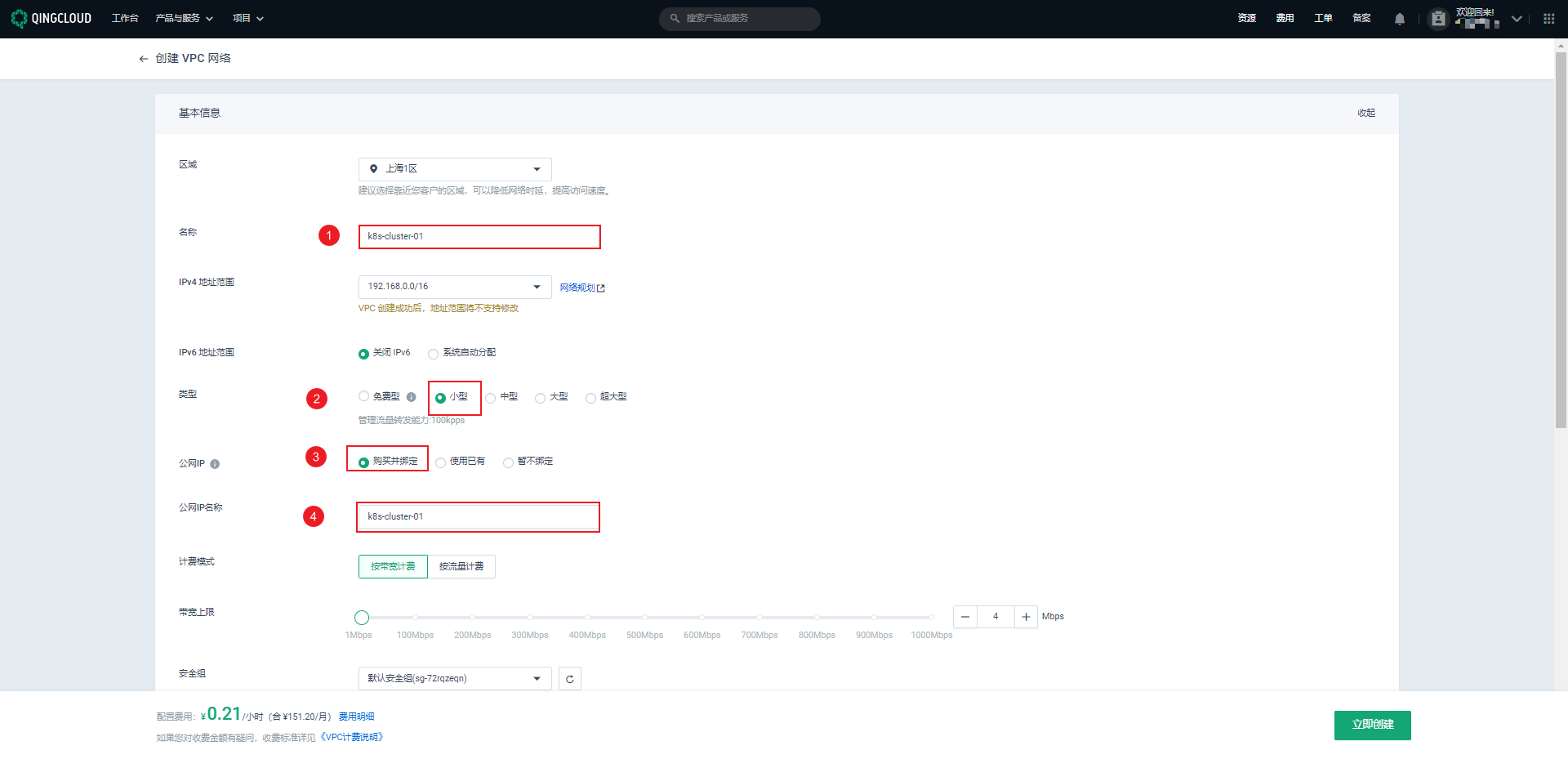
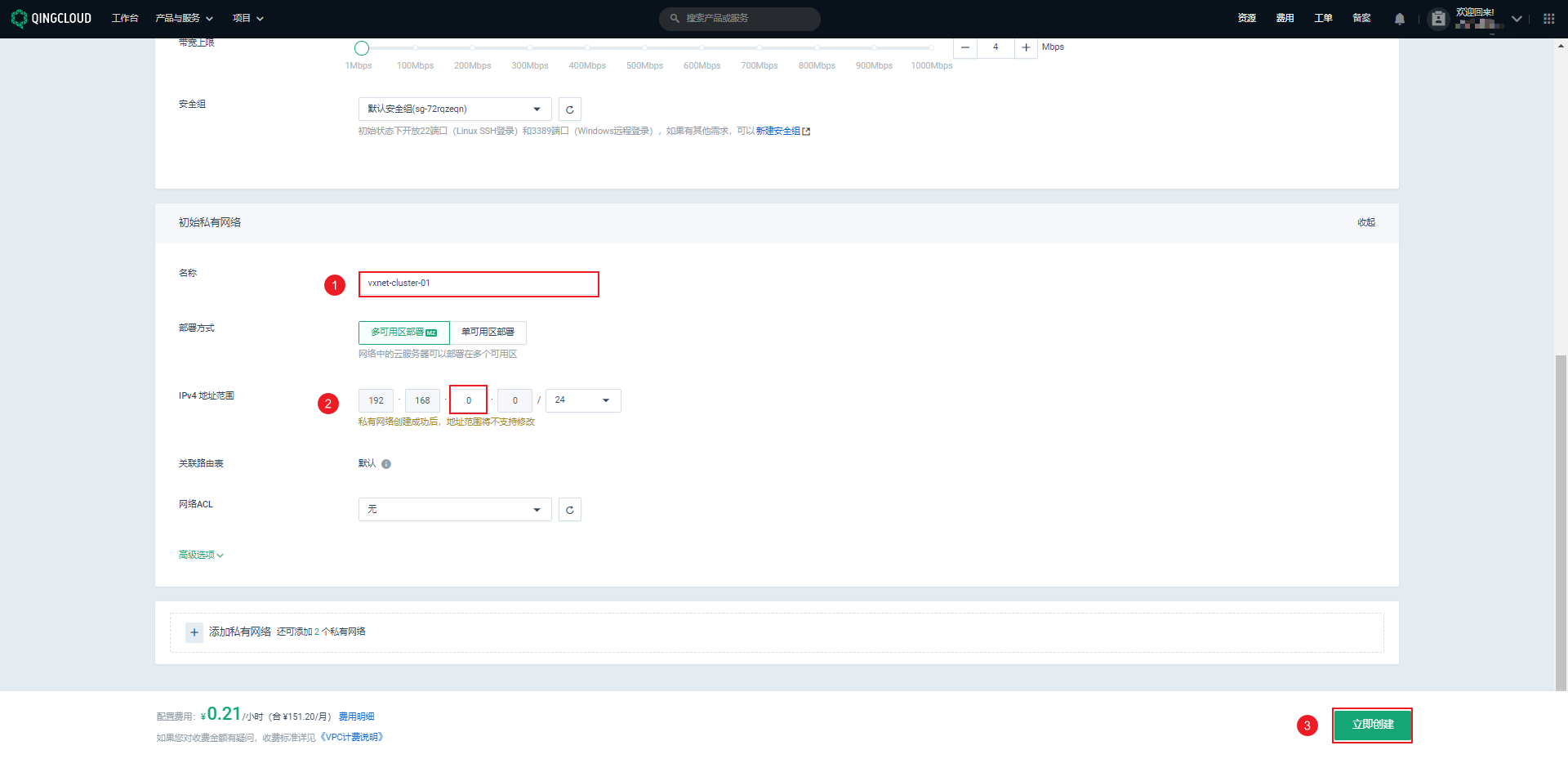
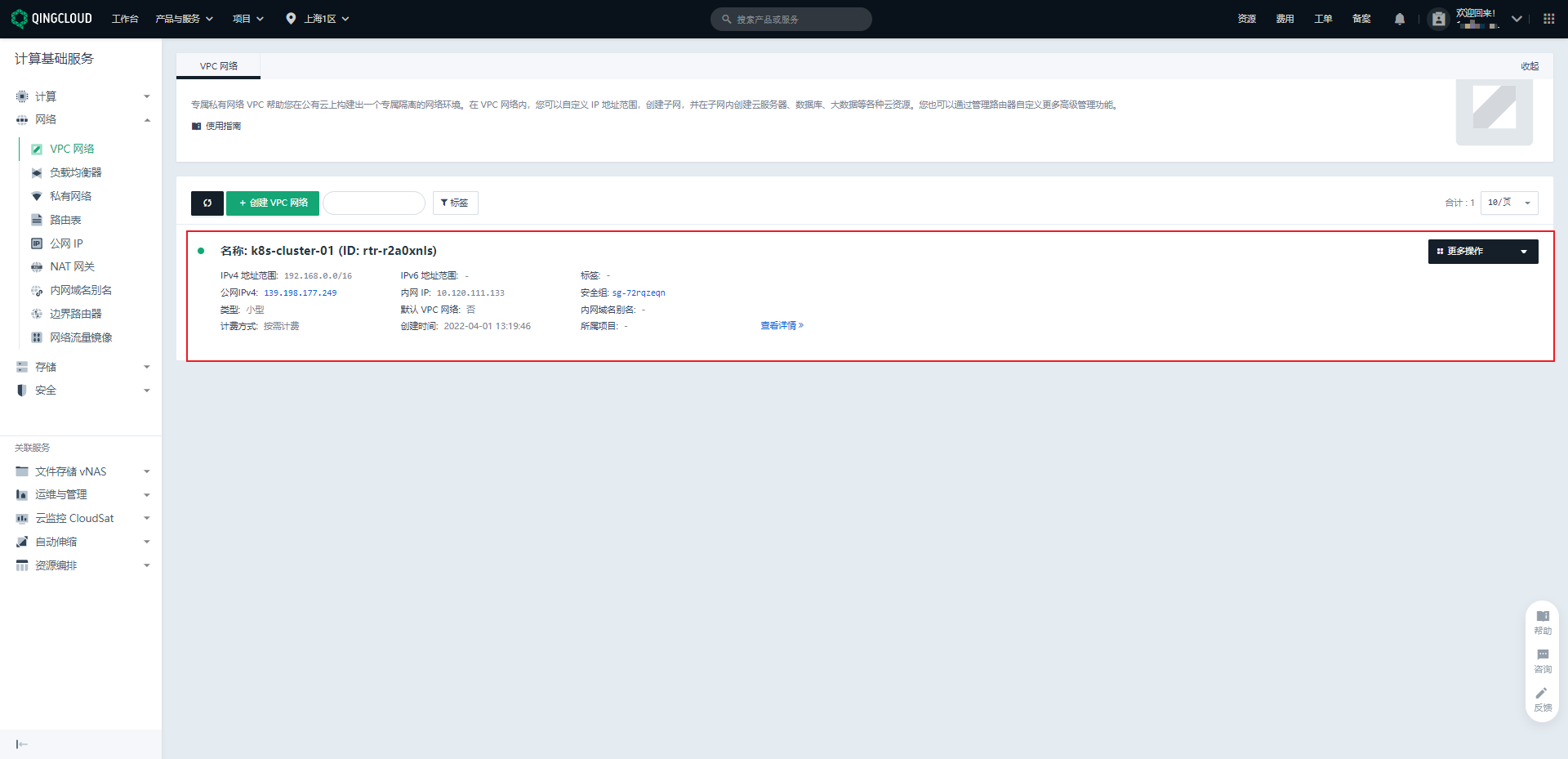
2.3 创建云服务器
2.3.1 创建 master 机器
- 创建三台 master 机器,下面只会给出一台机器的创建过程,依次类推即可。
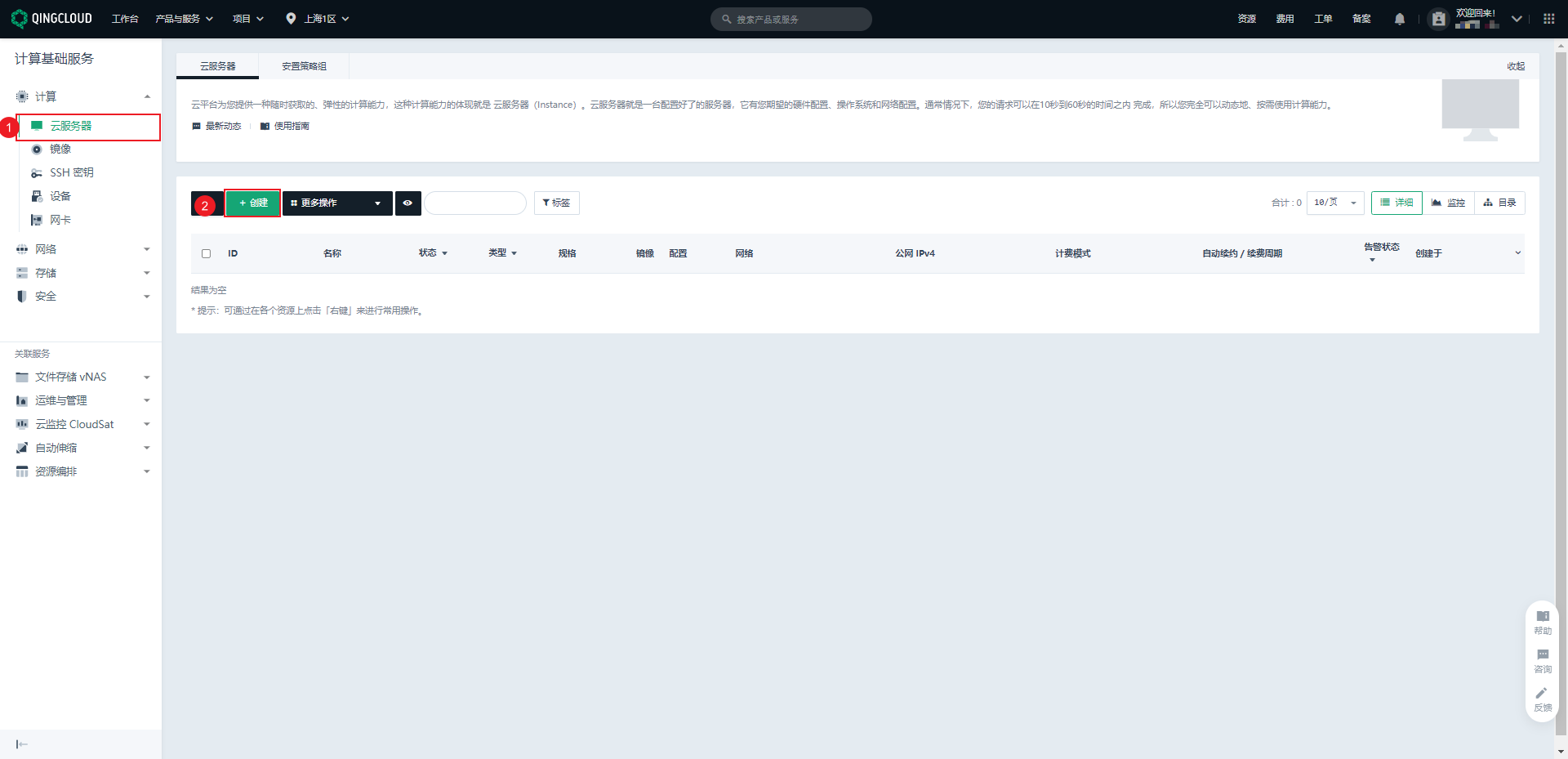
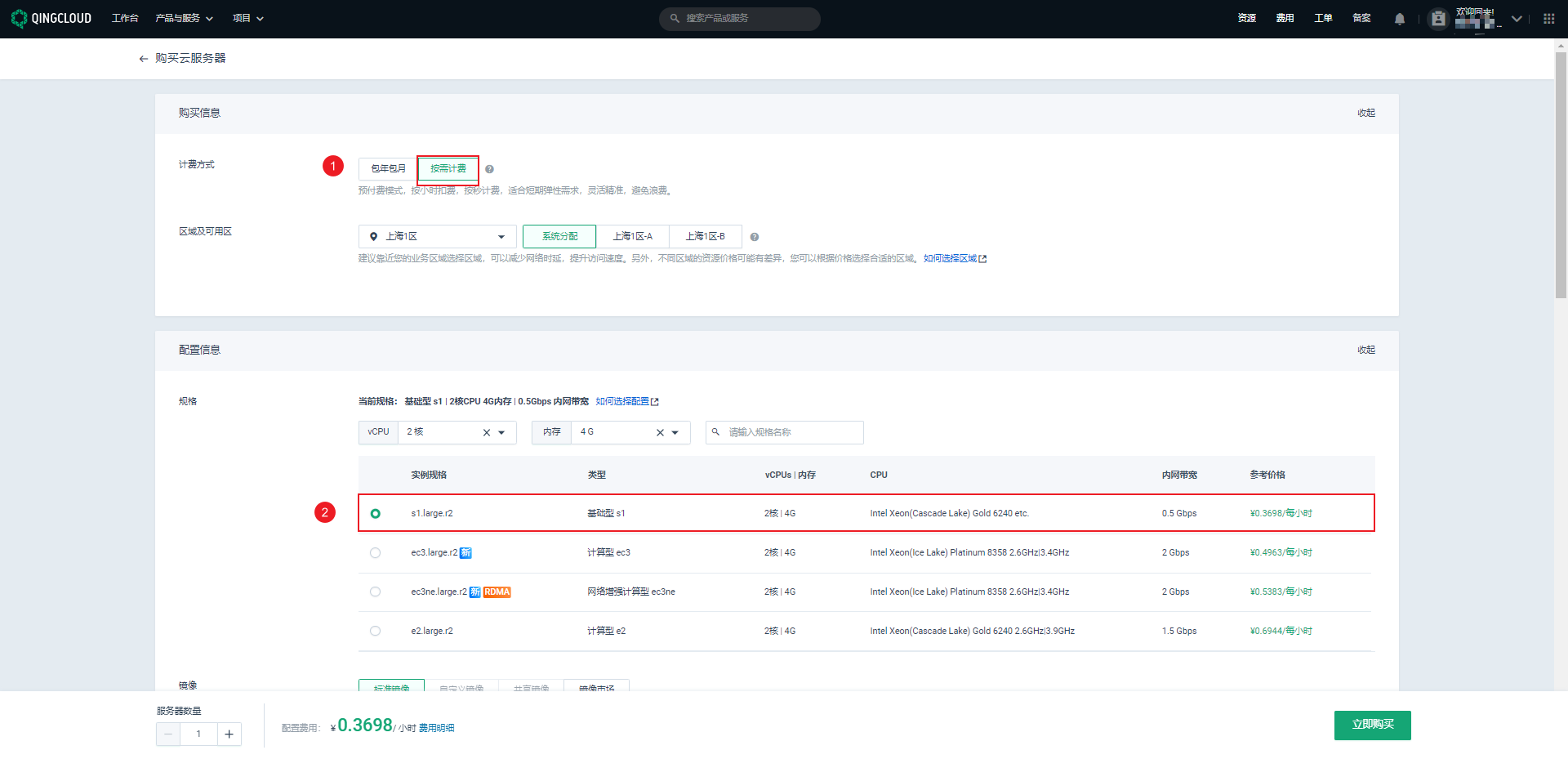
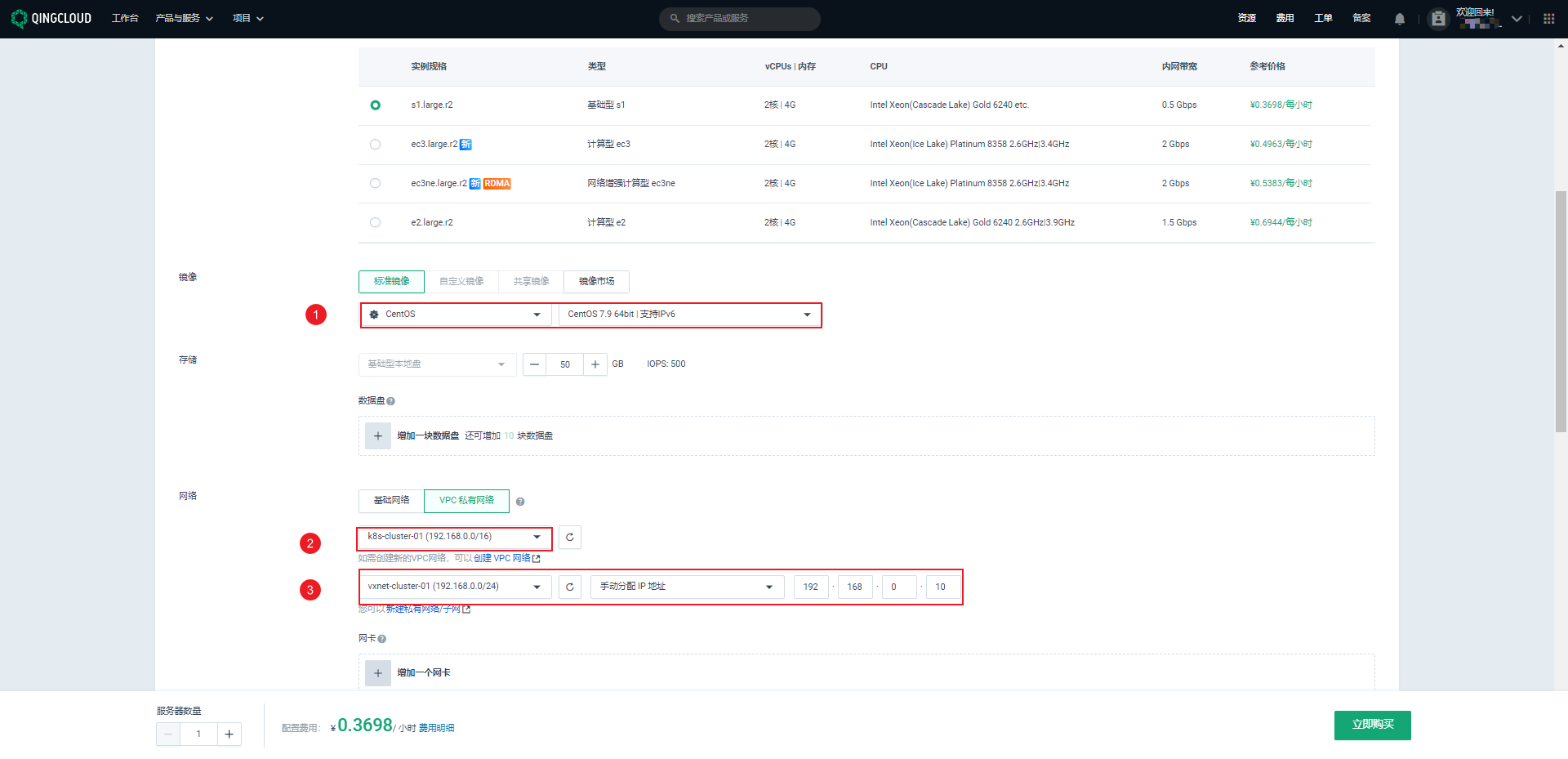
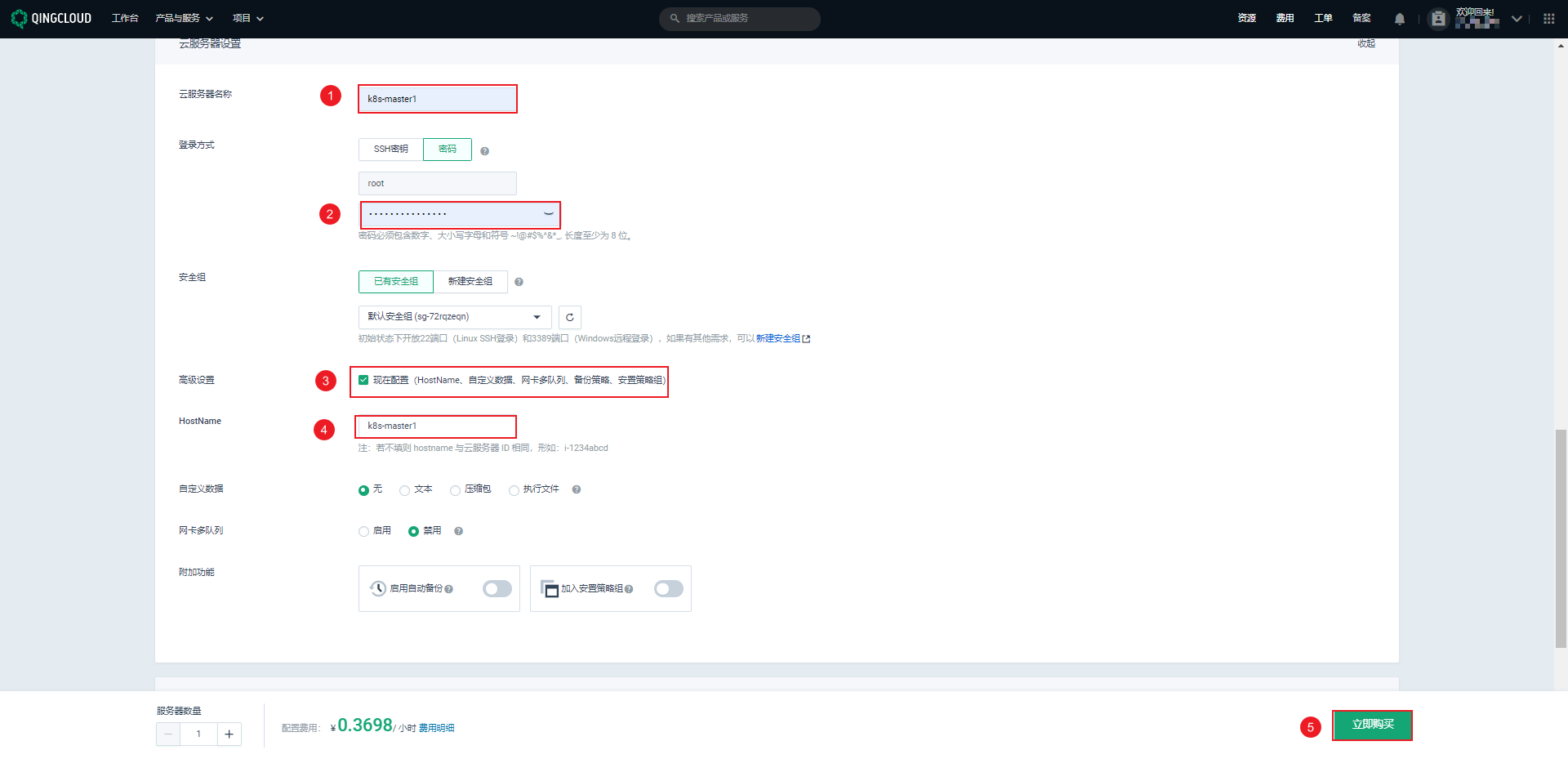
- 根据上面的步骤,依次创建 k8s-master2、k8s-master3 机器,其配置如下:
| 机器 | IP | 配置 |
|---|---|---|
| k8s-master1 | 192.168.0.10 | 2核4G |
| k8s-master2 | 192.168.0.11 | 2核4G |
| k8s-master3 | 192.168.0.12 | 2核4G |
- 最终创建完的结果如下:
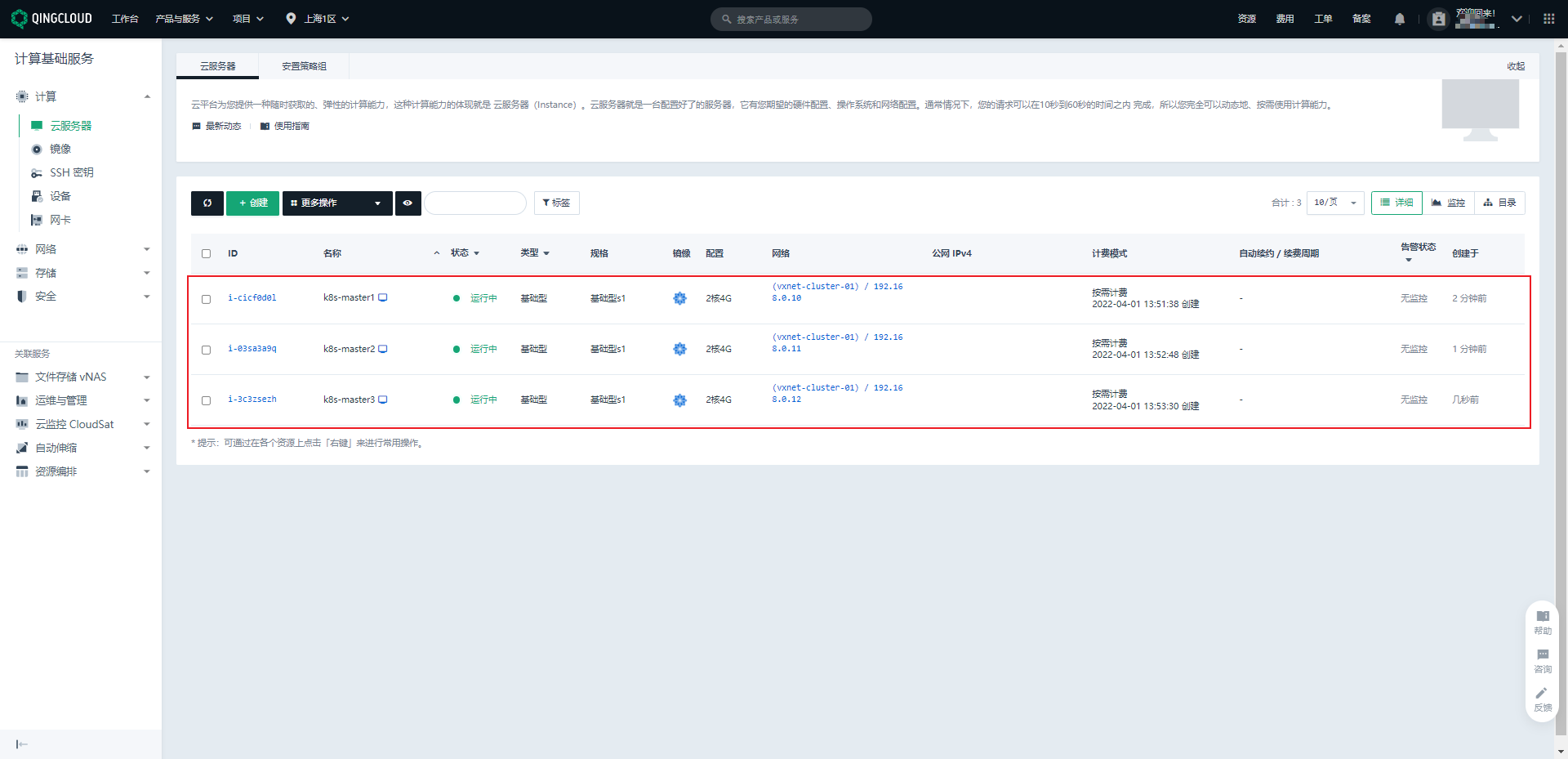
2.3.2 创建 node 机器
- 创建三台 node 机器,步骤参考
《创建 master 机器》。 - k8s-node1、k8s-node2、k8s-node3 机器的配置如下:
| 机器 | IP | 配置 |
|---|---|---|
| k8s-node1 | 192.168.0.13 | 4核8G |
| k8s-node2 | 192.168.0.14 | 4核8G |
| k8s-node3 | 192.168.0.15 | 4核8G |
- 最终创建完的结果如下:
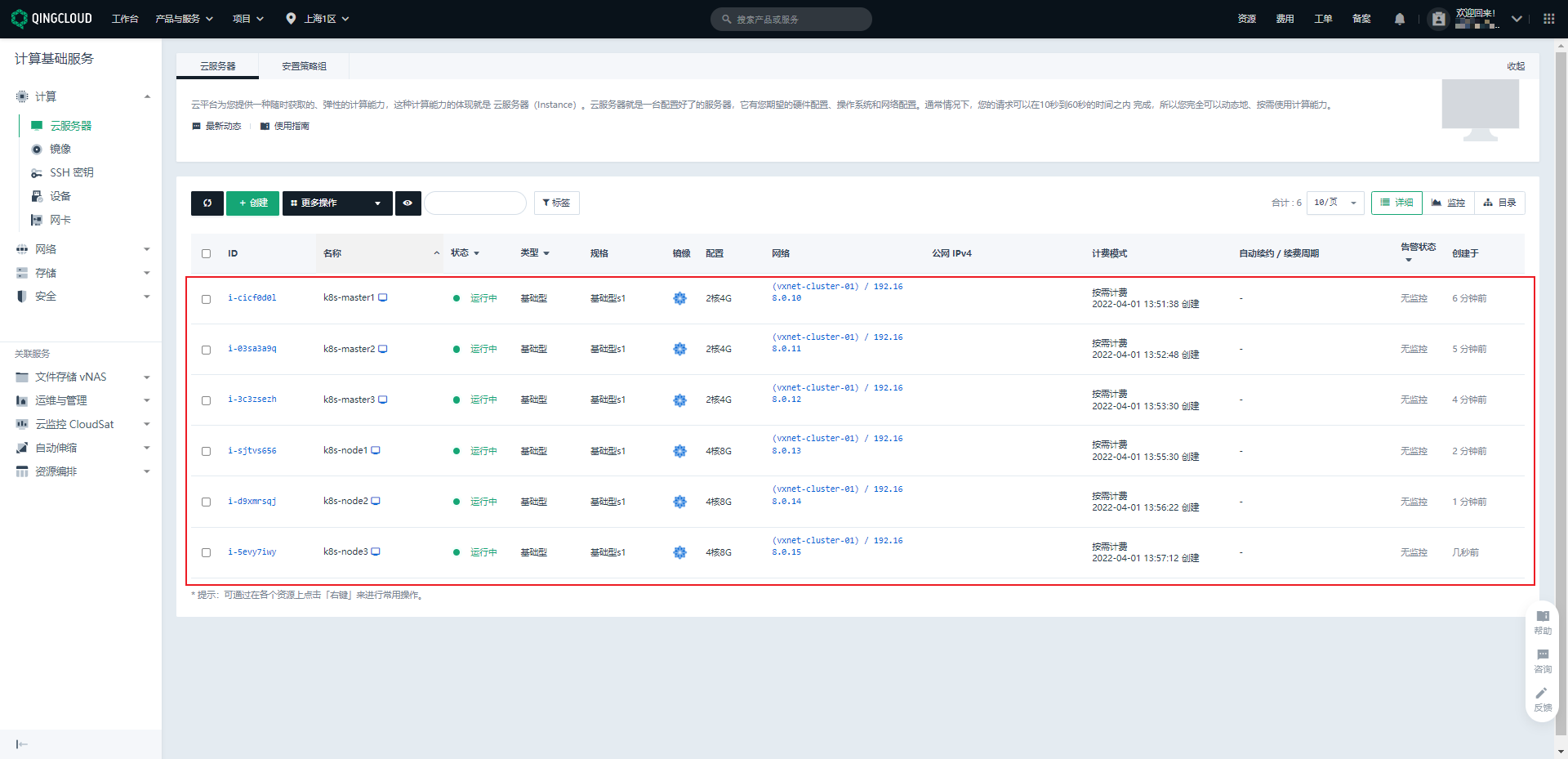
2.3.3 设置安全组的组内互信
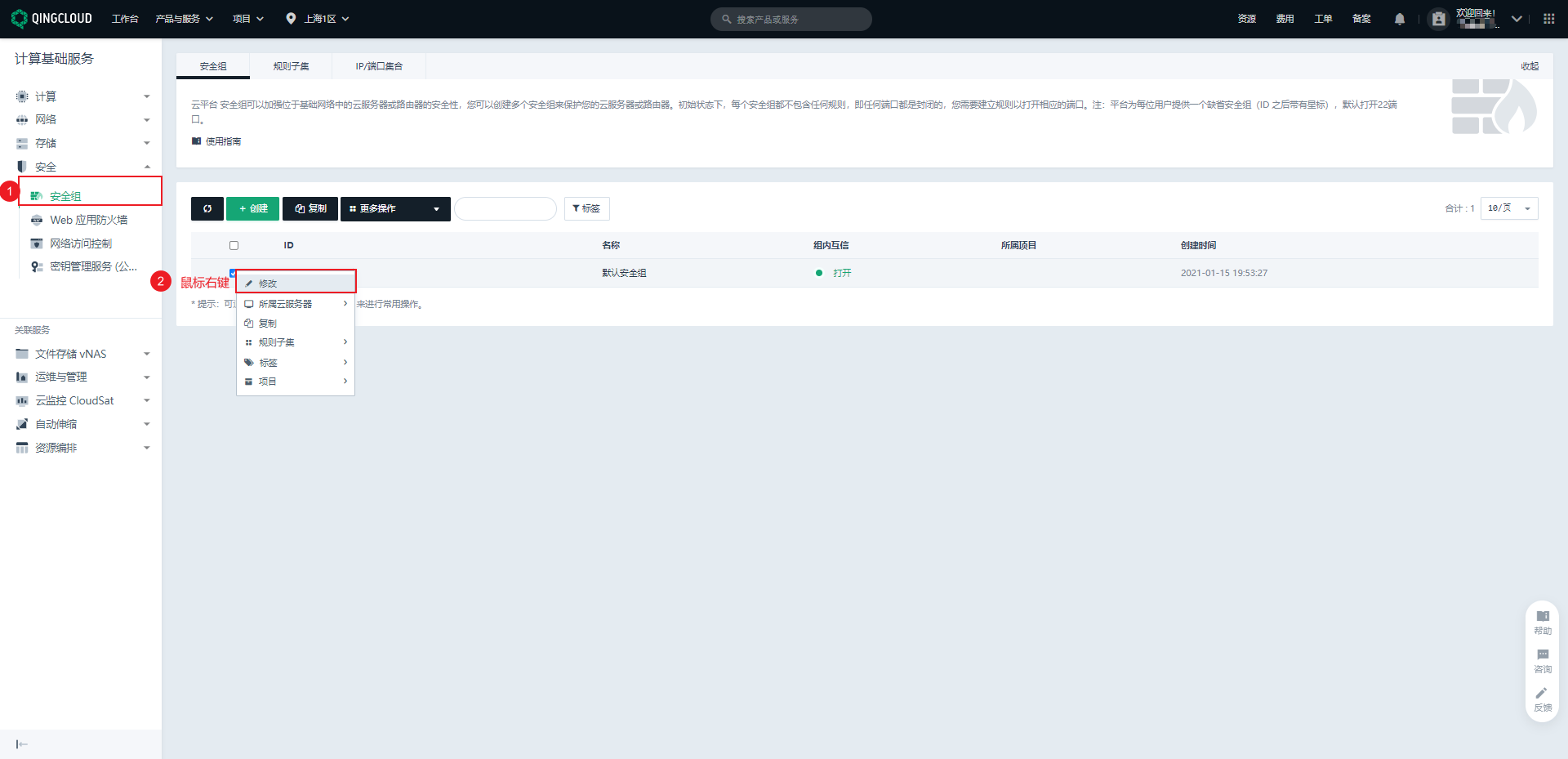
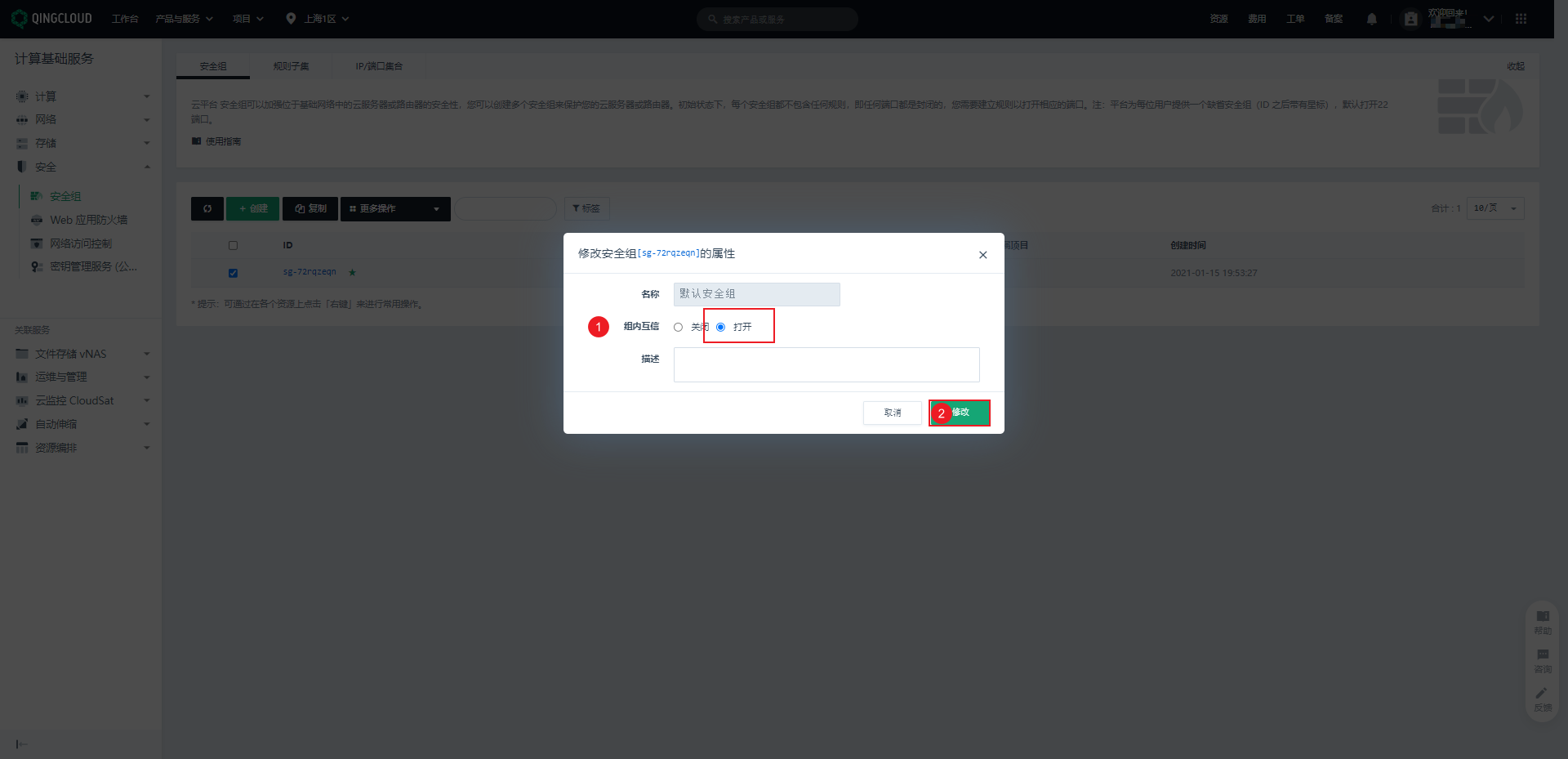
2.3.4 添加 VPC 的端口转发规则
- 因为只有 VPC 有公网 IP 地址,所以为了能够远程连接 VPC 下的子网的云服务器,我们需要配置端口转发规则。
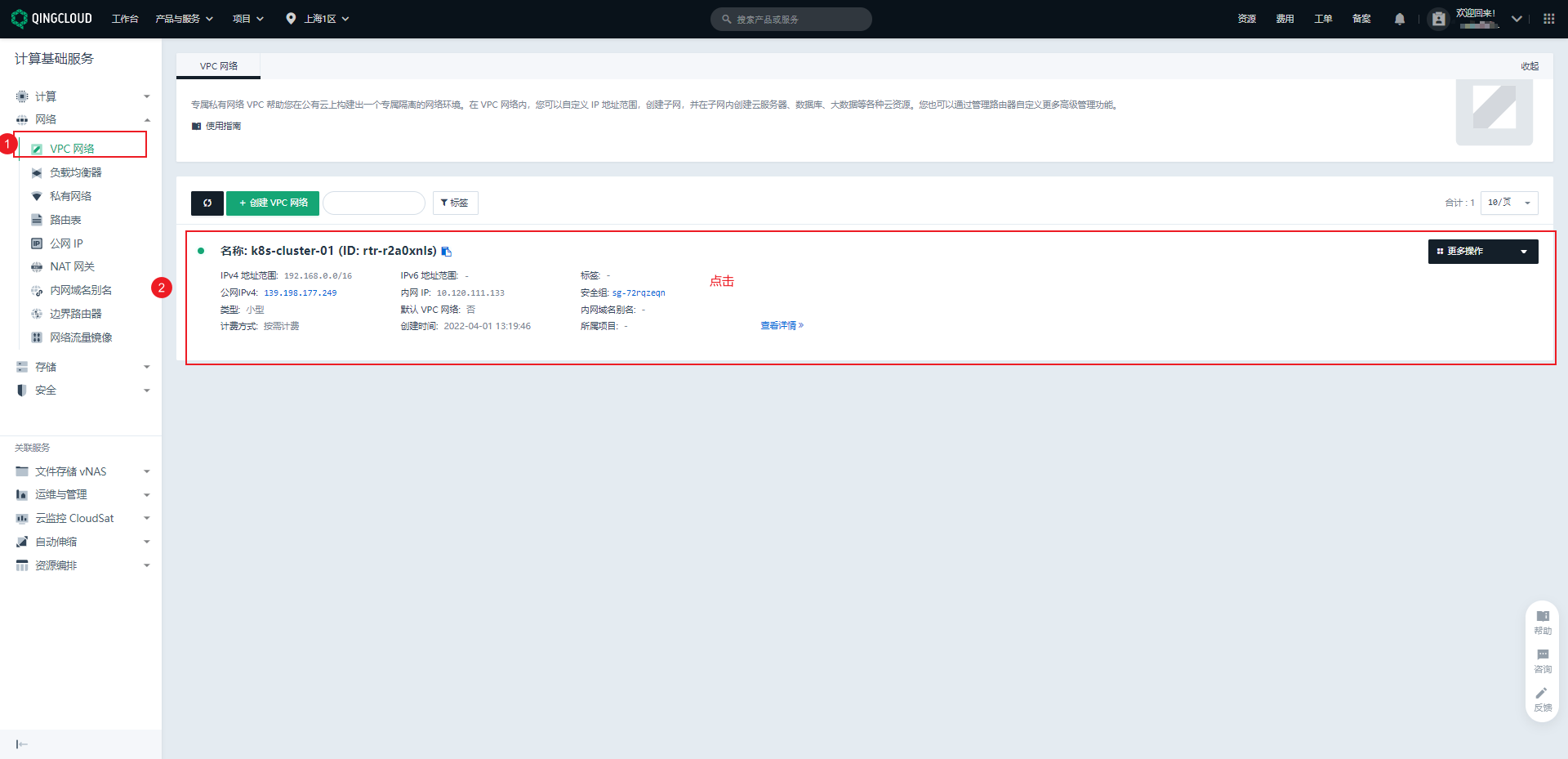
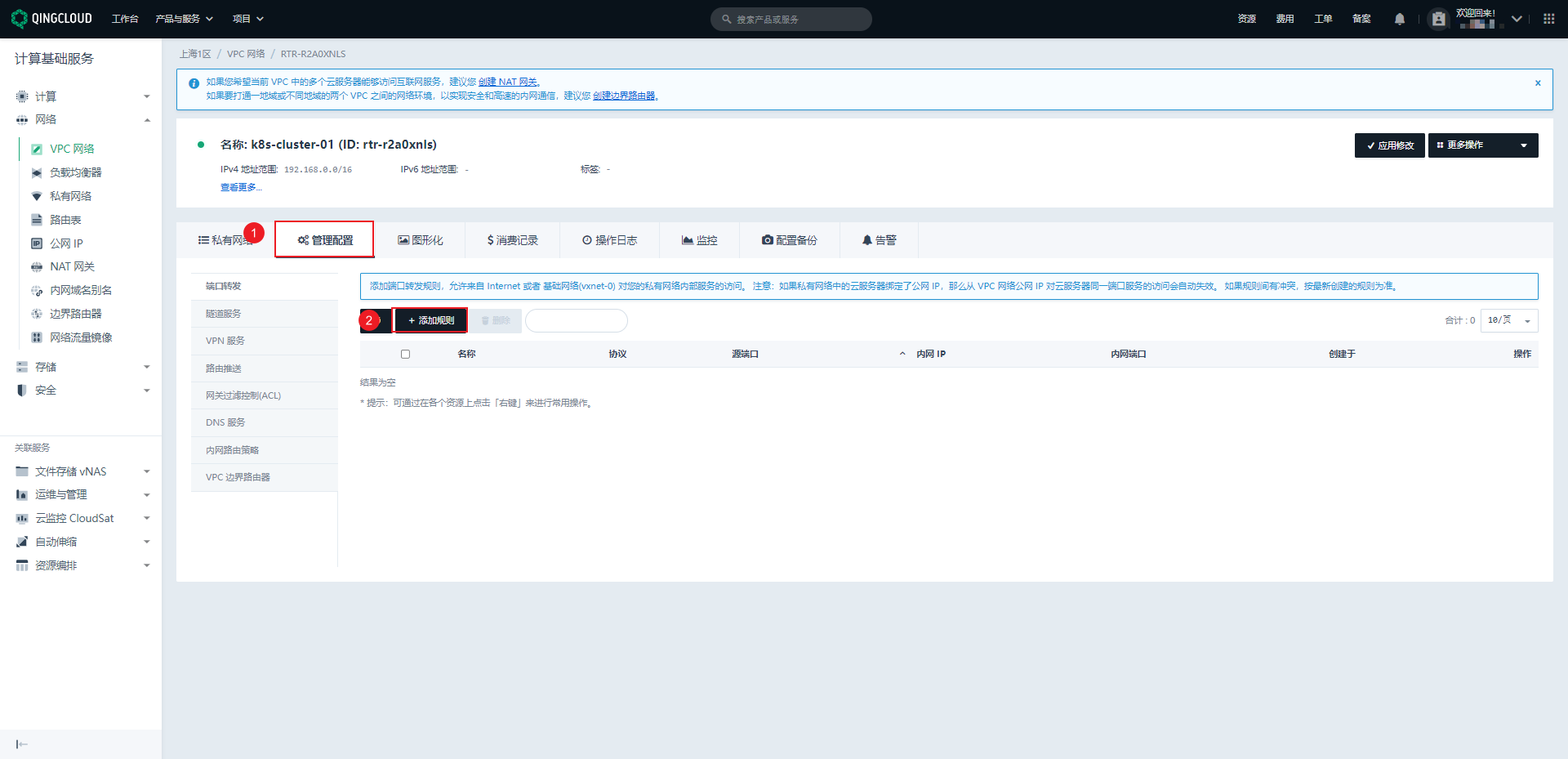

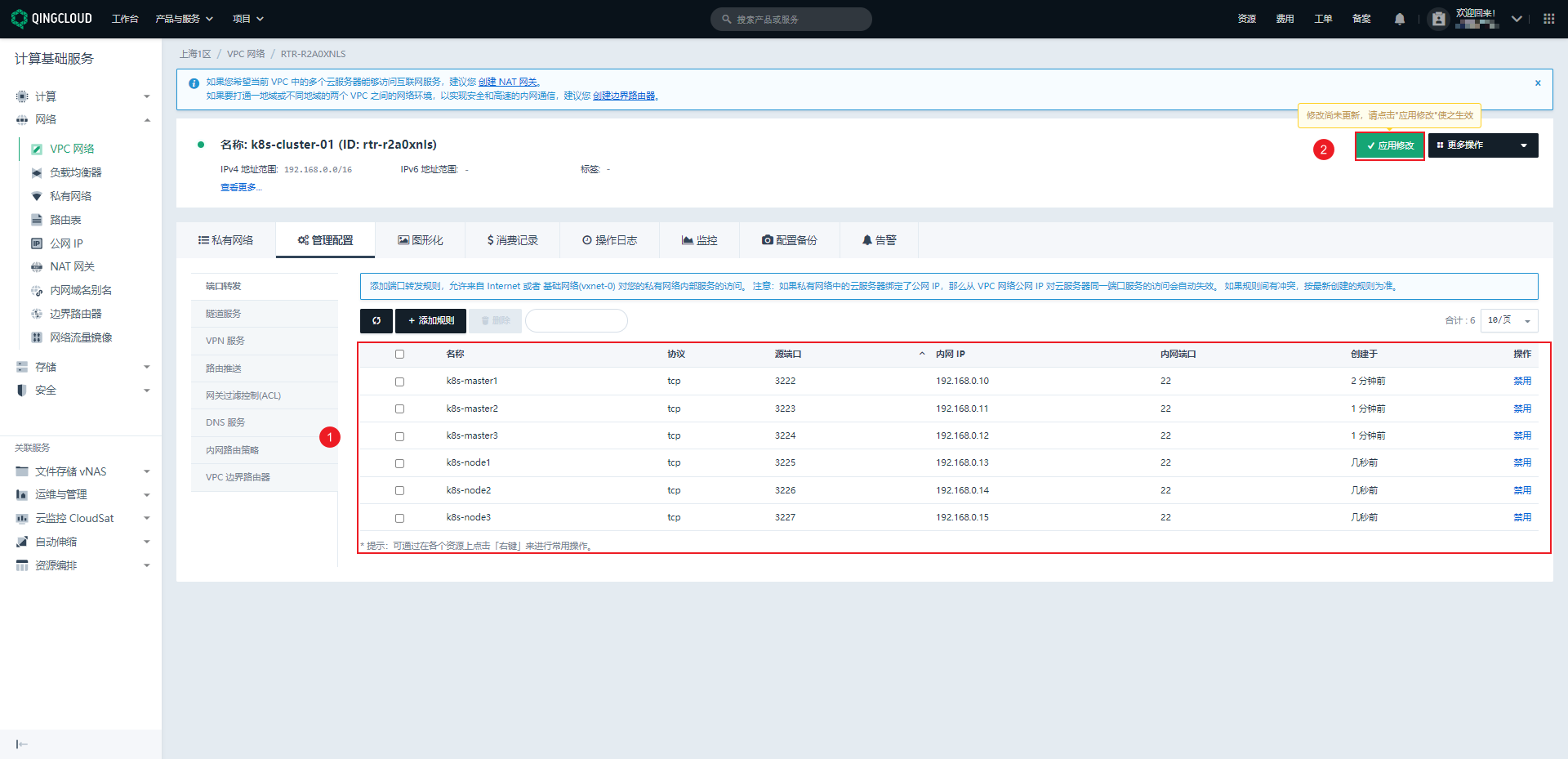
2.3.5 安全组开放 VPC 转发的端口
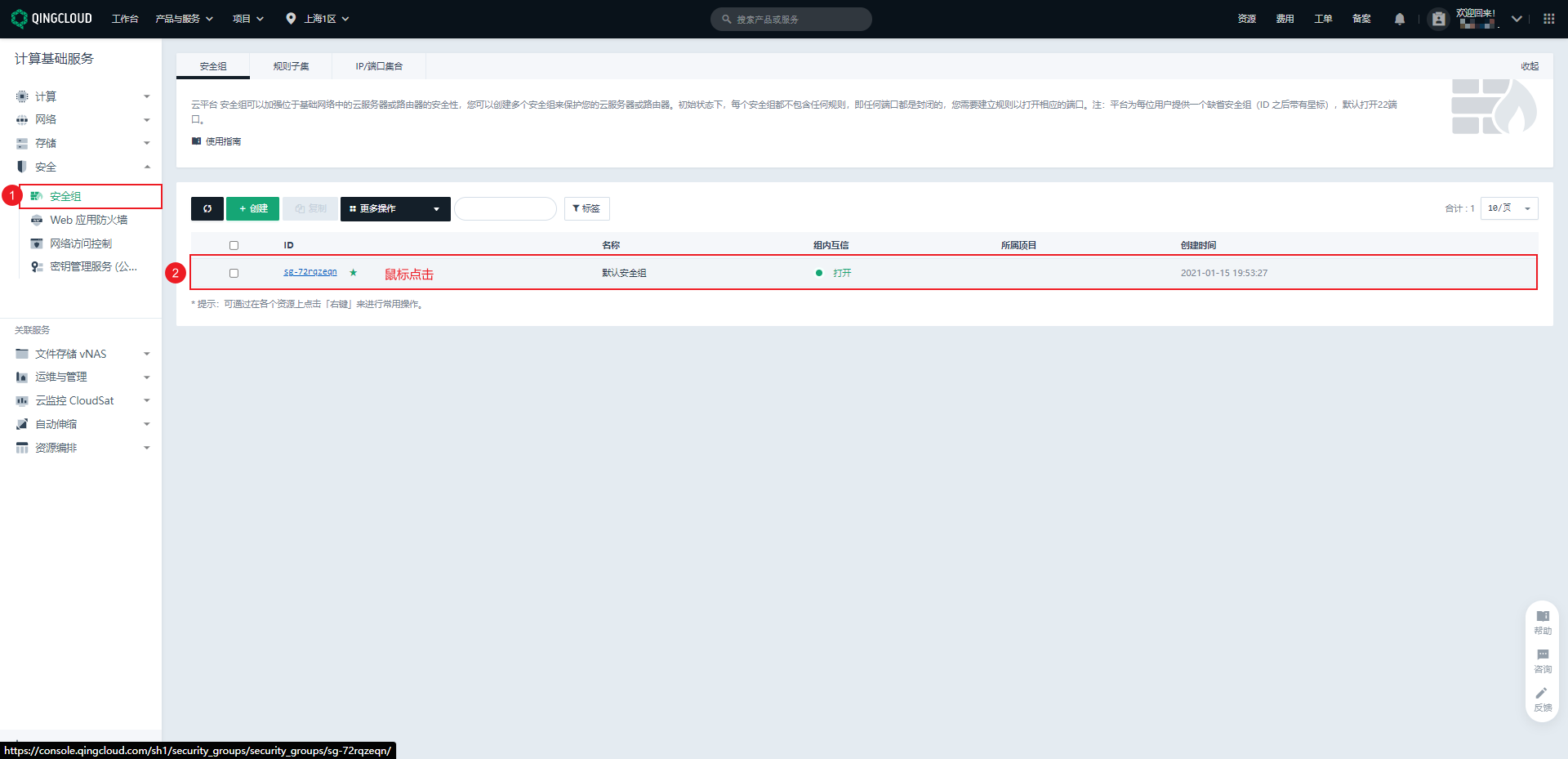
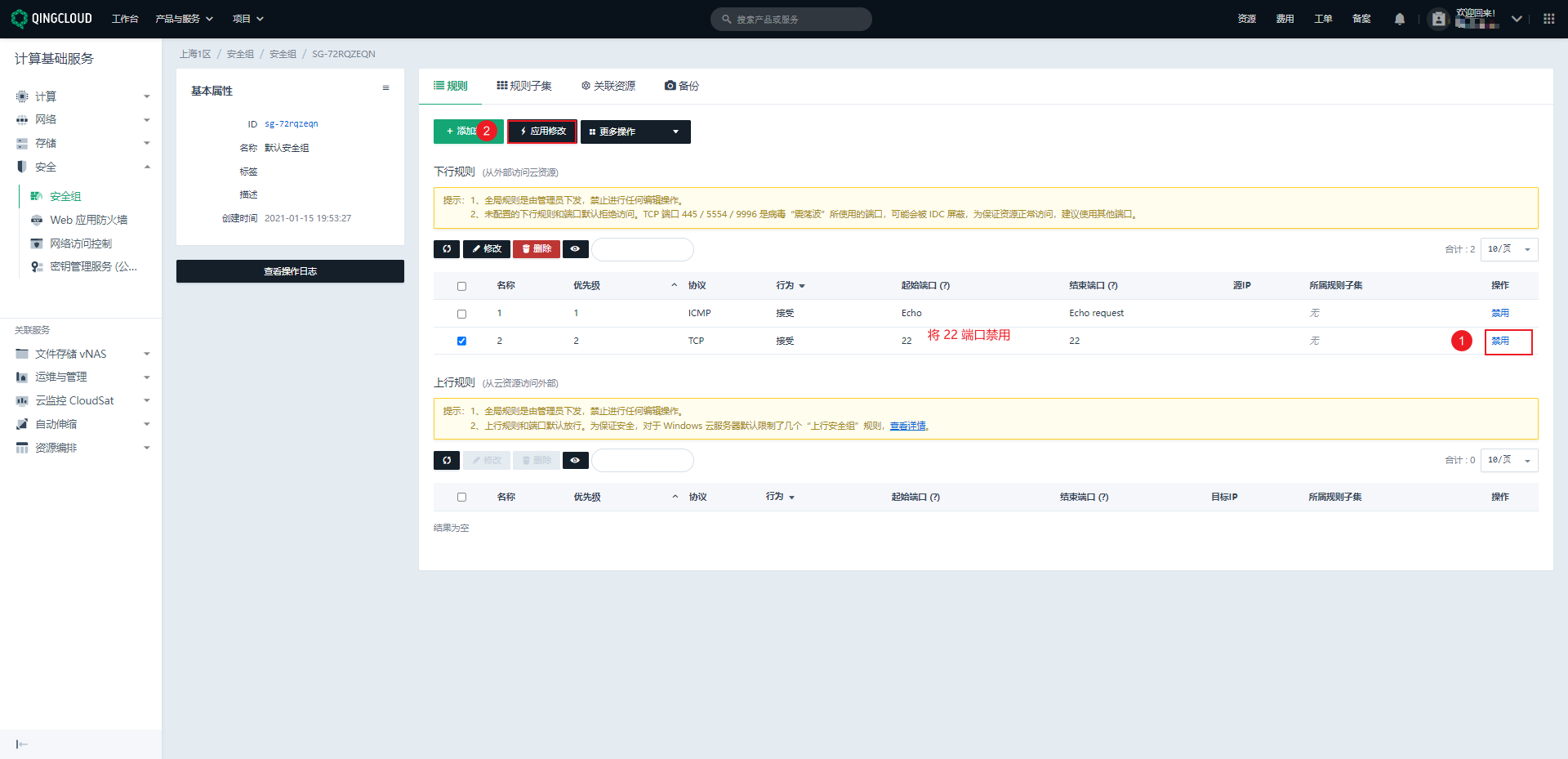
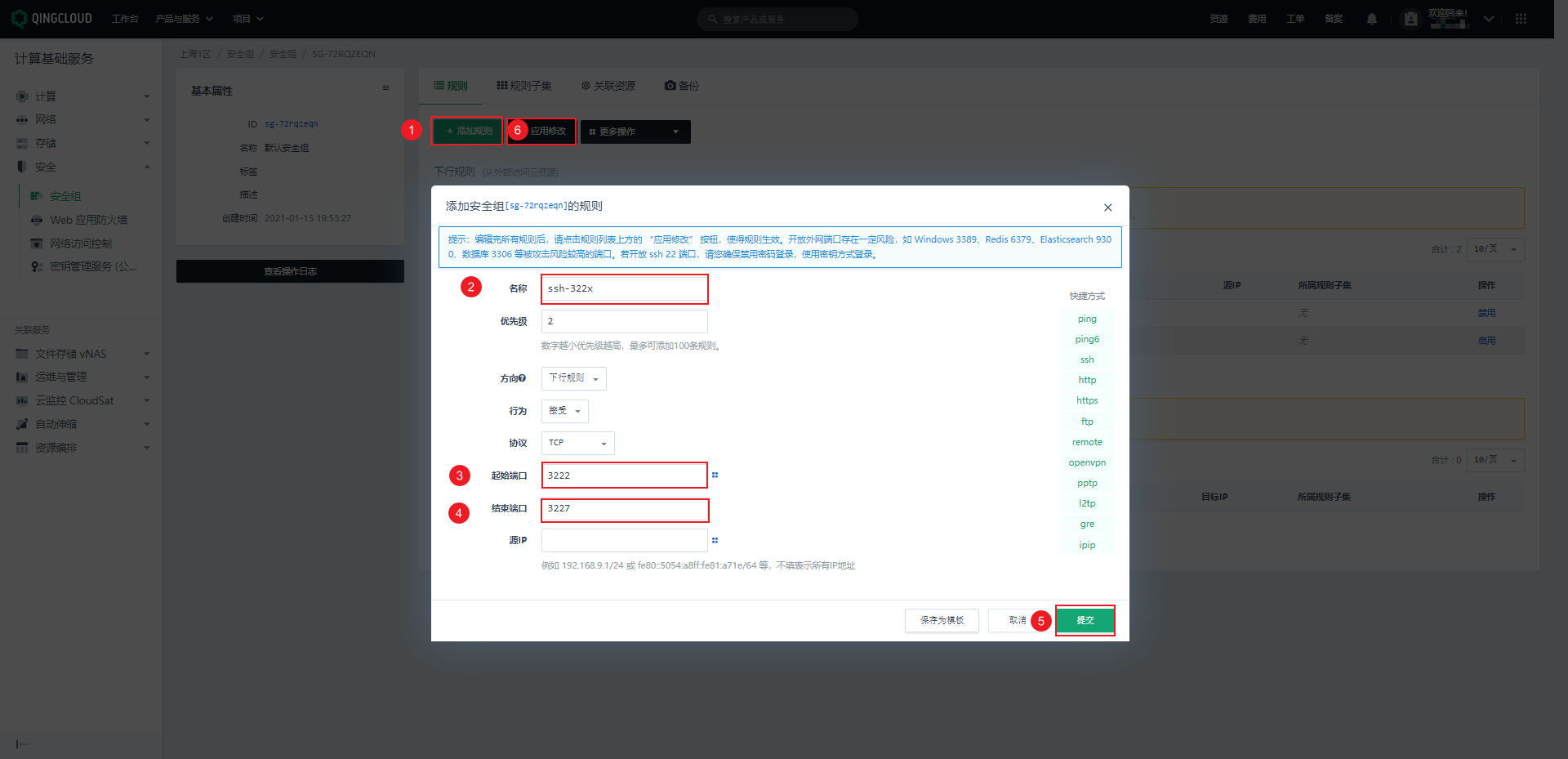
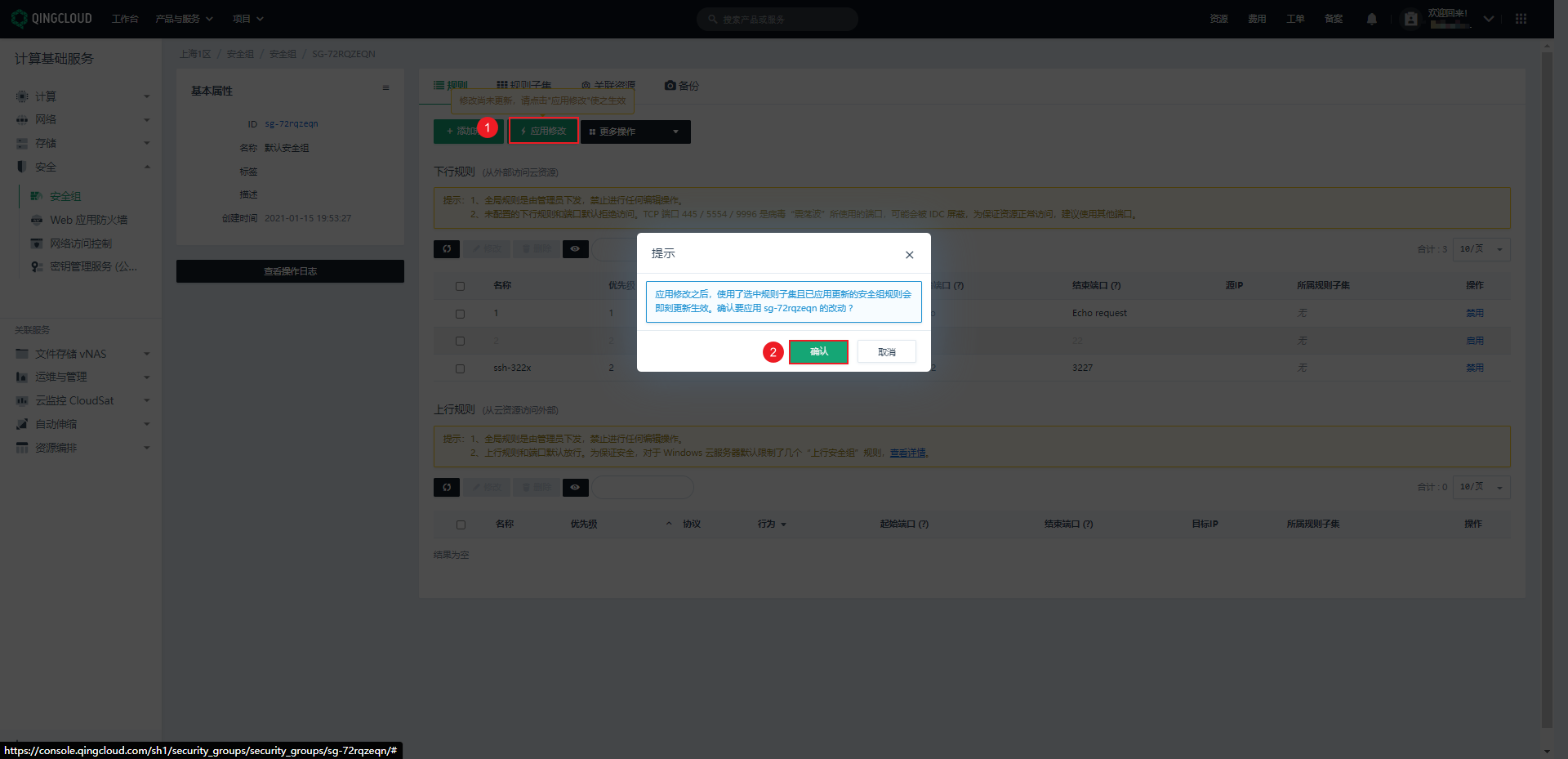
- 除此之外,还需要开放 http 的 80 端口以及 https 的 443 端口。
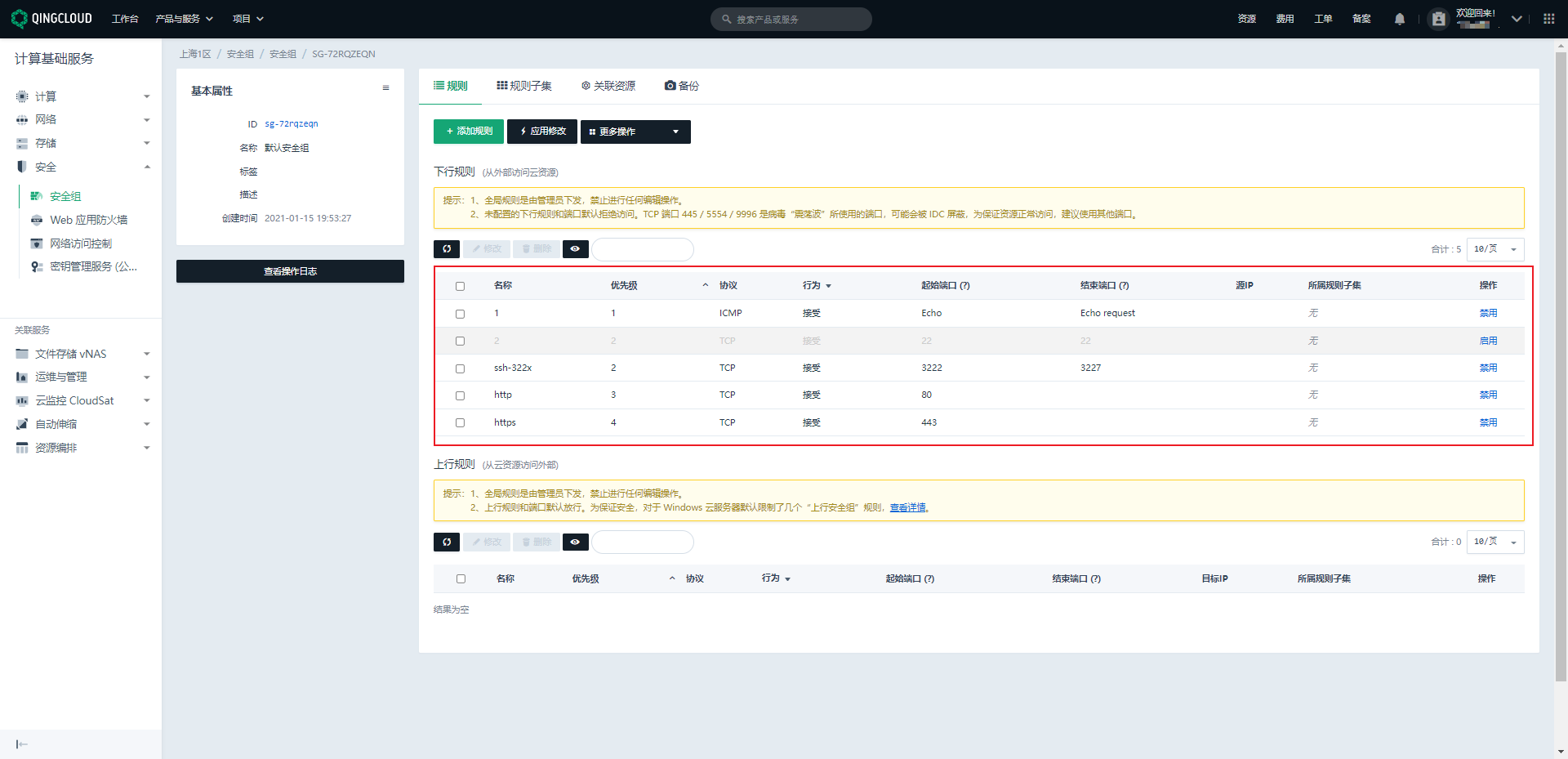
- 但是,因为 VPC 网络和云服务器都是使用的一个安全组,而安全组我有禁止 22 端口,那么一定会出现虽然我配置了 VPC 的端口转发规则,但是远程就是连接不上,怎么办?
- ① 重新创建新的服务器,但是不配置安全组。
- ② 重新创建新的服务器,选择新的安全组。
- ③ 将安全组从云服务器上解绑(其实,使用的是默认的安全组)。
- 以上的两种方案都是可以的,我选择第三种方案(将安全组从云服务器上解绑)。
- 因为我是边操作边写的,如果选择方案一和二,那么我还需要重新做一遍,太麻烦了。
^_^- 生产环境中,建议 VPC 和云服务器的安全组分开比较好,方便管理。
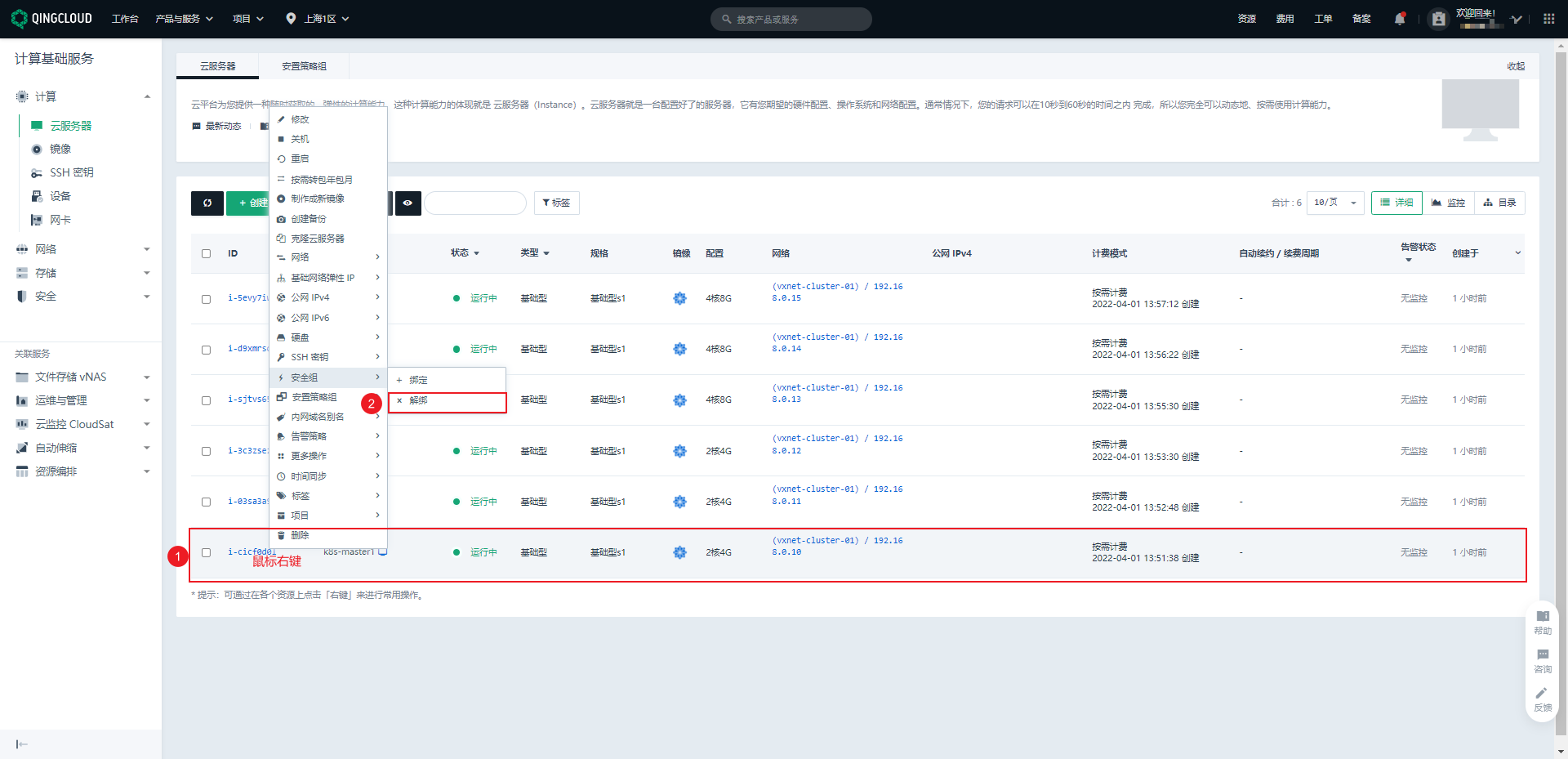
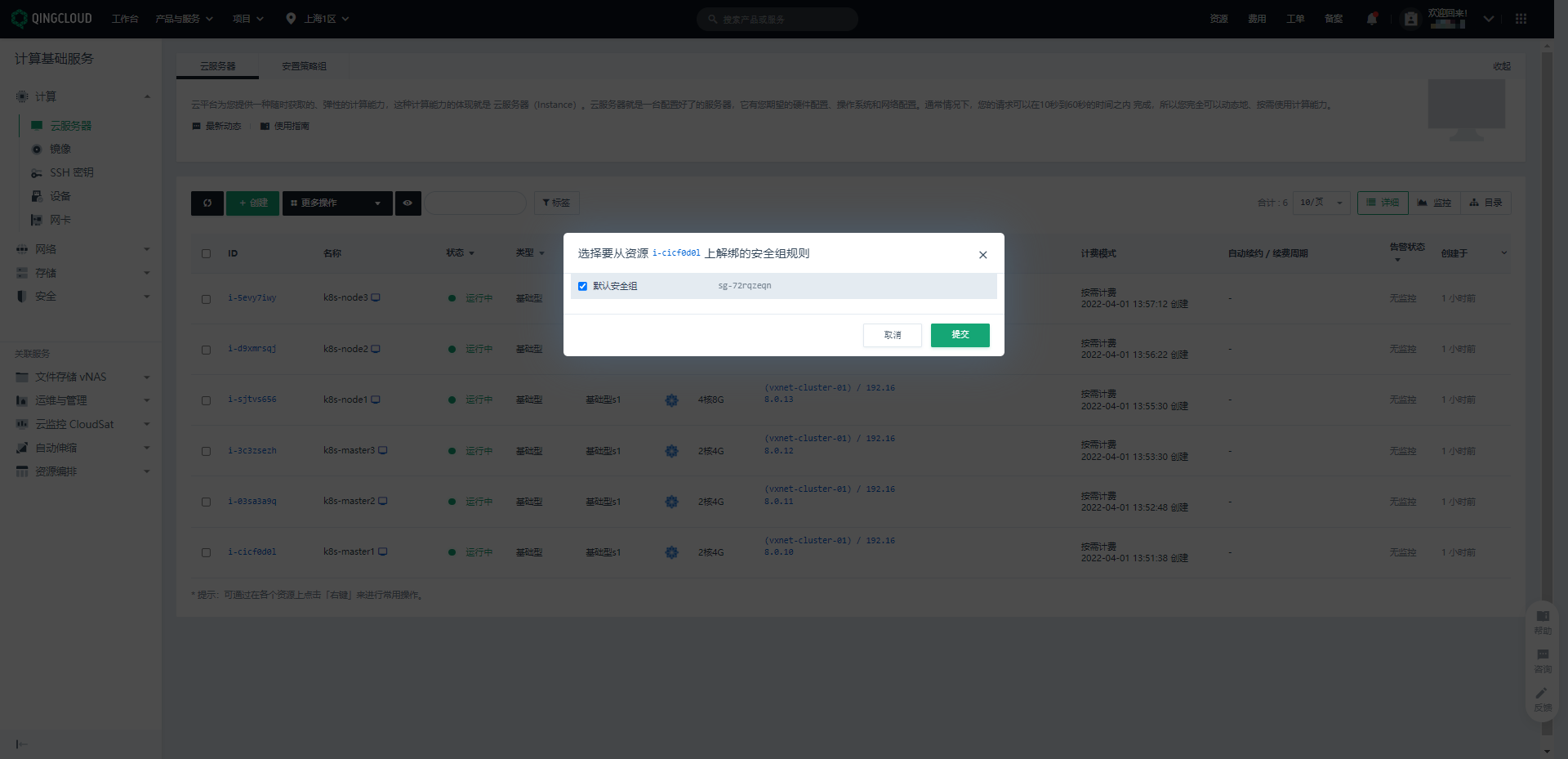
2.4 xshell 连接
- xshell 连接到远程云服务器上。
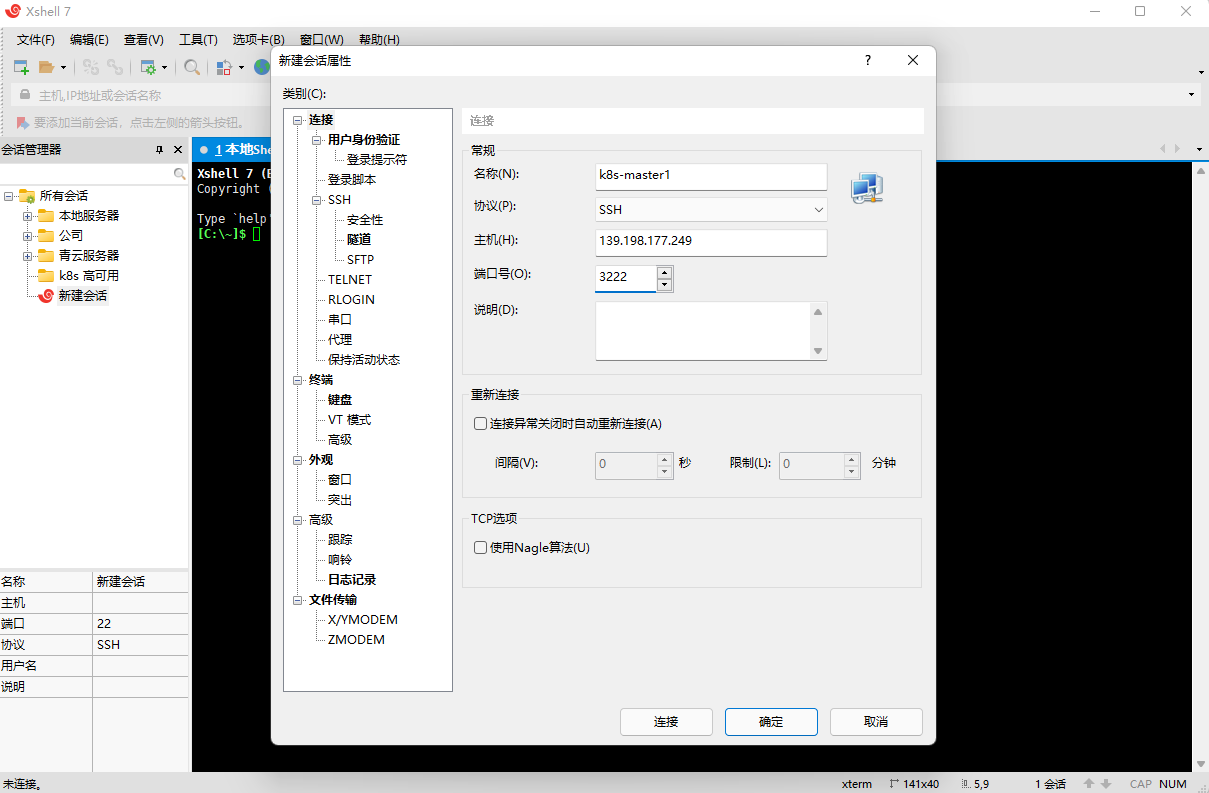
- 依次配置即可。

第三章:升级内核
3.1 查看内核
-
默认的 Centos 7.9 的内核是 3.10 ,在大规模集群中不稳定,所以需要升级内核。
-
命令:
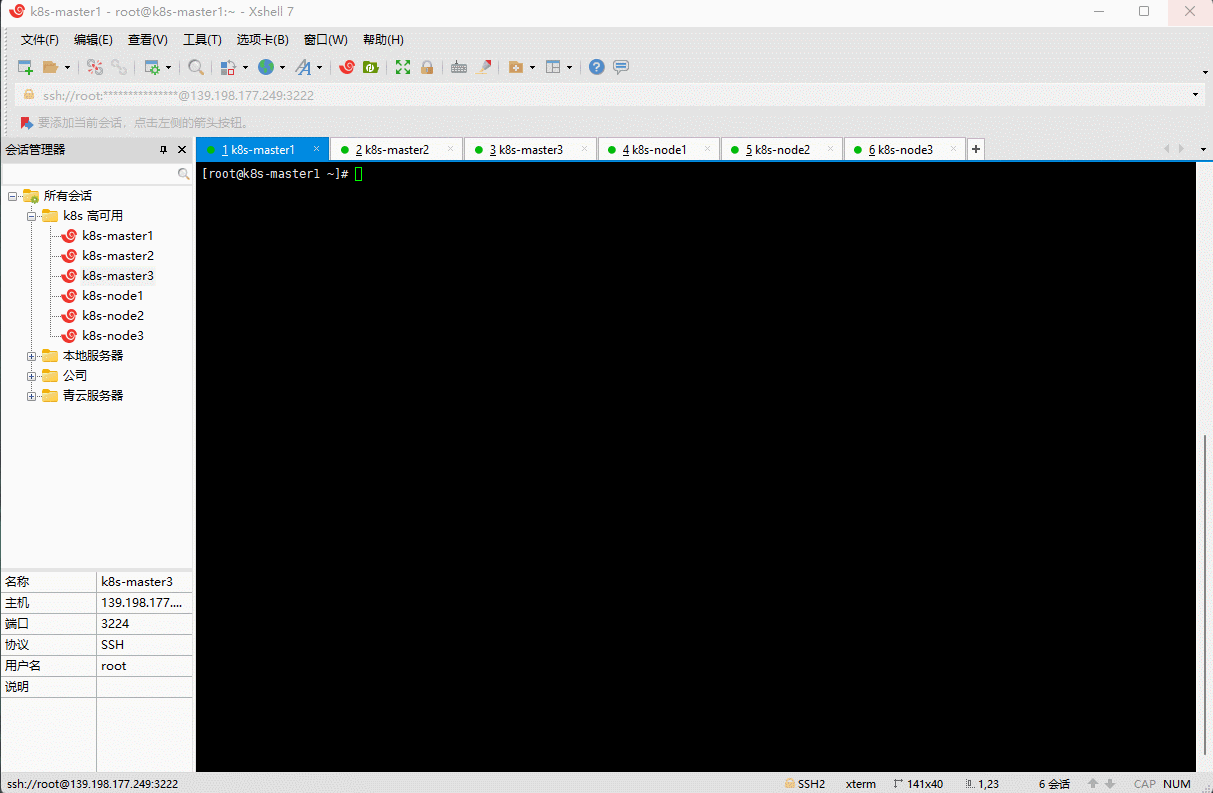
3.2 升级软件包,不升级内核
- 命令:
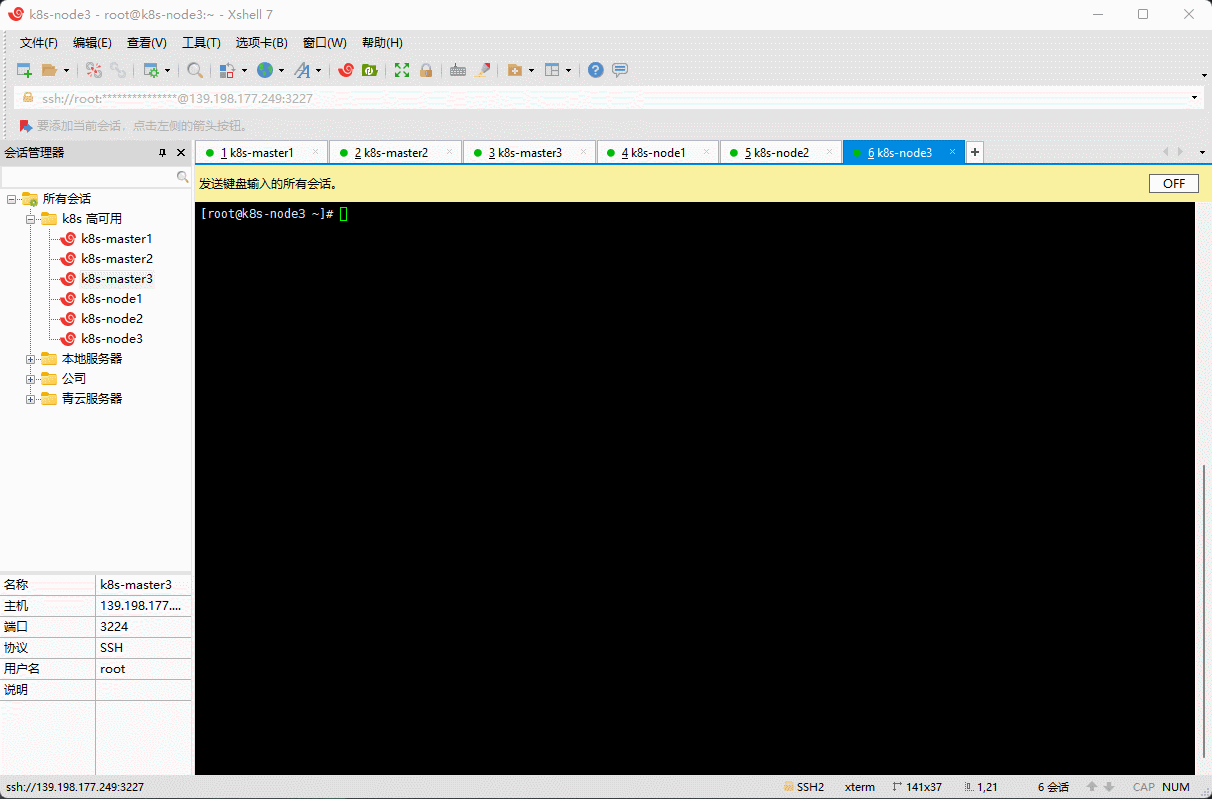
3.3 在 CentOS 7.x 上启用 ELRepo 仓库
- 命令:
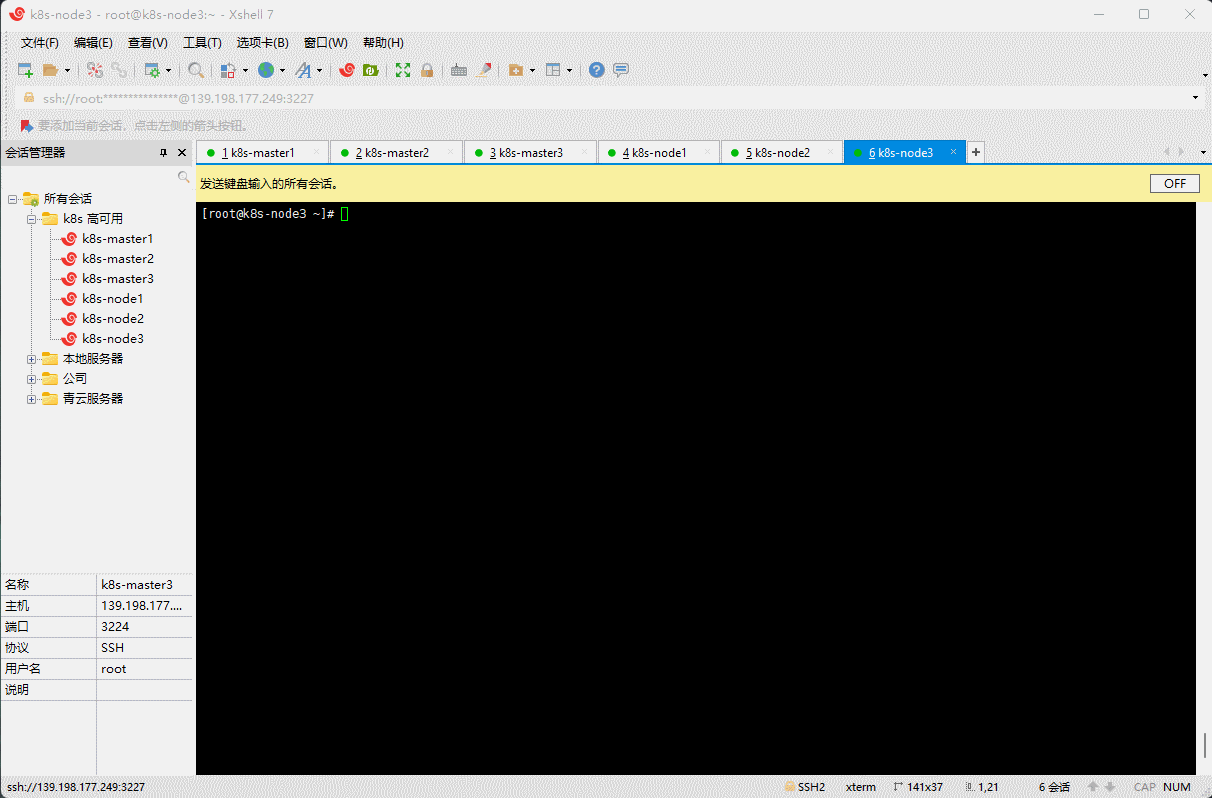
3.4 安装镜像加速
- 命令:
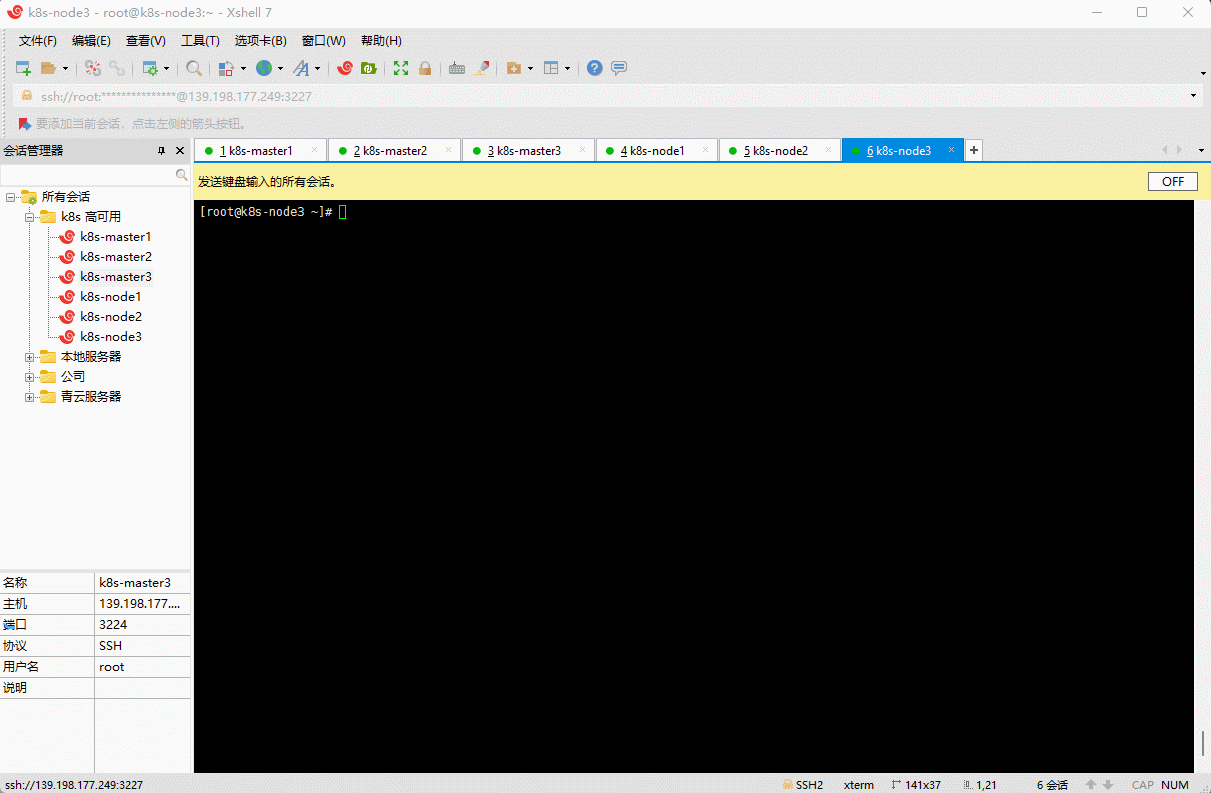
3.5 列出可用的内核相关包(选做)
- 命令:
注意:
- kernel-lt: long term support:长期支持版。
- kernel-ml: mainline stable: 主线稳定版。
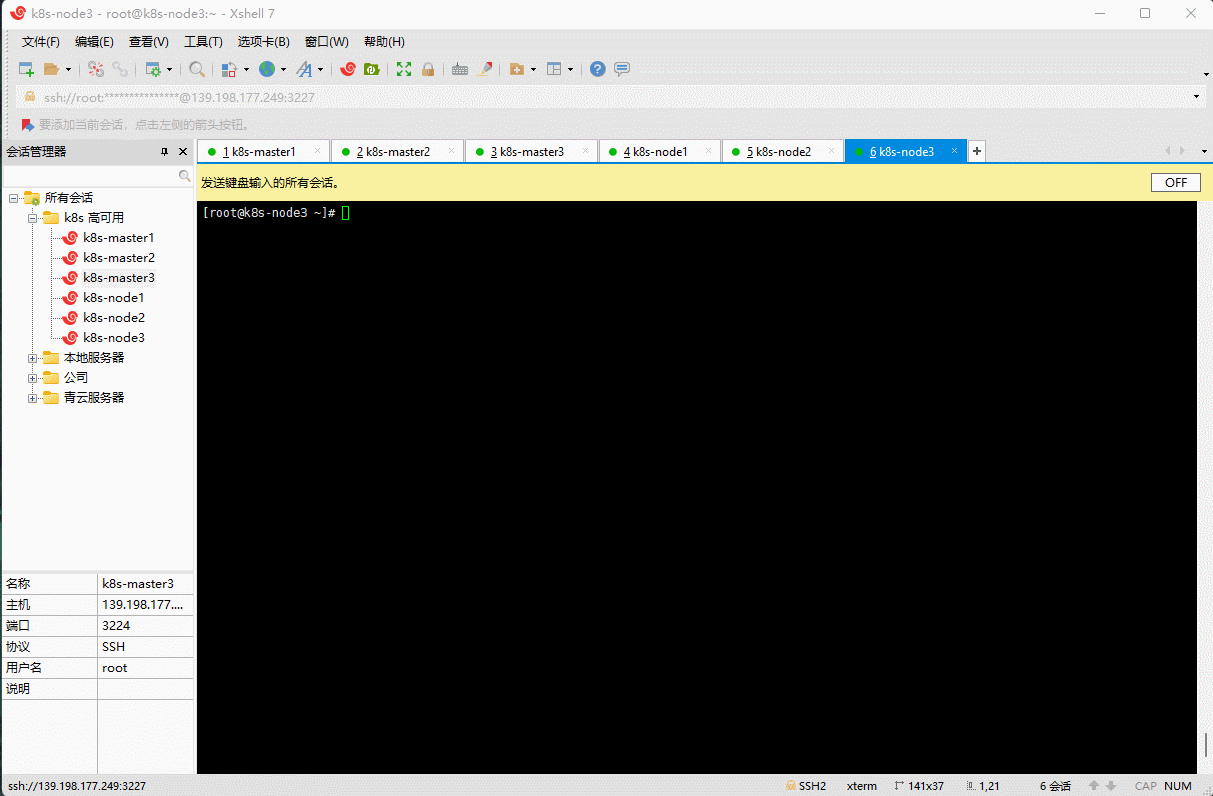
3.6 安装内核
- 命令:
我选择的是主线稳定版,你也可以选择长期支持版。
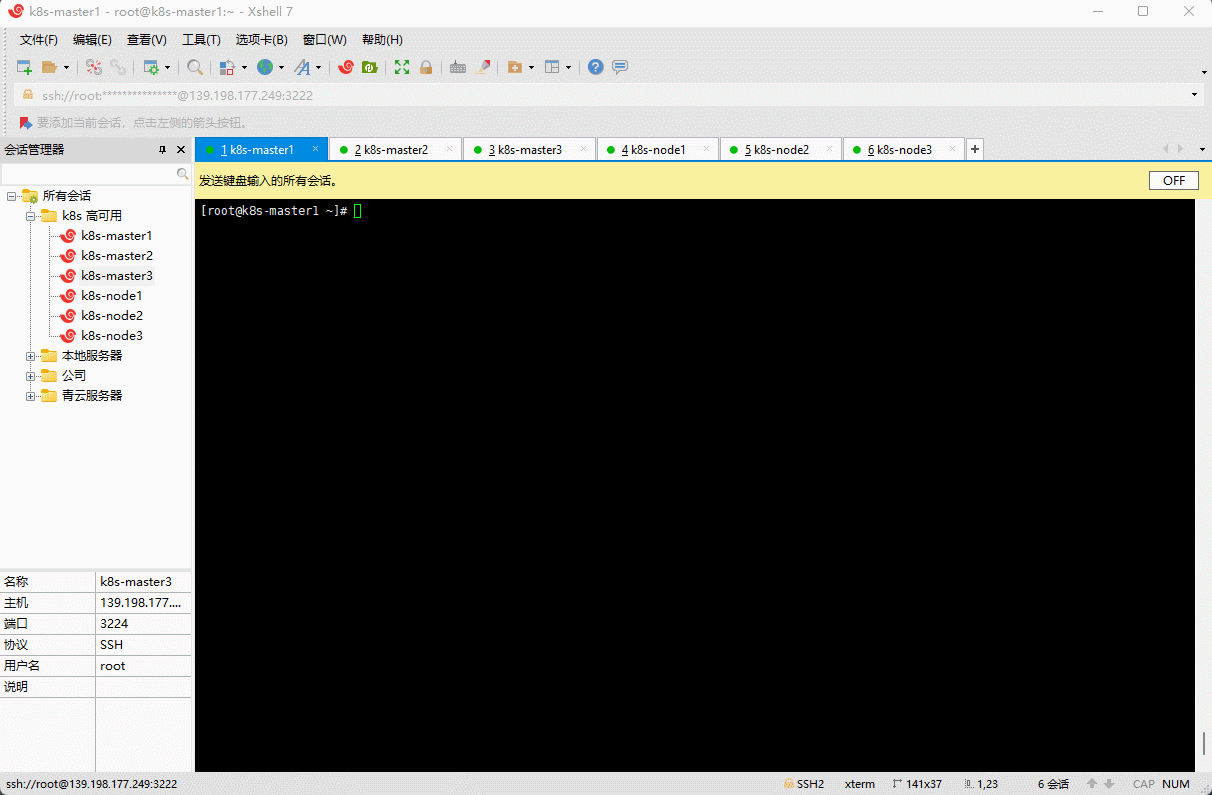
3.7 查看内核(选做)
- 命令:
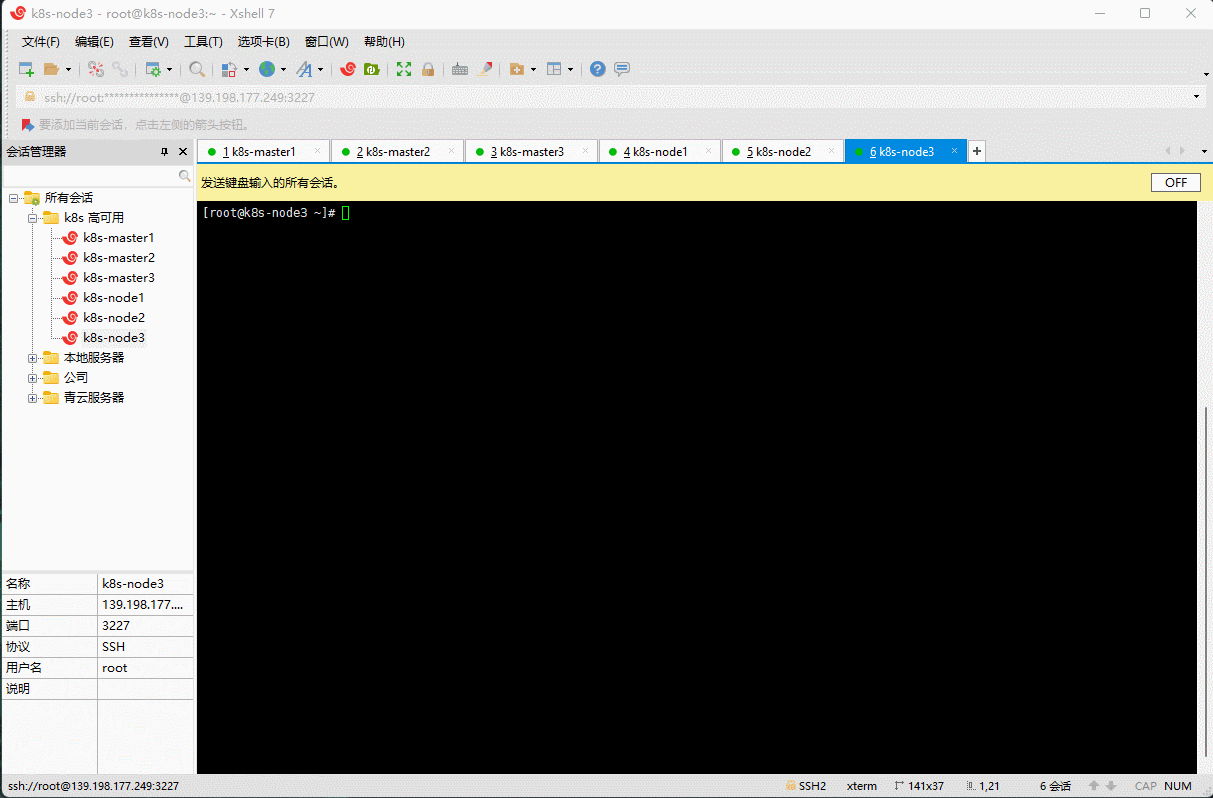
仅仅安装了内核是没用的,因为此时还没启用最新的内核。
3.8 查看内核的位置(选做)
- 命令:
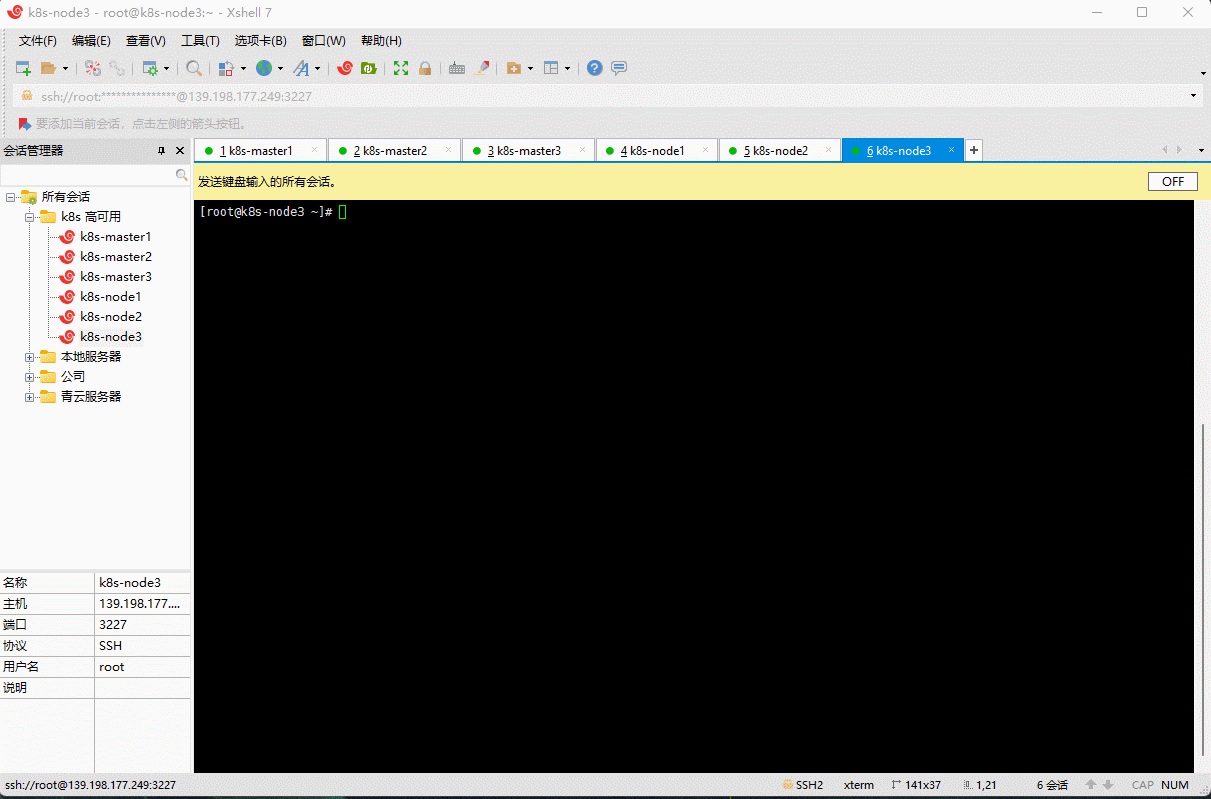
CentOS Linux 7 Rescue 6e7213ddfcb53de7a920d7c702595fc8 (5.17.1-1.el7.elrepo.x86_64) # 第0个
CentOS Linux (5.17.1-1.el7.elrepo.x86_64) 7 (Core)# 我们自己安装的在第1个
CentOS Linux (3.10.0-1160.el7.x86_64) 7 (Core)
CentOS Linux (0-rescue-cc2c86fe566741e6a2ff6d399c5d5daa) 7 (Core)
3.9 重新创建内核配置
- 命令:
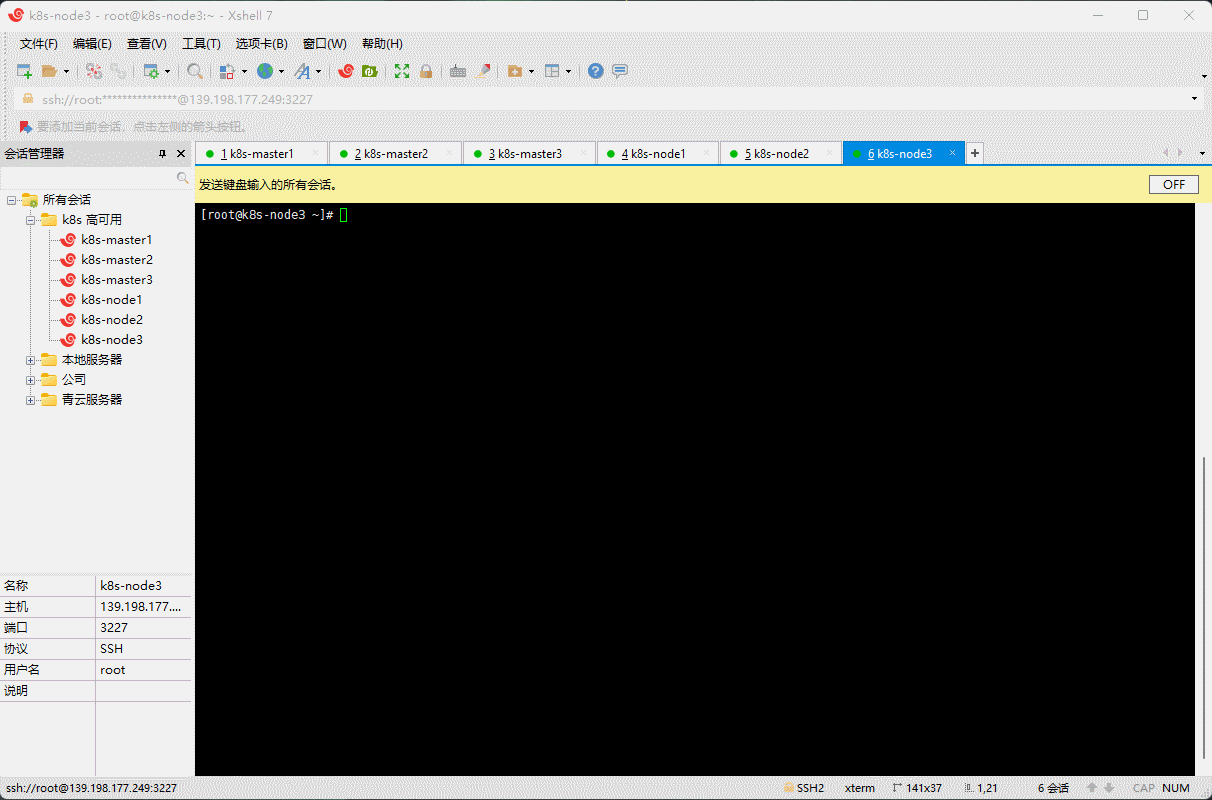
3.10 查看内核的位置(选做)
- 命令:
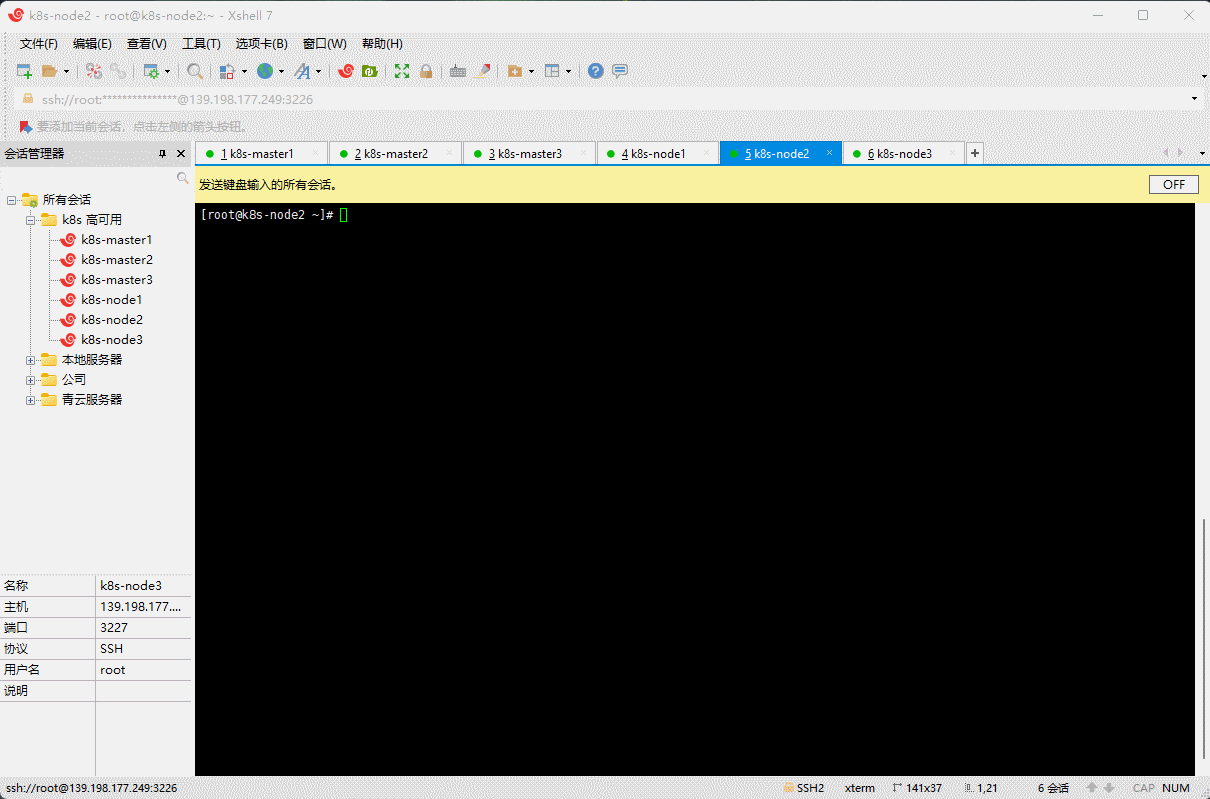
CentOS Linux (5.17.1-1.el7.elrepo.x86_64) 7 (Core)
CentOS Linux (3.10.0-1160.el7.x86_64) 7 (Core)
CentOS Linux (0-rescue-57dd577c800933a5a43274612b265d43) 7 (Core)
CentOS Linux (0-rescue-cc2c86fe566741e6a2ff6d399c5d5daa) 7 (Core)
3.11 修改使用默认内核
- 命令:
GRUB_TIMEOUT=5
GRUB_DISTRIBUTOR="$(sed 's, release .*$,,g' /etc/system-release)"
GRUB_DEFAULT=0 # 修改此处,原来是 saved
GRUB_DISABLE_SUBMENU=true
GRUB_TERMINAL_OUTPUT="console"
GRUB_CMDLINE_LINUX="crashkernel=auto rd.lvm.lv=centos/root rd.lvm.lv=centos/swap rhgb quiet"
GRUB_DISABLE_RECOVERY="true"
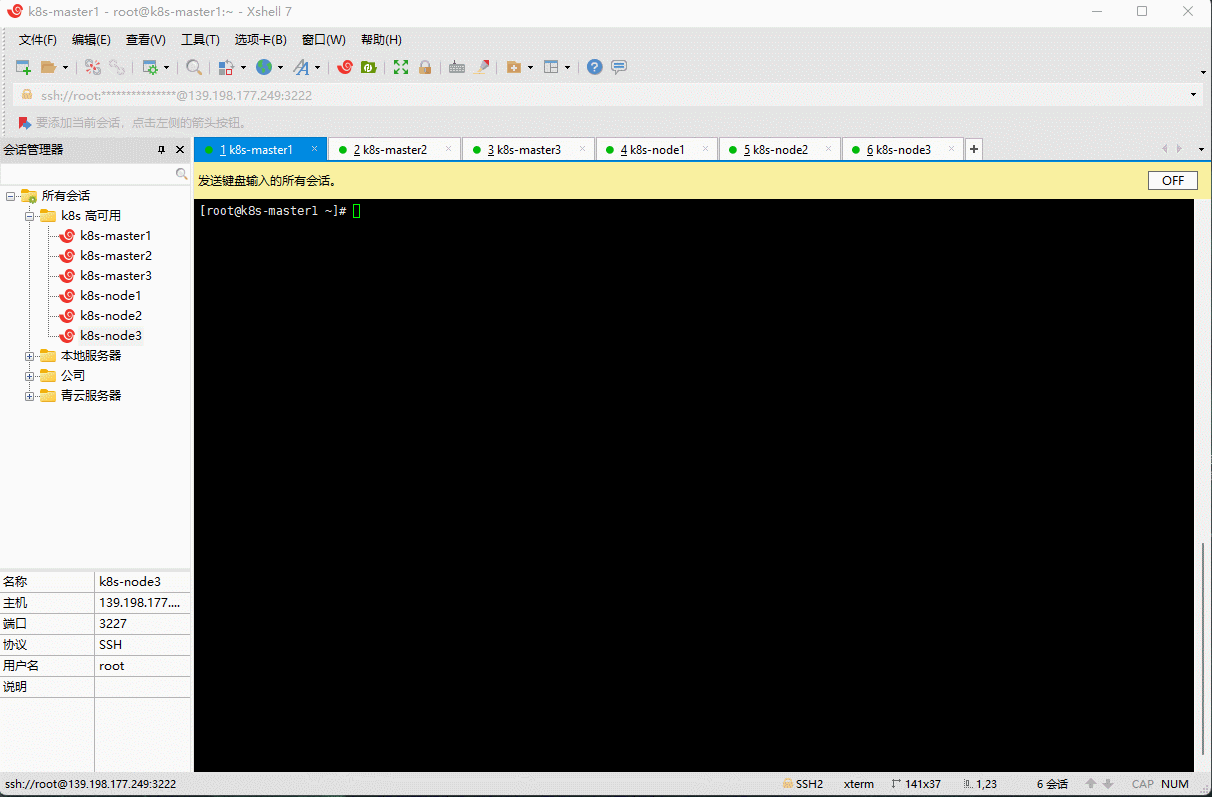
3.12 重启系统
- 命令:
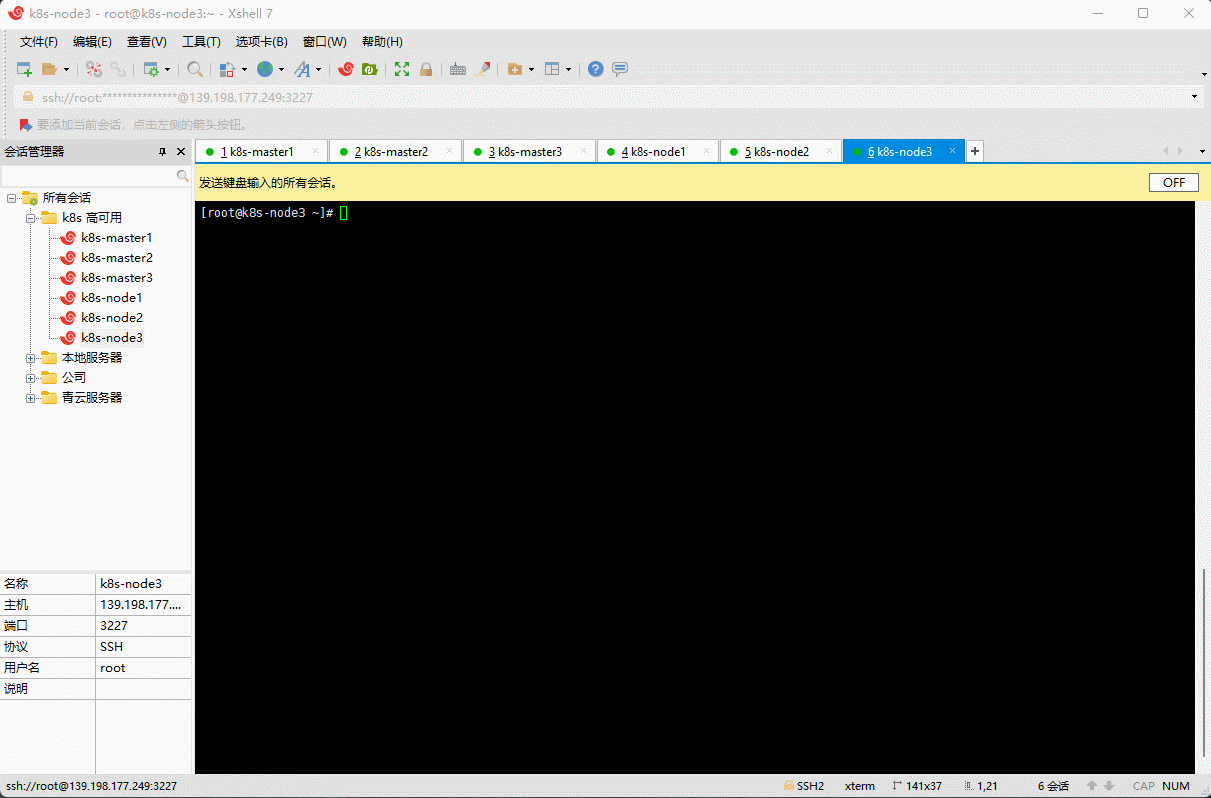
3.13 查看内核(选做)
- 命令:
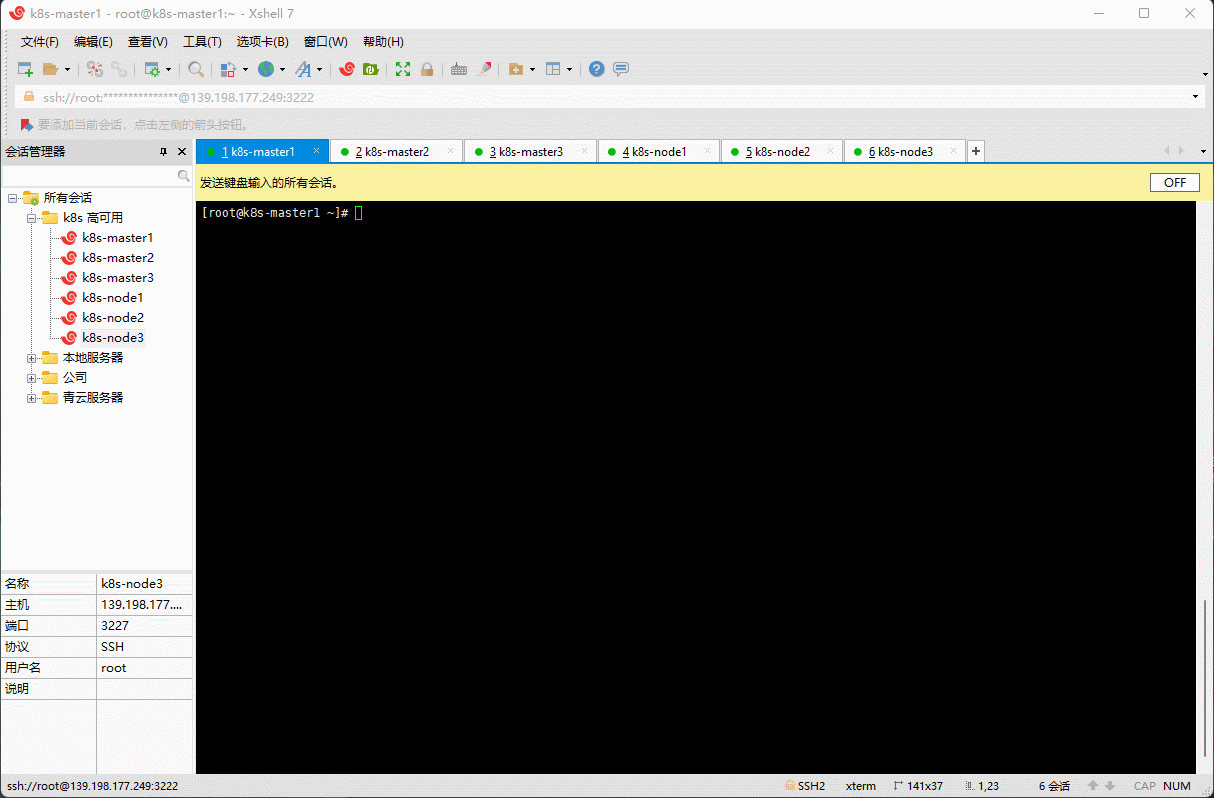
第四章:Kubernetes 高可用架构图
4.1 高可用
- 业务代码高可用(无状态,比如:用 Java 写的商城微服务,各个微服务都是无状态的),只需要负载均衡+多副本即可。
- 数据存储中间件的高可用(有状态),不同产品有不同的方式(如:MySQL 采取的是主从复制,日志同步;Redis 采取的是槽),不管方式怎么变,只需要做到数据分片、数据副本同步即可。
- Kubernetes 中除了 etcd 都是无状态应用。
4.2 Kubernetes 高可用架构图
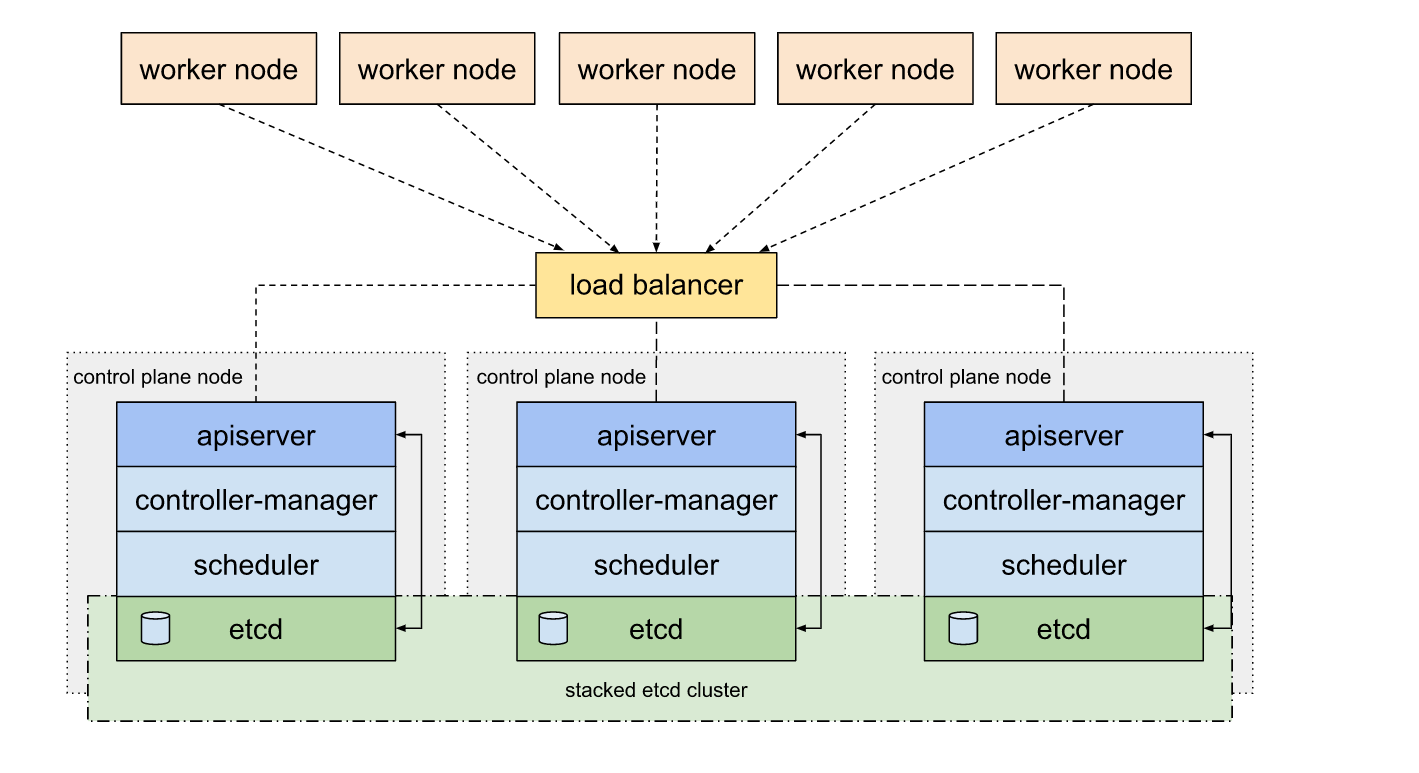
第五章:证书
5.1 Kubernetes 中的证书体系
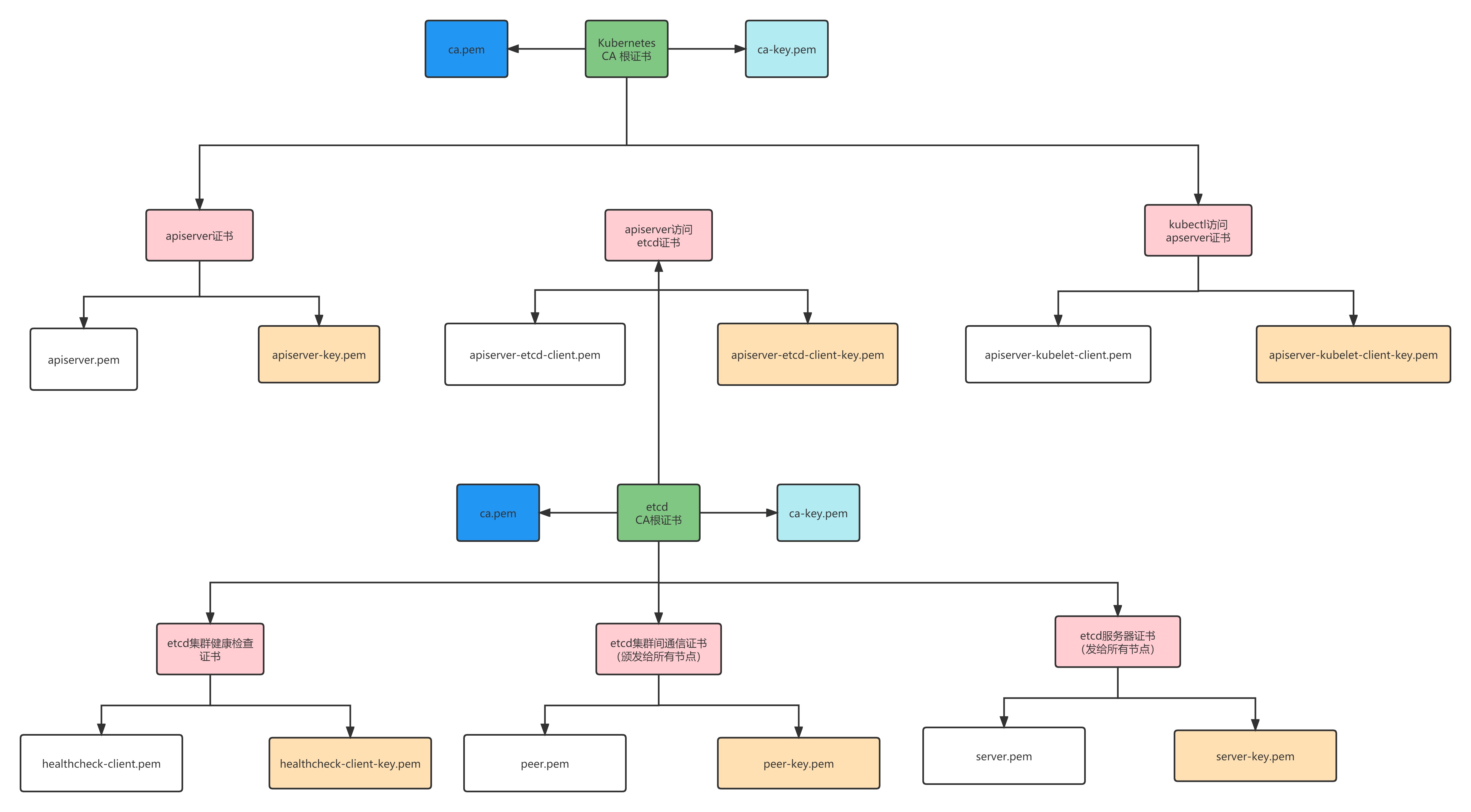
5.2 CFSSL 的介绍和安装
5.2.1 介绍
- CFSSL 是 CloudFlare 开源的一款 PKI/TLS 工具。 CFSSL 包含一个命令行工具和一个用于签名,验证并且捆绑 TLS 证书的 HTTP API 服务。 使用 Go 语言编写。
- Github 地址。
5.2.2 安装
- 如果 wget 命令没有,使用如下的命令安装:
- 去官网下载
cfssl-certinfo_linux-amd64cfssljson_linux-amd64cfssl_linux-amd64这三个组件:
# 注意:只需要在一台机器下载即可
wget https://github.com/cloudflare/cfssl/releases/download/v1.5.0/cfssl-certinfo_1.5.0_linux_amd64
wget https://github.com/cloudflare/cfssl/releases/download/v1.5.0/cfssl_1.5.0_linux_amd64
wget https://github.com/cloudflare/cfssl/releases/download/v1.5.0/cfssljson_1.5.0_linux_amd64
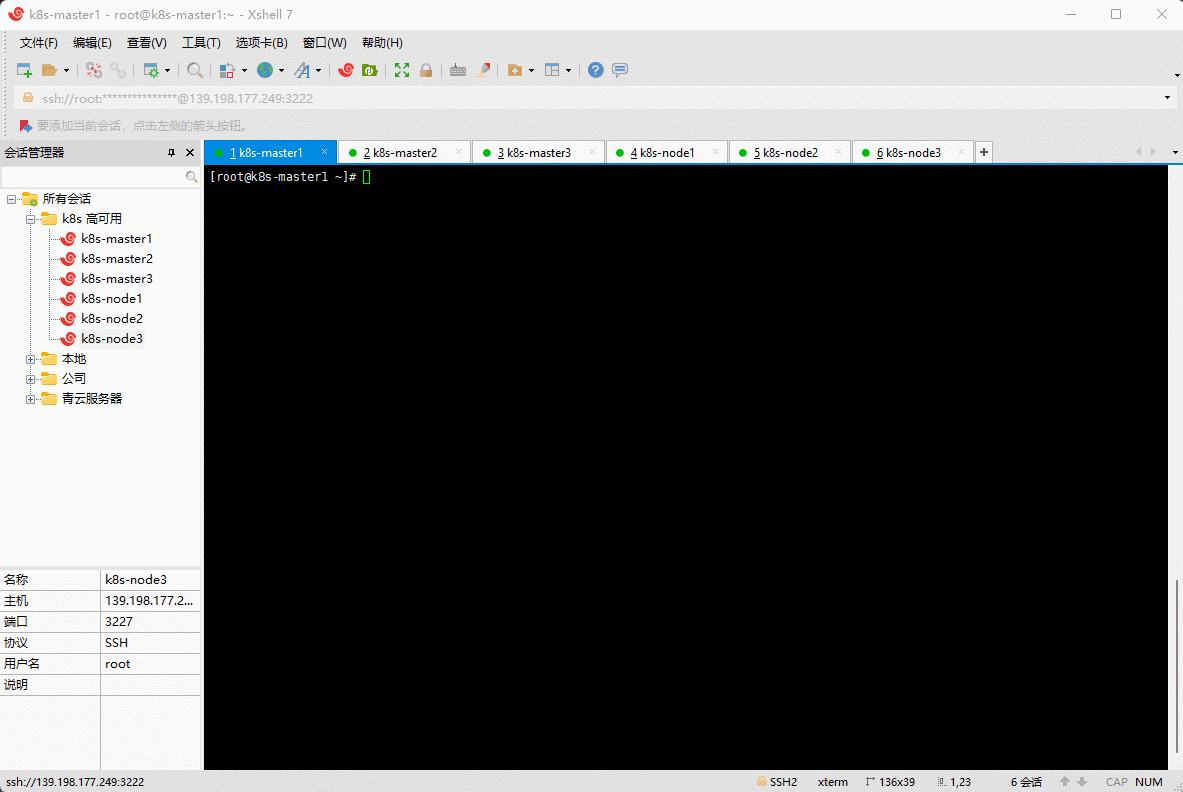
- 授权执行权限:
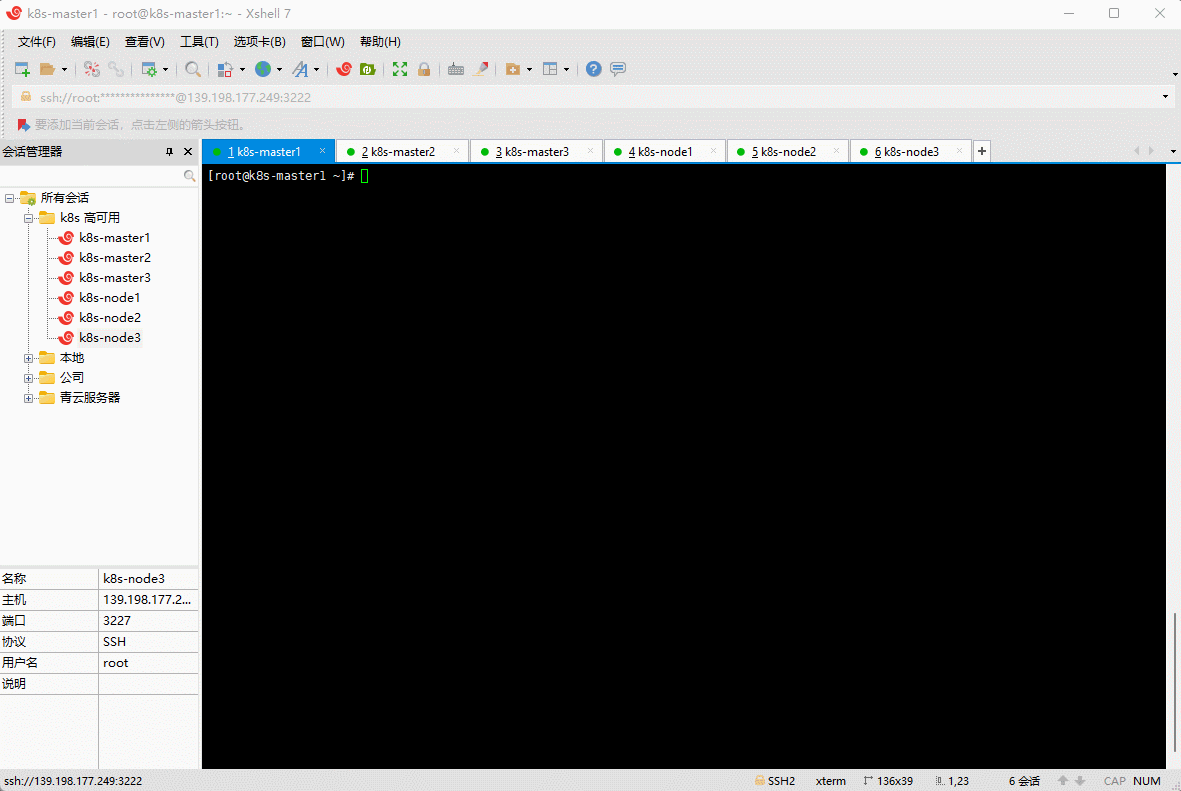
- 批量重命名:
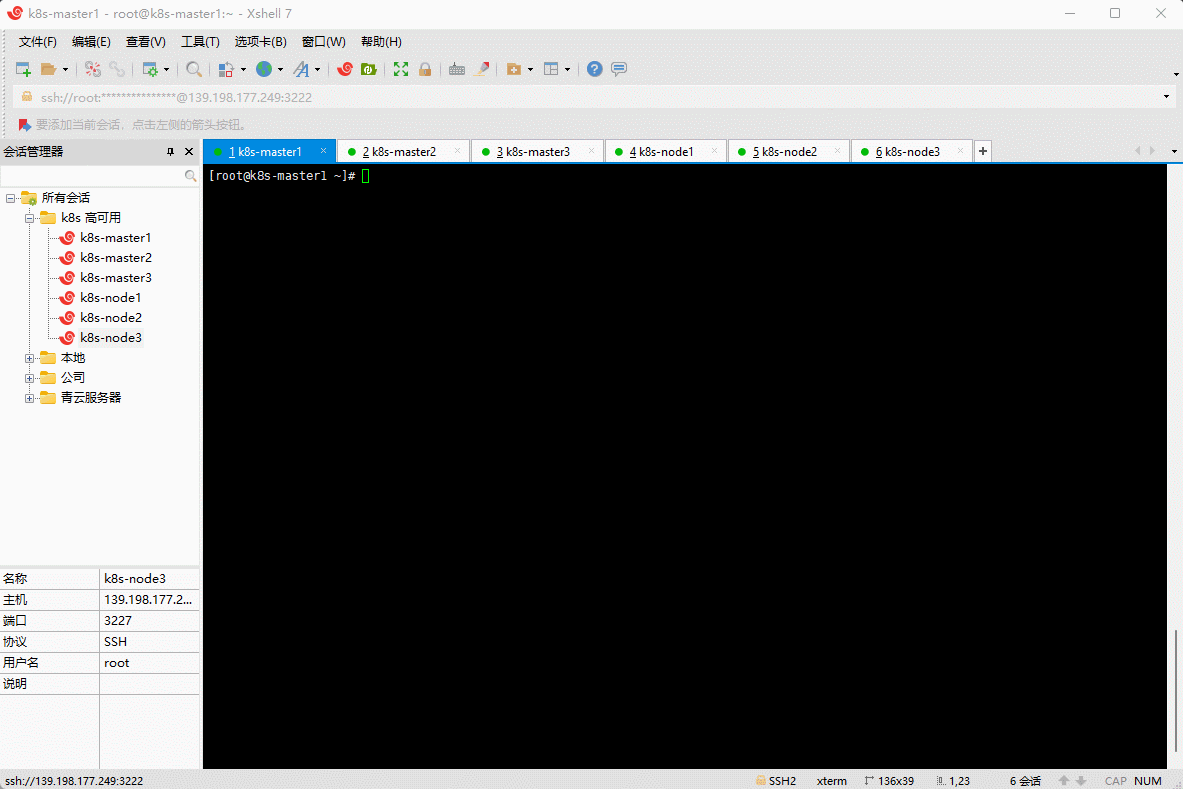
- 移动文件:
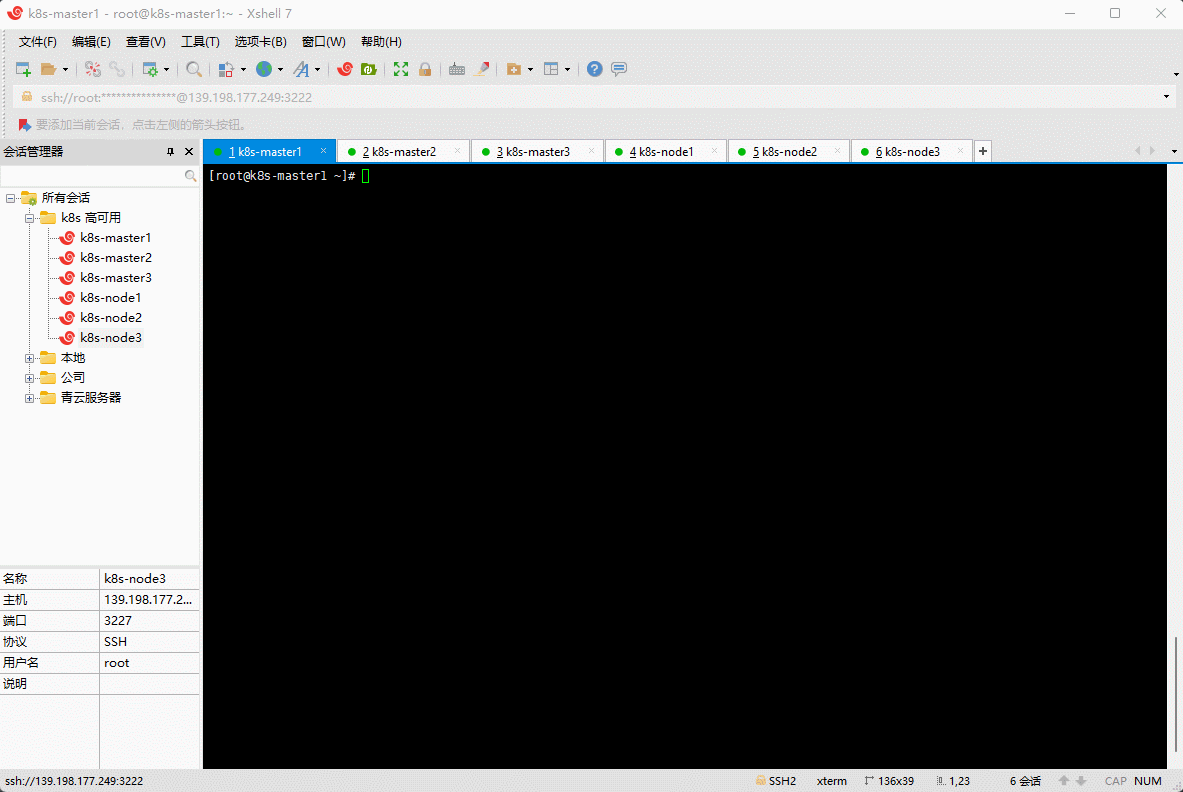
5.3 证书是如何产生的?
- 使用浏览器和服务器之间的传输来模拟证书是如何产生的?
- ① 如果浏览器和服务器之间采取的是明文传输,那么后果不堪设想。
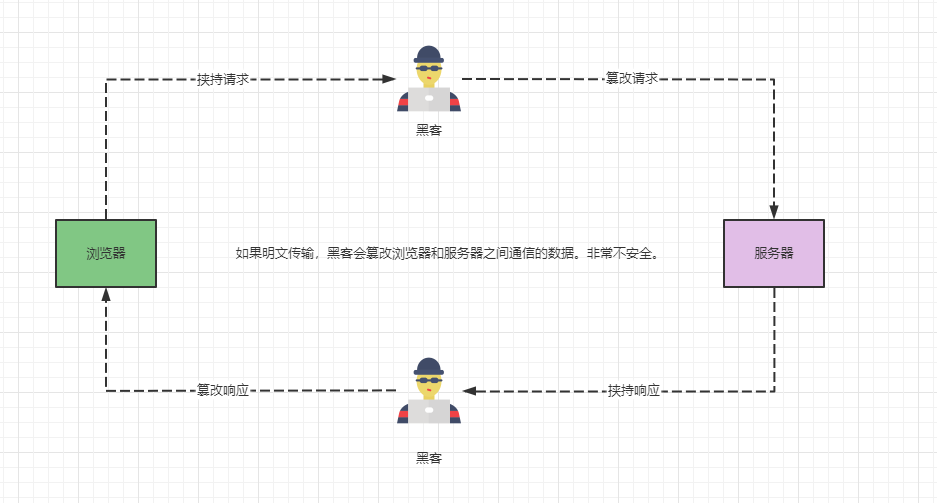
- ② 如果采用一对密钥将至少保证单方的安全性。
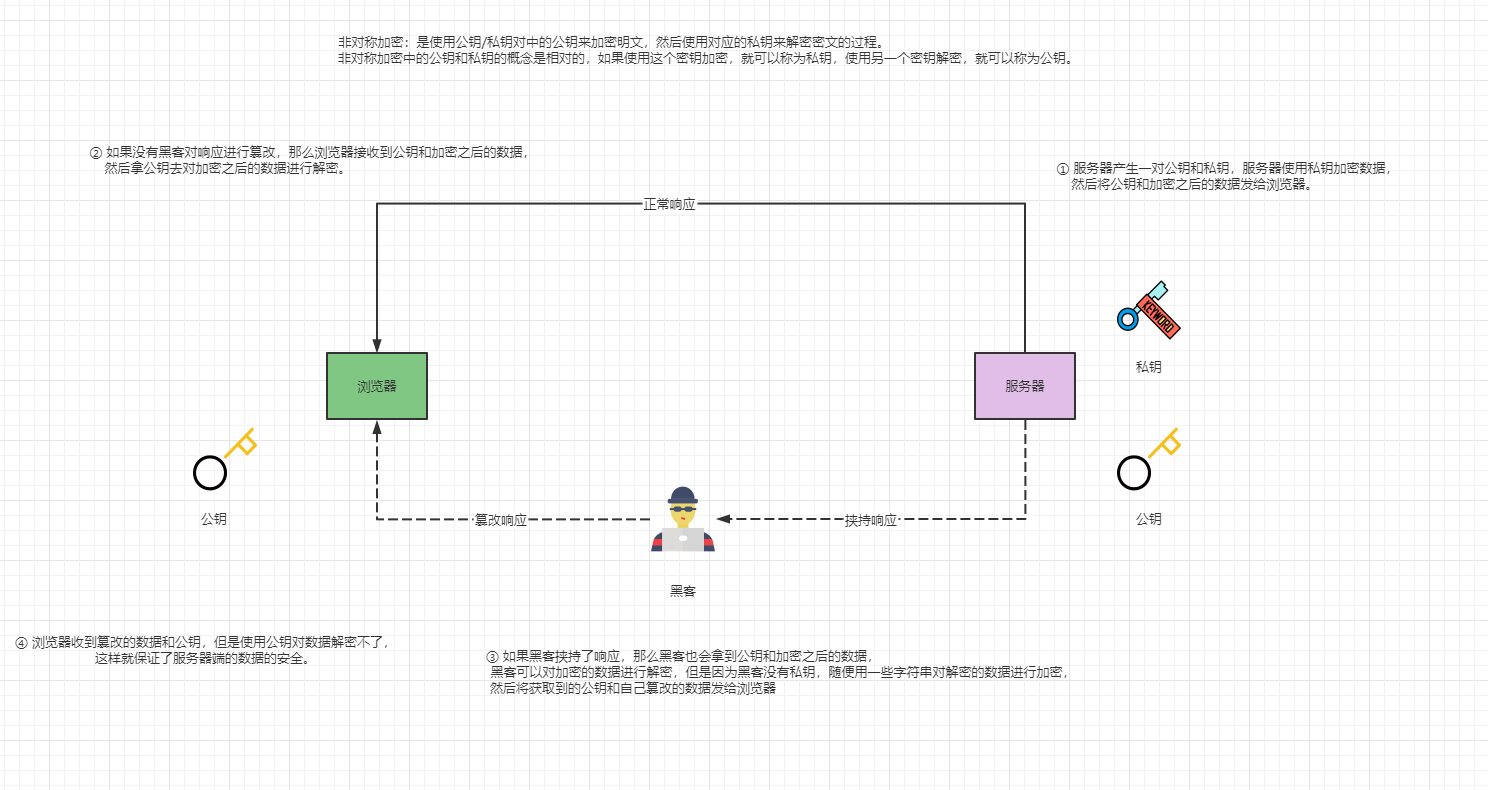
- ③ 如果浏览器和服务器端都采取一对密钥,那么浏览器端和服务器端的数据传输将会非常安全,但是黑客不拦截请求和响应,直接做一个钓鱼网站。
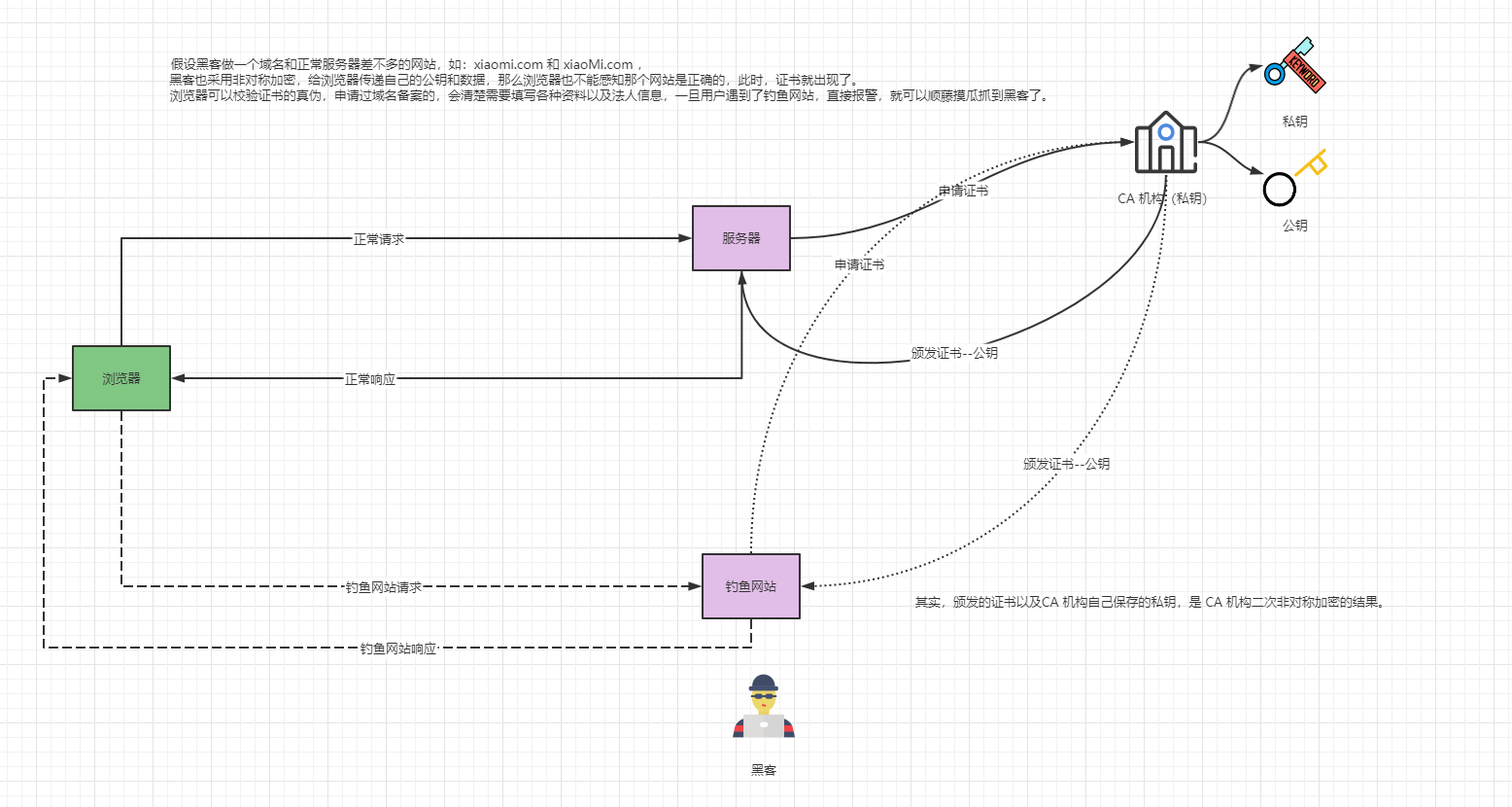
需要注意的是,在 Kubernetes 中,私钥就是证书的 key ,公钥就是证书,当然也会存在 CA 机构的。
5.4 证书制作步骤
- 证书制作的步骤:
- ① 证书颁发机构,如:CA 机构等。
- ② 提交证书申请,根据申请 CA 机构颁发证书给我们。
- 同理,使用 cfssl 自签证书的步骤如下:
- ① 自己的证书机构(初始化一个证书颁发机构)。
- ② 使用之前的证书颁发机构,颁发证书给别人。
第六章:集群搭建
6.1 准备工作
6.1.1 升级内核
- 略(已完成)。
6.1.2 设置主机名
- 命令:
- 由于,我在开通云服务器的时候,已经设置过了,此处就不再设置了。
6.1.3 主机名解析
- 为了方便后面集群节点间的直接调用,需要配置一下主机名解析,企业中推荐使用内部的 DNS 服务器。
cat >> /etc/hosts << EOF
192.168.0.10 k8s-master1
192.168.0.11 k8s-master2
192.168.0.12 k8s-master3
192.168.0.13 k8s-node1
192.168.0.14 k8s-node2
192.168.0.15 k8s-node3
192.168.0.250 k8s-master-lb # master 负载均衡器的 ip,这个使用 keepalive 配置
EOF
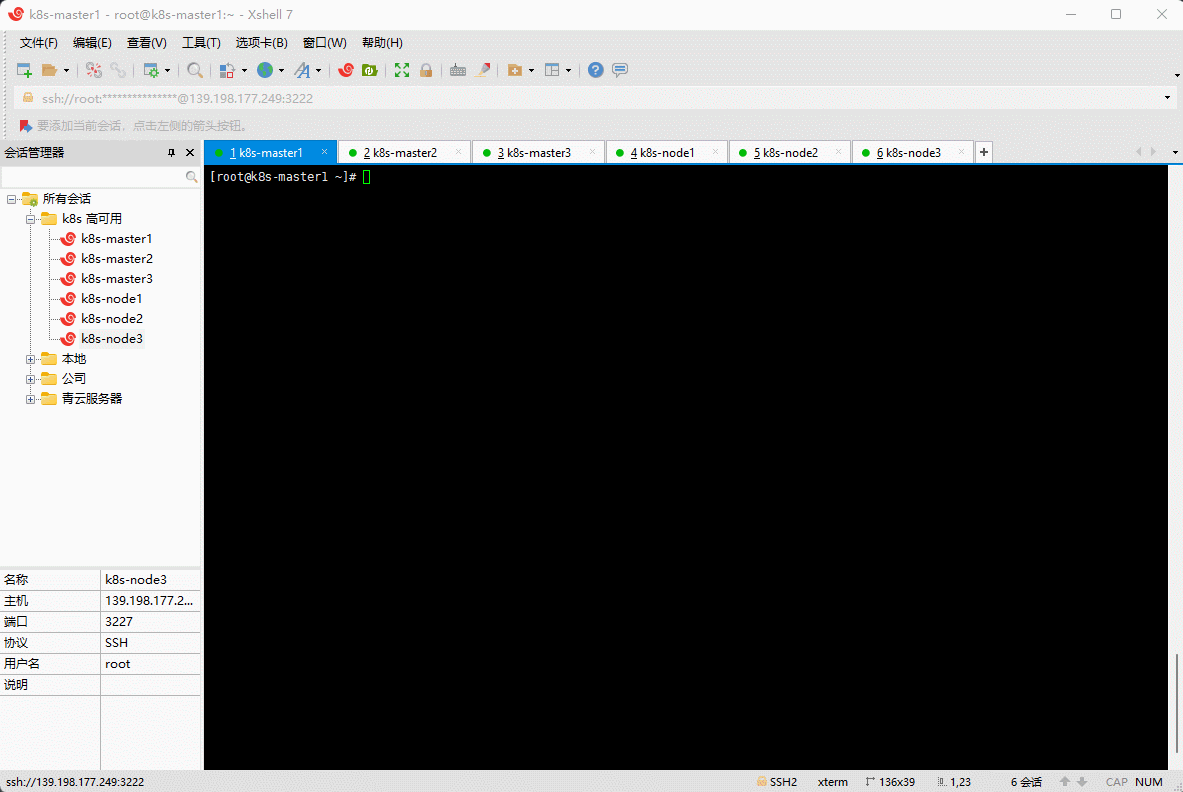
6.1.4 时间同步(可以不做)
因为云服务器默认就是时间同步的,所以可以不做此步骤。
- Kubernetes 要求集群中的节点时间必须精确一致,所以在每个节点上添加时间同步:
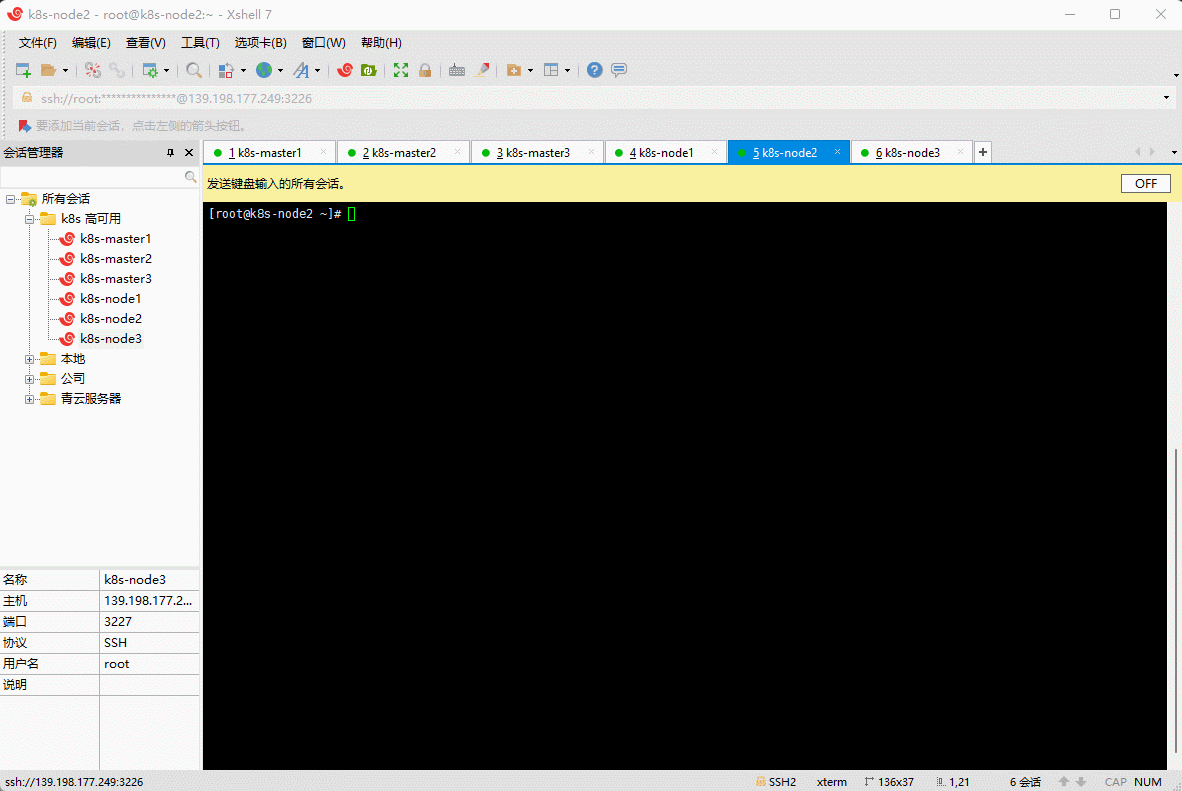
6.1.5 关闭 selinux
- 命令:
# 查看 SELinux 是否开启
getenforce
# 永久关闭 SELinux ,需要重启:
sed -i 's#SELINUX=enforcing#SELINUX=disabled#g' /etc/sysconfig/selinux
sed -i 's#SELINUX=enforcing#SELINUX=disabled#g' /etc/selinux/config
# 关闭当前会话的 SELinux ,重启之后无效:
setenforce 0
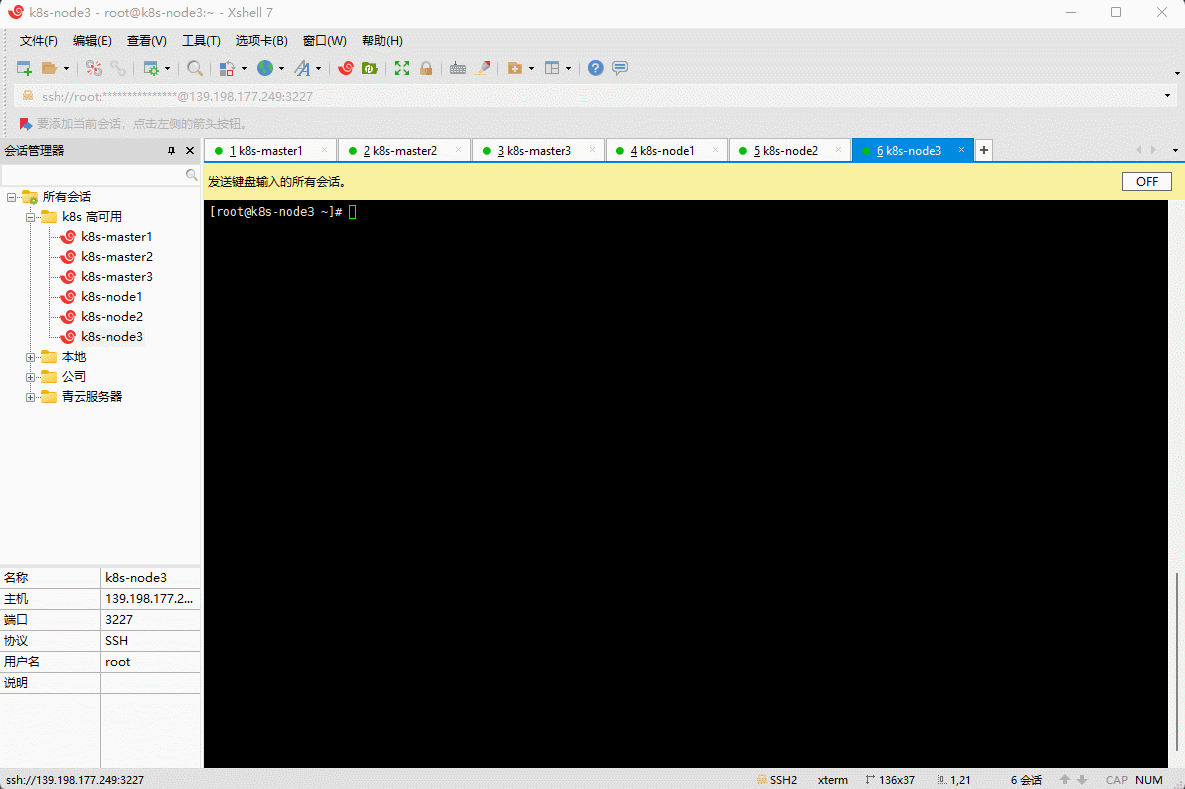
6.1.6 关闭 swap 分区
- 命令:
# 关闭当前会话的 swap
swapoff -a && sysctl -w vm.swappiness=0
# 永久关闭 swap ,需要重启
sed -ri 's/.*swap.*/#&/' /etc/fstab
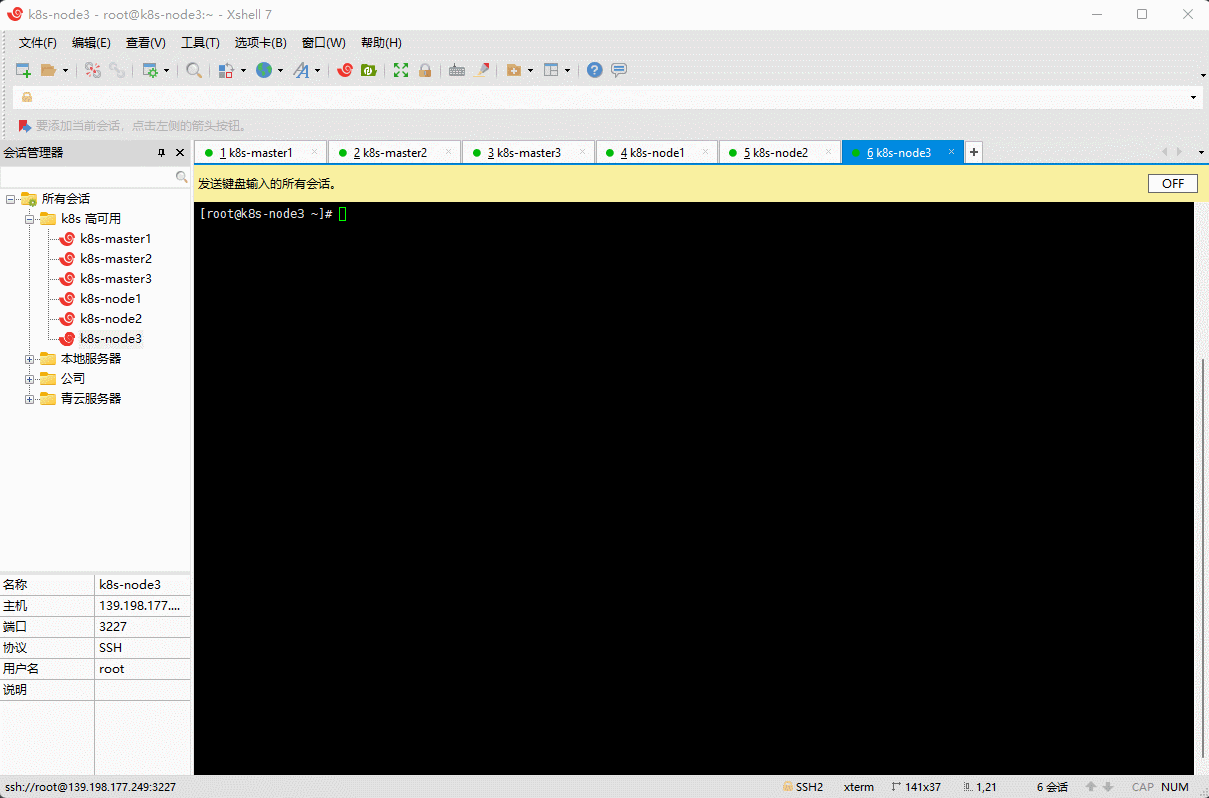
6.1.7 修改 limit
- 命令:
# 末尾添加如下内容
* soft nofile 655360
* hard nofile 131072
* soft nproc 655350
* hard nproc 655350
* soft memlock unlimited
* hard memlock unlimited
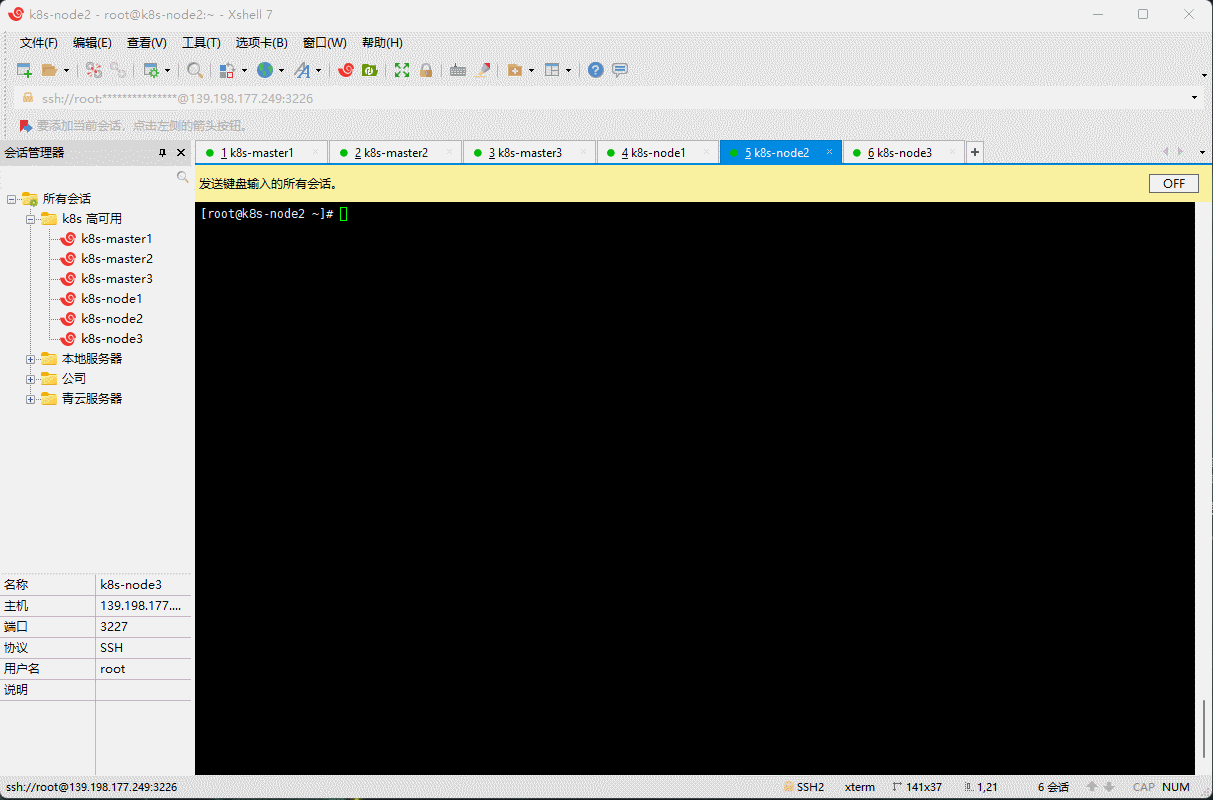
6.1.8 配置 ssh 免密连接
- 命令:
for i in k8s-master1 k8s-master2 k8s-master3 k8s-node1 k8s-node2 k8s-node3;do ssh-copy-id -i .ssh/id_rsa.pub $i;done
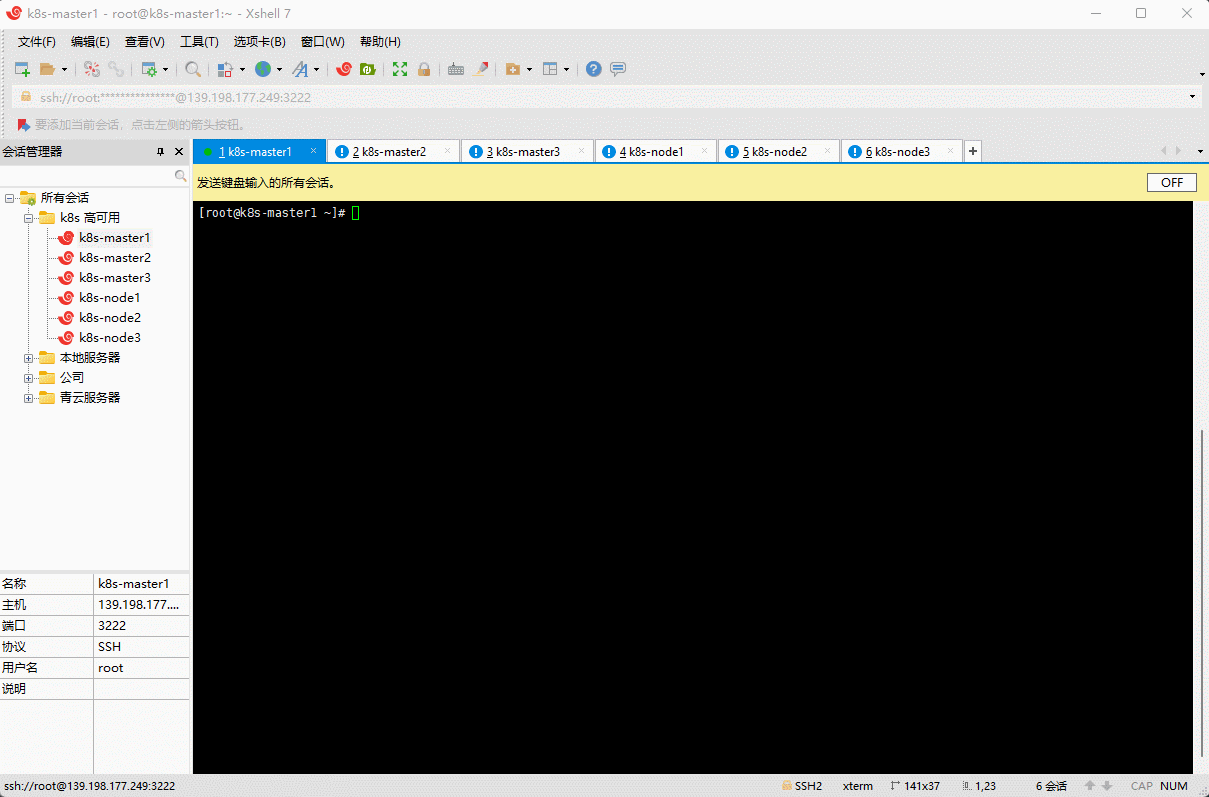
6.1.9 安装一些工具
- 命令:

6.1.10 安装 ipvs
- 在 Kubernetes 中 service 有两种代理模型,一种是基于 iptables ,另一种是基于 ipvs 的。ipvs 的性能要高于 iptables 的,但是如果要使用它,需要手动载入 ipvs 模块。
- 命令:
# 所有节点配置ipvs模块,执行以下命令,在内核4.19+版本改为nf_conntrack, 4.18下改为nf_conntrack_ipv4
modprobe -- ip_vs
modprobe -- ip_vs_rr
modprobe -- ip_vs_wrr
modprobe -- ip_vs_sh
modprobe -- nf_conntrack
# 修改ipvs配置,加入以下内容
cat >> /etc/modules-load.d/ipvs.conf << EOF
ip_vs
ip_vs_lc
ip_vs_wlc
ip_vs_rr
ip_vs_wrr
ip_vs_lblc
ip_vs_lblcr
ip_vs_dh
ip_vs_sh
ip_vs_fo
ip_vs_nq
ip_vs_sed
ip_vs_ftp
ip_vs_sh
nf_conntrack
ip_tables
ip_set
xt_set
ipt_set
ipt_rpfilter
ipt_REJECT
ipip
EOF

6.1.11 将桥接的 IPv4 流量传递到 iptables 的链
- 命令:
## 所有节点
cat <<EOF > /etc/sysctl.d/k8s.conf
net.ipv4.ip_forward = 1
net.bridge.bridge-nf-call-iptables = 1
net.bridge.bridge-nf-call-ip6tables = 1
fs.may_detach_mounts = 1
vm.overcommit_memory=1
net.ipv4.conf.all.route_localnet = 1
vm.panic_on_oom=0
fs.inotify.max_user_watches=89100
fs.file-max=52706963
fs.nr_open=52706963
net.netfilter.nf_conntrack_max=2310720
net.ipv4.tcp_keepalive_time = 600
net.ipv4.tcp_keepalive_probes = 3
net.ipv4.tcp_keepalive_intvl =15
net.ipv4.tcp_max_tw_buckets = 36000
net.ipv4.tcp_tw_reuse = 1
net.ipv4.tcp_max_orphans = 327680
net.ipv4.tcp_orphan_retries = 3
net.ipv4.tcp_syncookies = 1
net.ipv4.tcp_max_syn_backlog = 16768
net.ipv4.ip_conntrack_max = 65536
net.ipv4.tcp_timestamps = 0
net.core.somaxconn = 16768
EOF
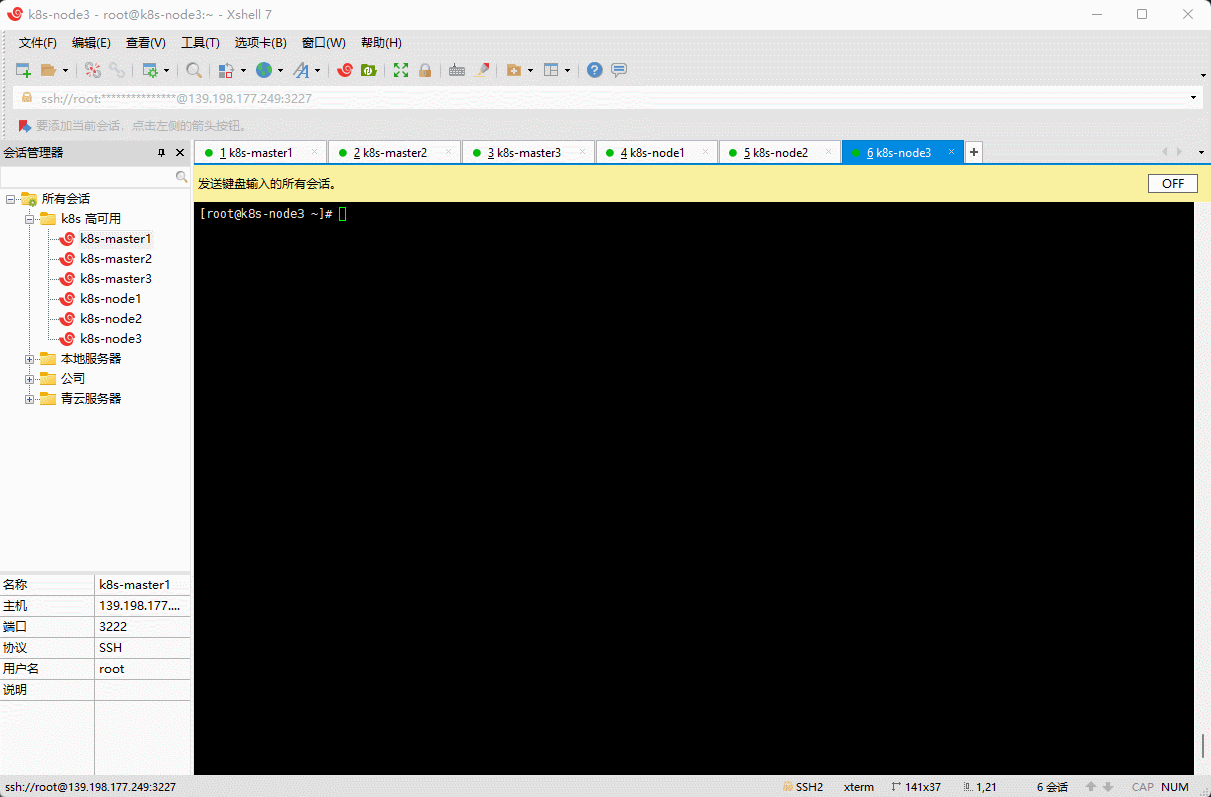
6.1.2 重启机器
- 命令:
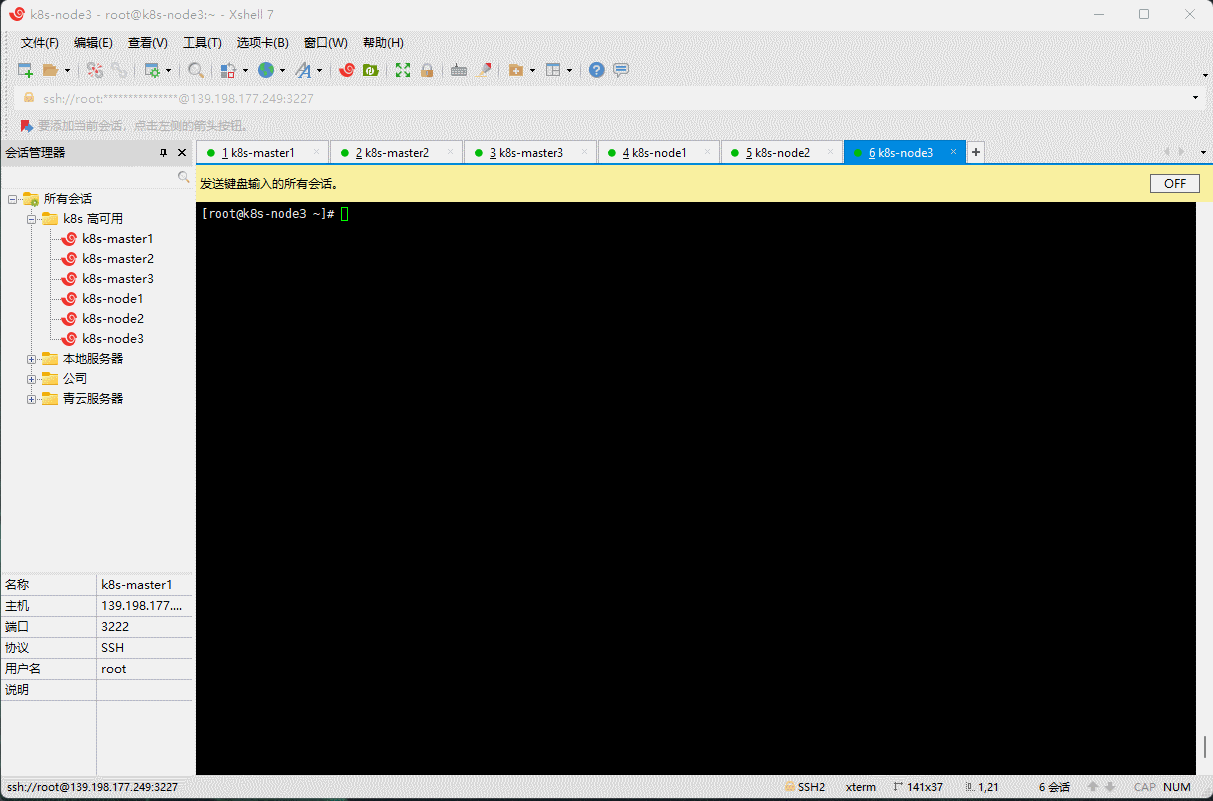
6.2 安装 Docker
- 卸载旧版本:
sudo yum remove docker \
docker-client \
docker-client-latest \
docker-common \
docker-latest \
docker-latest-logrotate \
docker-logrotate \
docker-engine
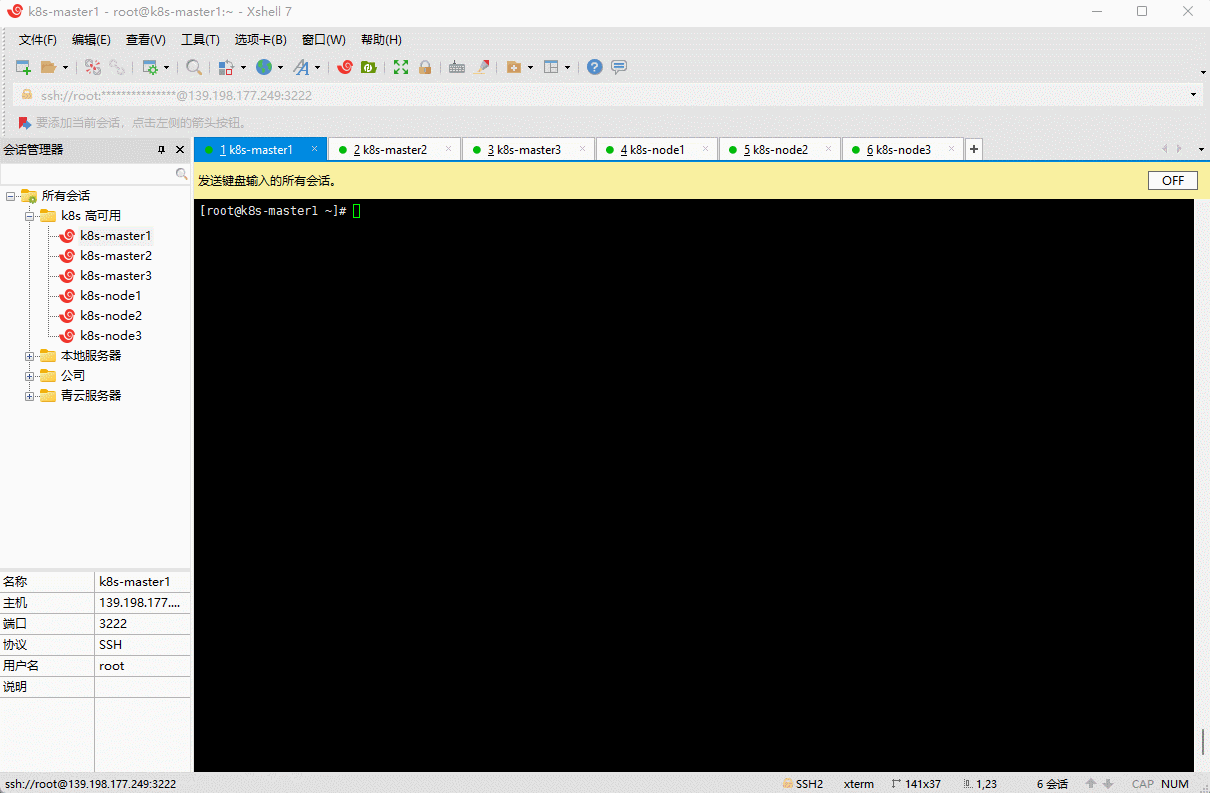
- yum 安装 gcc 相关:
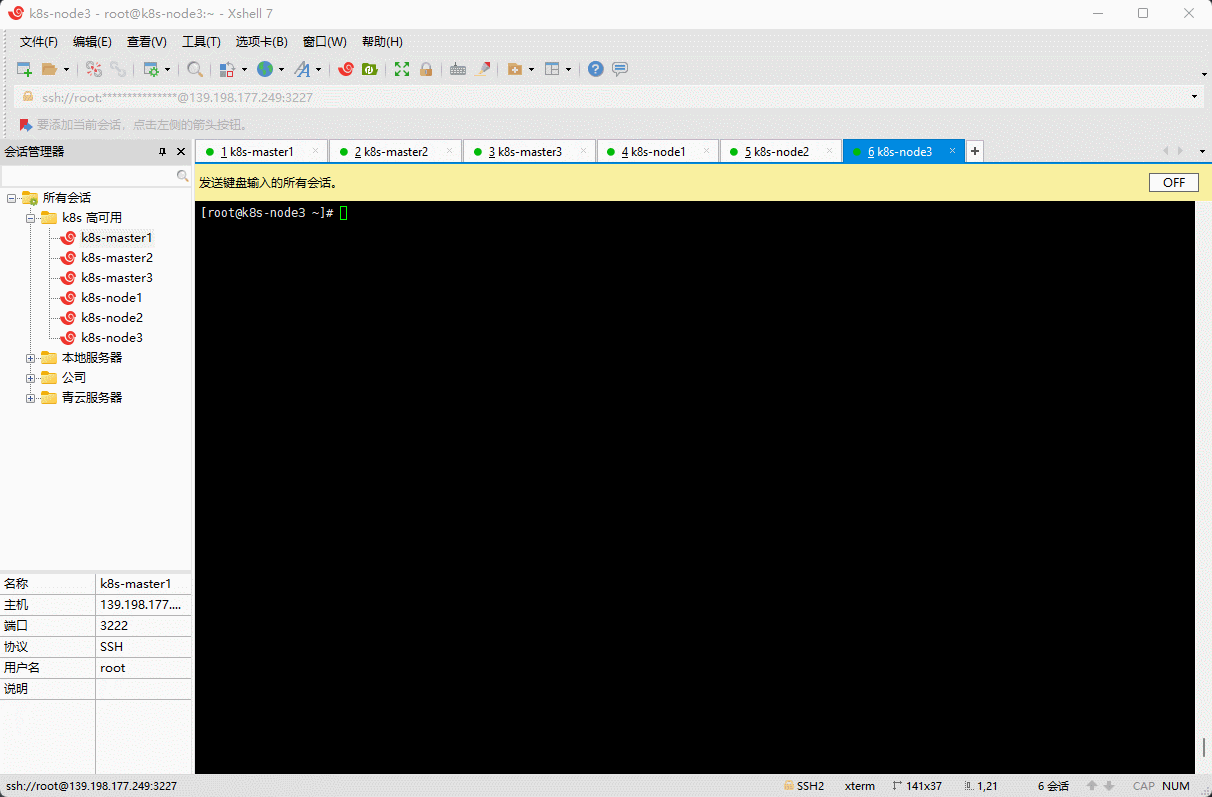
- 安装所需要的软件包:
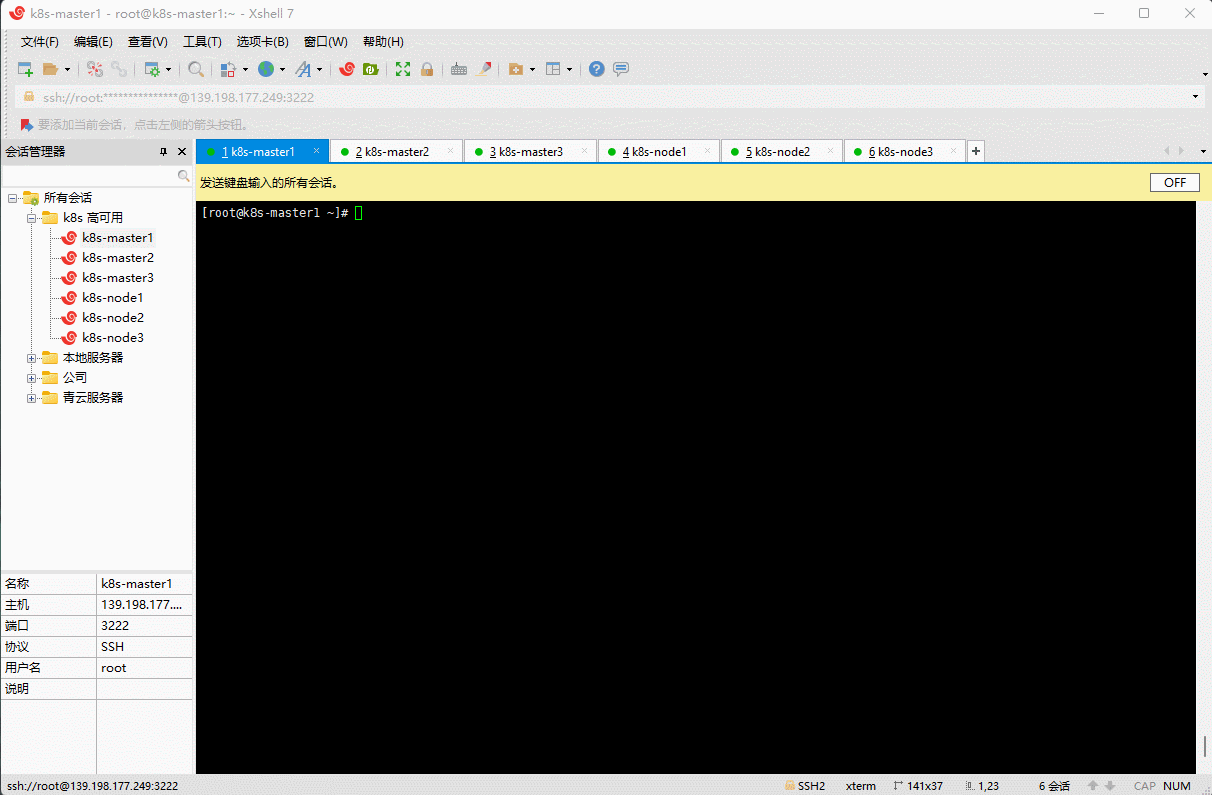
- 设置 stable 镜像仓库:
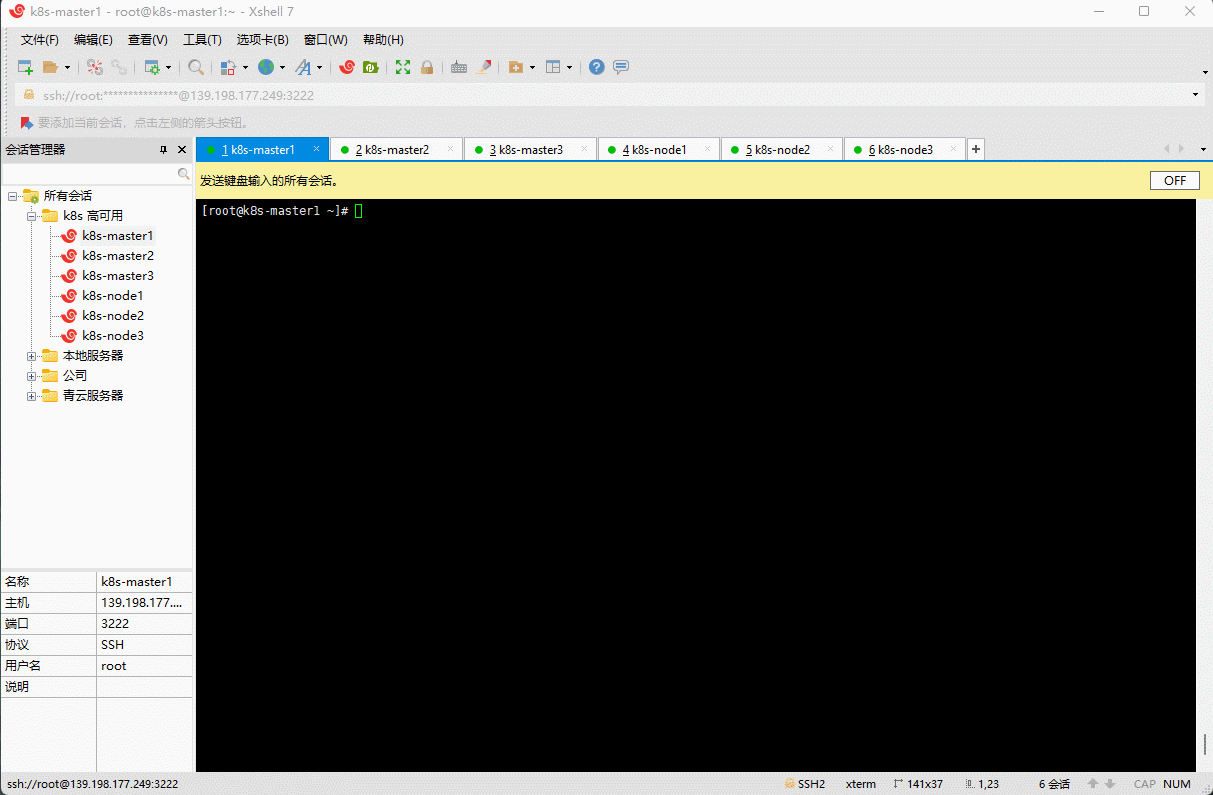
- 更新 yum 软件包索引:
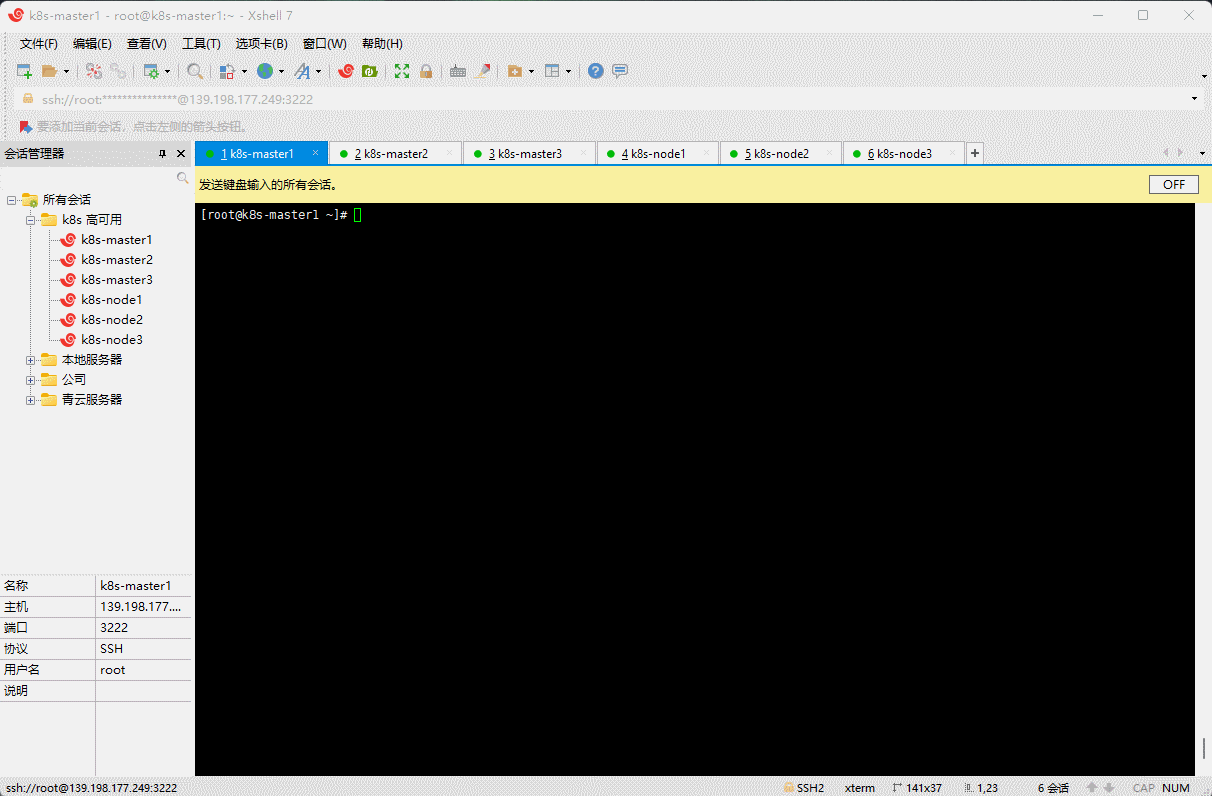
- 安装指定版本的 Docker(v20.10) :
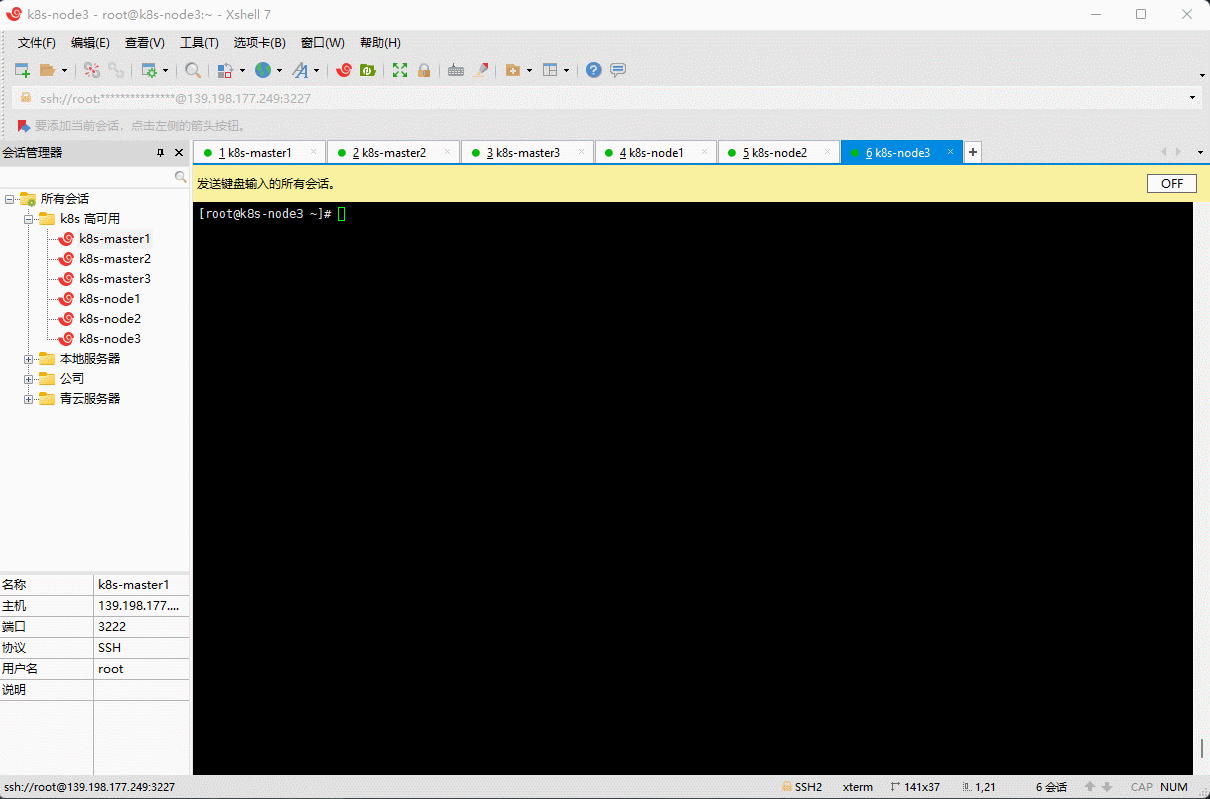
- 启动 Docker :
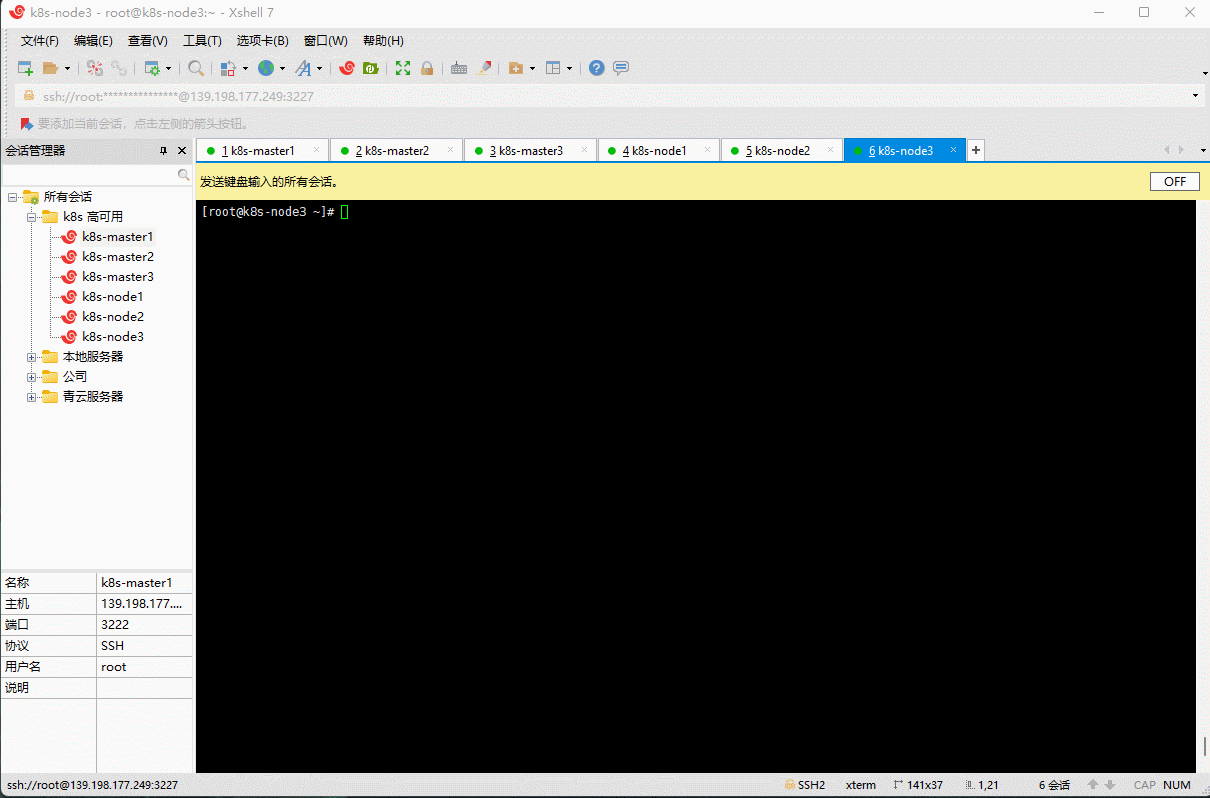
- 阿里云镜像加速:
sudo tee /etc/docker/daemon.json <<-'EOF'
{
"exec-opts": ["native.cgroupdriver=systemd"],
"registry-mirrors": [
"https://du3ia00u.mirror.aliyuncs.com",
"https://hub-mirror.c.163.com",
"https://mirror.baidubce.com"
],
"live-restore": true,
"log-driver":"json-file",
"log-opts": {"max-size":"500m", "max-file":"3"},
"max-concurrent-downloads": 10,
"max-concurrent-uploads": 5,
"storage-driver": "overlay2"
}
EOF
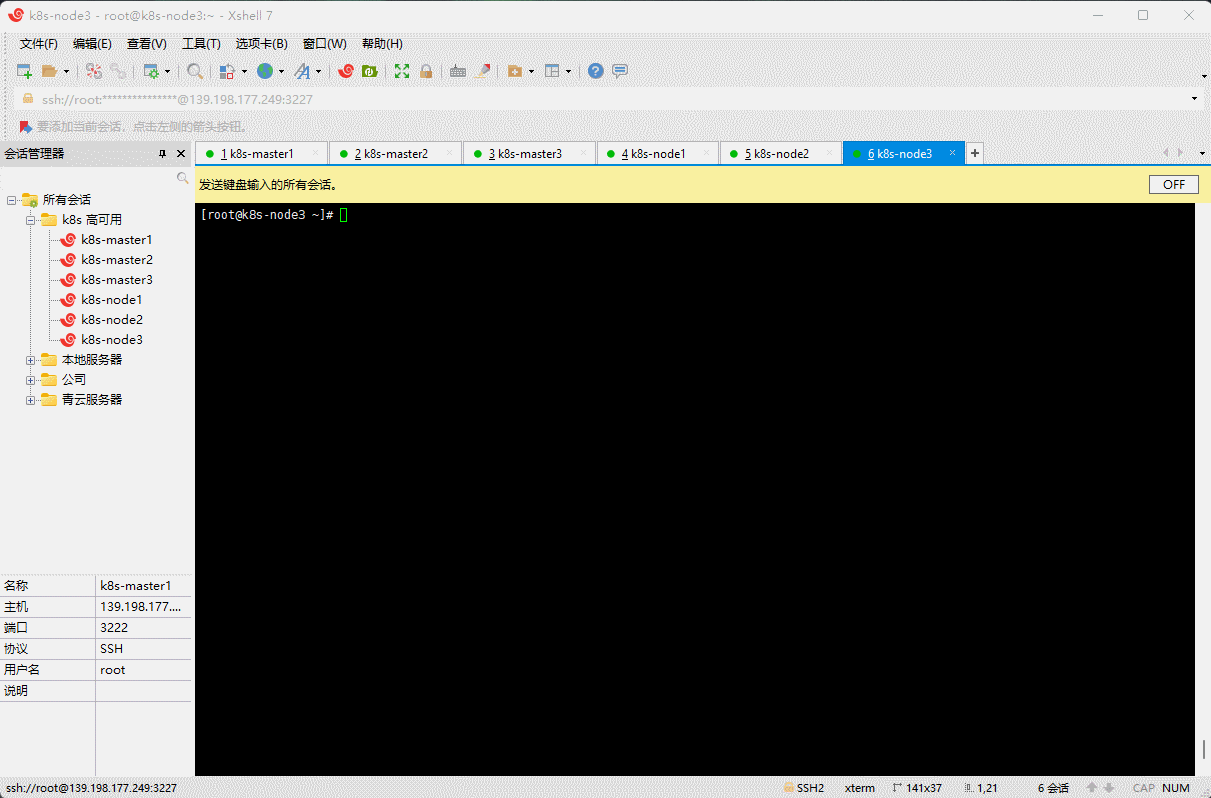
6.3 etcd 高可用搭建
6.3.1 etcd 集群规划
- 小型 k8s 集群(50 个 node 节点):
| Provider | Type | vCPUs | Memory (GB) | Max concurrent IOPS | Disk bandwidth (MB/s) |
|---|---|---|---|---|---|
| AWS | m4.large | 2 | 8 | 3600 | 56.25 |
| GCE | n1-standard-2 + 50GB PD SSD | 2 | 7.5 | 1500 | 25 |
- 中型 k8s 集群(250 个 node 节点):
| Provider | Type | vCPUs | Memory (GB) | Max concurrent IOPS | Disk bandwidth (MB/s) |
|---|---|---|---|---|---|
| AWS | m4.xlarge | 4 | 16 | 6000 | 93.75 |
| GCE | n1-standard-4 + 150GB PD SSD | 4 | 15 | 4500 | 75 |
- 大型 k8s 集群(1000 个 node 节点):
| Provider | Type | vCPUs | Memory (GB) | Max concurrent IOPS | Disk bandwidth (MB/s) |
|---|---|---|---|---|---|
| AWS | m4.2xlarge | 8 | 32 | 8000 | 125 |
| GCE | n1-standard-8 + 250GB PD SSD | 8 | 30 | 7500 | 125 |
- 超大型 k8s 集群(3000 个 node 节点):
| Provider | Type | vCPUs | Memory (GB) | Max concurrent IOPS | Disk bandwidth (MB/s) |
|---|---|---|---|---|---|
| AWS | m4.4xlarge | 16 | 64 | 16,000 | 250 |
| GCE | n1-standard-16 + 500GB PD SSD | 16 | 60 | 15,000 | 250 |
6.3.2 下载和解压 etcd
- 给所有 master 节点,发送 etcd 包,以便部署 etcd 高可用:
- 下载 etcd (k8s-master1):
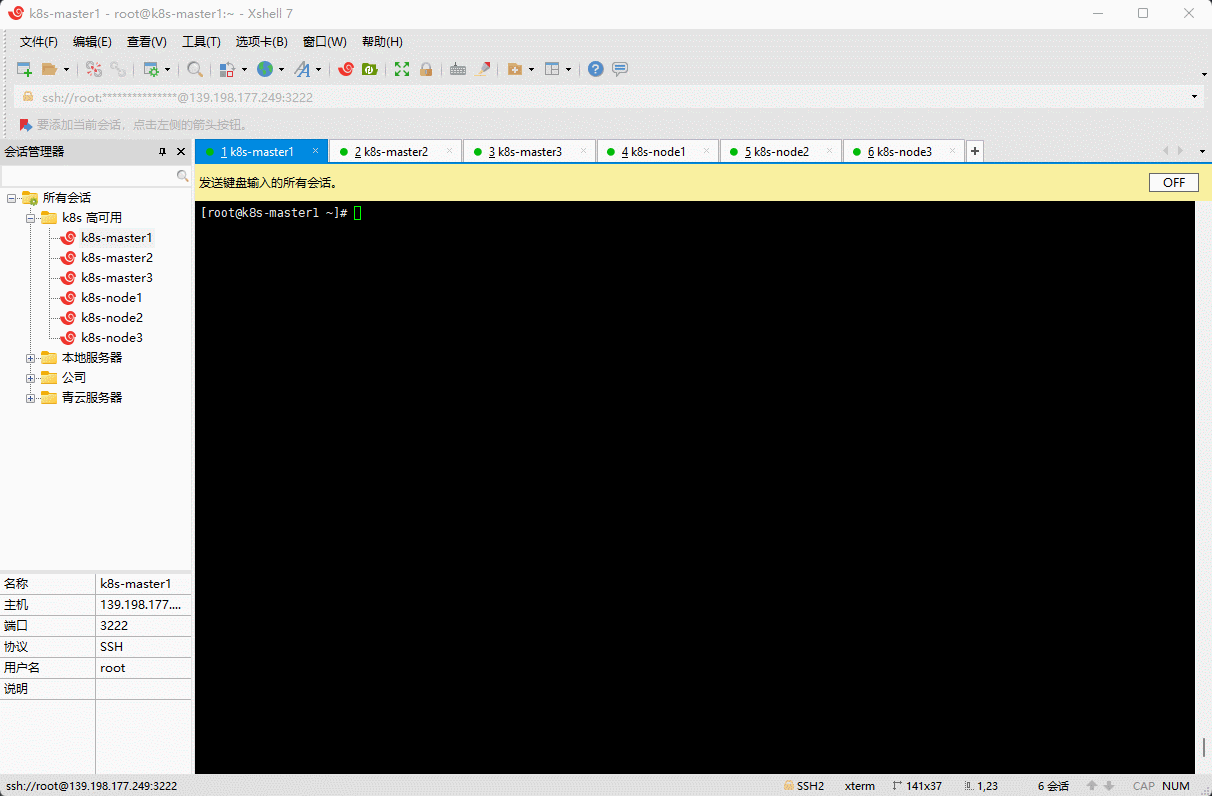
- 将 etcd 包复制到其他节点(k8s-master1):
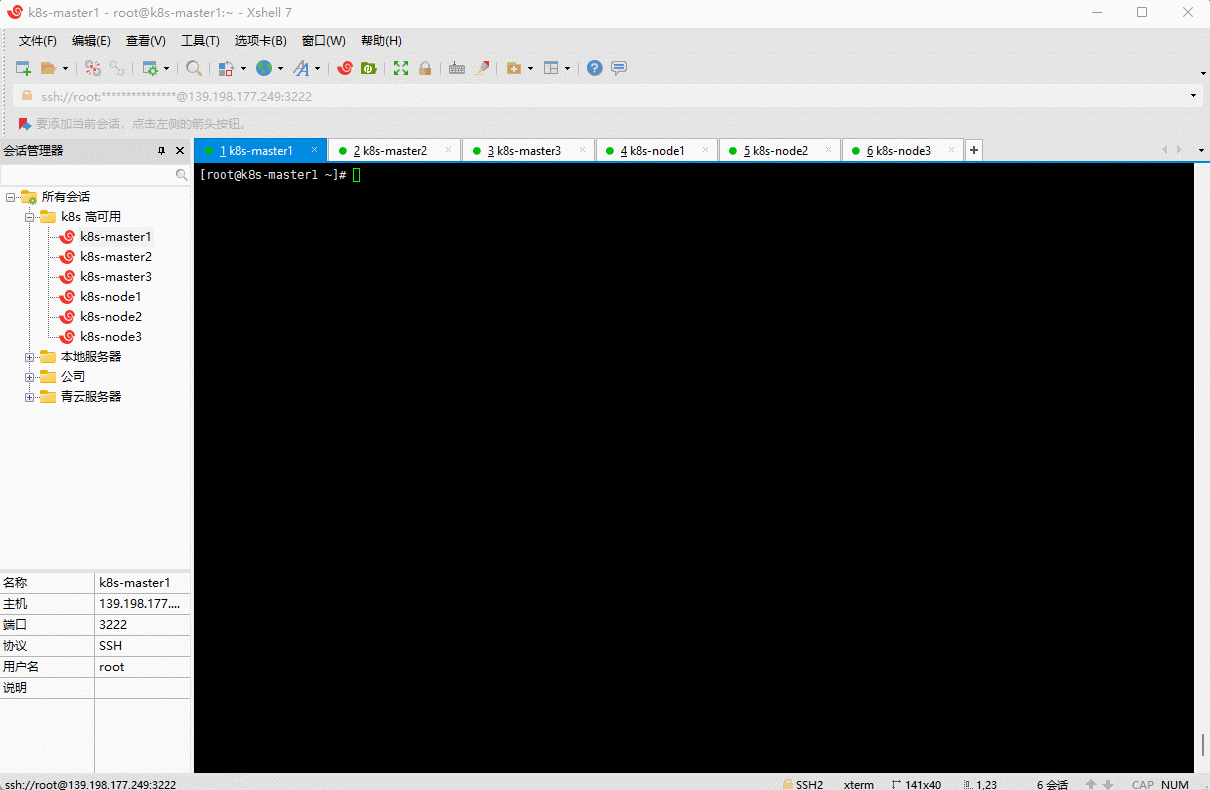
- 解压 etcd 包到
/usr/local/bin(所有 master 节点):
tar -zxvf etcd-v3.4.16-linux-amd64.tar.gz --strip-components=1 -C /usr/local/bin etcd-v3.4.16-linux-amd64/etcd{,ctl}
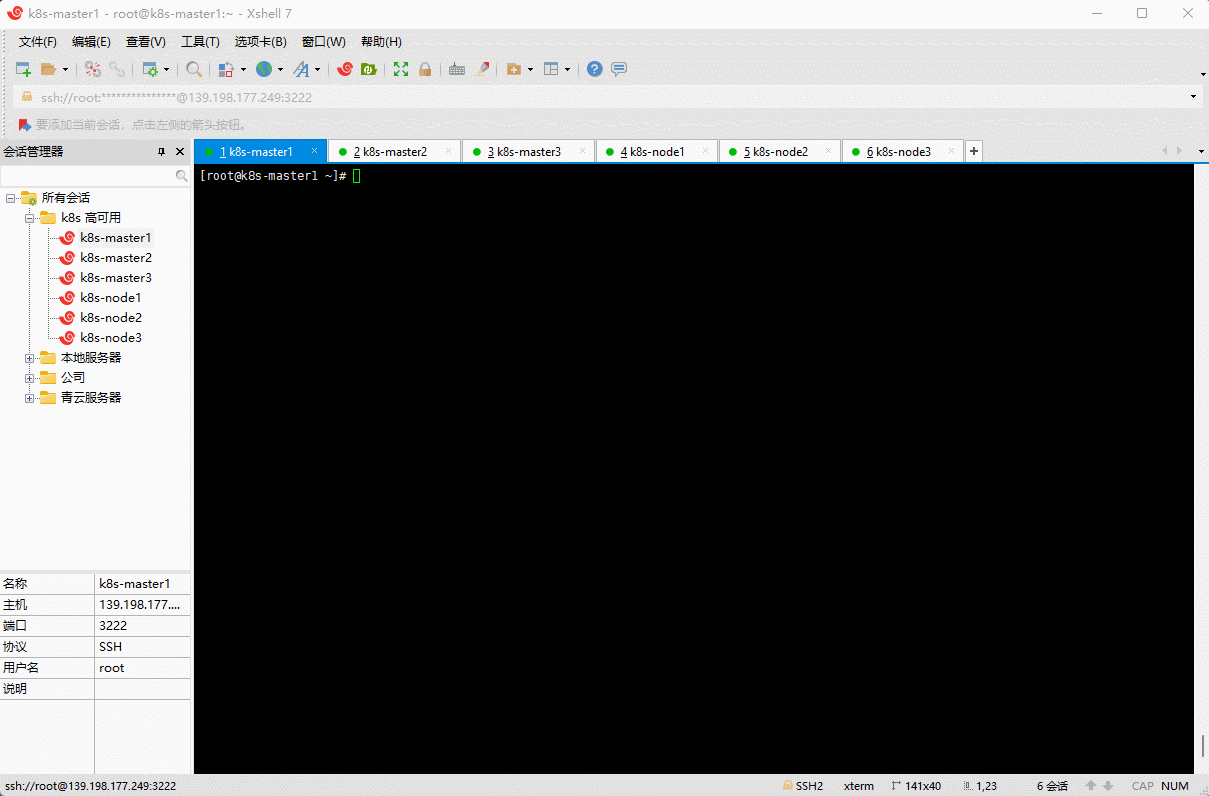
- 验证:
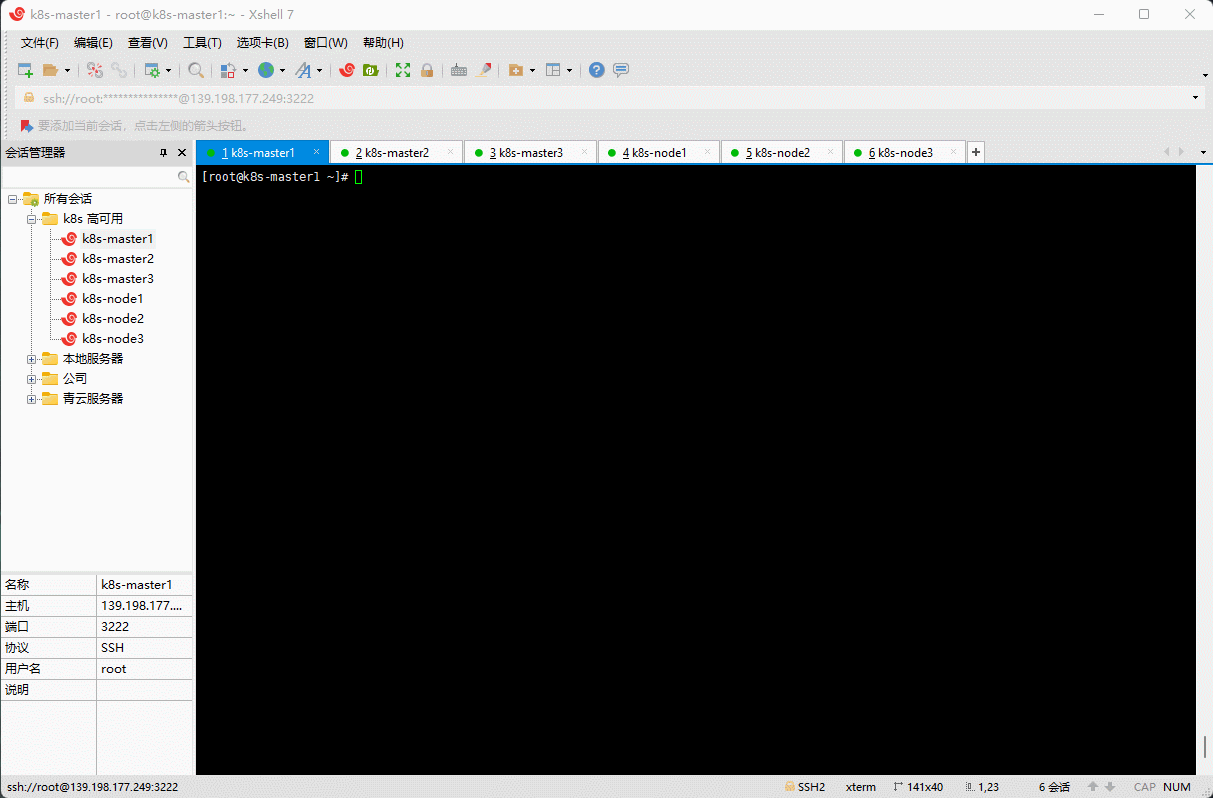
6.3.3 etcd 证书
- 创建目录(k8s-master1):
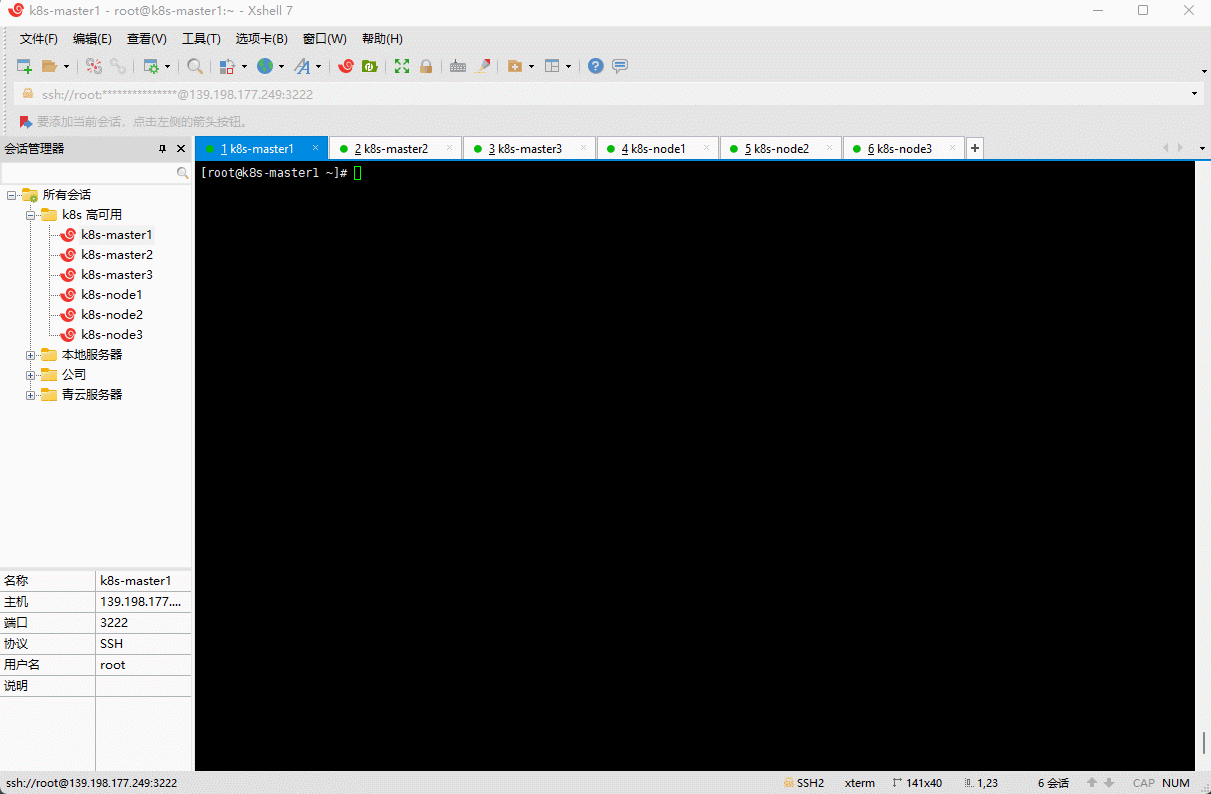
- 创建 etcd 根配置(k8s-master1):
sudo tee /etc/kubernetes/pki/etcd-ca-csr.json <<-'EOF'
{
"CN": "etcd",
"key": {
"algo": "rsa",
"size": 2048
},
"names": [
{
"C": "CN",
"ST": "Beijing",
"L": "Beijing",
"O": "etcd",
"OU": "etcd"
}
],
"ca": {
"expiry": "87600h"
}
}
EOF
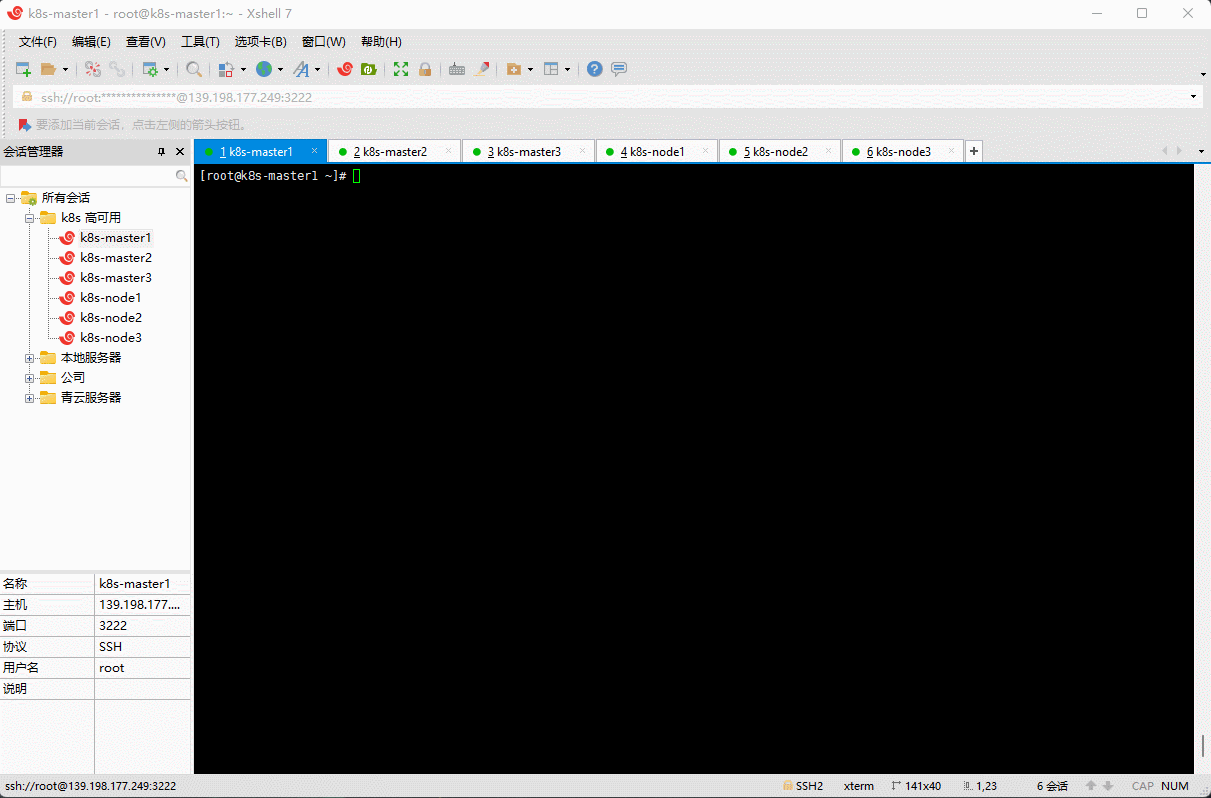
- 生成 etcd 根 ca 证书(k8s-master1):
cfssl gencert -initca \
/etc/kubernetes/pki/etcd-ca-csr.json | cfssljson -bare /etc/kubernetes/pki/etcd/ca -
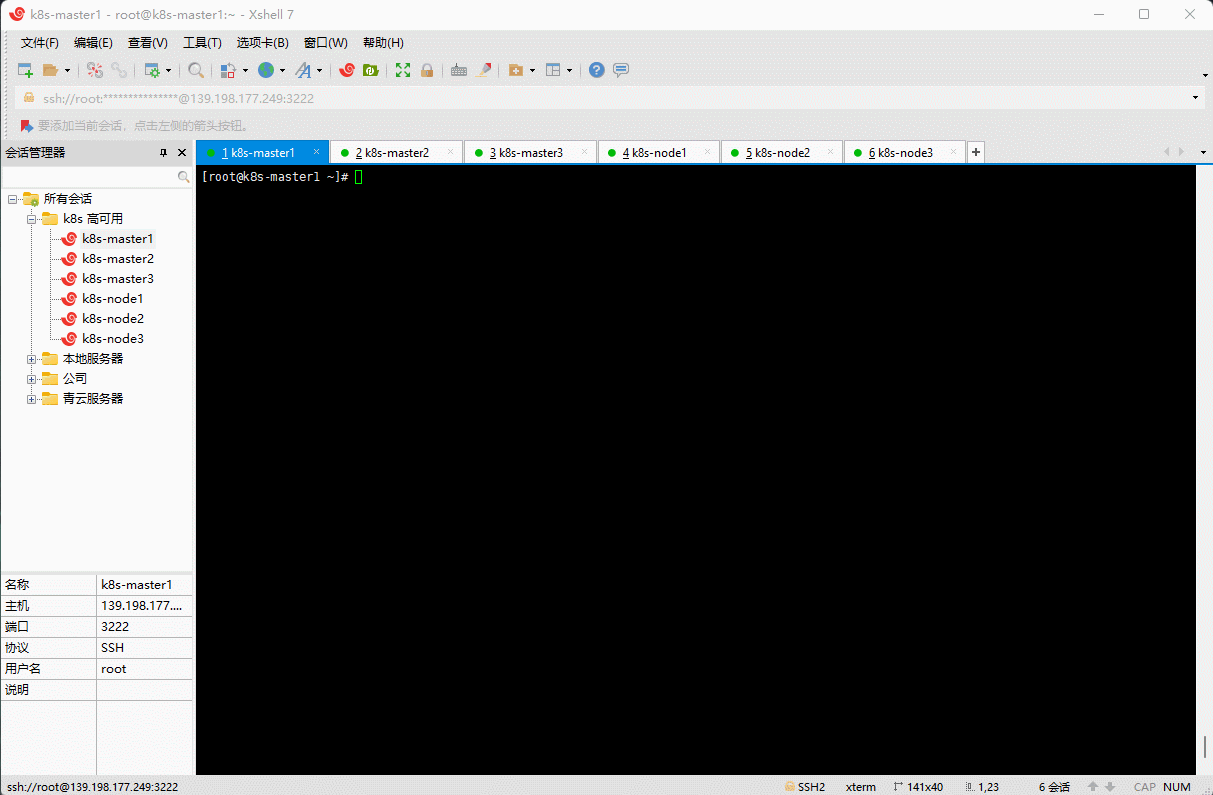
- 创建 etcd-cluster 配置(k8s-master1):
sudo tee /etc/kubernetes/pki/etcd-cluster-csr.json <<-'EOF'
{
"CN": "etcd-cluster",
"key": {
"algo": "rsa",
"size": 2048
},
"hosts": [
"127.0.0.1",
"k8s-master1",
"k8s-master2",
"k8s-master3",
"192.168.0.10",
"192.168.0.11",
"192.168.0.12"
],
"names": [
{
"C": "CN",
"L": "beijing",
"O": "etcd",
"ST": "beijing",
"OU": "System"
}
]
}
EOF
注意:hosts 中配置的是 etcd 所在机器的主机名和 IP 地址,表示只能在这些机器受信。
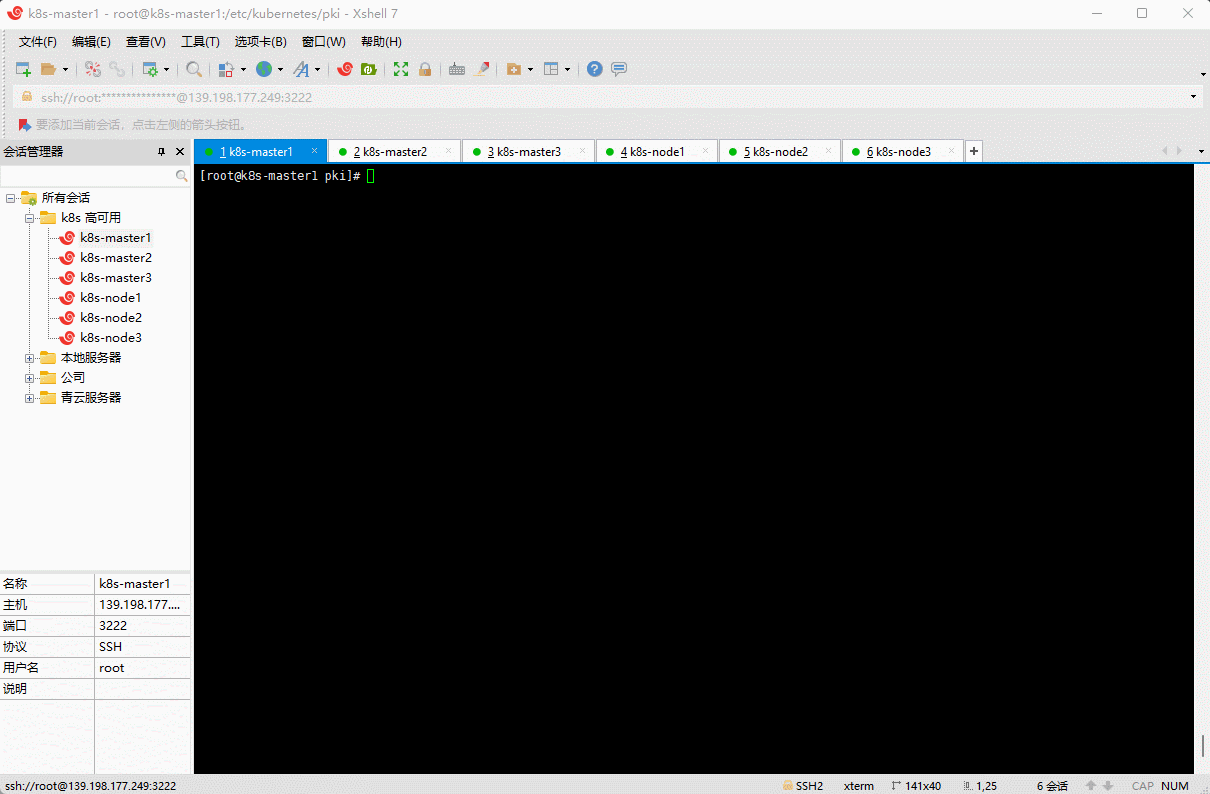
- 创建 ca-config.json 文件(k8s-master1):
sudo tee /etc/kubernetes/pki/ca-config.json <<-'EOF'
{
"signing": {
"default": {
"expiry": "87600h"
},
"profiles": {
"server": {
"expiry": "87600h",
"usages": [
"signing",
"key encipherment",
"server auth"
]
},
"client": {
"expiry": "87600h",
"usages": [
"signing",
"key encipherment",
"client auth"
]
},
"peer": {
"expiry": "87600h",
"usages": [
"signing",
"key encipherment",
"server auth",
"client auth"
]
},
"kubernetes": {
"expiry": "87600h",
"usages": [
"signing",
"key encipherment",
"server auth",
"client auth"
]
},
"etcd": {
"expiry": "87600h",
"usages": [
"signing",
"key encipherment",
"server auth",
"client auth"
]
}
}
}
}
EOF
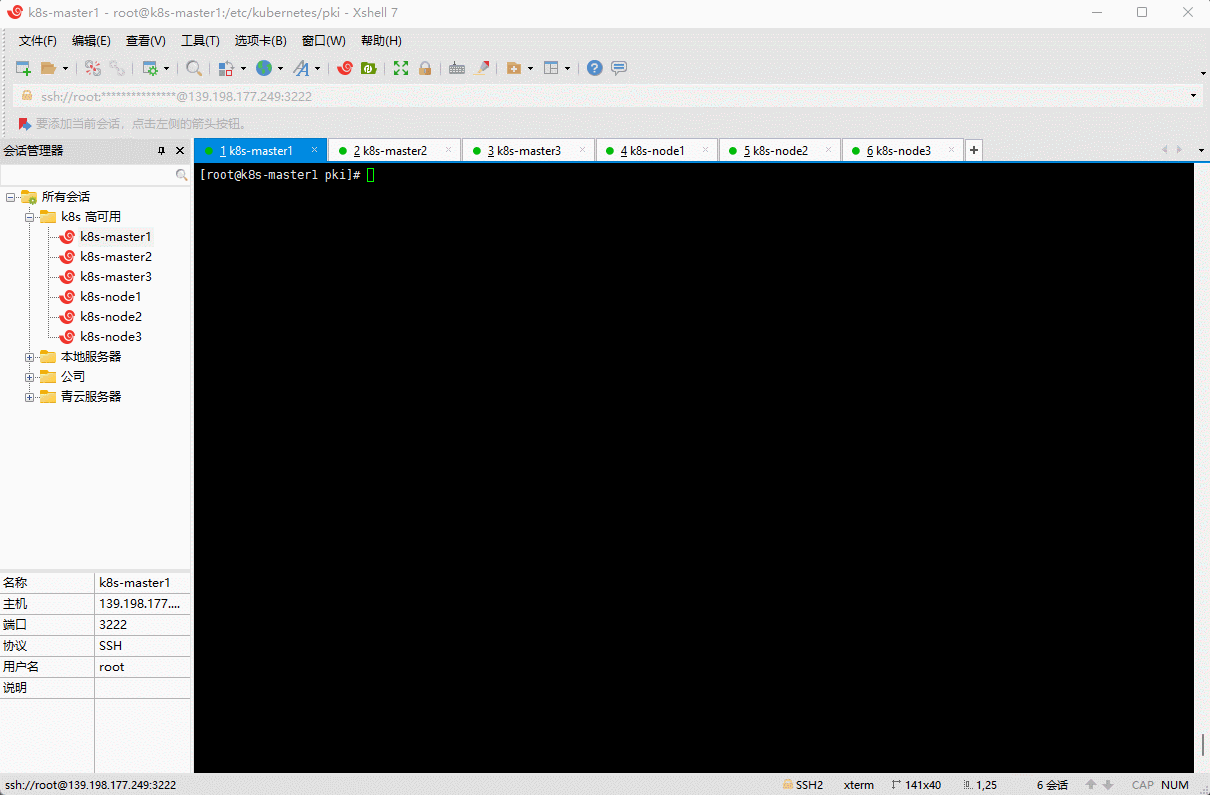
- 签发 cluster 的 etcd 证书(k8s-master1):
cfssl gencert \
-ca=/etc/kubernetes/pki/etcd/ca.pem \
-ca-key=/etc/kubernetes/pki/etcd/ca-key.pem \
-config=/etc/kubernetes/pki/ca-config.json \
-profile=etcd \
/etc/kubernetes/pki/etcd-cluster-csr.json | cfssljson -bare /etc/kubernetes/pki/etcd/etcd
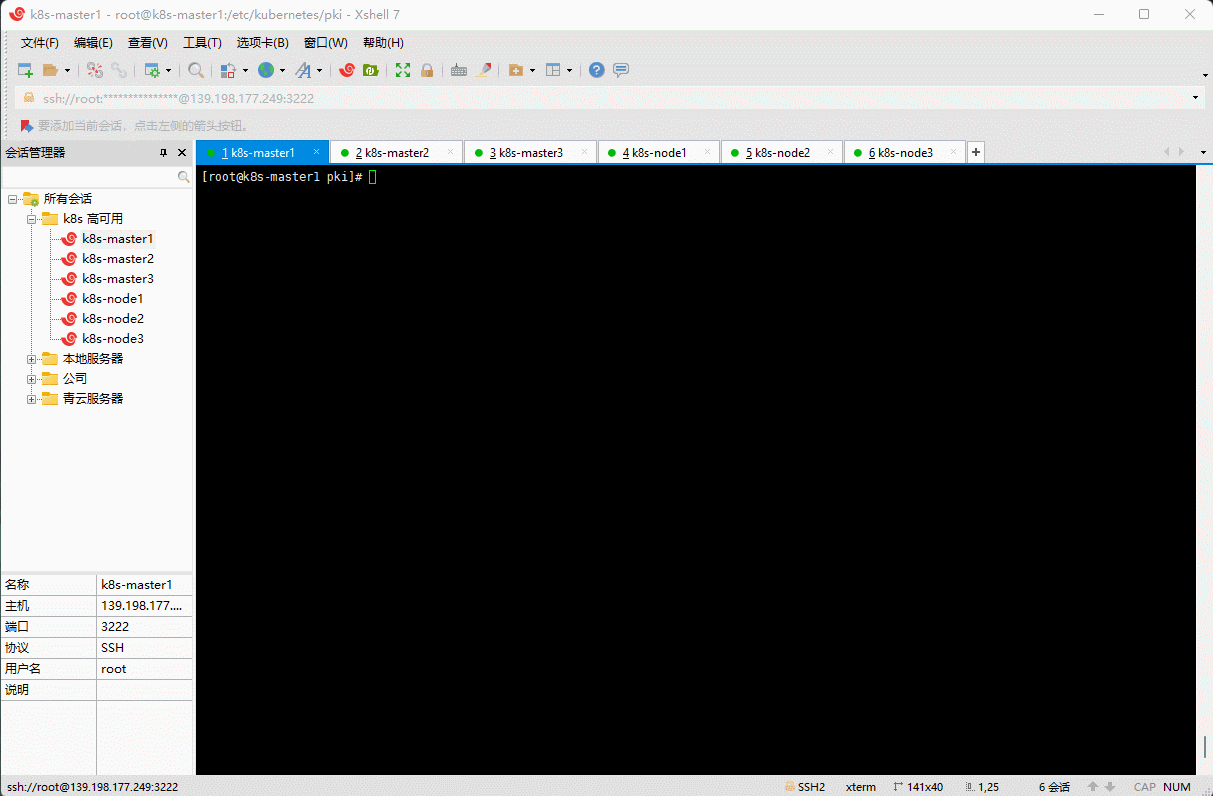
- 给 k8s-master2 和 k8s-master3 创建目录:
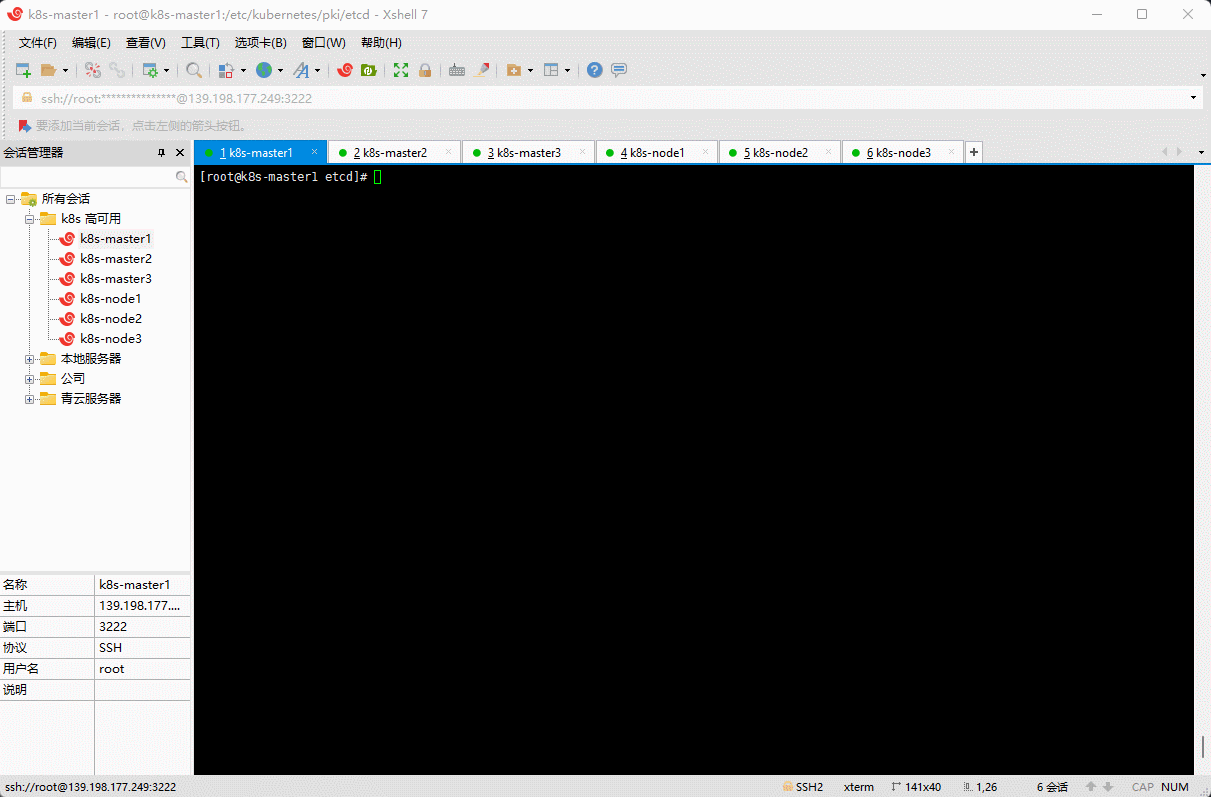
- 将生成的 etcd 证书复制到其他 master 机器(k8s-master1):
for i in k8s-master2 k8s-master3;do scp -r /etc/kubernetes/pki/etcd root@$i:/etc/kubernetes/pki;done
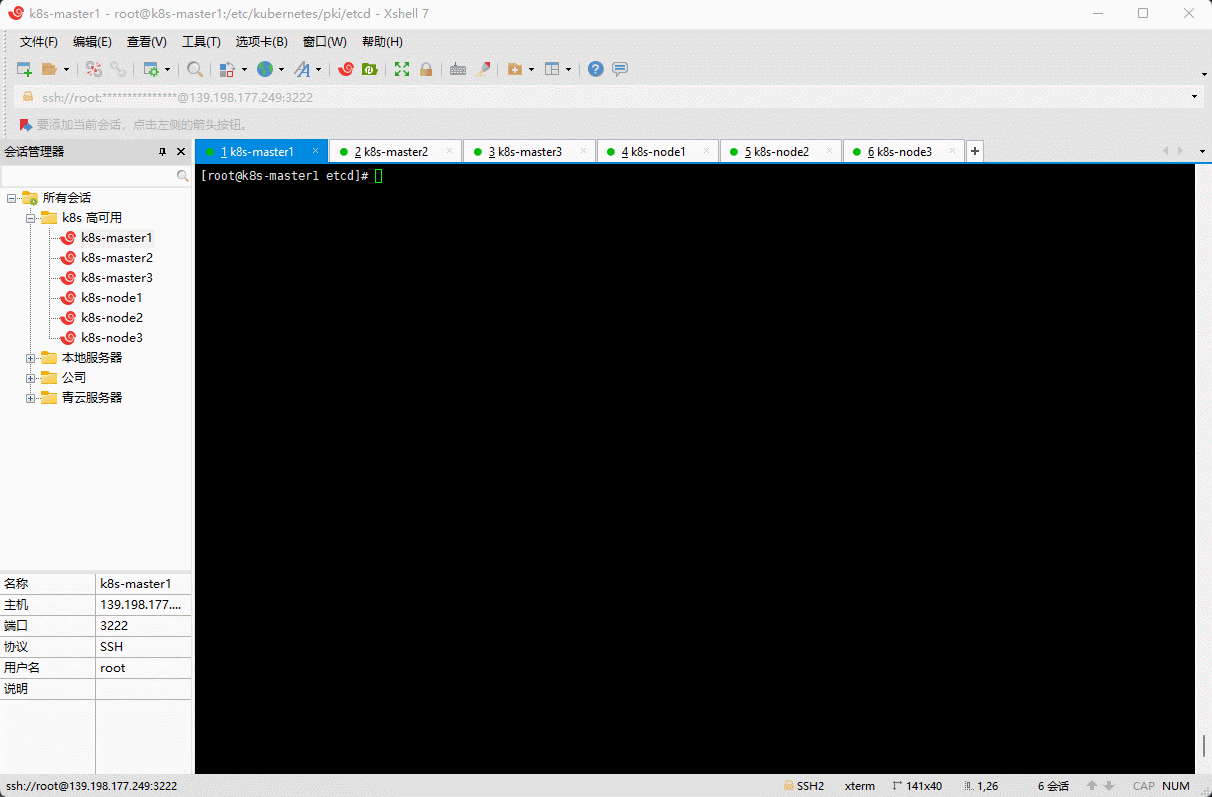
6.3.4 etcd 高可用安装
- 为了保证启动配置一致性,我们编写 etcd 配置文件,并将 etcd 做成 service 启动。
- 三台 master 机器创建
/etc/etcd目录:
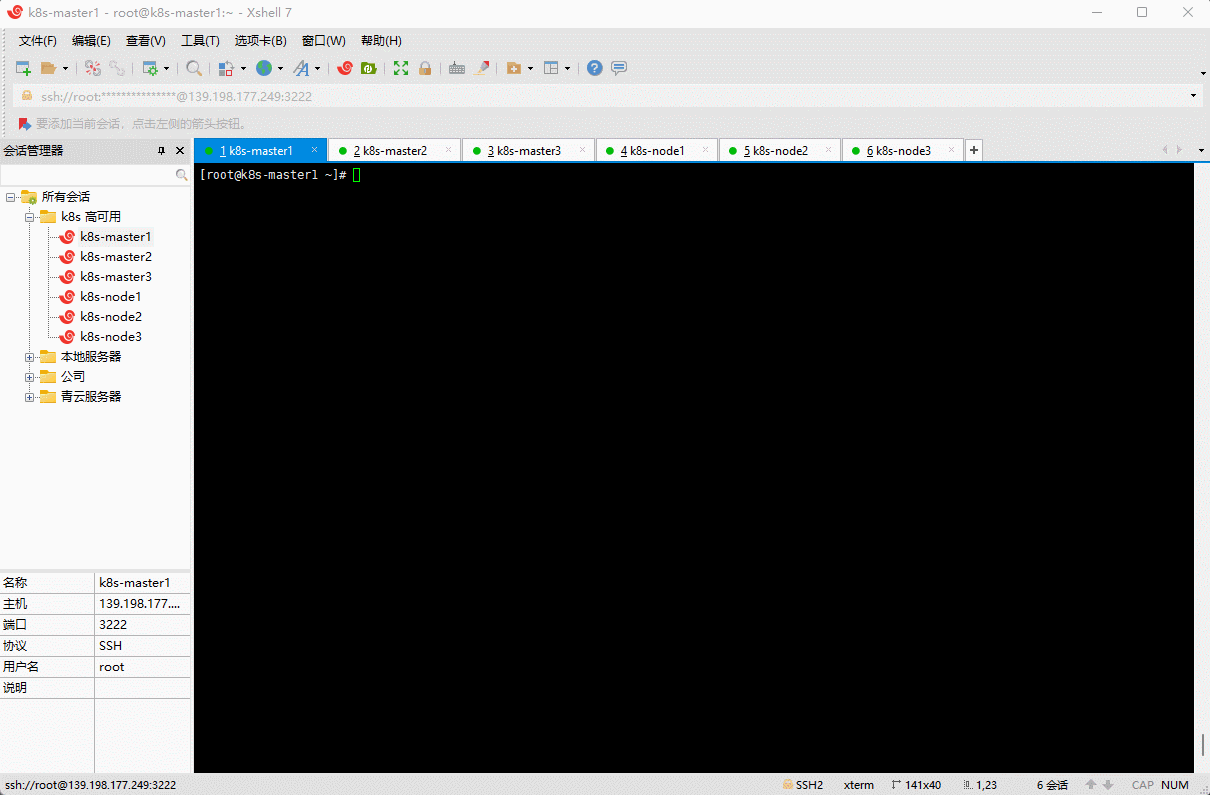
- k8s-master1 的 etcd 配置文件:
sudo tee /etc/etcd/etcd.yaml <<-'EOF'
name: 'etcd-master1' #每个机器可以写自己的域名,不能重复
data-dir: /var/lib/etcd
wal-dir: /var/lib/etcd/wal
snapshot-count: 5000
heartbeat-interval: 100
election-timeout: 1000
quota-backend-bytes: 0
listen-peer-urls: 'https://192.168.0.10:2380' # 本机ip+2380端口,代表和集群通信
listen-client-urls: 'https://192.168.0.10:2379,http://127.0.0.1:2379' #改为自己的
max-snapshots: 3
max-wals: 5
cors:
initial-advertise-peer-urls: 'https://192.168.0.10:2380' #自己的ip
advertise-client-urls: 'https://192.168.0.10:2379' #自己的ip
discovery:
discovery-fallback: 'proxy'
discovery-proxy:
discovery-srv:
initial-cluster: 'etcd-master1=https://192.168.0.10:2380,etcd-master2=https://192.168.0.11:2380,etcd-master3=https://192.168.0.12:2380' #这里不一样
initial-cluster-token: 'etcd-k8s-cluster'
initial-cluster-state: 'new'
strict-reconfig-check: false
enable-v2: true
enable-pprof: true
proxy: 'off'
proxy-failure-wait: 5000
proxy-refresh-interval: 30000
proxy-dial-timeout: 1000
proxy-write-timeout: 5000
proxy-read-timeout: 0
client-transport-security:
cert-file: '/etc/kubernetes/pki/etcd/etcd.pem'
key-file: '/etc/kubernetes/pki/etcd/etcd-key.pem'
client-cert-auth: true
trusted-ca-file: '/etc/kubernetes/pki/etcd/ca.pem'
auto-tls: true
peer-transport-security:
cert-file: '/etc/kubernetes/pki/etcd/etcd.pem'
key-file: '/etc/kubernetes/pki/etcd/etcd-key.pem'
peer-client-cert-auth: true
trusted-ca-file: '/etc/kubernetes/pki/etcd/ca.pem'
auto-tls: true
debug: false
log-package-levels:
log-outputs: [default]
force-new-cluster: false
EOF
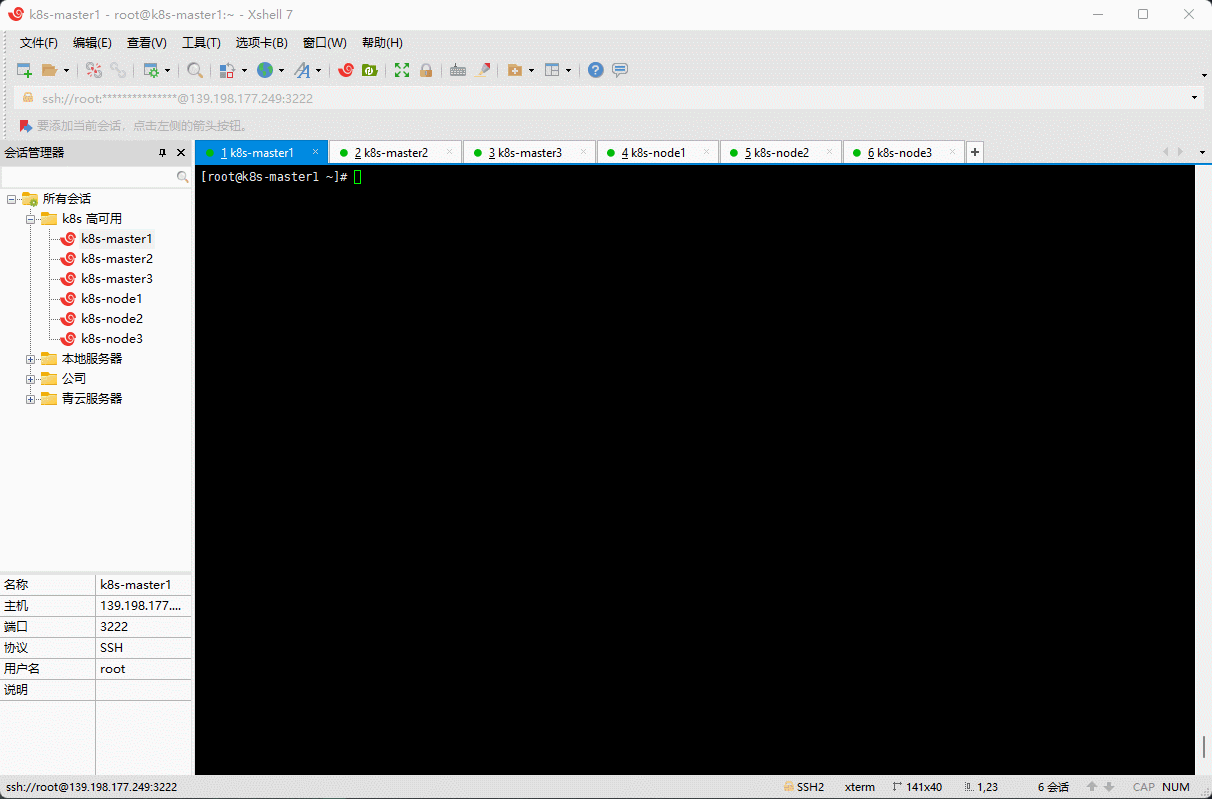
- k8s-master2 的 etcd 配置文件:
sudo tee /etc/etcd/etcd.yaml <<-'EOF'
name: 'etcd-master2' #每个机器可以写自己的域名,不能重复
data-dir: /var/lib/etcd
wal-dir: /var/lib/etcd/wal
snapshot-count: 5000
heartbeat-interval: 100
election-timeout: 1000
quota-backend-bytes: 0
listen-peer-urls: 'https://192.168.0.11:2380' # 本机ip+2380端口,代表和集群通信
listen-client-urls: 'https://192.168.0.11:2379,http://127.0.0.1:2379' #改为自己的
max-snapshots: 3
max-wals: 5
cors:
initial-advertise-peer-urls: 'https://192.168.0.11:2380' #自己的ip
advertise-client-urls: 'https://192.168.0.11:2379' #自己的ip
discovery:
discovery-fallback: 'proxy'
discovery-proxy:
discovery-srv:
initial-cluster: 'etcd-master1=https://192.168.0.10:2380,etcd-master2=https://192.168.0.11:2380,etcd-master3=https://192.168.0.12:2380' #这里不一样
initial-cluster-token: 'etcd-k8s-cluster'
initial-cluster-state: 'new'
strict-reconfig-check: false
enable-v2: true
enable-pprof: true
proxy: 'off'
proxy-failure-wait: 5000
proxy-refresh-interval: 30000
proxy-dial-timeout: 1000
proxy-write-timeout: 5000
proxy-read-timeout: 0
client-transport-security:
cert-file: '/etc/kubernetes/pki/etcd/etcd.pem'
key-file: '/etc/kubernetes/pki/etcd/etcd-key.pem'
client-cert-auth: true
trusted-ca-file: '/etc/kubernetes/pki/etcd/ca.pem'
auto-tls: true
peer-transport-security:
cert-file: '/etc/kubernetes/pki/etcd/etcd.pem'
key-file: '/etc/kubernetes/pki/etcd/etcd-key.pem'
peer-client-cert-auth: true
trusted-ca-file: '/etc/kubernetes/pki/etcd/ca.pem'
auto-tls: true
debug: false
log-package-levels:
log-outputs: [default]
force-new-cluster: false
EOF
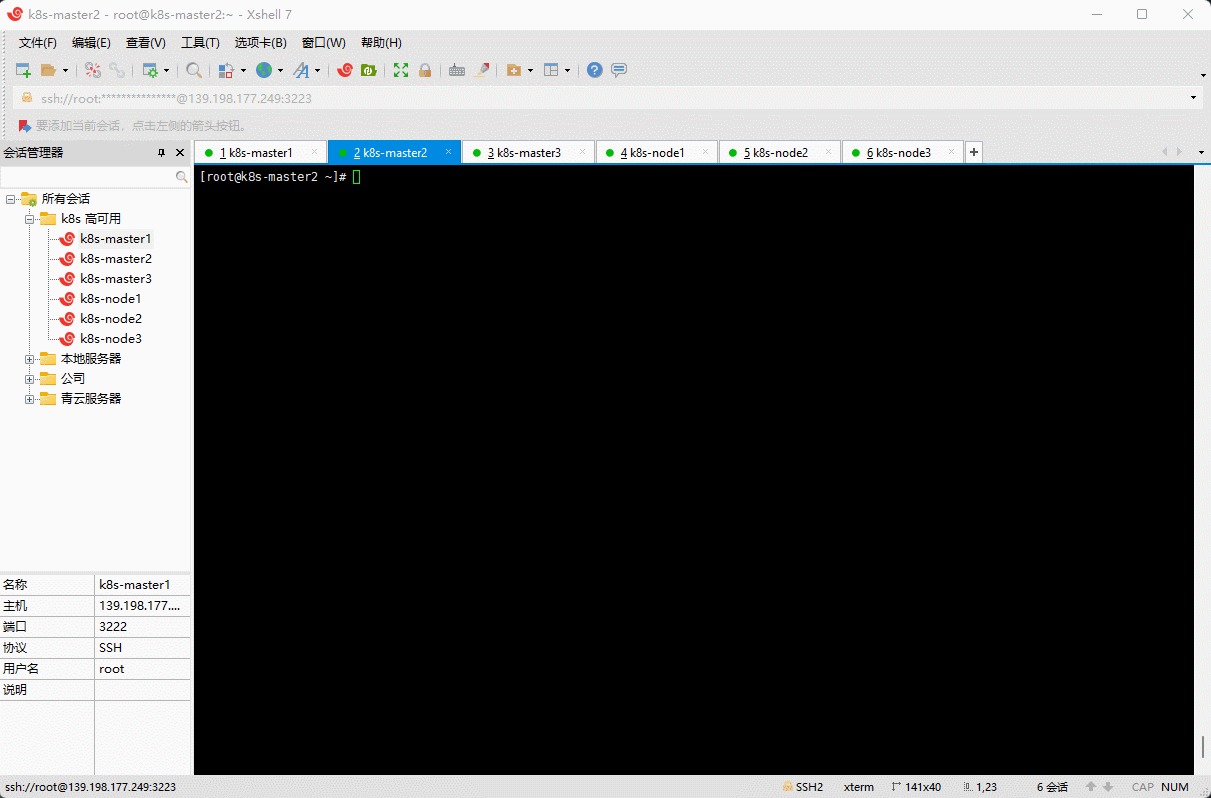
- k8s-master3 的 etcd 配置文件:
sudo tee /etc/etcd/etcd.yaml <<-'EOF'
name: 'etcd-master3' #每个机器可以写自己的域名,不能重复
data-dir: /var/lib/etcd
wal-dir: /var/lib/etcd/wal
snapshot-count: 5000
heartbeat-interval: 100
election-timeout: 1000
quota-backend-bytes: 0
listen-peer-urls: 'https://192.168.0.12:2380' # 本机ip+2380端口,代表和集群通信
listen-client-urls: 'https://192.168.0.12:2379,http://127.0.0.1:2379' #改为自己的
max-snapshots: 3
max-wals: 5
cors:
initial-advertise-peer-urls: 'https://192.168.0.12:2380' #自己的ip
advertise-client-urls: 'https://192.168.0.12:2379' #自己的ip
discovery:
discovery-fallback: 'proxy'
discovery-proxy:
discovery-srv:
initial-cluster: 'etcd-master1=https://192.168.0.10:2380,etcd-master2=https://192.168.0.11:2380,etcd-master3=https://192.168.0.12:2380' #这里不一样
initial-cluster-token: 'etcd-k8s-cluster'
initial-cluster-state: 'new'
strict-reconfig-check: false
enable-v2: true
enable-pprof: true
proxy: 'off'
proxy-failure-wait: 5000
proxy-refresh-interval: 30000
proxy-dial-timeout: 1000
proxy-write-timeout: 5000
proxy-read-timeout: 0
client-transport-security:
cert-file: '/etc/kubernetes/pki/etcd/etcd.pem'
key-file: '/etc/kubernetes/pki/etcd/etcd-key.pem'
client-cert-auth: true
trusted-ca-file: '/etc/kubernetes/pki/etcd/ca.pem'
auto-tls: true
peer-transport-security:
cert-file: '/etc/kubernetes/pki/etcd/etcd.pem'
key-file: '/etc/kubernetes/pki/etcd/etcd-key.pem'
peer-client-cert-auth: true
trusted-ca-file: '/etc/kubernetes/pki/etcd/ca.pem'
auto-tls: true
debug: false
log-package-levels:
log-outputs: [default]
force-new-cluster: false
EOF
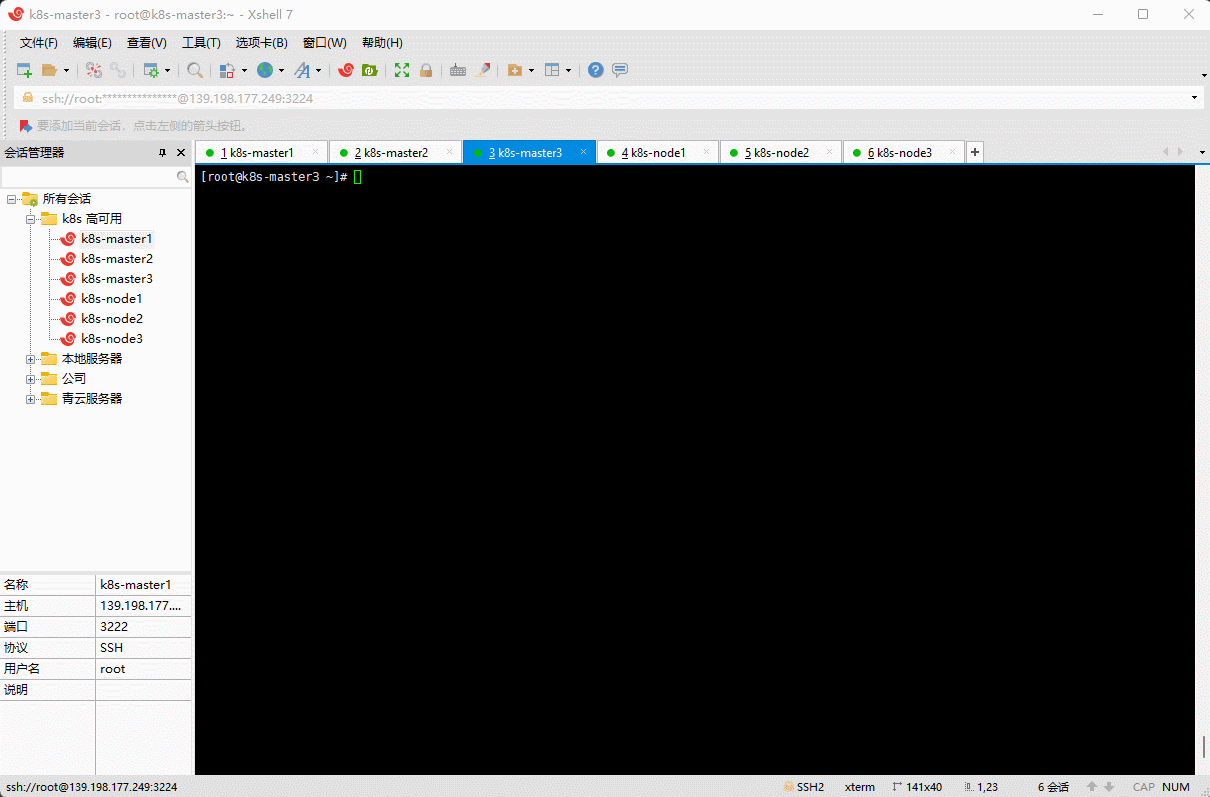
- 三台机器的 etcd 做成 Service ,开机启动:
sudo tee /usr/lib/systemd/system/etcd.service <<-'EOF'
[Unit]
Description=Etcd Service
Documentation=https://etcd.io/docs/v3.4/op-guide/clustering/
After=network.target
[Service]
Type=notify
ExecStart=/usr/local/bin/etcd --config-file=/etc/etcd/etcd.yaml
Restart=on-failure
RestartSec=10
LimitNOFILE=65536
[Install]
WantedBy=multi-user.target
Alias=etcd3.service
EOF
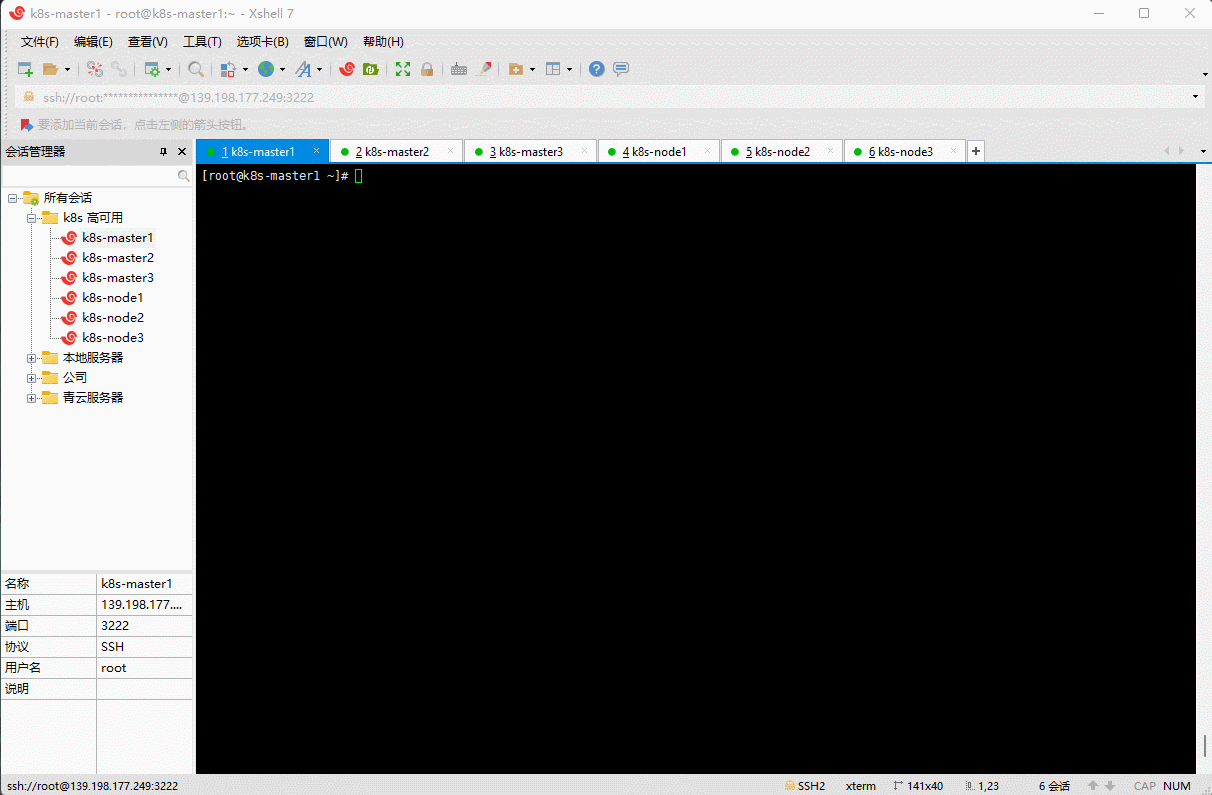
- 加载并开机启动:
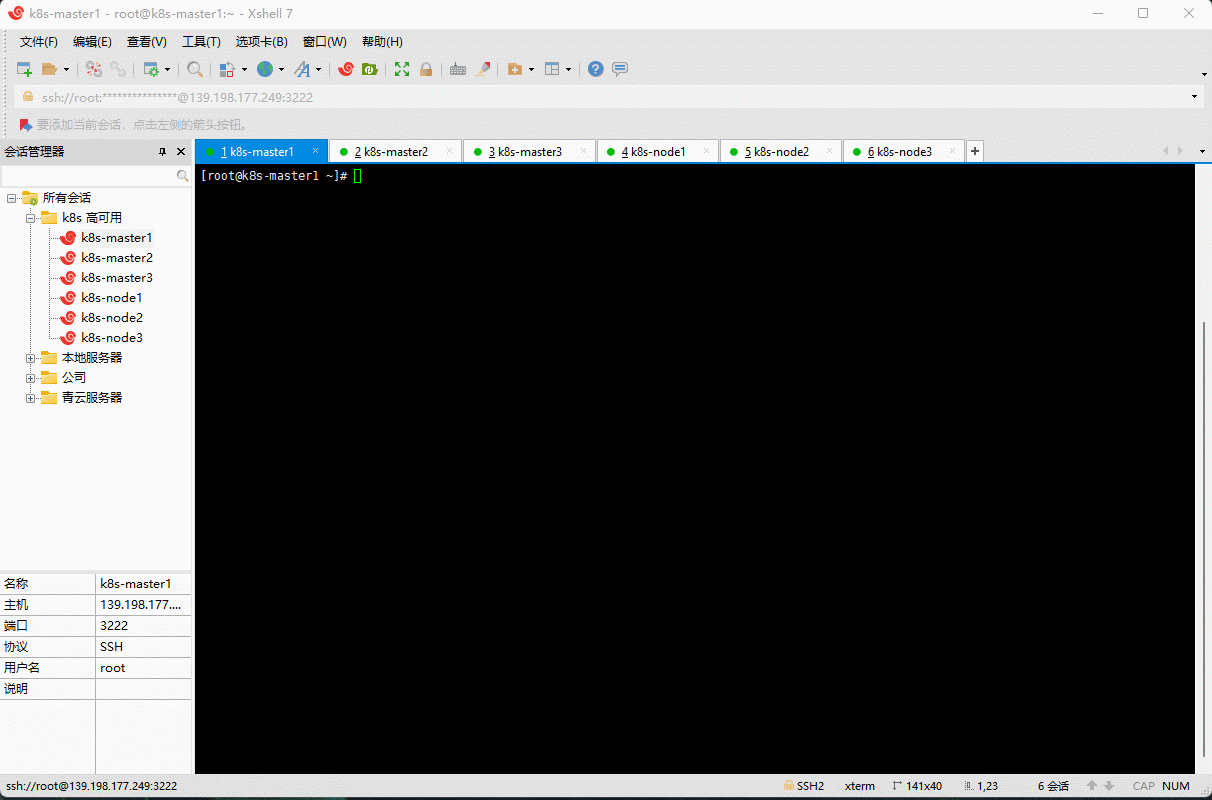
6.3.5 测试 etcd 是否可用
- 命令行方式测试:
# 查看 etcd 集群状态
etcdctl --endpoints="192.168.0.10:2379,192.168.0.11:2379,192.168.0.12:2379" --cacert=/etc/kubernetes/pki/etcd/ca.pem --cert=/etc/kubernetes/pki/etcd/etcd.pem --key=/etc/kubernetes/pki/etcd/etcd-key.pem endpoint status --write-out=table
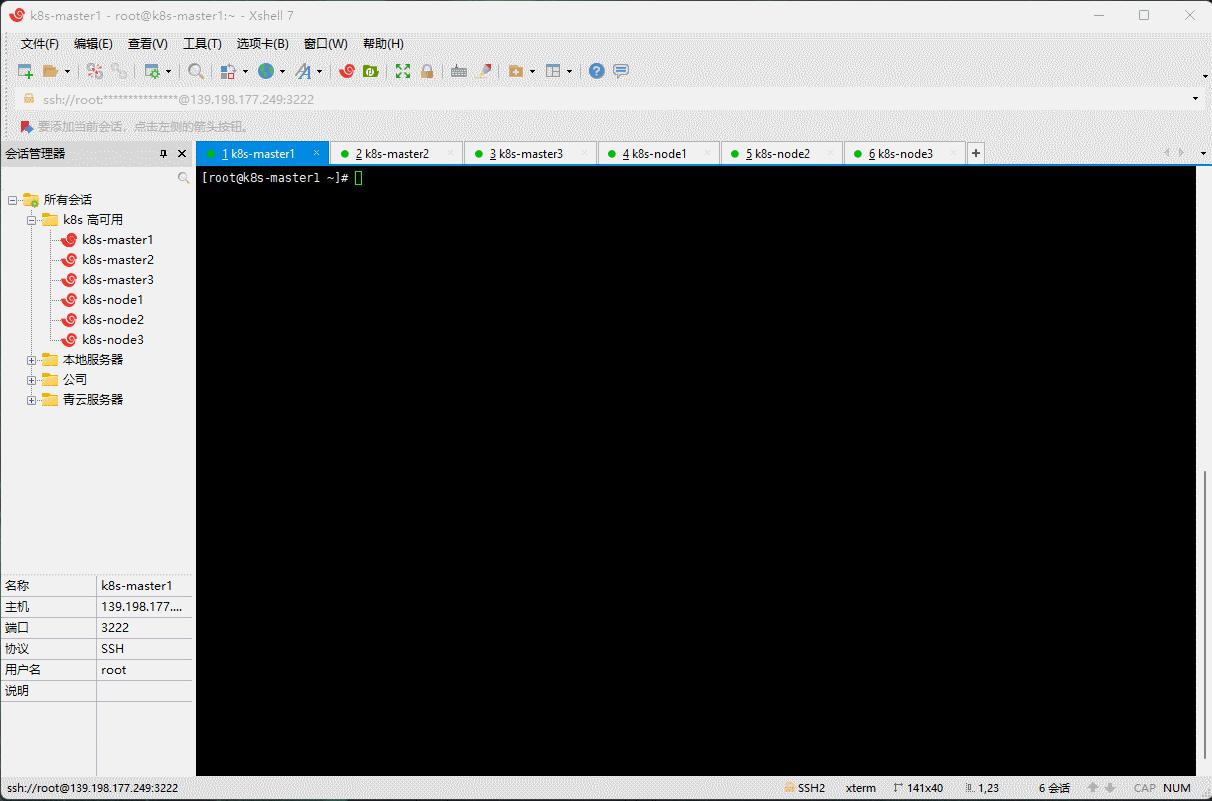
- 导出环境变量的方式测试:
export ETCDCTL_API=3
HOST_1=192.168.0.10
HOST_2=192.168.0.11
HOST_3=192.168.0.12
ENDPOINTS=$HOST_1:2379,$HOST_2:2379,$HOST_3:2379
export ETCDCTL_DIAL_TIMEOUT=3s
export ETCDCTL_CACERT=/etc/kubernetes/pki/etcd/ca.pem
export ETCDCTL_CERT=/etc/kubernetes/pki/etcd/etcd.pem
export ETCDCTL_KEY=/etc/kubernetes/pki/etcd/etcd-key.pem
export ETCDCTL_ENDPOINTS=$HOST_1:2379,$HOST_2:2379,$HOST_3:2379
etcdctl member list --write-out=table
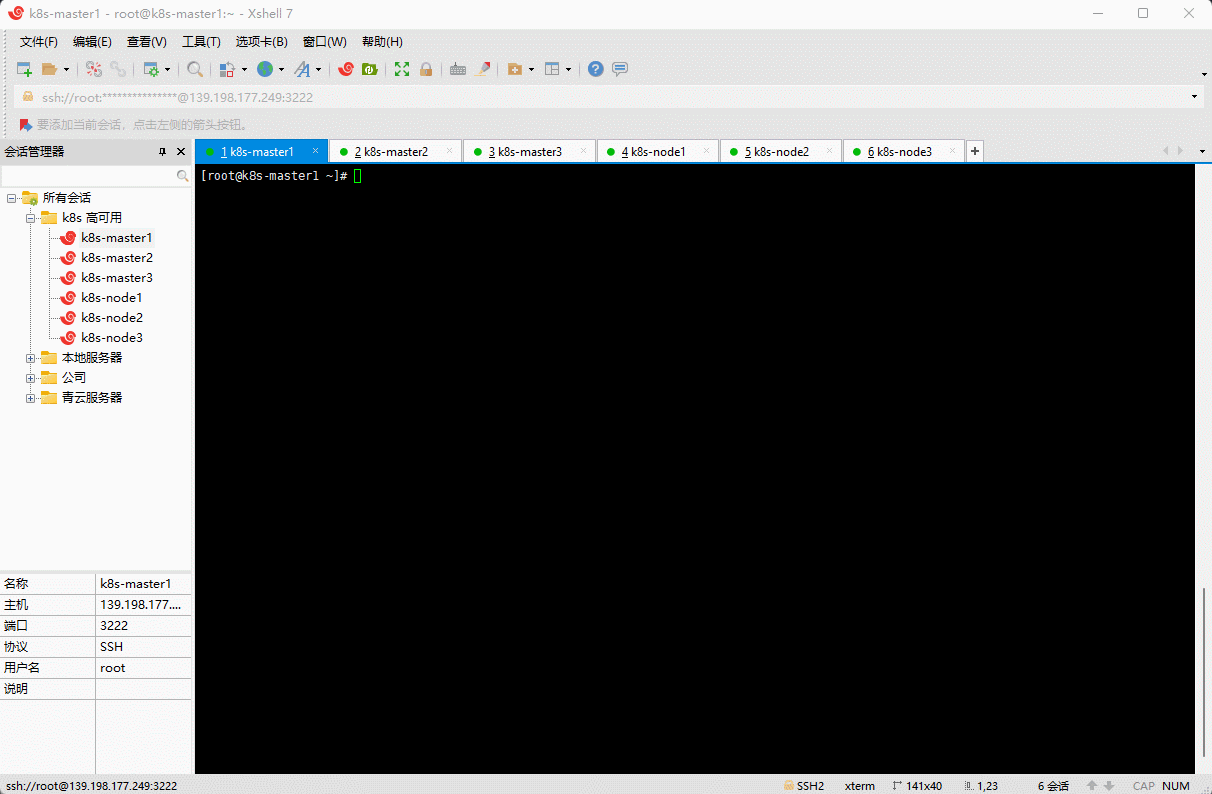
两种测试方式,任选一种即可。
6.4 Kubernetes 组件和证书
6.4.1 Kubernetes 离线安装包
- 官网。
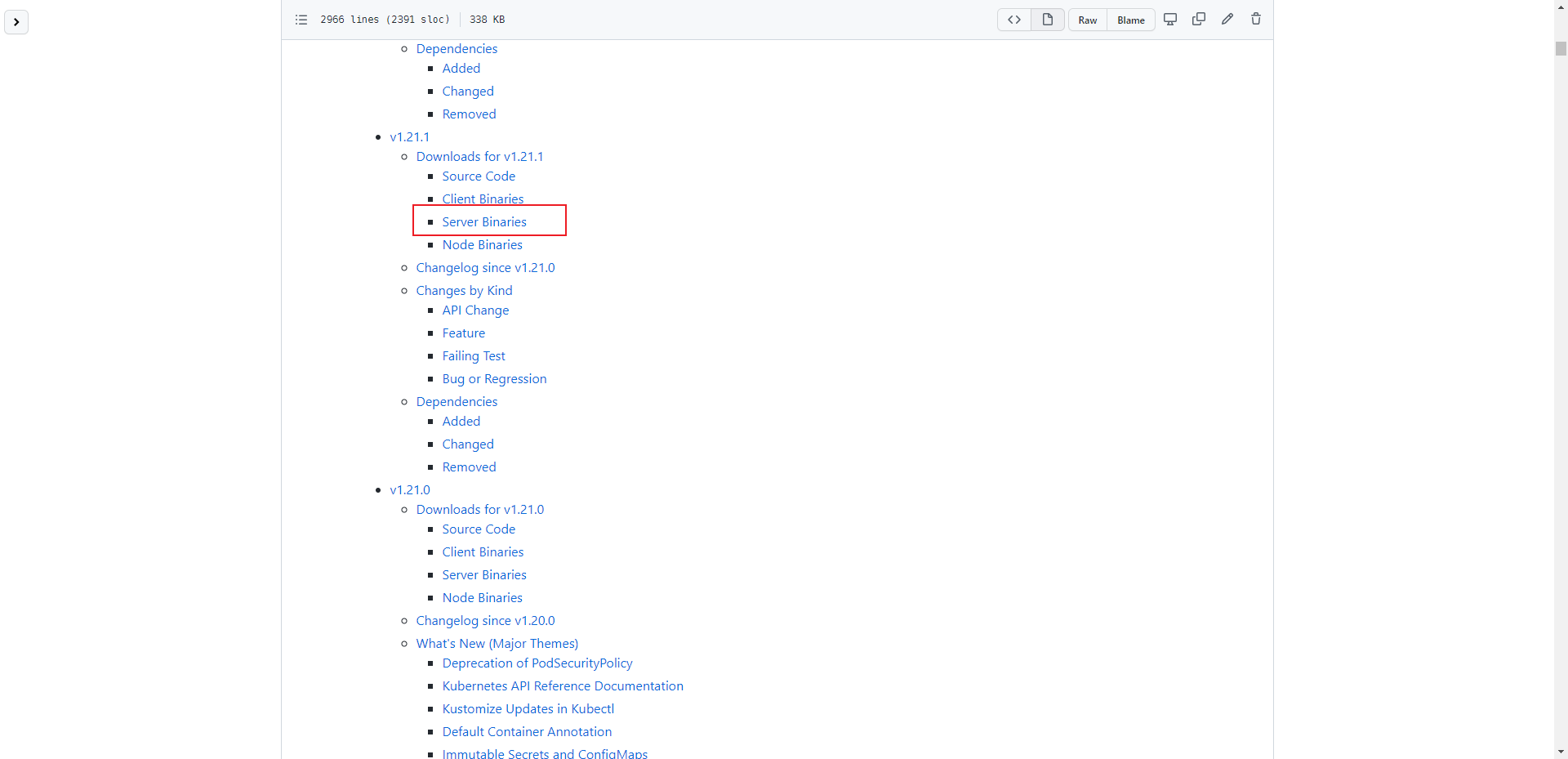
- 下载 Kubernetes 离线安装包(k8s-master1):
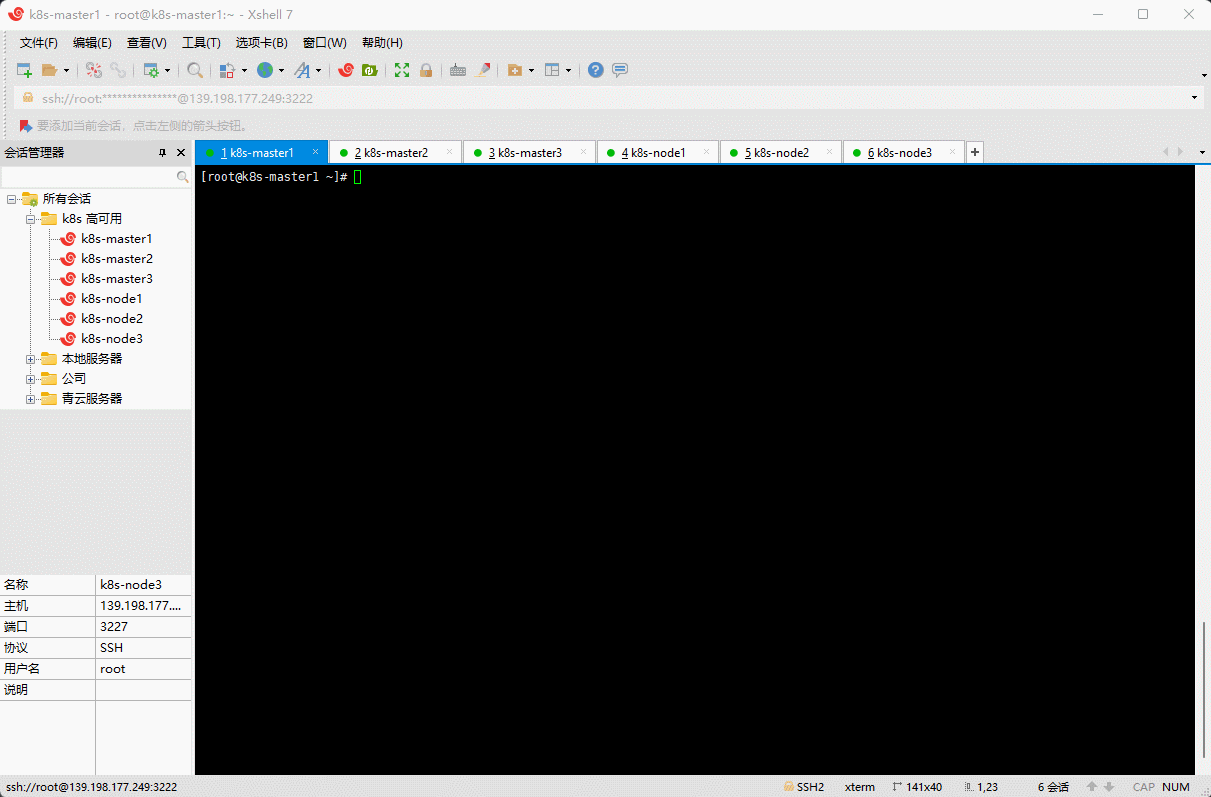
- 将 Kubernetes 离线安装包发送到所有节点(k8s-master1):
for i in k8s-master1 k8s-master2 k8s-master3 k8s-node1 k8s-node2 k8s-node3;do scp kubernetes-server-* root@$i:/root/;done
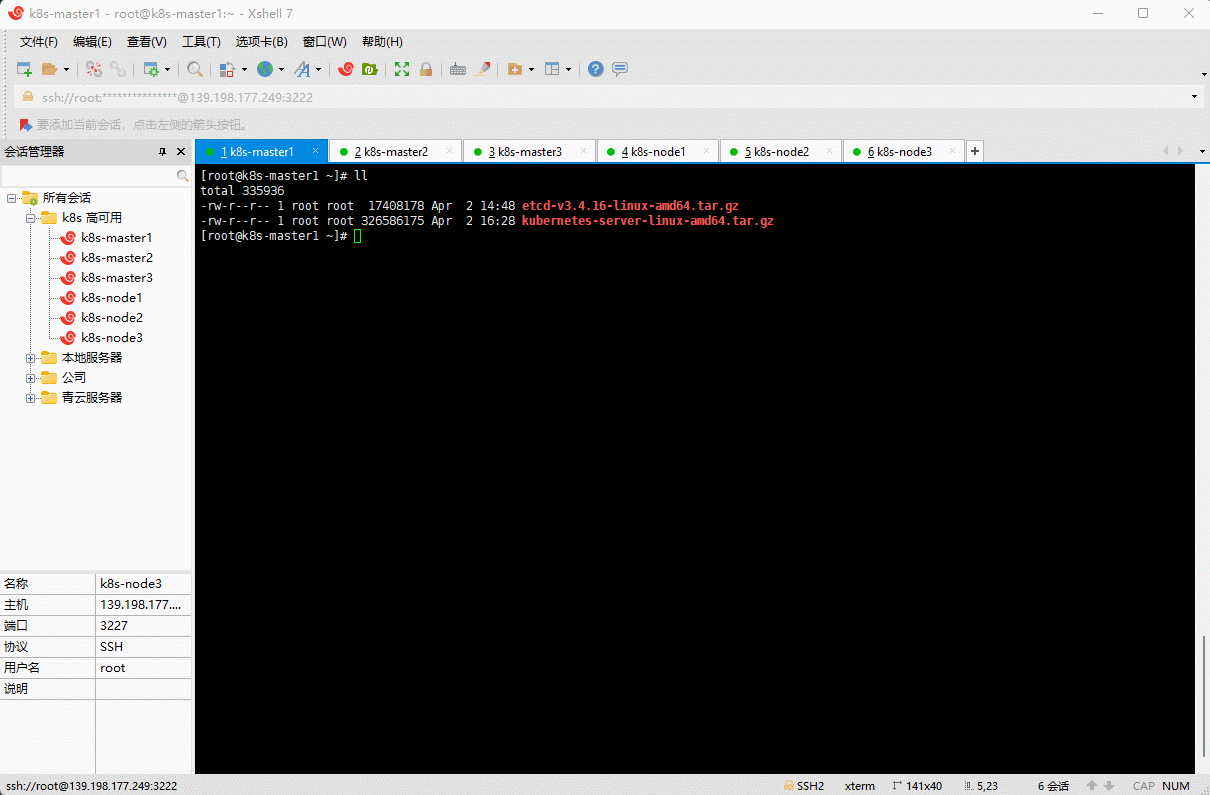
- master 节点(k8s-master1、k8s-master2、k8s-master3)解压 kubelet,kubectl 等到
/usr/local/bin:
tar -xvf kubernetes-server-linux-amd64.tar.gz --strip-components=3 -C /usr/local/bin kubernetes/server/bin/kube{let,ctl,-apiserver,-controller-manager,-scheduler,-proxy}
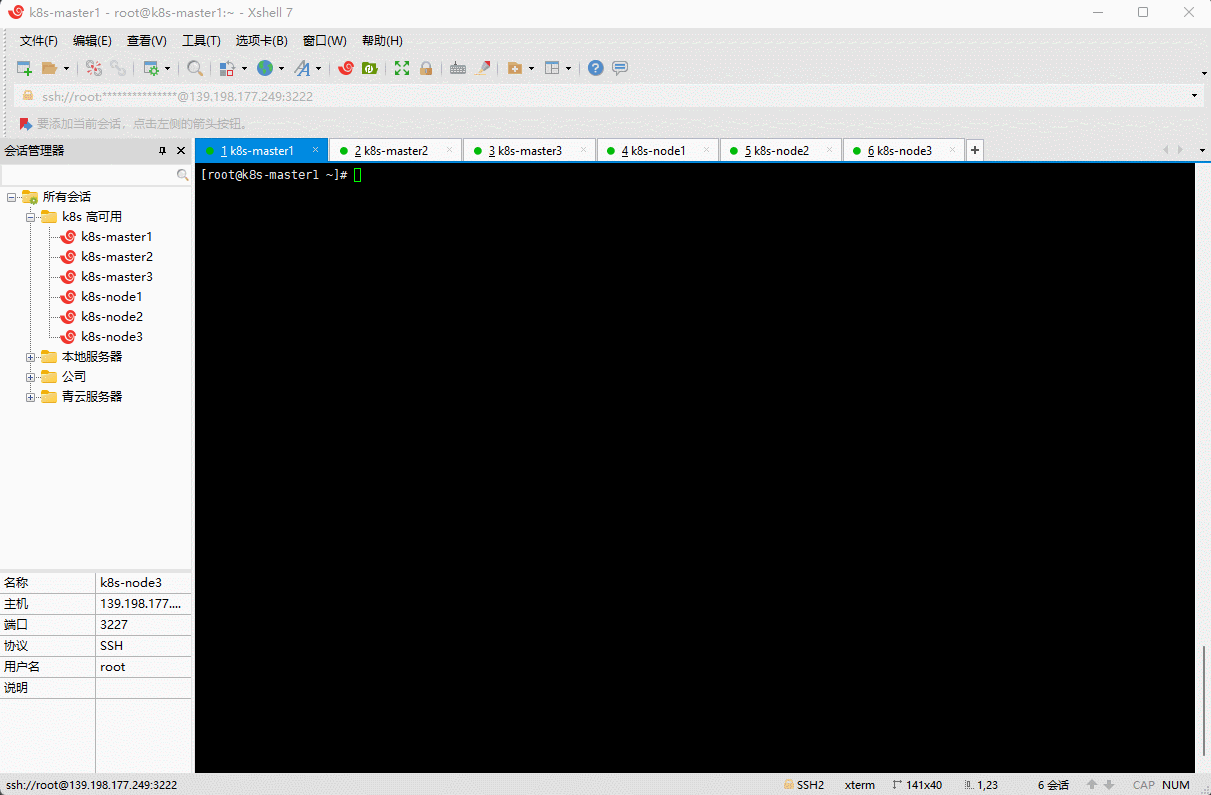
- node 节点(k8s-node1、k8s-node2、k8s-node3)解压 kubelet,kube-proxy 等到
/usr/local/bin:
tar -xvf kubernetes-server-linux-amd64.tar.gz --strip-components=3 -C /usr/local/bin kubernetes/server/bin/kube{let,-proxy}
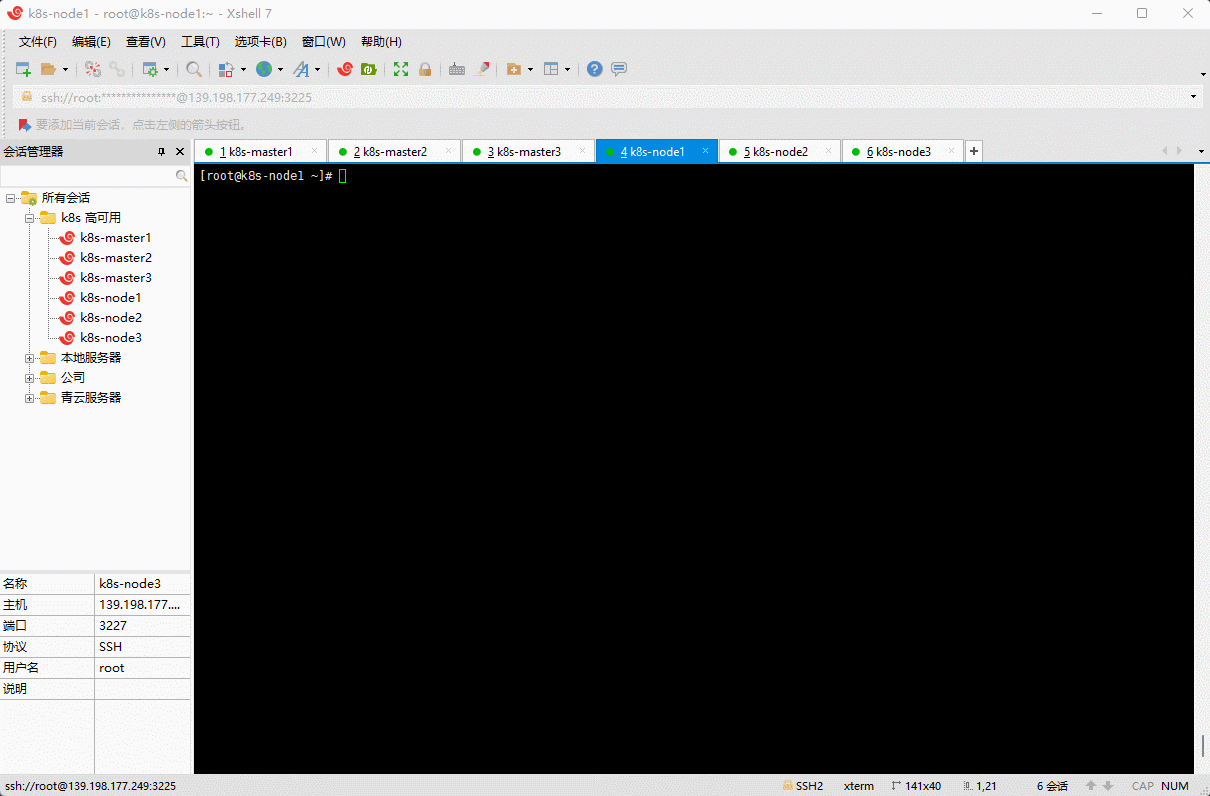
6.4.2 api-server 证书生成
- 新建 apiserver-csr.json 文件(k8s-master1):
sudo tee /etc/kubernetes/pki/apiserver-csr.json <<-'EOF'
{
"CN": "kube-apiserver",
"hosts": [
"10.96.0.1",
"127.0.0.1",
"192.168.0.250",
"192.168.0.10",
"192.168.0.11",
"192.168.0.12",
"192.168.0.13",
"192.168.0.14",
"192.168.0.15",
"192.168.0.16",
"kubernetes",
"kubernetes.default",
"kubernetes.default.svc",
"kubernetes.default.svc.cluster",
"kubernetes.default.svc.cluster.local"
],
"key": {
"algo": "rsa",
"size": 2048
},
"names": [
{
"C": "CN",
"L": "BeiJing",
"ST": "BeiJing",
"O": "Kubernetes",
"OU": "Kubernetes"
}
]
}
EOF
hosts 中配置的是各个节点的 ip 地址(192.168.0.250 是负载均衡器的地址,负载均衡器可以自己创建,也可以使用云厂商提供的 LB),以及 Service 的地址,其中 10.96.0.x 为 Service 的网段,当然,你也可以自定义。
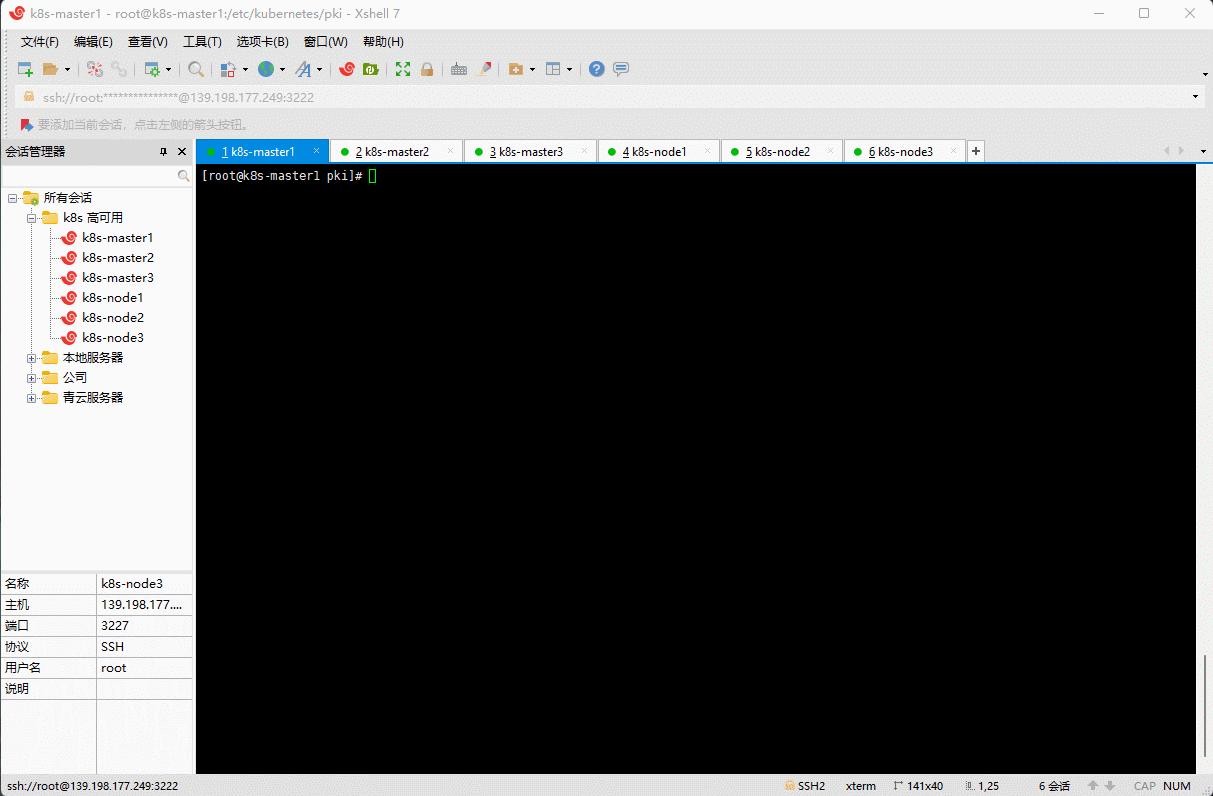
- 生成 Kubernetes 的 CA 机构(k8s-master1):
sudo tee /etc/kubernetes/pki/ca-csr.json <<-'EOF'
{
"CN": "kubernetes",
"key": {
"algo": "rsa",
"size": 2048
},
"names": [
{
"C": "CN",
"ST": "Beijing",
"L": "Beijing",
"O": "Kubernetes",
"OU": "Kubernetes"
}
],
"ca": {
"expiry": "87600h"
}
}
EOF
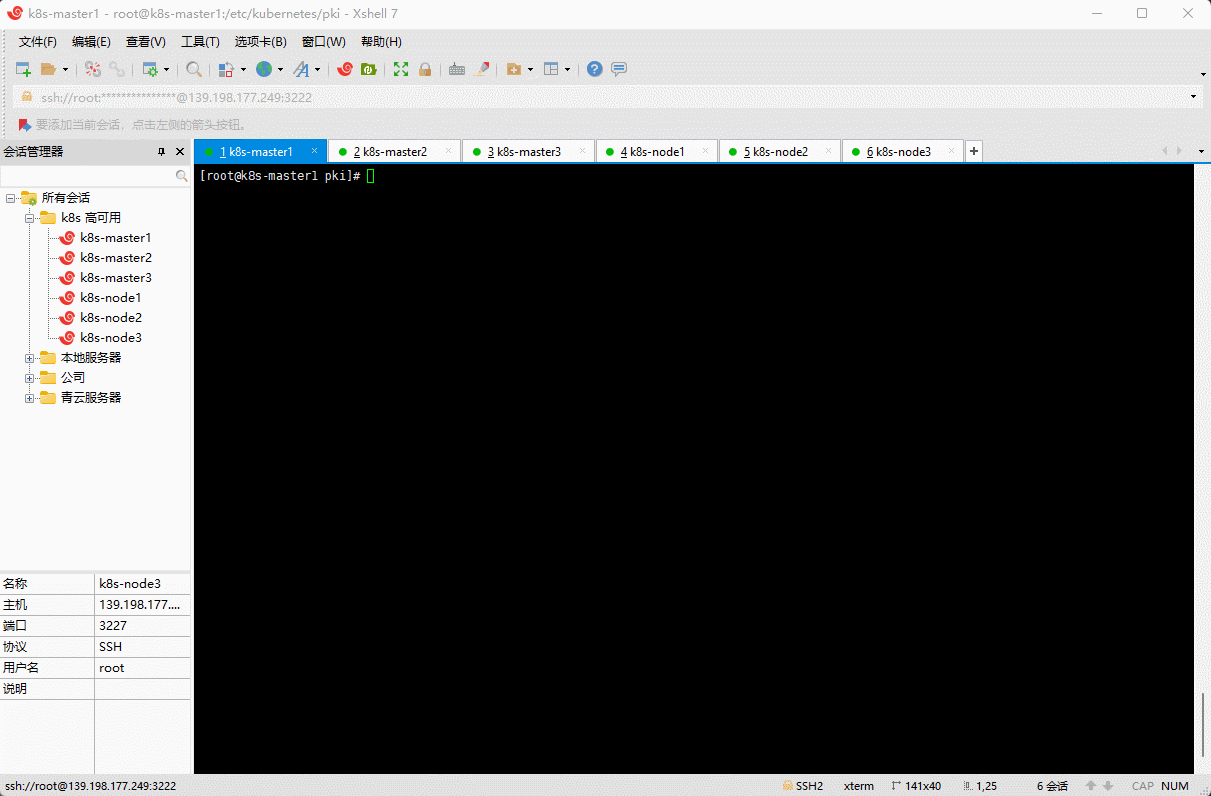
- 生成 api-server 证书:
cfssl gencert \
-ca=/etc/kubernetes/pki/ca.pem \
-ca-key=/etc/kubernetes/pki/ca-key.pem \
-config=/etc/kubernetes/pki/ca-config.json \
-profile=kubernetes \
/etc/kubernetes/pki/apiserver-csr.json | cfssljson -bare /etc/kubernetes/pki/apiserver
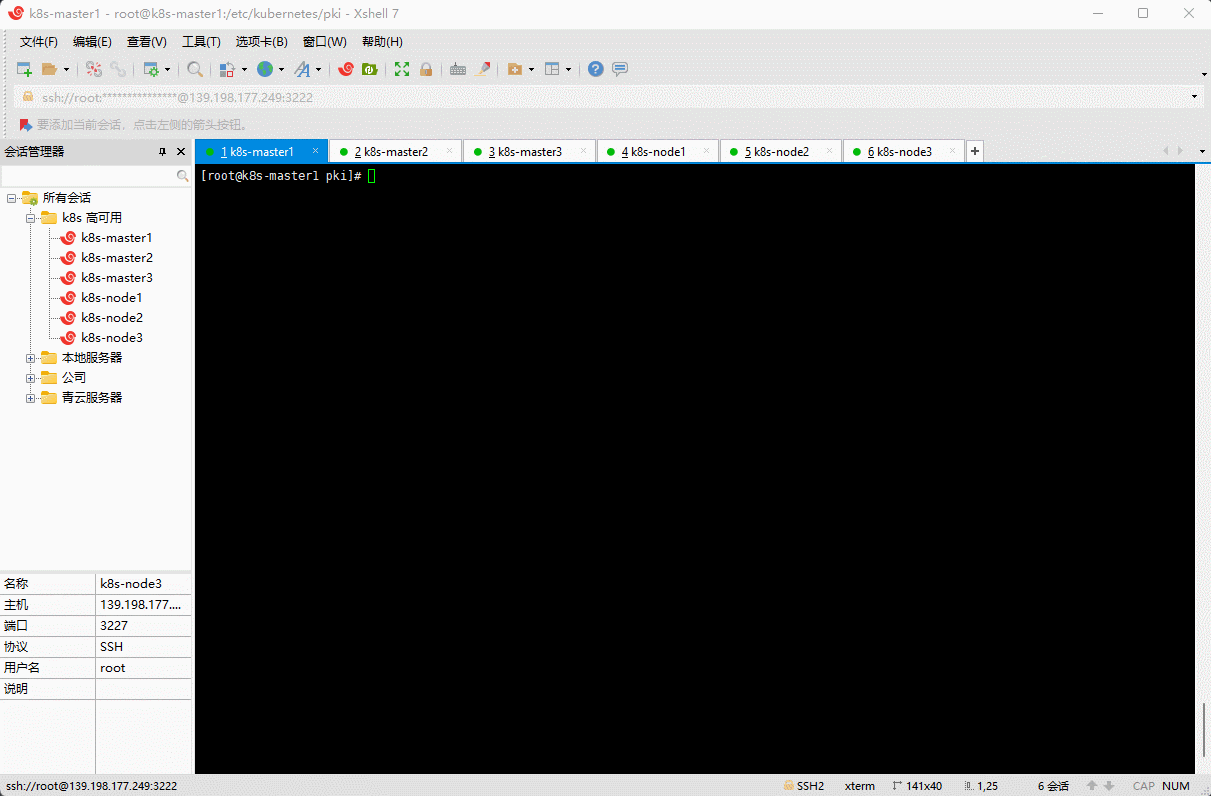
6.4.3 front-proxy 证书生成
- front-proxy 是 api-server 的聚合层,后来支持 CRD。
注意:
- front-proxy 不建议用新的 CA 机构签发证书,可能导致通过他代理的组件如 metrics-server 权限不可用。
- 如果用新的,api-server 配置添加 --requestheader-allowed-names=front-proxy-client。
- 新建 front-proxy-ca-csr.json 文件(k8s-master1):
sudo tee /etc/kubernetes/pki/front-proxy-ca-csr.json <<-'EOF'
{
"CN": "kubernetes",
"key": {
"algo": "rsa",
"size": 2048
}
}
EOF
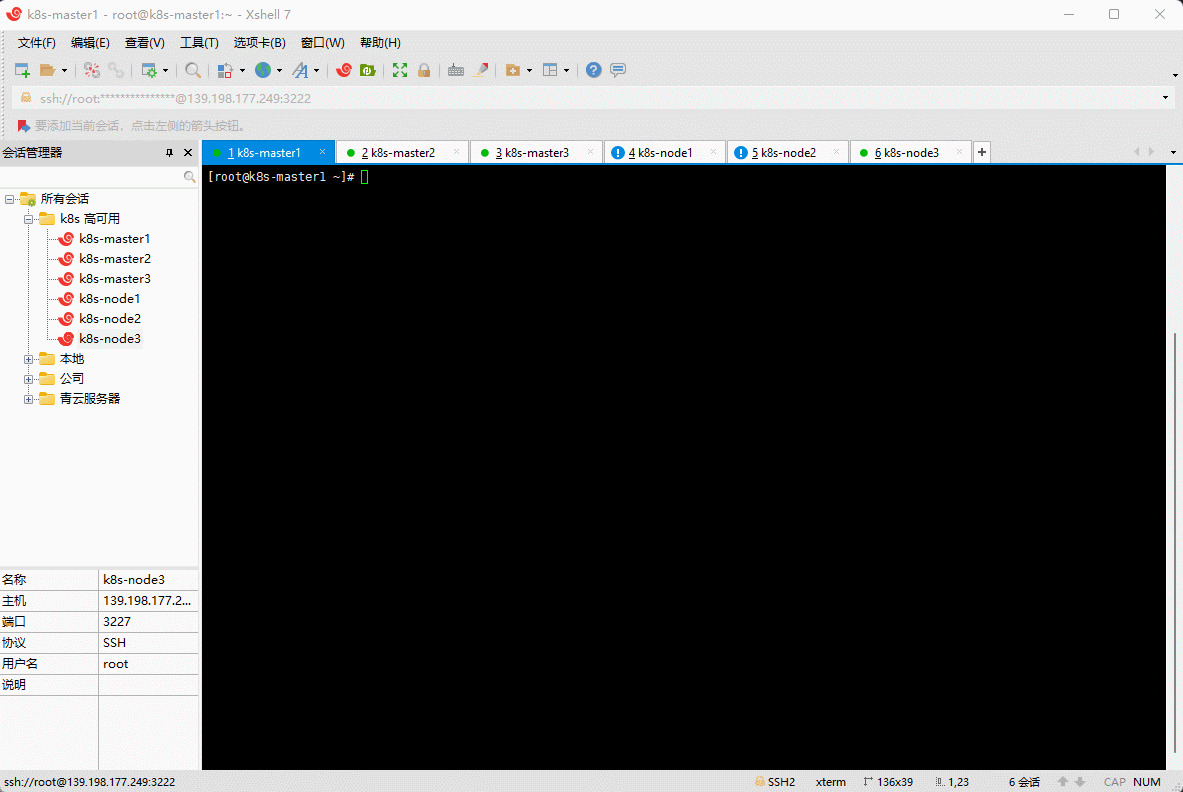
- 生成 front-proxy 的 CA 机构(k8s-master1):
cfssl gencert -initca /etc/kubernetes/pki/front-proxy-ca-csr.json | cfssljson -bare /etc/kubernetes/pki/front-proxy-ca
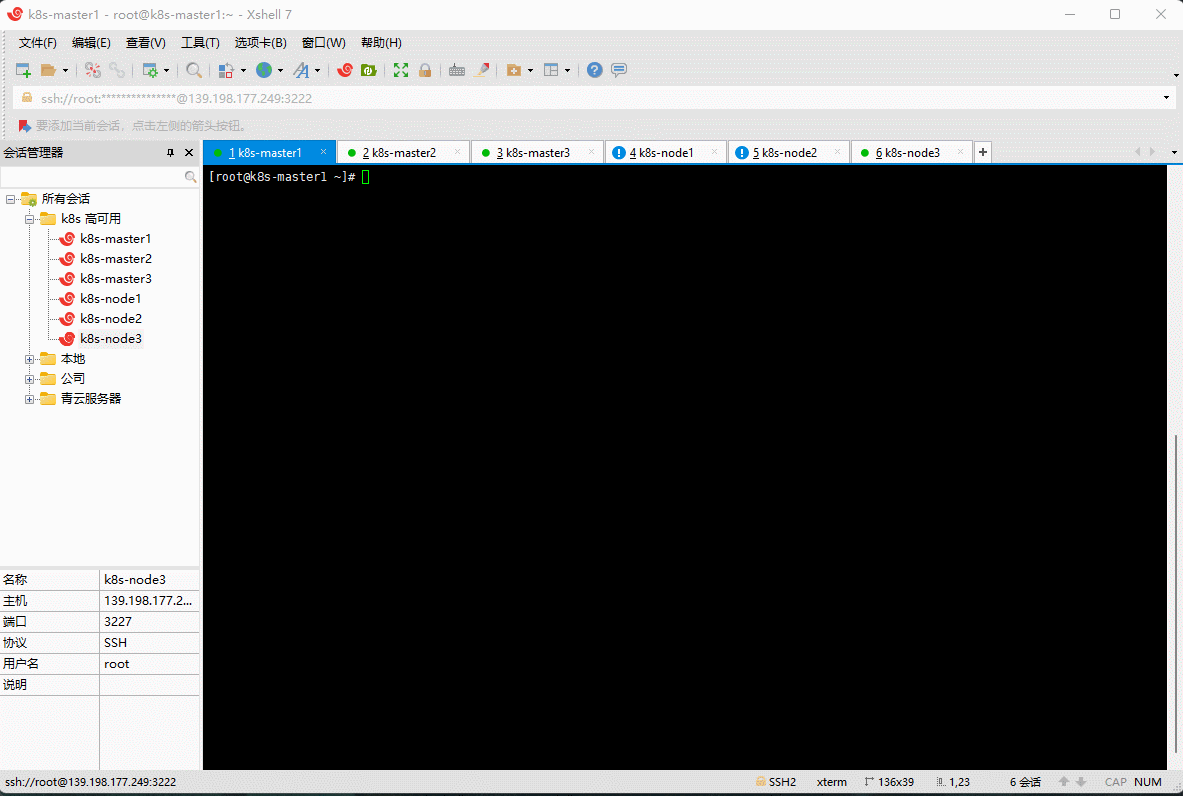
- 新建 front-proxy-client-csr.json 文件(k8s-master1):
sudo tee /etc/kubernetes/pki/front-proxy-client-csr.json <<-'EOF'
{
"CN": "front-proxy-client",
"key": {
"algo": "rsa",
"size": 2048
}
}
EOF
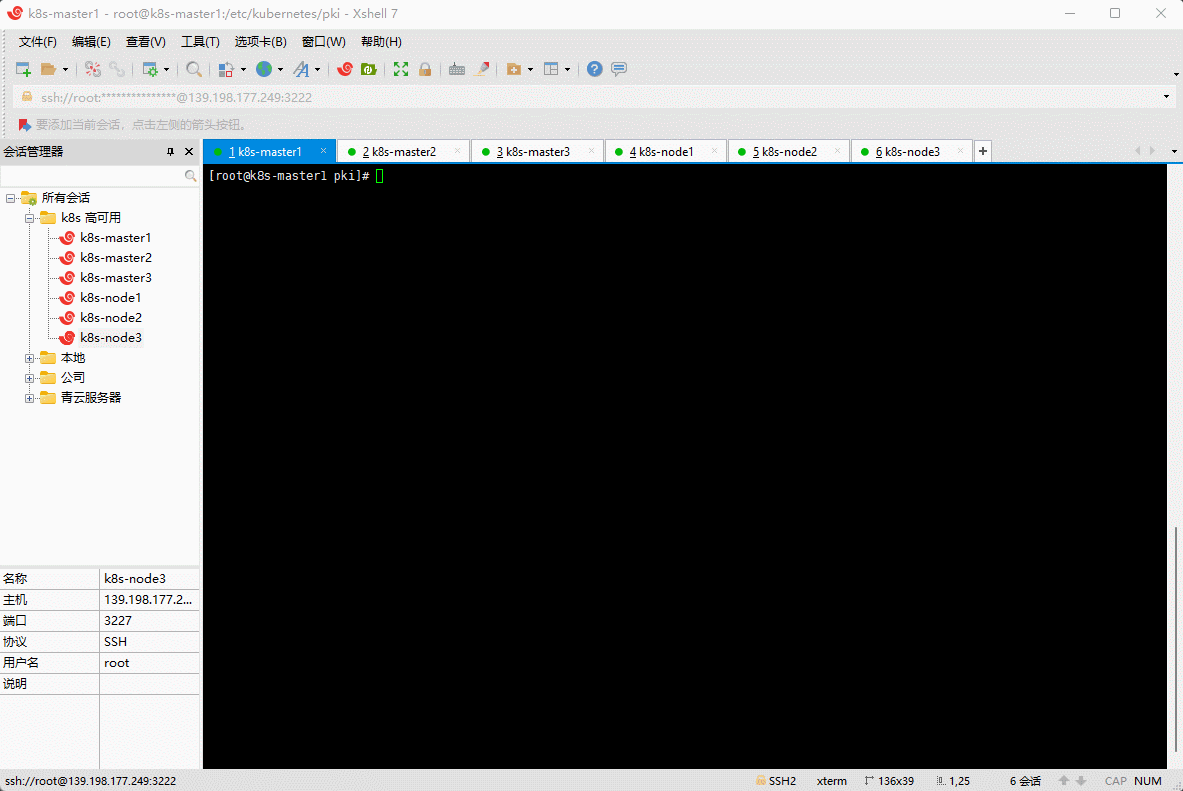
- 生成 front-proxy 证书(k8s-master1):
cfssl gencert \
-ca=/etc/kubernetes/pki/front-proxy-ca.pem \
-ca-key=/etc/kubernetes/pki/front-proxy-ca-key.pem \
-config=/etc/kubernetes/pki/ca-config.json \
-profile=kubernetes \
/etc/kubernetes/pki/front-proxy-client-csr.json | cfssljson -bare /etc/kubernetes/pki/front-proxy-client
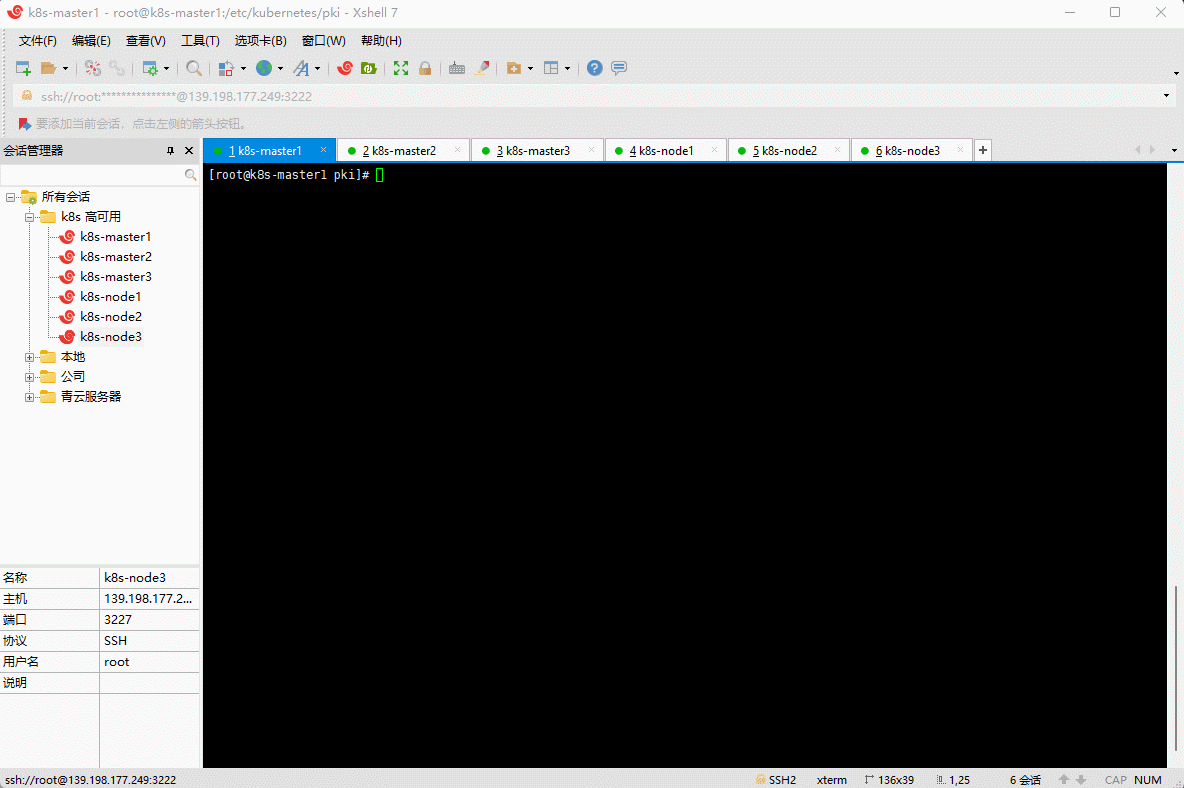
6.4.4 controller-manager 证书生成和配置
- 新建 controller-manager-csr.json 文件(k8s-master1):
sudo tee /etc/kubernetes/pki/controller-manager-csr.json <<-'EOF'
{
"CN": "system:kube-controller-manager",
"key": {
"algo": "rsa",
"size": 2048
},
"names": [
{
"C": "CN",
"ST": "Beijing",
"L": "Beijing",
"O": "system:kube-controller-manager",
"OU": "Kubernetes"
}
]
}
EOF
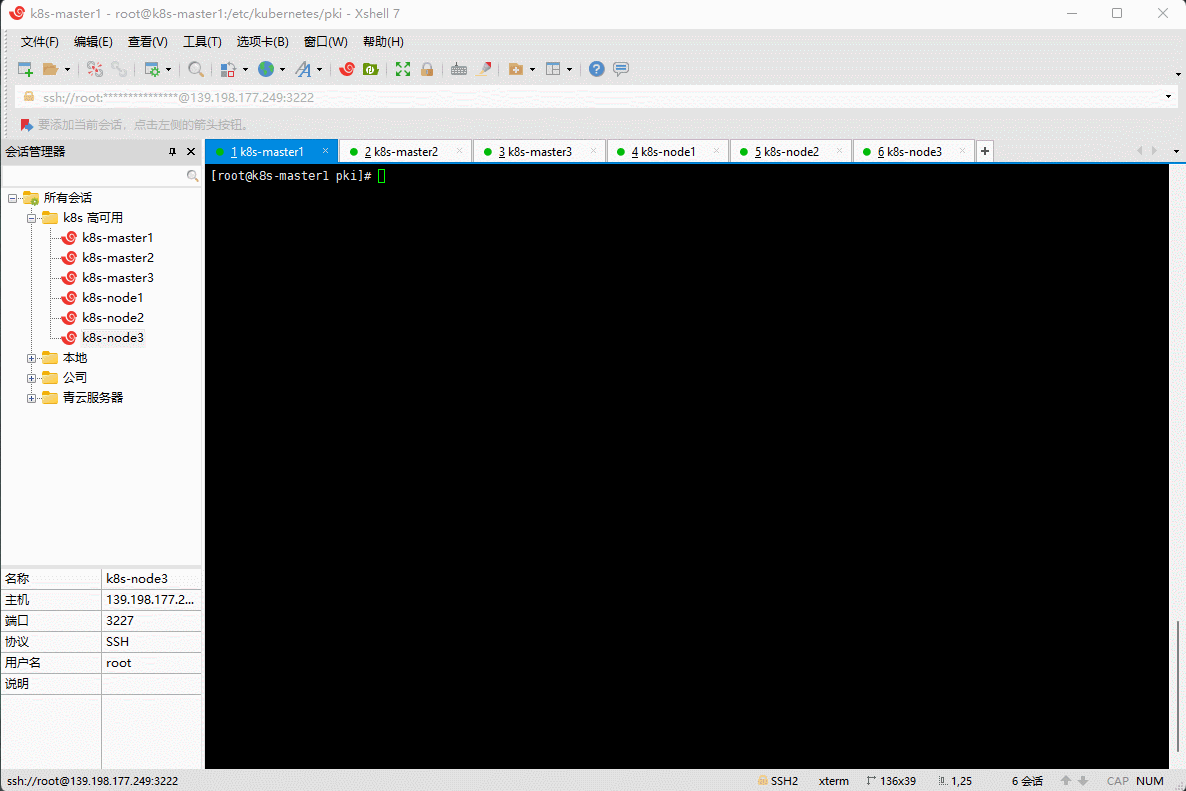
- 生成证书(k8s-master1):
cfssl gencert \
-ca=/etc/kubernetes/pki/ca.pem \
-ca-key=/etc/kubernetes/pki/ca-key.pem \
-config=/etc/kubernetes/pki/ca-config.json \
-profile=kubernetes \
/etc/kubernetes/pki/controller-manager-csr.json | cfssljson -bare /etc/kubernetes/pki/controller-manager

- 生成配置(k8s-master1):
# set-cluster:设置一个集群项,
kubectl config set-cluster kubernetes \
--certificate-authority=/etc/kubernetes/pki/ca.pem \
--embed-certs=true \
--server=https://192.168.0.250:6443 \
--kubeconfig=/etc/kubernetes/controller-manager.conf
注意,如果不是高可用集群,192.168.0.250:6443 改为 master01 的地址,6443 为 apiserver 的默认端口。
# 设置一个环境项,一个上下文
kubectl config set-context system:kube-controller-manager@kubernetes \
--cluster=kubernetes \
--user=system:kube-controller-manager \
--kubeconfig=/etc/kubernetes/controller-manager.conf
# set-credentials 设置一个用户项
kubectl config set-credentials system:kube-controller-manager \
--client-certificate=/etc/kubernetes/pki/controller-manager.pem \
--client-key=/etc/kubernetes/pki/controller-manager-key.pem \
--embed-certs=true \
--kubeconfig=/etc/kubernetes/controller-manager.conf
# 使用某个环境当做默认环境
kubectl config use-context system:kube-controller-manager@kubernetes \
--kubeconfig=/etc/kubernetes/controller-manager.conf
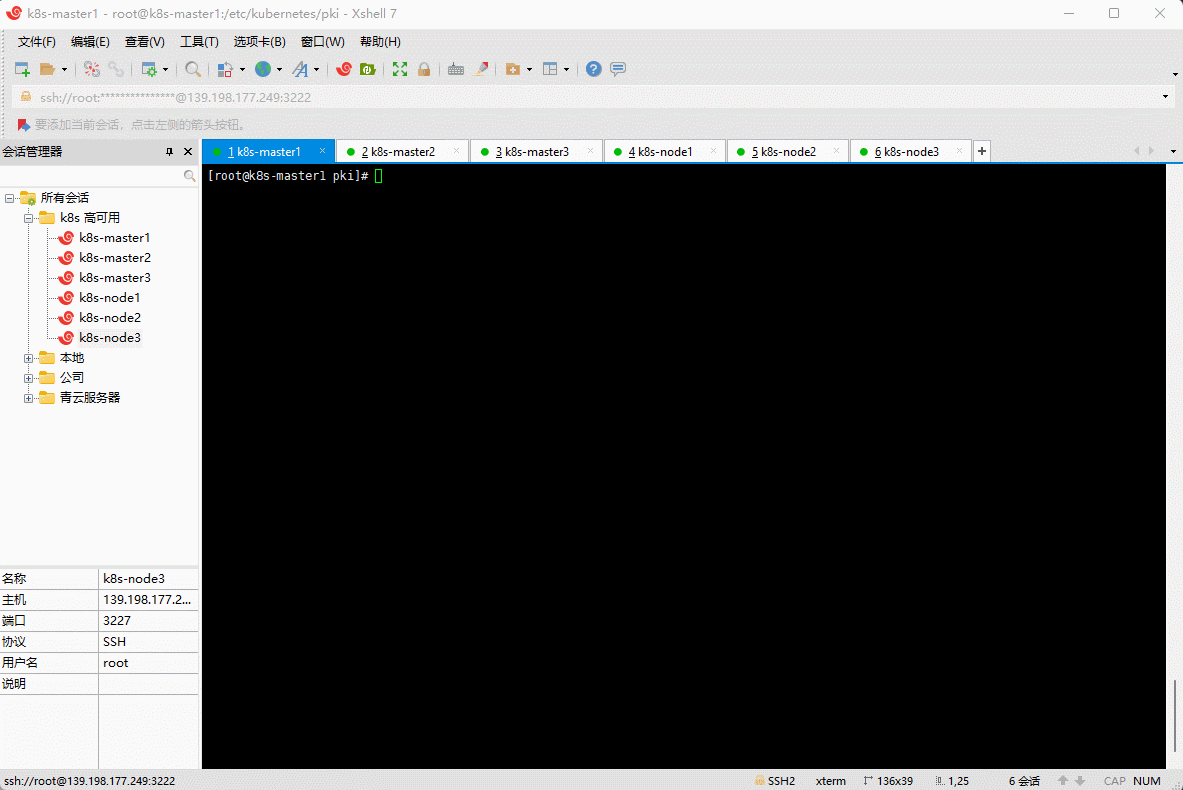
6.4.5 scheduler 证书生成与配置
- 新建 scheduler-csr.json 文件(k8s-master1):
sudo tee /etc/kubernetes/pki/scheduler-csr.json <<-'EOF'
{
"CN": "system:kube-scheduler",
"key": {
"algo": "rsa",
"size": 2048
},
"names": [
{
"C": "CN",
"ST": "Beijing",
"L": "Beijing",
"O": "system:kube-scheduler",
"OU": "Kubernetes"
}
]
}
EOF
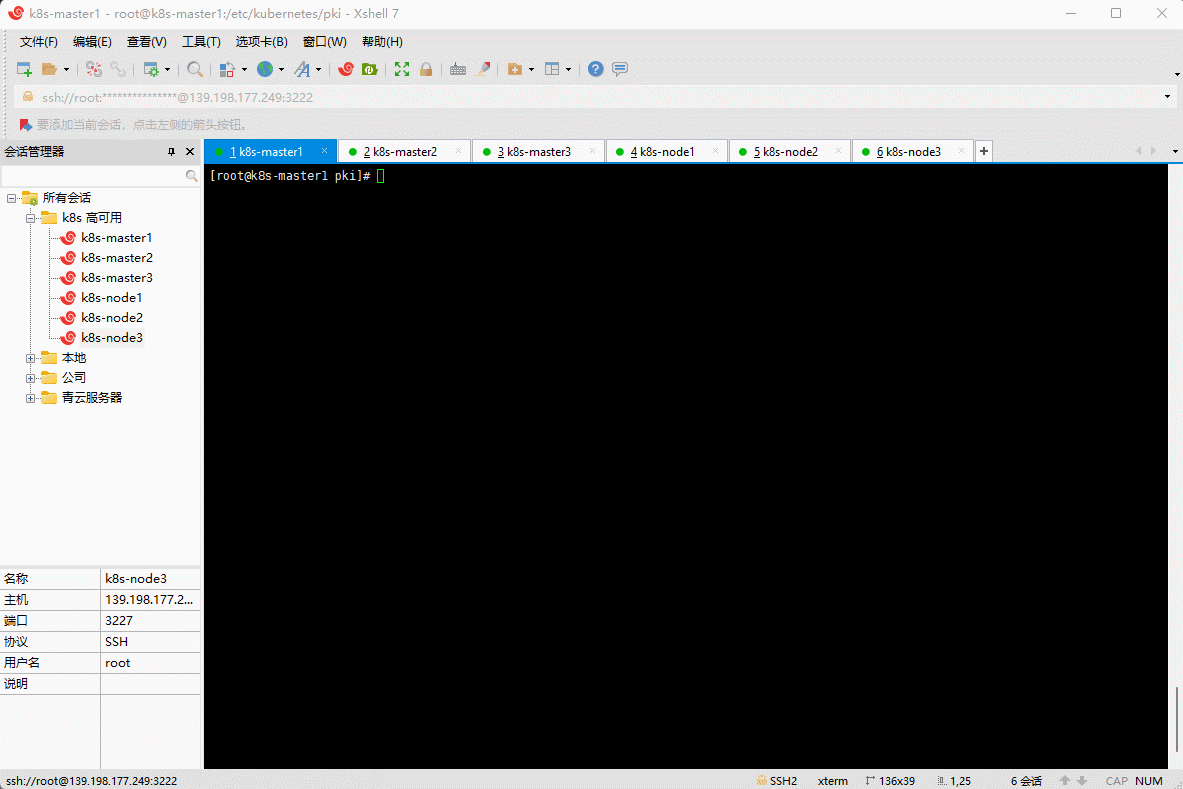
- 生成证书(k8s-master1):
cfssl gencert \
-ca=/etc/kubernetes/pki/ca.pem \
-ca-key=/etc/kubernetes/pki/ca-key.pem \
-config=/etc/kubernetes/pki/ca-config.json \
-profile=kubernetes \
/etc/kubernetes/pki/scheduler-csr.json | cfssljson -bare /etc/kubernetes/pki/scheduler
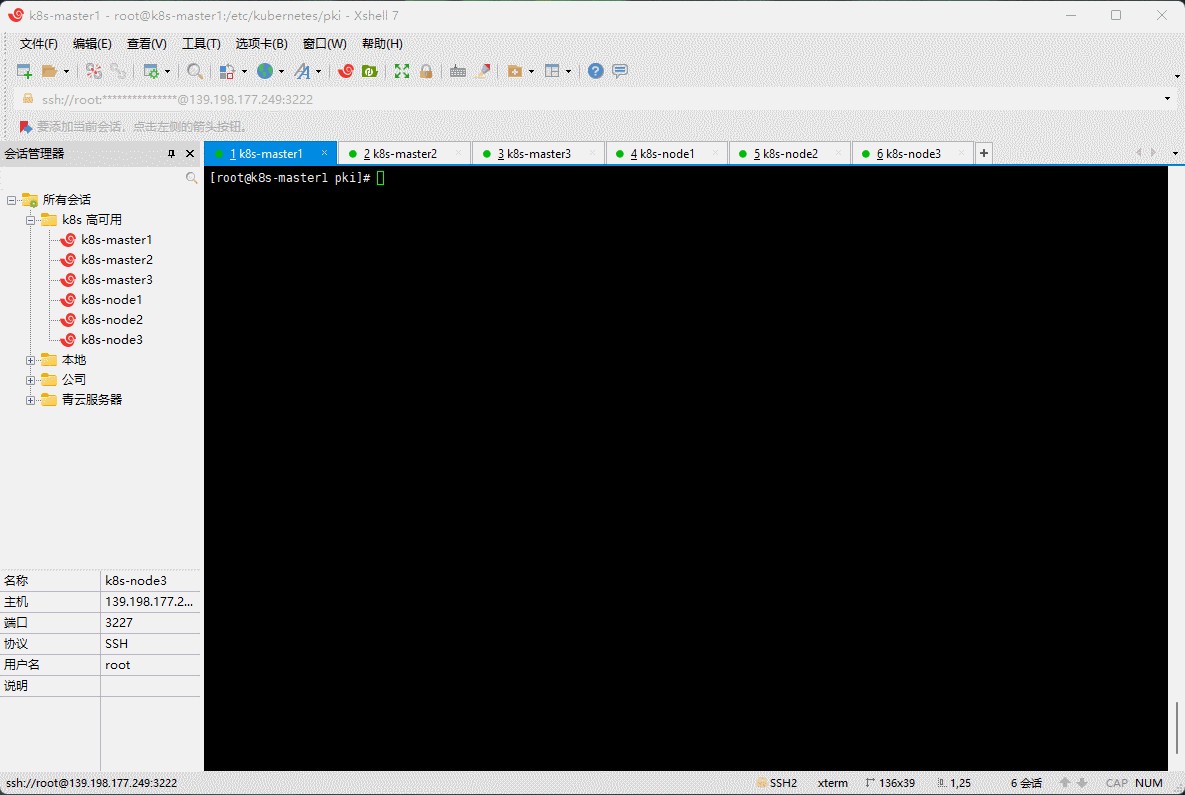
- 生成配置(k8s-master1):
kubectl config set-cluster kubernetes \
--certificate-authority=/etc/kubernetes/pki/ca.pem \
--embed-certs=true \
--server=https://192.168.0.250:6443 \
--kubeconfig=/etc/kubernetes/scheduler.conf
注意,如果不是高可用集群,192.168.0.250:6443 改为 master01 的地址,6443 是 api-server 默认端口。
kubectl config set-credentials system:kube-scheduler \
--client-certificate=/etc/kubernetes/pki/scheduler.pem \
--client-key=/etc/kubernetes/pki/scheduler-key.pem \
--embed-certs=true \
--kubeconfig=/etc/kubernetes/scheduler.conf
kubectl config set-context system:kube-scheduler@kubernetes \
--cluster=kubernetes \
--user=system:kube-scheduler \
--kubeconfig=/etc/kubernetes/scheduler.conf
kubectl config use-context system:kube-scheduler@kubernetes \
--kubeconfig=/etc/kubernetes/scheduler.conf

6.4.6 admin 证书生成与配置
- 新建 admin-csr.json 文件(k8s-master1):
sudo tee /etc/kubernetes/pki/admin-csr.json <<-'EOF'
{
"CN": "admin",
"key": {
"algo": "rsa",
"size": 2048
},
"names": [
{
"C": "CN",
"ST": "Beijing",
"L": "Beijing",
"O": "system:masters",
"OU": "Kubernetes"
}
]
}
EOF
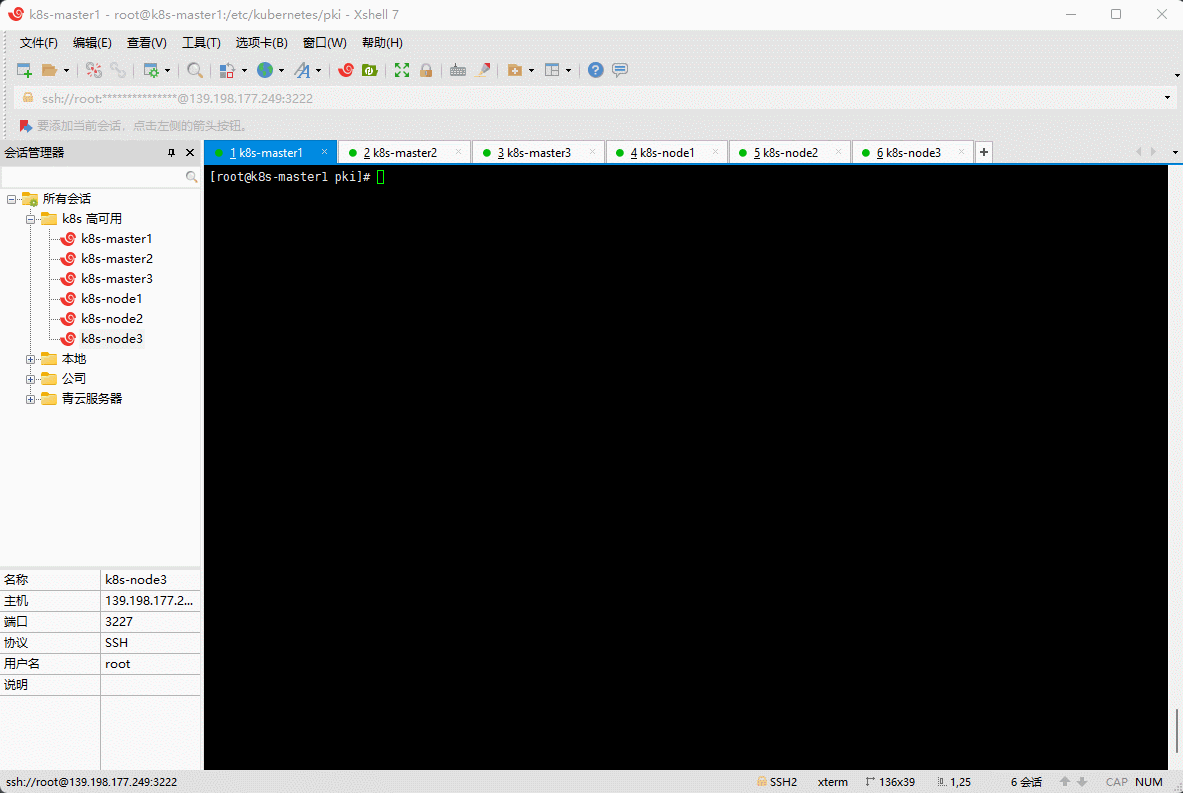
- 生成证书(k8s-master1):
cfssl gencert \
-ca=/etc/kubernetes/pki/ca.pem \
-ca-key=/etc/kubernetes/pki/ca-key.pem \
-config=/etc/kubernetes/pki/ca-config.json \
-profile=kubernetes \
/etc/kubernetes/pki/admin-csr.json | cfssljson -bare /etc/kubernetes/pki/admin
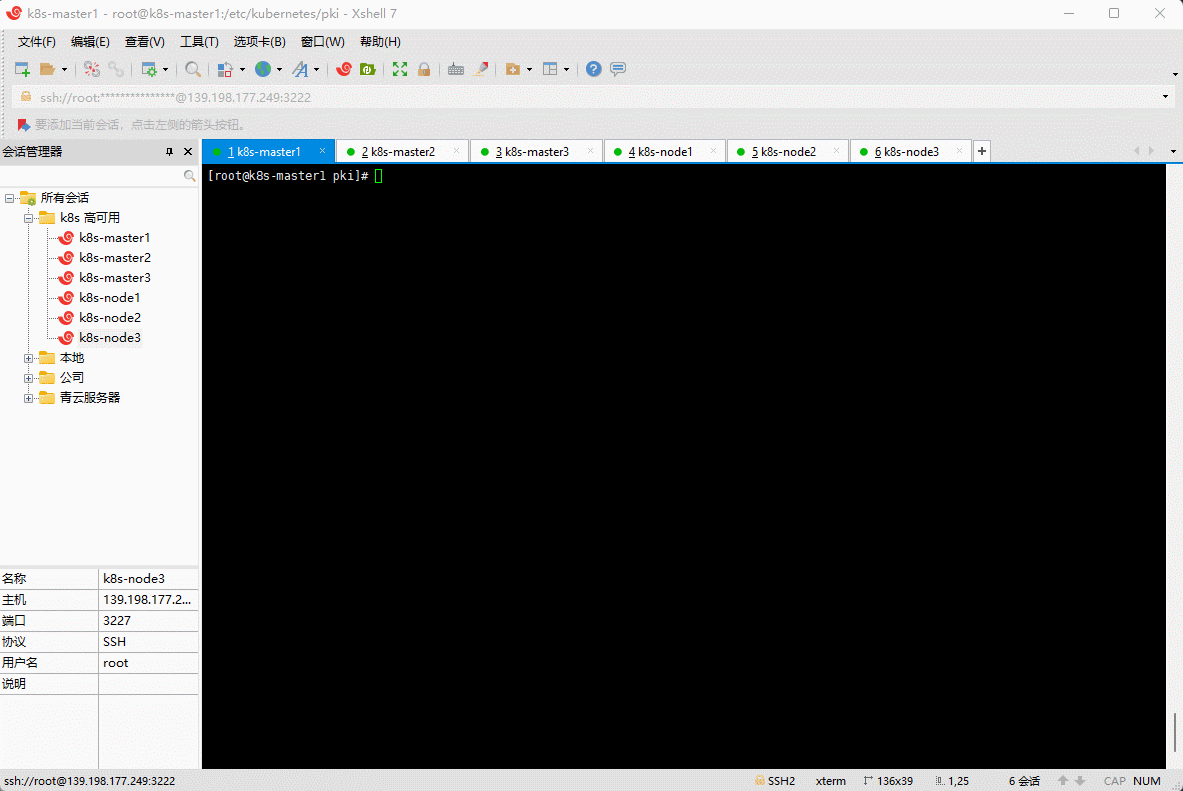
- 生成配置(k8s-master1):
kubectl config set-cluster kubernetes \
--certificate-authority=/etc/kubernetes/pki/ca.pem \
--embed-certs=true \
--server=https://192.168.0.250:6443 \
--kubeconfig=/etc/kubernetes/admin.conf
注意,如果不是高可用集群,192.168.0.250:6443 改为 master01 的地址,6443 为 apiserver 的默认端口。
kubectl config set-credentials kubernetes-admin \
--client-certificate=/etc/kubernetes/pki/admin.pem \
--client-key=/etc/kubernetes/pki/admin-key.pem \
--embed-certs=true \
--kubeconfig=/etc/kubernetes/admin.conf
kubectl config set-context kubernetes-admin@kubernetes \
--cluster=kubernetes \
--user=kubernetes-admin \
--kubeconfig=/etc/kubernetes/admin.conf
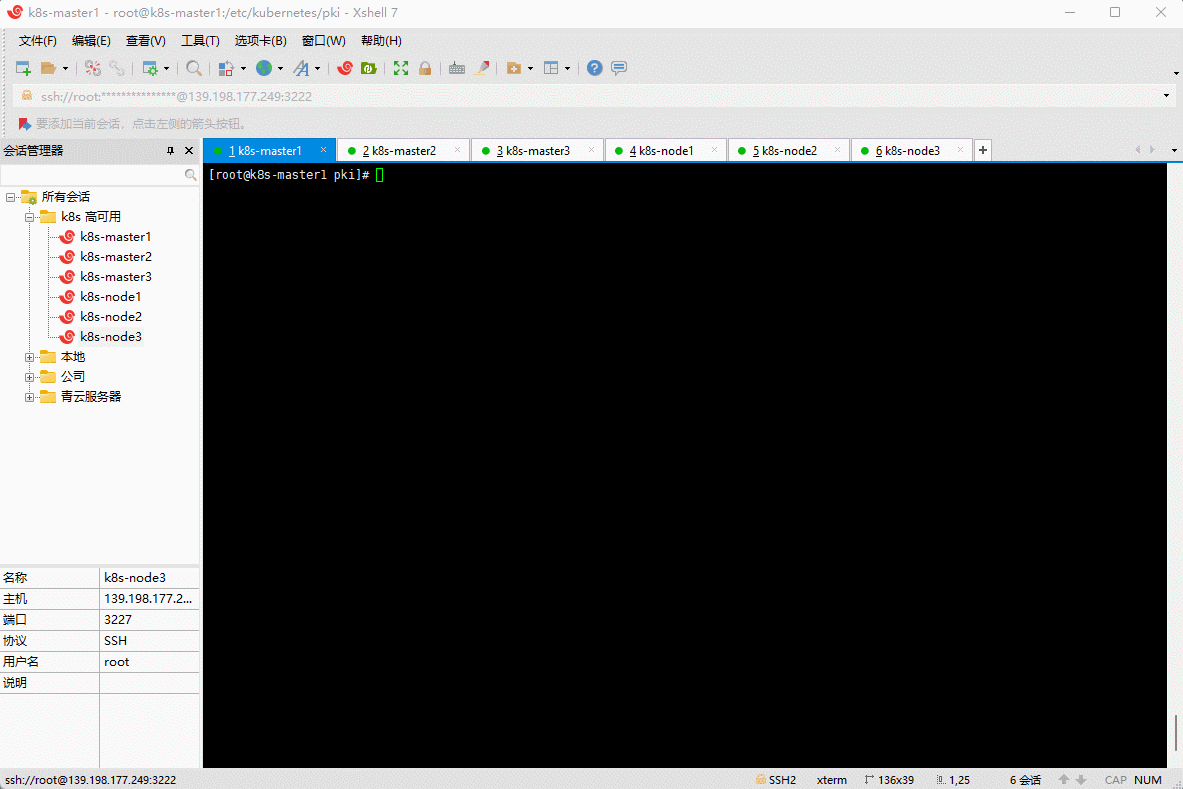
注意:kubelet 将使用 bootstrap 引导机制,自动颁发证书,所以我们不需要配置。否则,一万台机器,一万个 kubelet ,就需要配置一万次证书,太麻烦了。
6.4.7 ServiceAccount Key 生成
- Kubernetes 底层,每创建一个 ServiceAccount ,都会分配一个 Secret,而 Secret 里面有秘钥,秘钥就是由我们接下来的 sa 生成的,所以我们提前创建出 sa 信息:
- 命令(k8s-master1):
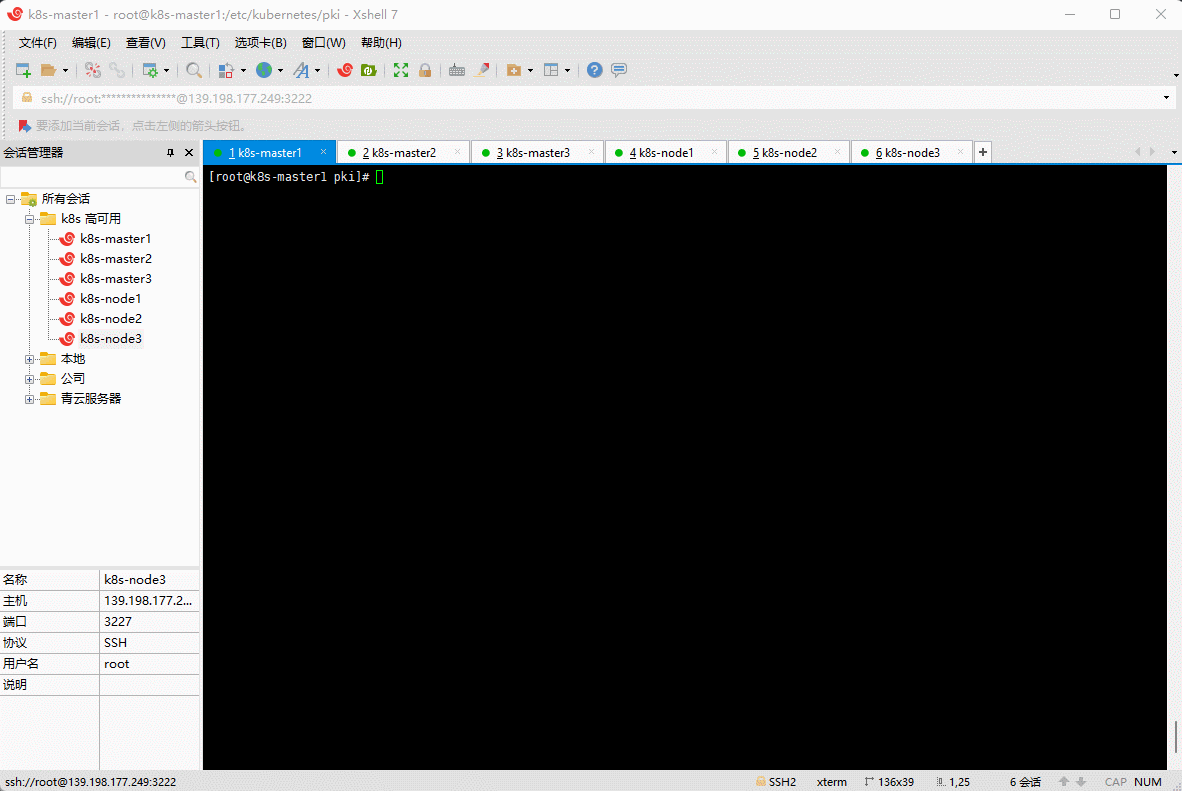
6.4.8 发送证书到其他节点
- 命令(k8s-master1):
for NODE in k8s-master2 k8s-master3
do
for FILE in admin.conf controller-manager.conf scheduler.conf
do
scp /etc/kubernetes/${FILE} $NODE:/etc/kubernetes/${FILE}
done
done
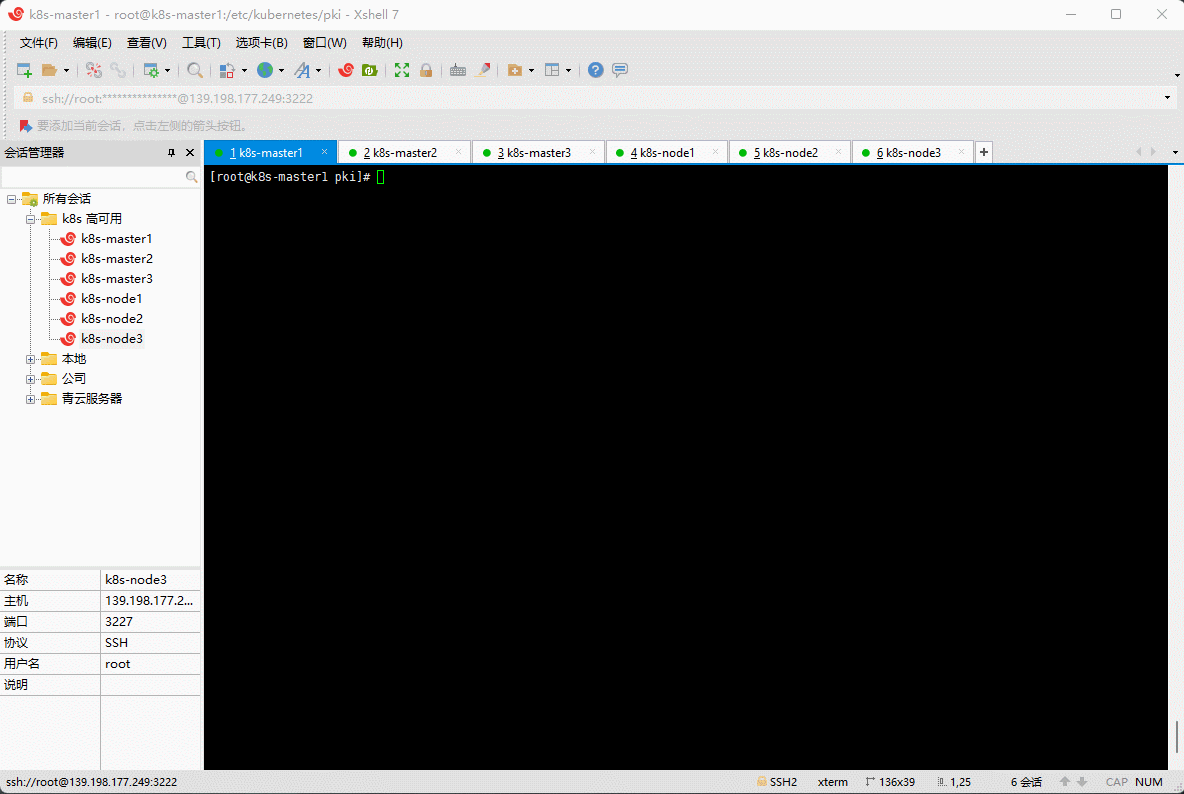
6.5 高可用配置
- 高可用配置有很多可选方案:
- ① nginx。
- ② haproxy。
- ③ keepalived。
- ④ 云厂商提供的负载均衡产品。
- 如果不是在创建高可用集群,则无需配置 haproxy 和 keepalived 。
- 云上安装注意实现:
- 云上安装可以直接使用云上的 lb ,如:阿里云 slb ,腾讯云 elb 等。
- 公有云要用公有云自带的负载均衡,比如阿里云的 SLB,腾讯云的 ELB,用来替代 haproxy 和 keepalived ,因为公有云大部分都是不支持 keepalived 的。
- 阿里云的话,kubectl 控制端不能放在 master 节点,推荐使用腾讯云,因为阿里云的 slb 有回环的问题,也就是 slb 代理的服务器不能反向访问 SLB ,但是腾讯云修复了这个问题。
注意:本次使用青云。
- 创建负载均衡器,指定 IP 地址为我们之前预留的地址
192.168.0.250。
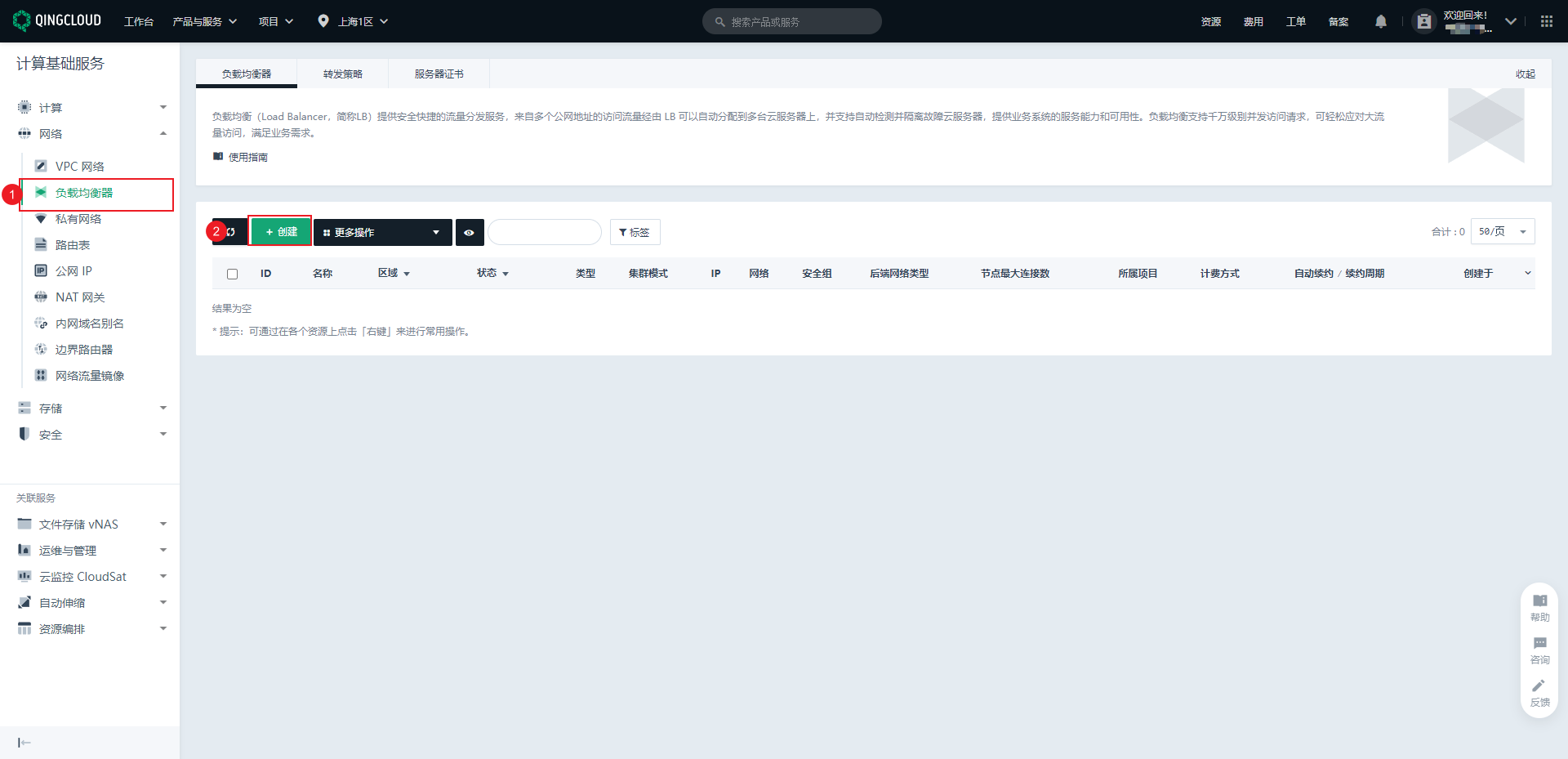
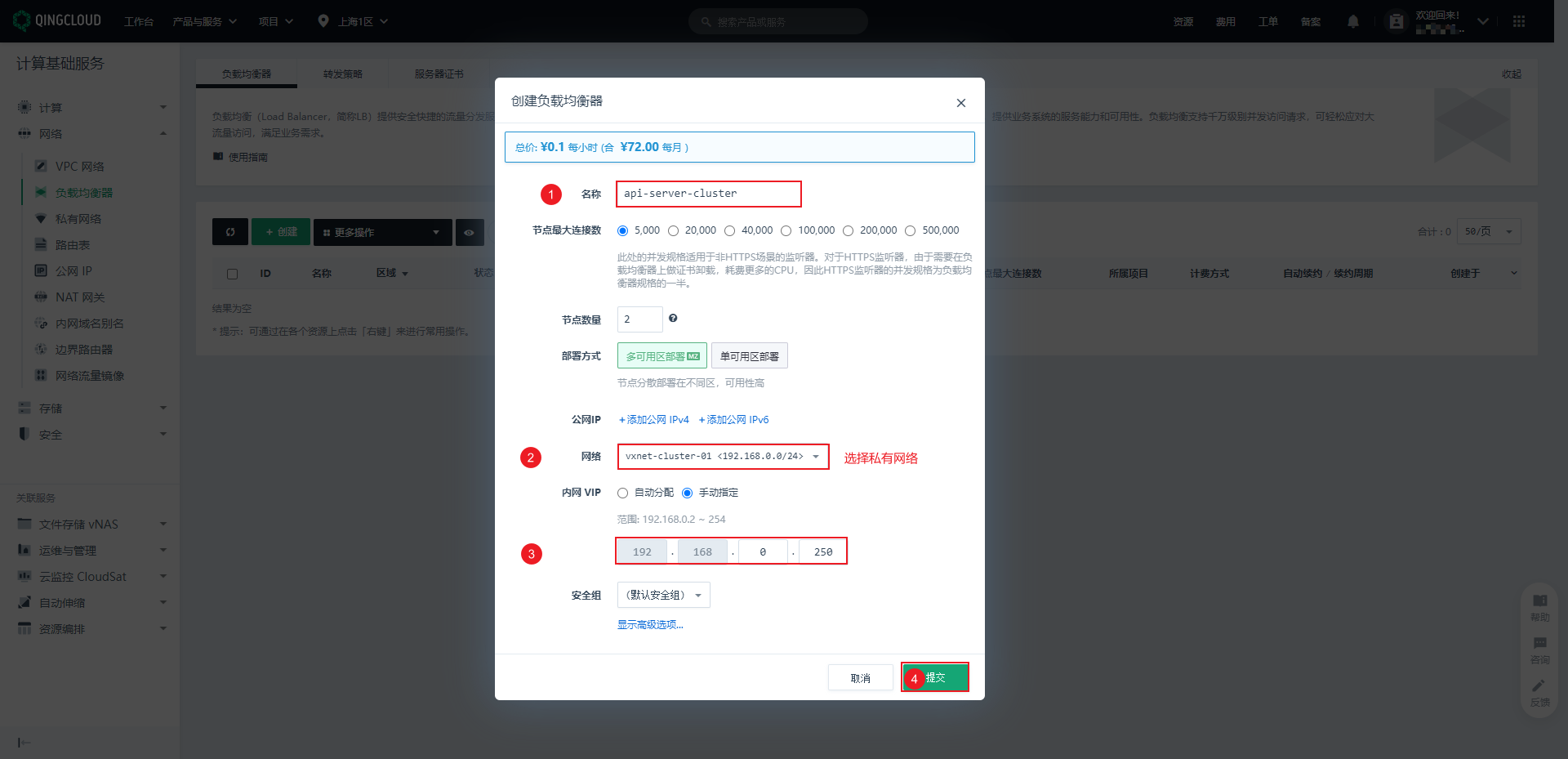
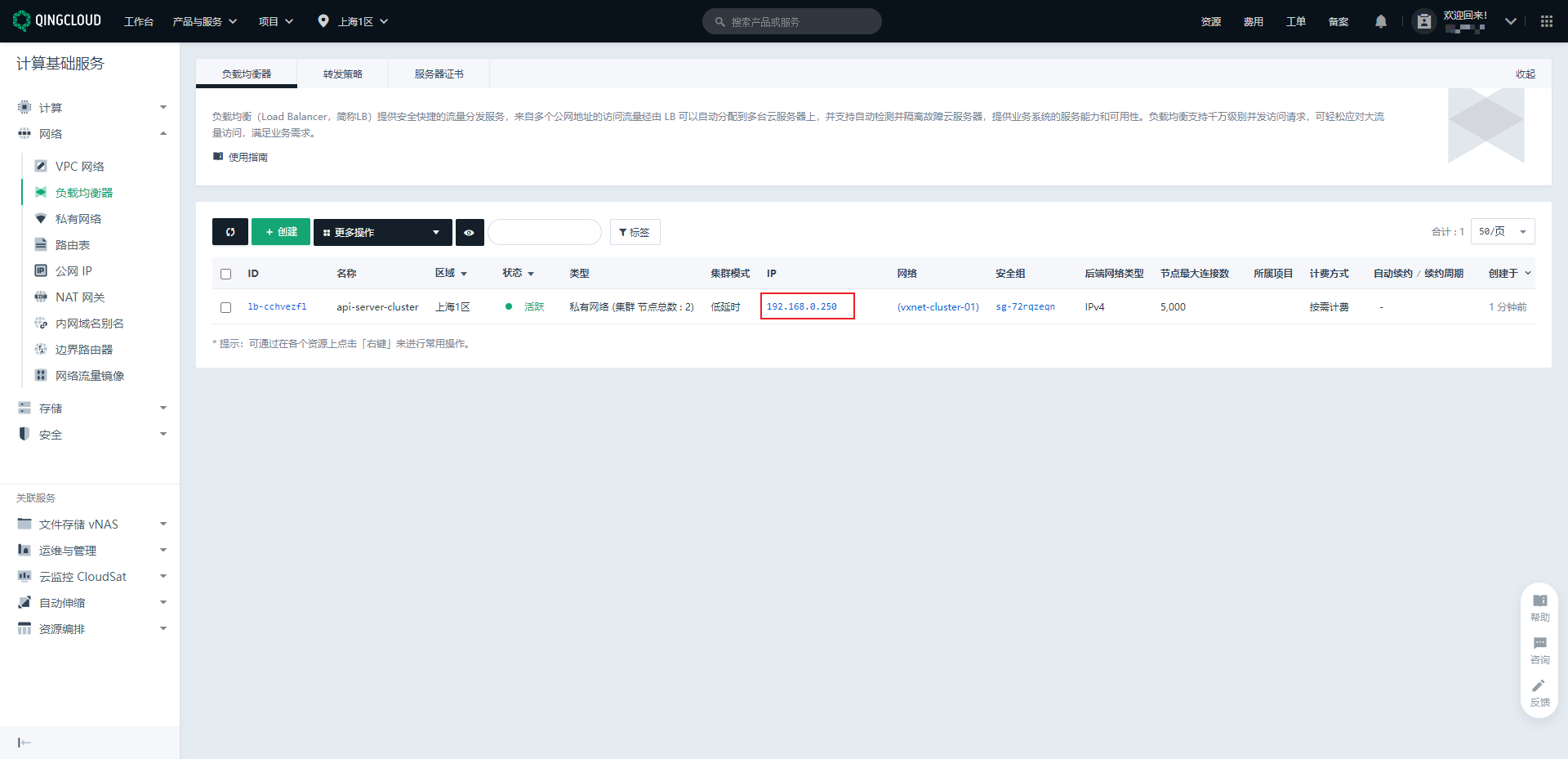
- 进入负载均衡器,创建监听器。
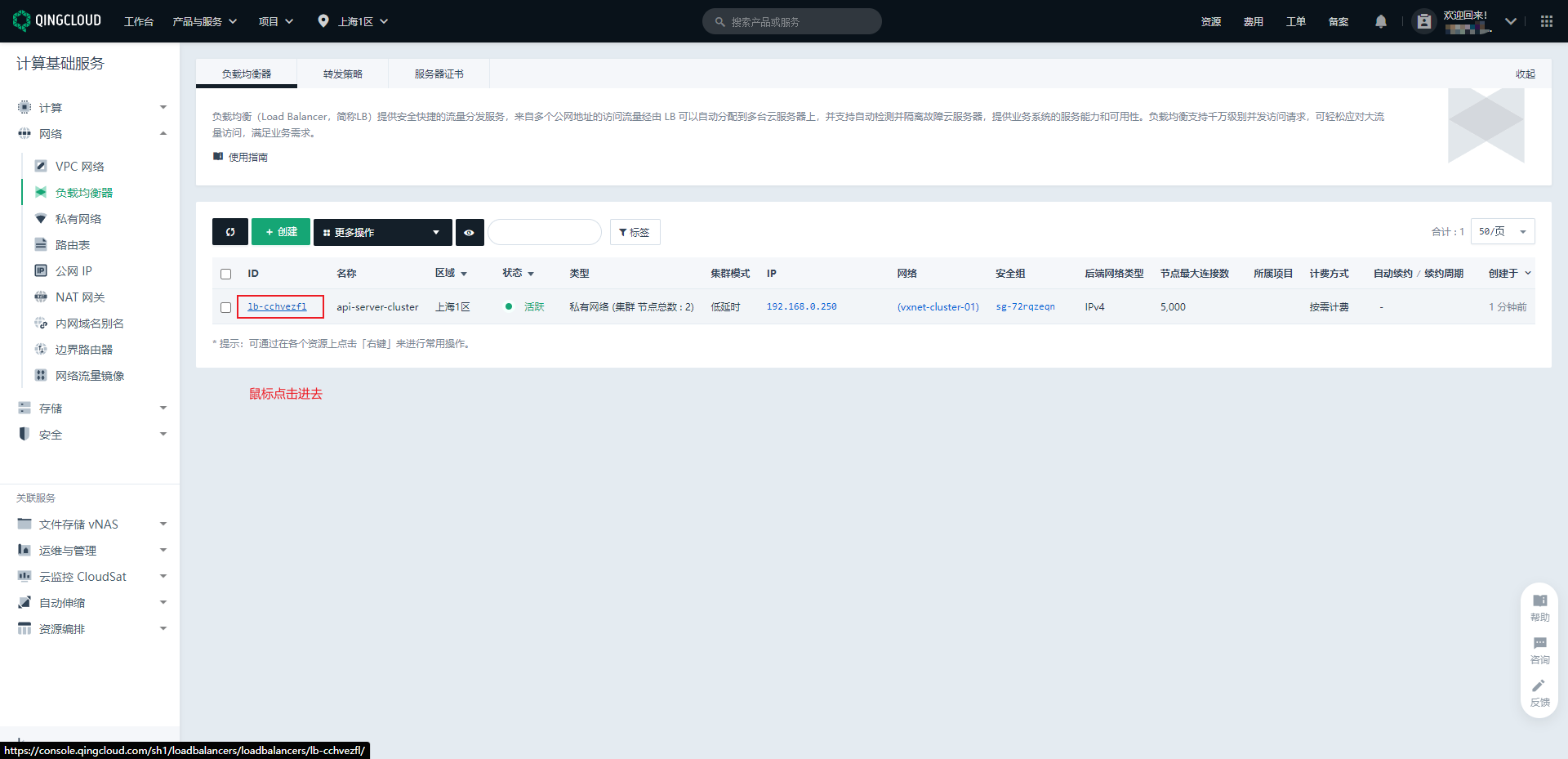
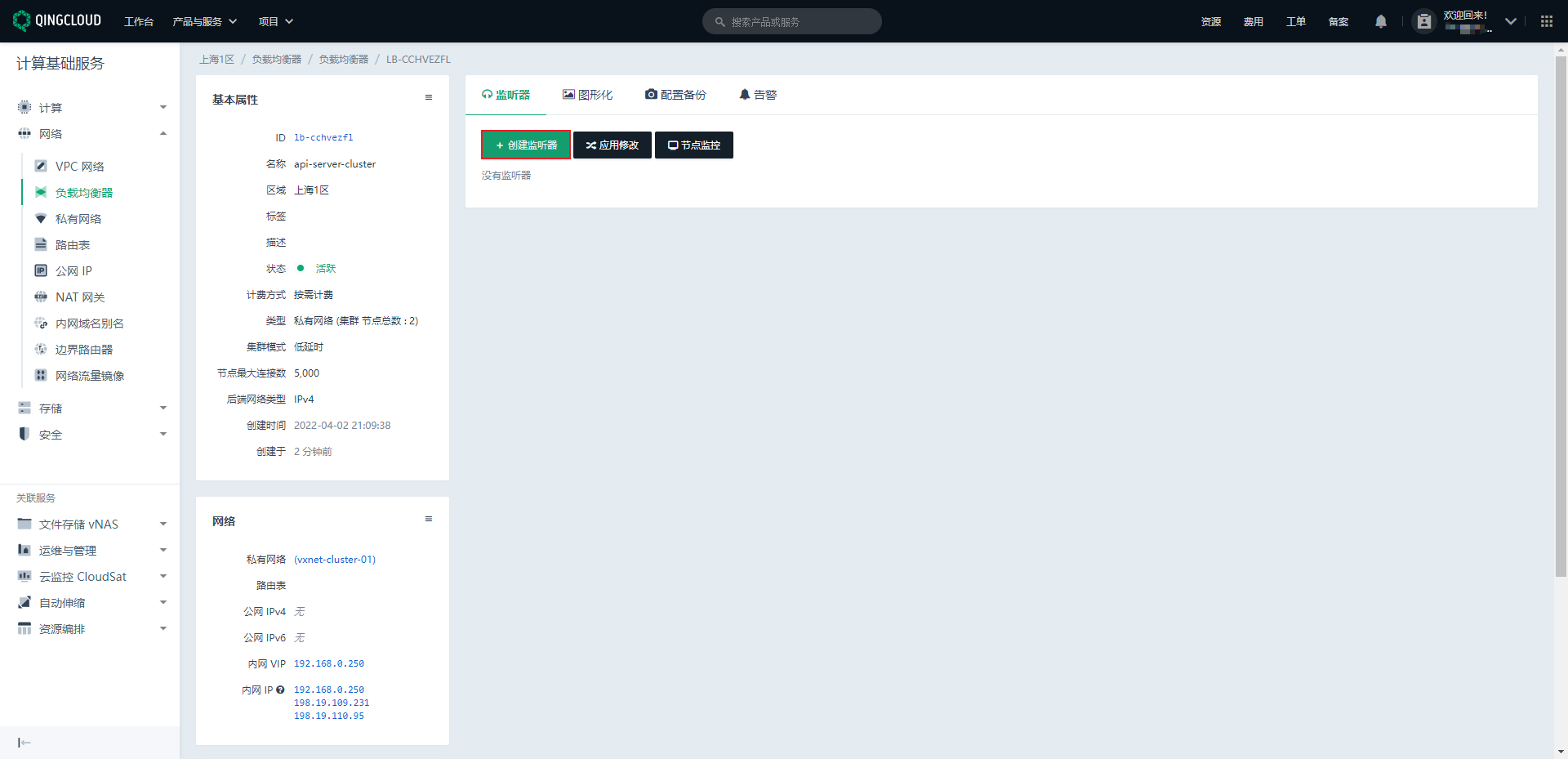
- 选择 TCP 的 6443 端口。
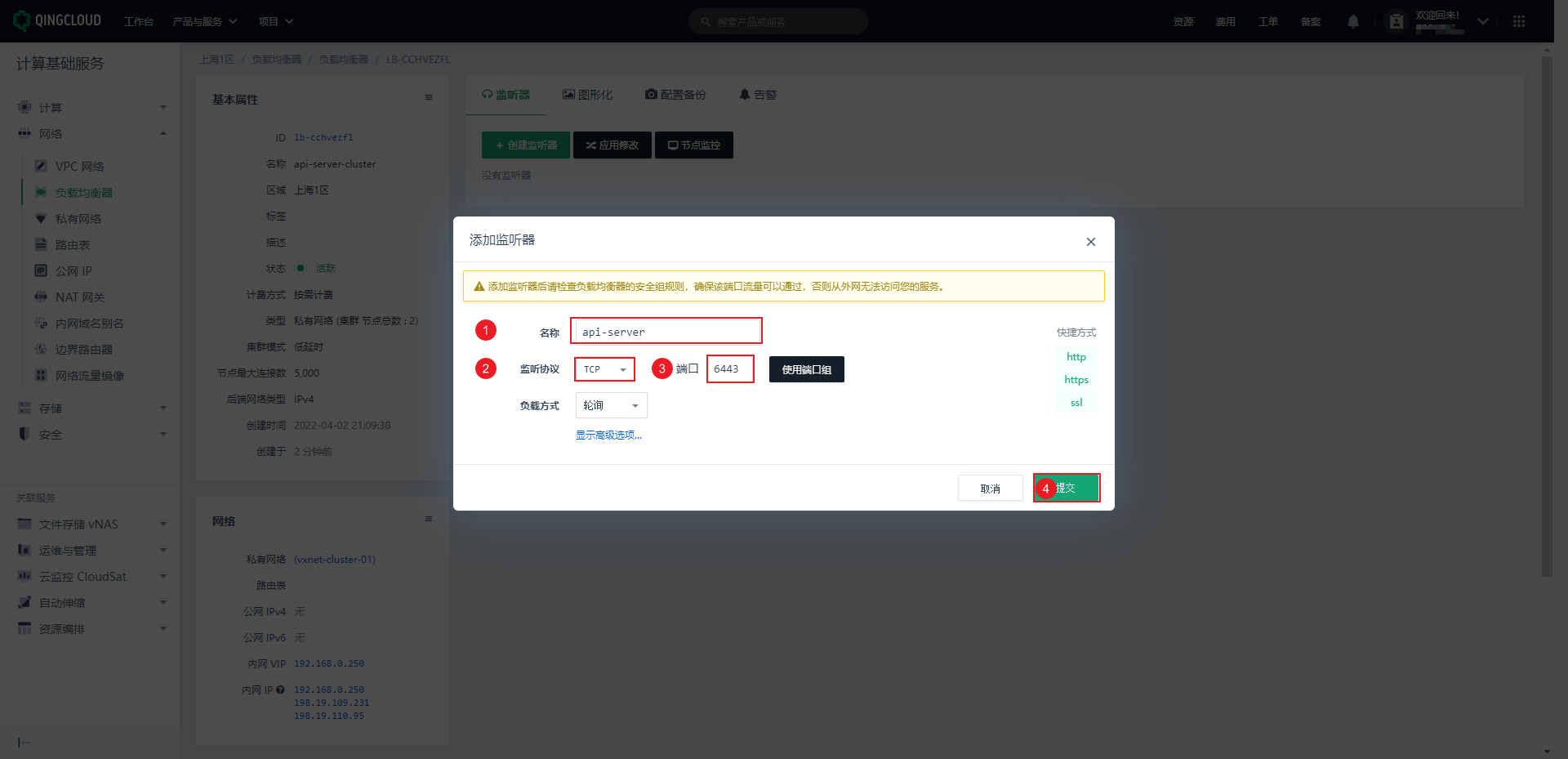
- 添加后端服务器地址和端口。
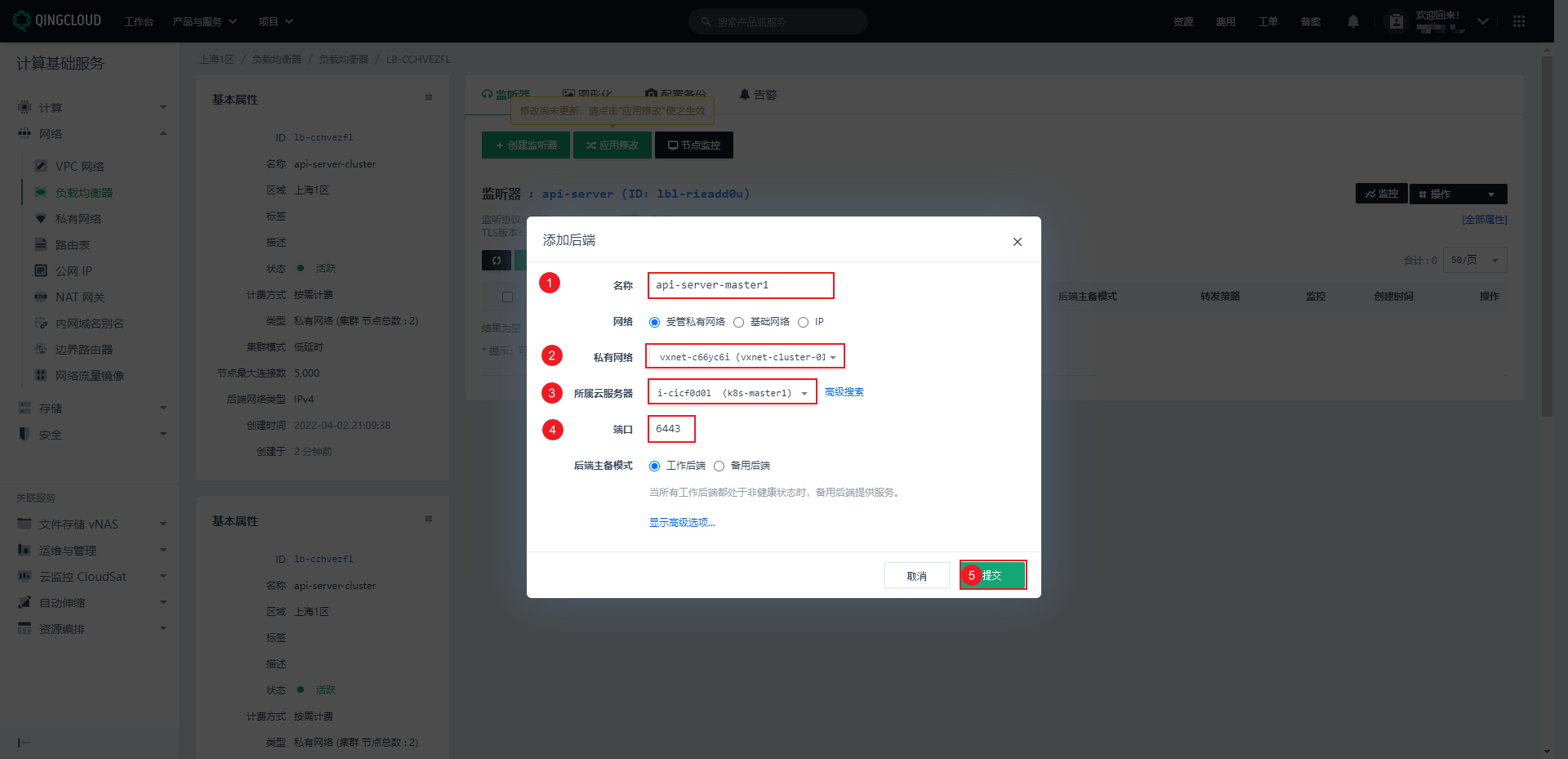
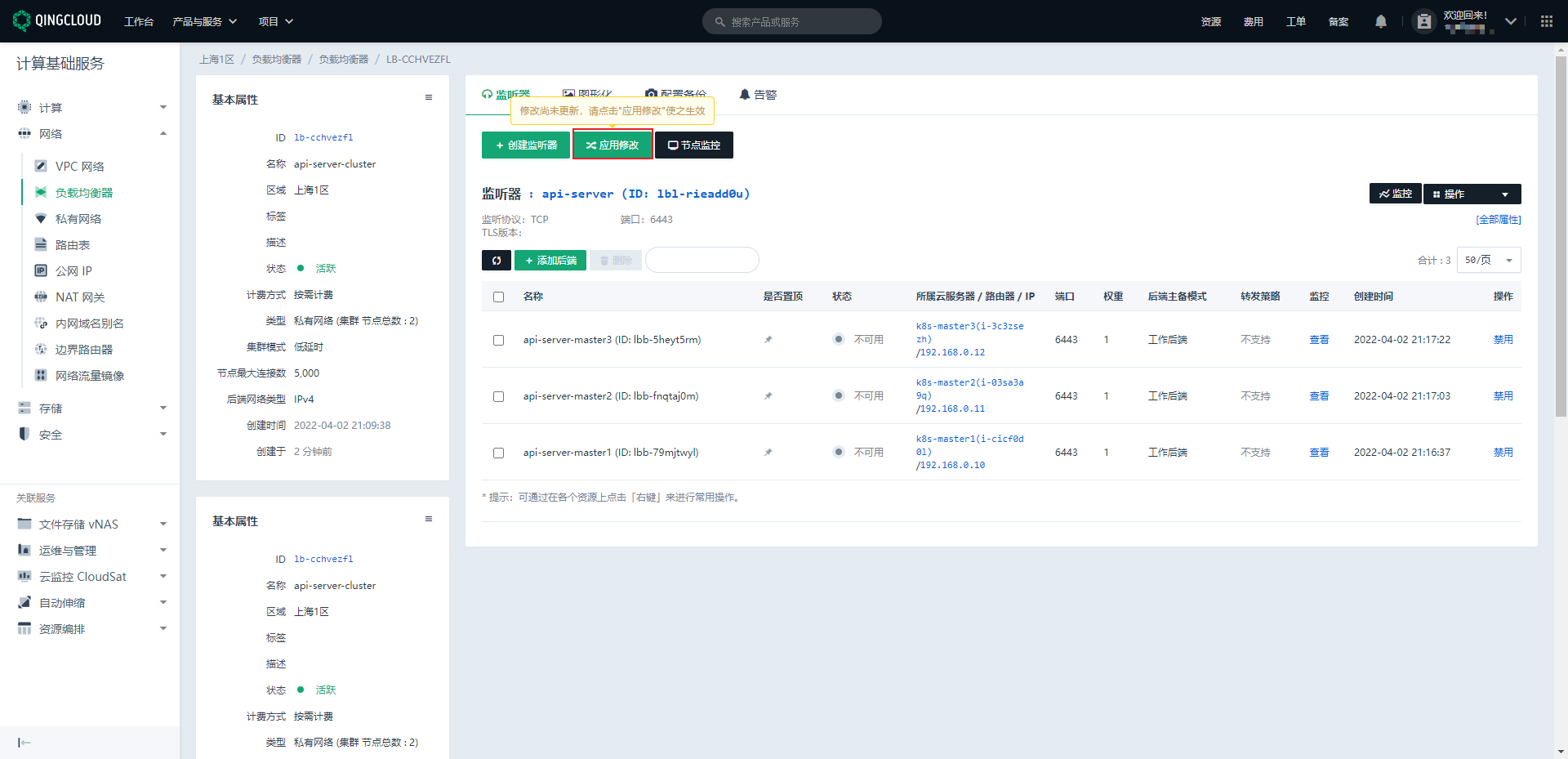
6.6 组件启动
6.6.1 创建目录
- 创建目录(k8s-master1、k8s-master2、k8s-master3):
mkdir -pv /etc/kubernetes/manifests/ /etc/systemd/system/kubelet.service.d /var/lib/kubelet /var/log/kubernetes
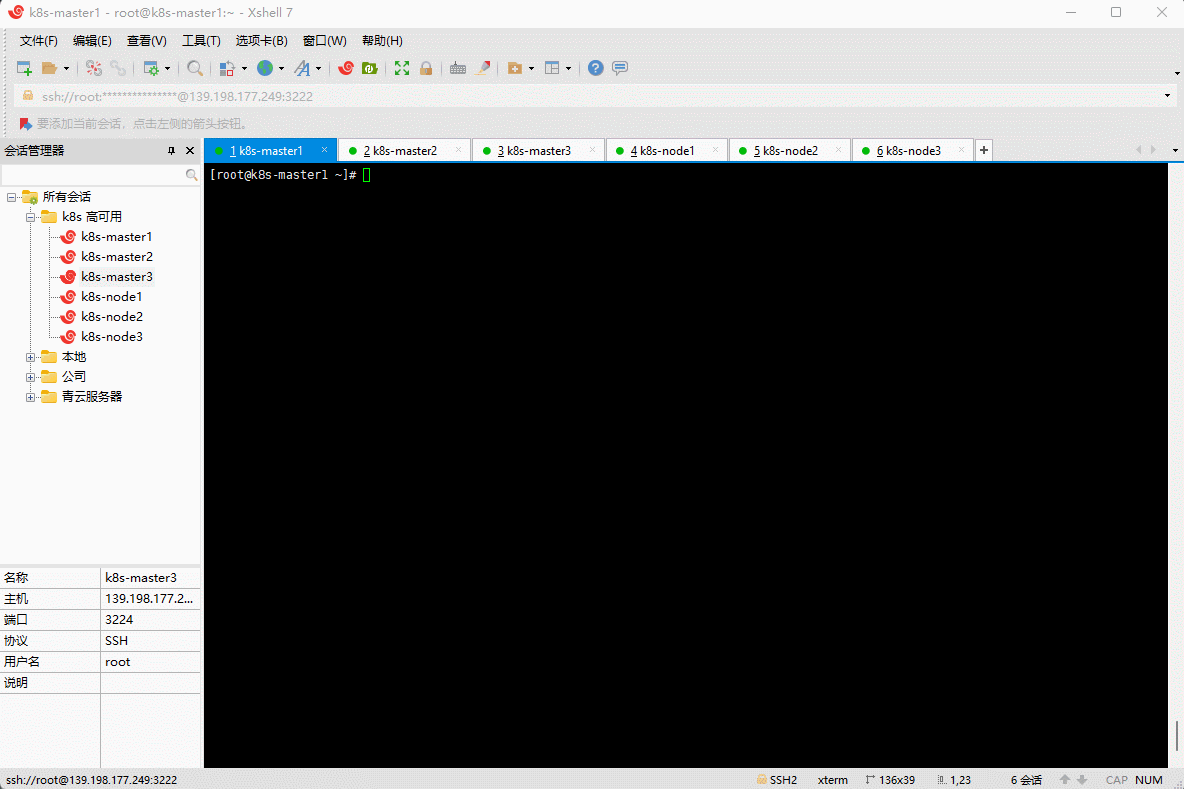
6.6.2 将证书复制到其他 Master 节点
- 命令(k8s-master1):
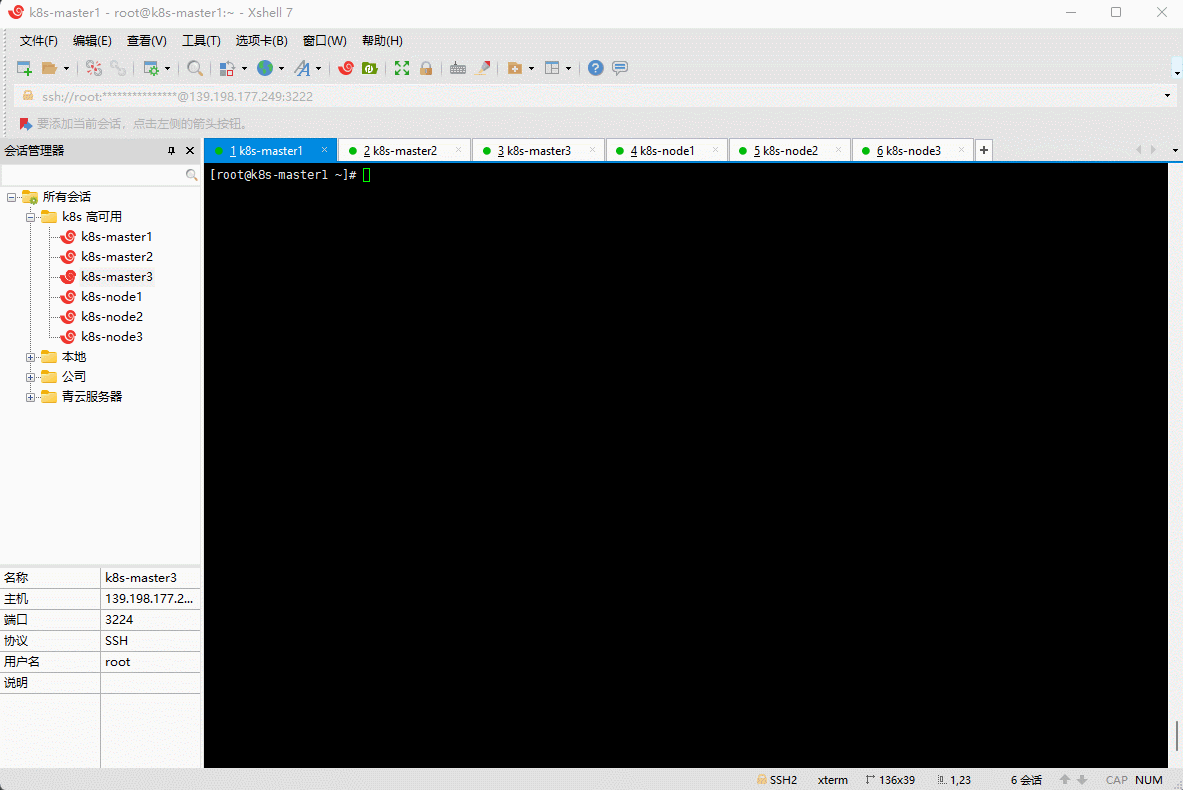
6.6.3 配置 api-server 服务
- k8s-master1 节点创建 kube-apiserver.service ,命令如下:
# --advertise-address: 需要改为本master节点的ip
# --service-cluster-ip-range=10.96.0.0/16: 需要改为自己规划的service网段
# --etcd-servers: 改为自己etcd-server的所有地址
sudo tee /usr/lib/systemd/system/kube-apiserver.service <<-'EOF'
[Unit]
Description=Kubernetes API Server
Documentation=https://github.com/kubernetes/kubernetes
After=network.target
[Service]
ExecStart=/usr/local/bin/kube-apiserver \
--v=2 \
--logtostderr=true \
--allow-privileged=true \
--bind-address=0.0.0.0 \
--secure-port=6443 \
--insecure-port=0 \
--advertise-address=192.168.0.10 \
--service-cluster-ip-range=10.96.0.0/16 \
--service-node-port-range=30000-32767 \
--etcd-servers=https://192.168.0.10:2379,https://192.168.0.11:2379,https://192.168.0.12:2379 \
--etcd-cafile=/etc/kubernetes/pki/etcd/ca.pem \
--etcd-certfile=/etc/kubernetes/pki/etcd/etcd.pem \
--etcd-keyfile=/etc/kubernetes/pki/etcd/etcd-key.pem \
--client-ca-file=/etc/kubernetes/pki/ca.pem \
--tls-cert-file=/etc/kubernetes/pki/apiserver.pem \
--tls-private-key-file=/etc/kubernetes/pki/apiserver-key.pem \
--kubelet-client-certificate=/etc/kubernetes/pki/apiserver.pem \
--kubelet-client-key=/etc/kubernetes/pki/apiserver-key.pem \
--service-account-key-file=/etc/kubernetes/pki/sa.pub \
--service-account-signing-key-file=/etc/kubernetes/pki/sa.key \
--service-account-issuer=https://kubernetes.default.svc.cluster.local \
--kubelet-preferred-address-types=InternalIP,ExternalIP,Hostname \
--enable-admission-plugins=NamespaceLifecycle,LimitRanger,ServiceAccount,DefaultStorageClass,DefaultTolerationSeconds,NodeRestriction,ResourceQuota \
--authorization-mode=Node,RBAC \
--enable-bootstrap-token-auth=true \
--requestheader-client-ca-file=/etc/kubernetes/pki/front-proxy-ca.pem \
--proxy-client-cert-file=/etc/kubernetes/pki/front-proxy-client.pem \
--proxy-client-key-file=/etc/kubernetes/pki/front-proxy-client-key.pem \
--requestheader-allowed-names=aggregator,front-proxy-client \
--requestheader-group-headers=X-Remote-Group \
--requestheader-extra-headers-prefix=X-Remote-Extra- \
--requestheader-username-headers=X-Remote-User
# --token-auth-file=/etc/kubernetes/token.csv
Restart=on-failure
RestartSec=10s
LimitNOFILE=65535
[Install]
WantedBy=multi-user.target
EOF
注意:
- 如果不是高可用集群,192.168.0.250 改为 master1 的地址。
- 使用的 k8s service 网段为
10.96.0.0/16,该网段不能和宿主机的网段、Pod 网段的重复。- 需要注意,docker 的网桥默认为
172.17.0.1/16。不要使用这个网段。
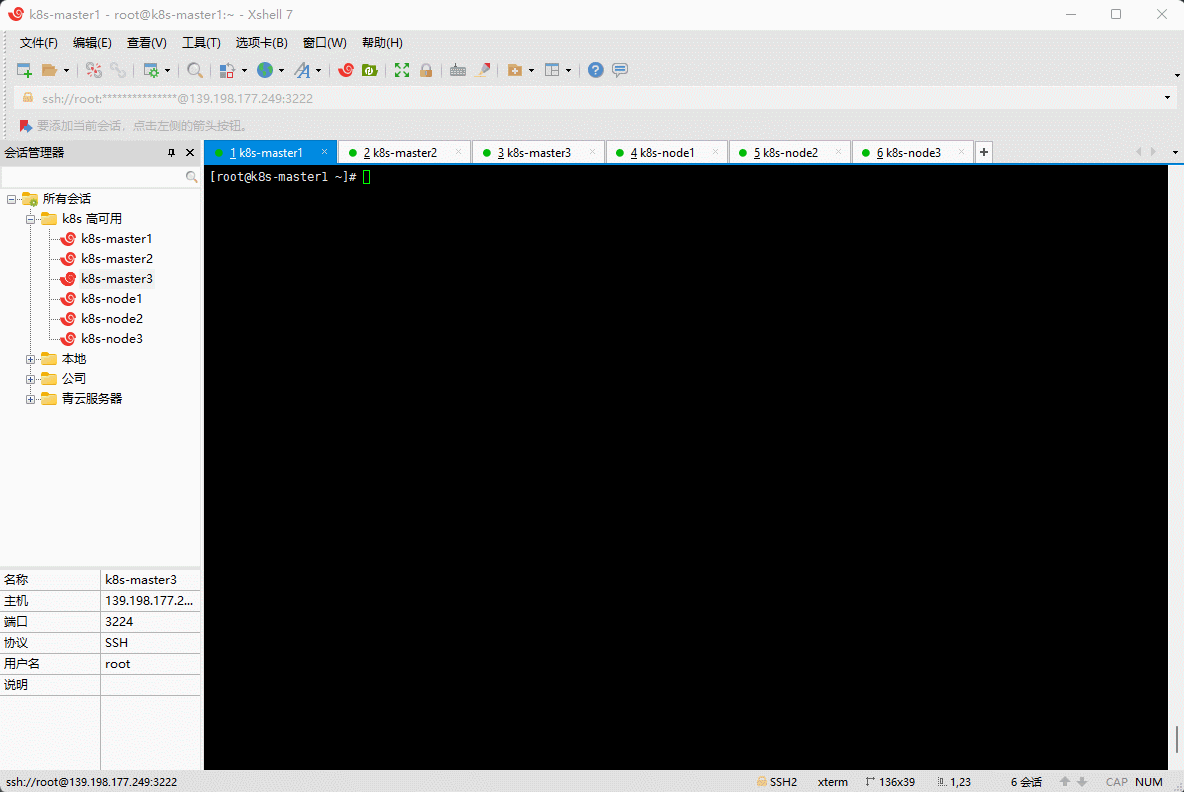
- k8s-master2 节点创建 kube-apiserver.service ,命令如下:
# --advertise-address: 需要改为本master节点的ip
# --service-cluster-ip-range=10.96.0.0/16: 需要改为自己规划的service网段
# --etcd-servers: 改为自己etcd-server的所有地址
sudo tee /usr/lib/systemd/system/kube-apiserver.service <<-'EOF'
[Unit]
Description=Kubernetes API Server
Documentation=https://github.com/kubernetes/kubernetes
After=network.target
[Service]
ExecStart=/usr/local/bin/kube-apiserver \
--v=2 \
--logtostderr=true \
--allow-privileged=true \
--bind-address=0.0.0.0 \
--secure-port=6443 \
--insecure-port=0 \
--advertise-address=192.168.0.11 \
--service-cluster-ip-range=10.96.0.0/16 \
--service-node-port-range=30000-32767 \
--etcd-servers=https://192.168.0.10:2379,https://192.168.0.11:2379,https://192.168.0.12:2379 \
--etcd-cafile=/etc/kubernetes/pki/etcd/ca.pem \
--etcd-certfile=/etc/kubernetes/pki/etcd/etcd.pem \
--etcd-keyfile=/etc/kubernetes/pki/etcd/etcd-key.pem \
--client-ca-file=/etc/kubernetes/pki/ca.pem \
--tls-cert-file=/etc/kubernetes/pki/apiserver.pem \
--tls-private-key-file=/etc/kubernetes/pki/apiserver-key.pem \
--kubelet-client-certificate=/etc/kubernetes/pki/apiserver.pem \
--kubelet-client-key=/etc/kubernetes/pki/apiserver-key.pem \
--service-account-key-file=/etc/kubernetes/pki/sa.pub \
--service-account-signing-key-file=/etc/kubernetes/pki/sa.key \
--service-account-issuer=https://kubernetes.default.svc.cluster.local \
--kubelet-preferred-address-types=InternalIP,ExternalIP,Hostname \
--enable-admission-plugins=NamespaceLifecycle,LimitRanger,ServiceAccount,DefaultStorageClass,DefaultTolerationSeconds,NodeRestriction,ResourceQuota \
--authorization-mode=Node,RBAC \
--enable-bootstrap-token-auth=true \
--requestheader-client-ca-file=/etc/kubernetes/pki/front-proxy-ca.pem \
--proxy-client-cert-file=/etc/kubernetes/pki/front-proxy-client.pem \
--proxy-client-key-file=/etc/kubernetes/pki/front-proxy-client-key.pem \
--requestheader-allowed-names=aggregator,front-proxy-client \
--requestheader-group-headers=X-Remote-Group \
--requestheader-extra-headers-prefix=X-Remote-Extra- \
--requestheader-username-headers=X-Remote-User
# --token-auth-file=/etc/kubernetes/token.csv
Restart=on-failure
RestartSec=10s
LimitNOFILE=65535
[Install]
WantedBy=multi-user.target
EOF
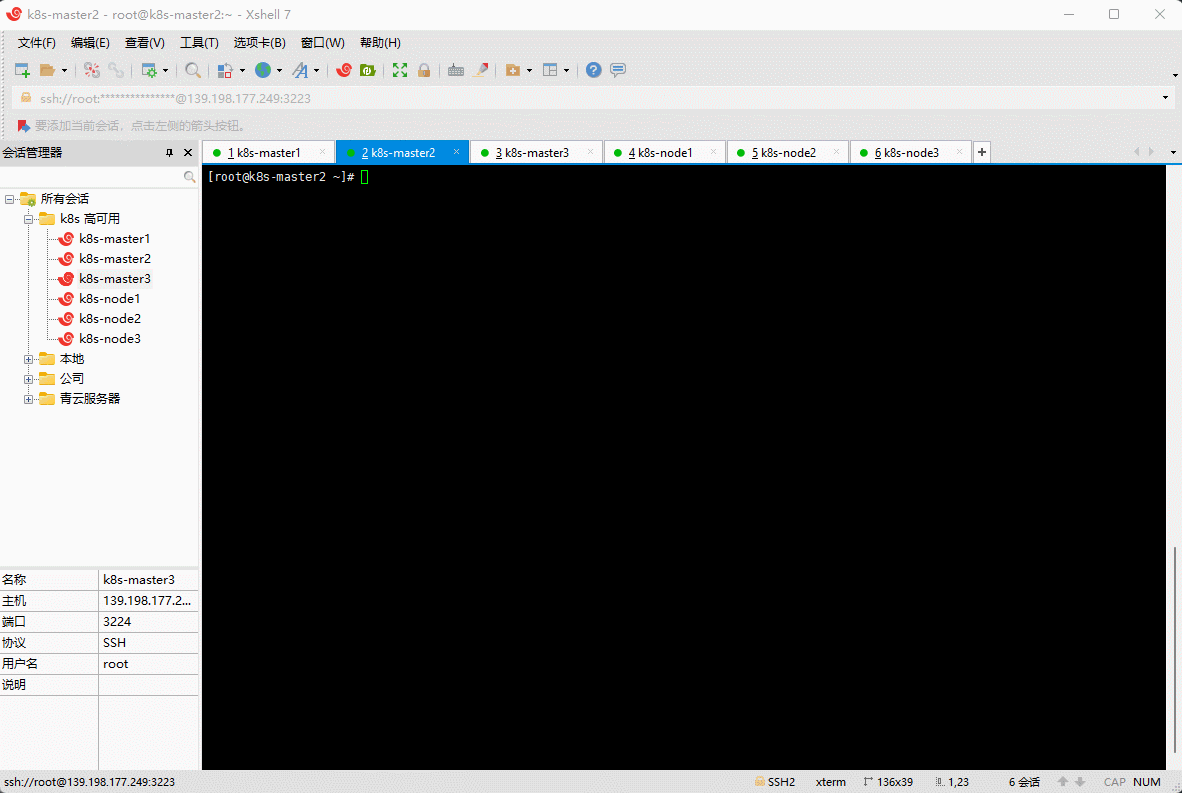
- k8s-master3 节点创建 kube-apiserver.service ,命令如下:
# --advertise-address: 需要改为本master节点的ip
# --service-cluster-ip-range=10.96.0.0/16: 需要改为自己规划的service网段
# --etcd-servers: 改为自己etcd-server的所有地址
sudo tee /usr/lib/systemd/system/kube-apiserver.service <<-'EOF'
[Unit]
Description=Kubernetes API Server
Documentation=https://github.com/kubernetes/kubernetes
After=network.target
[Service]
ExecStart=/usr/local/bin/kube-apiserver \
--v=2 \
--logtostderr=true \
--allow-privileged=true \
--bind-address=0.0.0.0 \
--secure-port=6443 \
--insecure-port=0 \
--advertise-address=192.168.0.12 \
--service-cluster-ip-range=10.96.0.0/16 \
--service-node-port-range=30000-32767 \
--etcd-servers=https://192.168.0.10:2379,https://192.168.0.11:2379,https://192.168.0.12:2379 \
--etcd-cafile=/etc/kubernetes/pki/etcd/ca.pem \
--etcd-certfile=/etc/kubernetes/pki/etcd/etcd.pem \
--etcd-keyfile=/etc/kubernetes/pki/etcd/etcd-key.pem \
--client-ca-file=/etc/kubernetes/pki/ca.pem \
--tls-cert-file=/etc/kubernetes/pki/apiserver.pem \
--tls-private-key-file=/etc/kubernetes/pki/apiserver-key.pem \
--kubelet-client-certificate=/etc/kubernetes/pki/apiserver.pem \
--kubelet-client-key=/etc/kubernetes/pki/apiserver-key.pem \
--service-account-key-file=/etc/kubernetes/pki/sa.pub \
--service-account-signing-key-file=/etc/kubernetes/pki/sa.key \
--service-account-issuer=https://kubernetes.default.svc.cluster.local \
--kubelet-preferred-address-types=InternalIP,ExternalIP,Hostname \
--enable-admission-plugins=NamespaceLifecycle,LimitRanger,ServiceAccount,DefaultStorageClass,DefaultTolerationSeconds,NodeRestriction,ResourceQuota \
--authorization-mode=Node,RBAC \
--enable-bootstrap-token-auth=true \
--requestheader-client-ca-file=/etc/kubernetes/pki/front-proxy-ca.pem \
--proxy-client-cert-file=/etc/kubernetes/pki/front-proxy-client.pem \
--proxy-client-key-file=/etc/kubernetes/pki/front-proxy-client-key.pem \
--requestheader-allowed-names=aggregator,front-proxy-client \
--requestheader-group-headers=X-Remote-Group \
--requestheader-extra-headers-prefix=X-Remote-Extra- \
--requestheader-username-headers=X-Remote-User
# --token-auth-file=/etc/kubernetes/token.csv
Restart=on-failure
RestartSec=10s
LimitNOFILE=65535
[Install]
WantedBy=multi-user.target
EOF
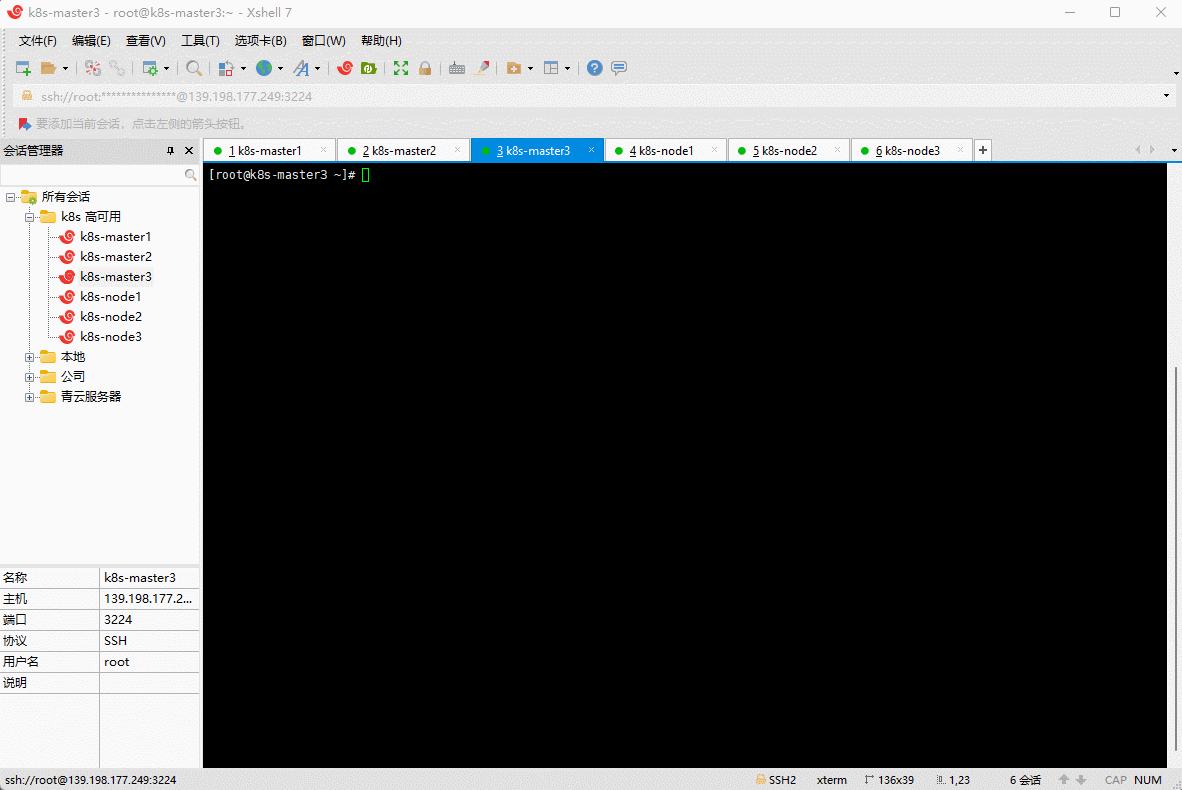
6.6.4 启动 api-server 服务
- 启动 api-server 服务(k8s-master1、k8s-master2、k8s-master3):
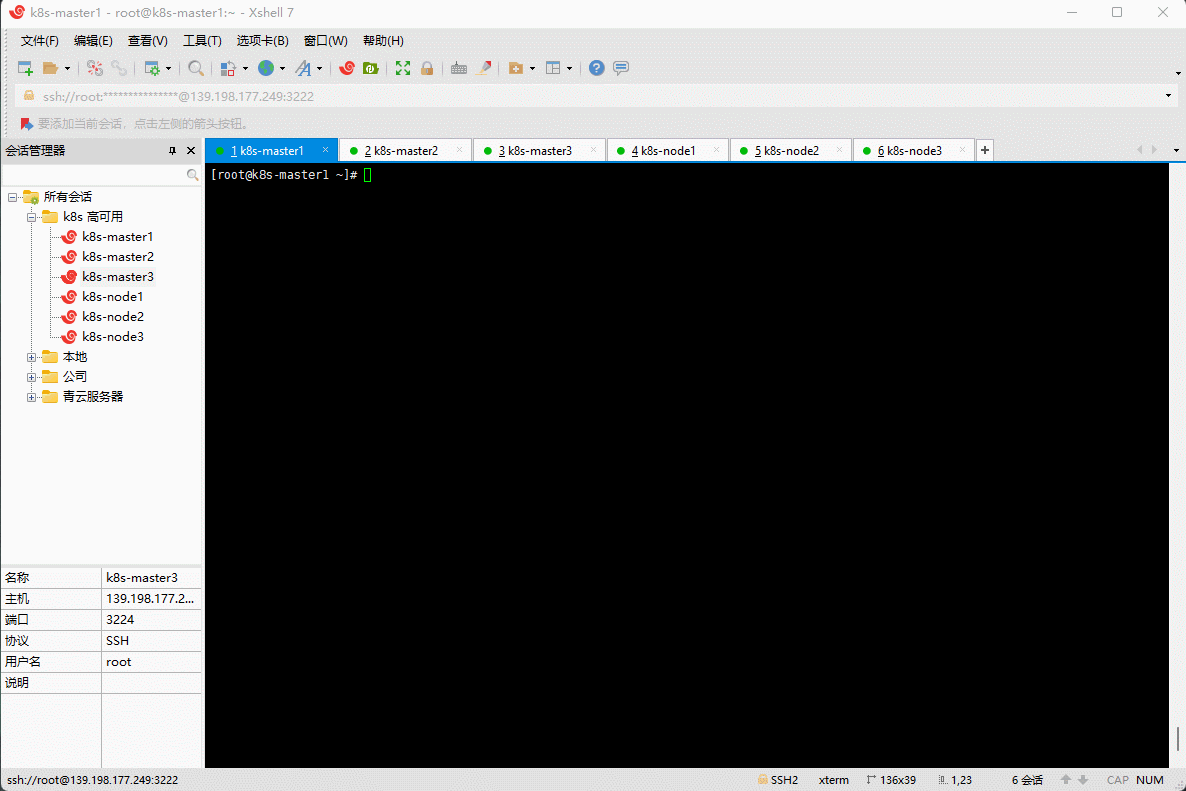
- 查看状态:
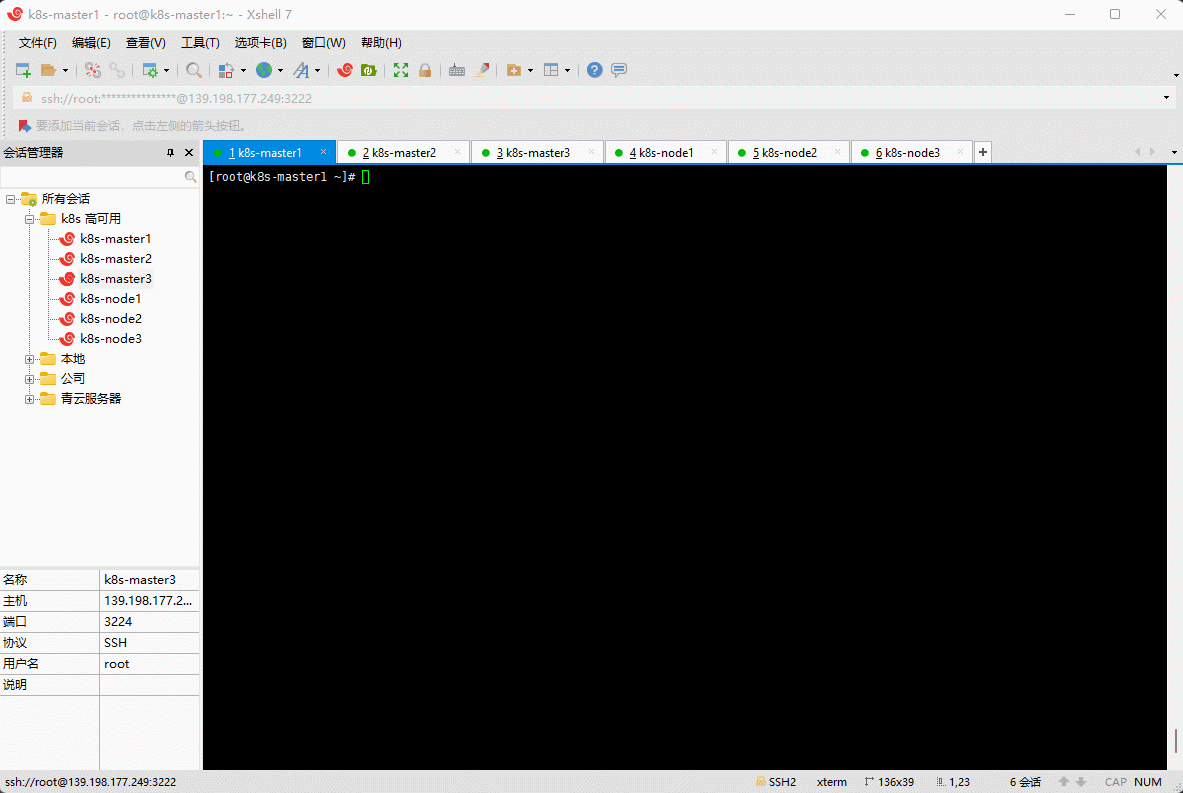
- 此时,负载均衡器的状态将变为活跃状态。
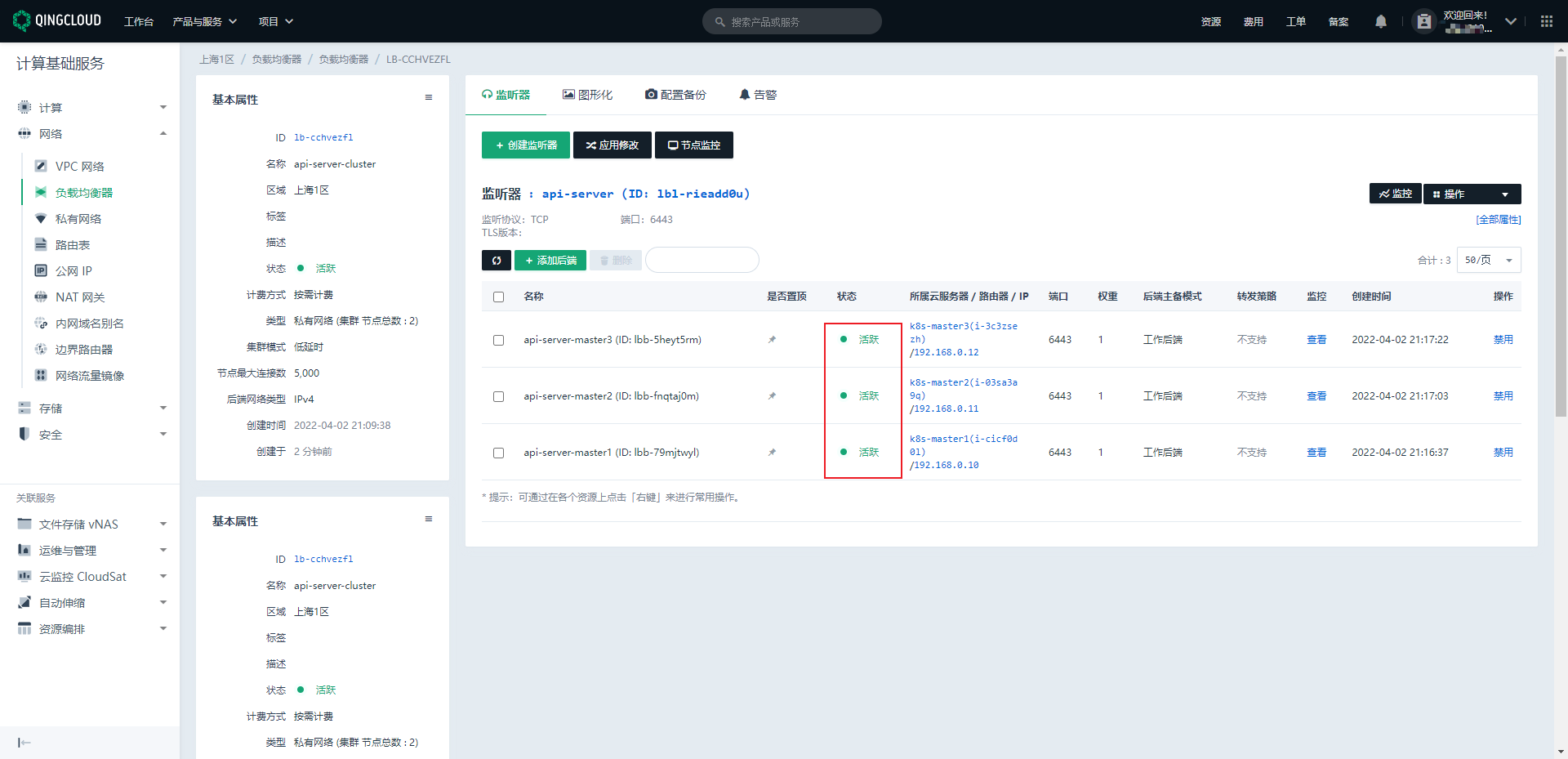
6.6.5 配置 controller-manager 服务
- k8s-master1 、k8s-master2 、k8s-master3 节点创建 kube-controller-manager.service ,命令如下:
## --cluster-cidr=196.16.0.0/16 : 为Pod的网段。修改成自己想规划的网段
sudo tee /usr/lib/systemd/system/kube-controller-manager.service <<-'EOF'
[Unit]
Description=Kubernetes Controller Manager
Documentation=https://github.com/kubernetes/kubernetes
After=network.target
[Service]
ExecStart=/usr/local/bin/kube-controller-manager \
--v=2 \
--logtostderr=true \
--address=127.0.0.1 \
--root-ca-file=/etc/kubernetes/pki/ca.pem \
--cluster-signing-cert-file=/etc/kubernetes/pki/ca.pem \
--cluster-signing-key-file=/etc/kubernetes/pki/ca-key.pem \
--service-account-private-key-file=/etc/kubernetes/pki/sa.key \
--kubeconfig=/etc/kubernetes/controller-manager.conf \
--leader-elect=true \
--use-service-account-credentials=true \
--node-monitor-grace-period=40s \
--node-monitor-period=5s \
--pod-eviction-timeout=2m0s \
--controllers=*,bootstrapsigner,tokencleaner \
--allocate-node-cidrs=true \
--cluster-cidr=196.16.0.0/16 \
--requestheader-client-ca-file=/etc/kubernetes/pki/front-proxy-ca.pem \
--node-cidr-mask-size=24
Restart=always
RestartSec=10s
[Install]
WantedBy=multi-user.target
EOF
注意:
- k8s Pod 网段为
196.16.0.0/16,该网段不能和宿主机的网段、k8s Service 网段的重复,请按需修改;- 特别注意:docker的网桥默认为
172.17.0.1/16。不要使用这个网段。
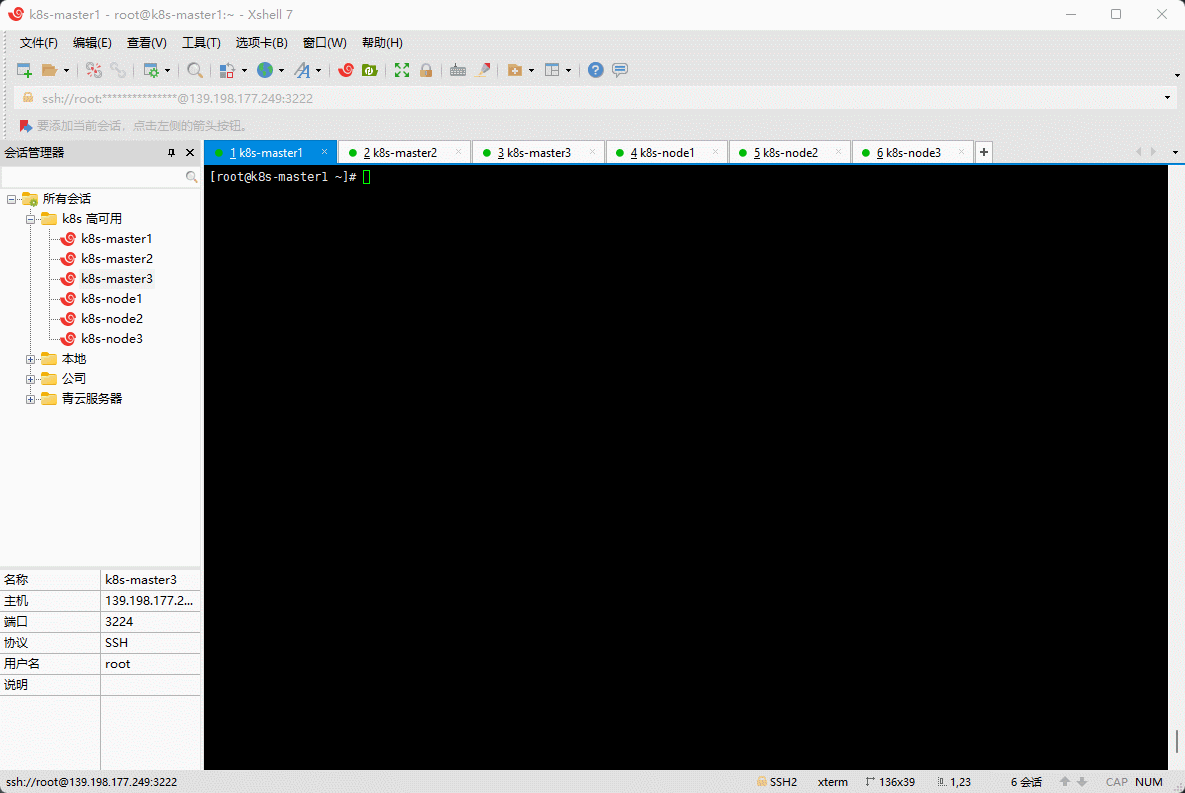
6.6.6 启动 controller-manager 服务
- 启动 controller-manager 服务(k8s-master1、k8s-master2、k8s-master3):
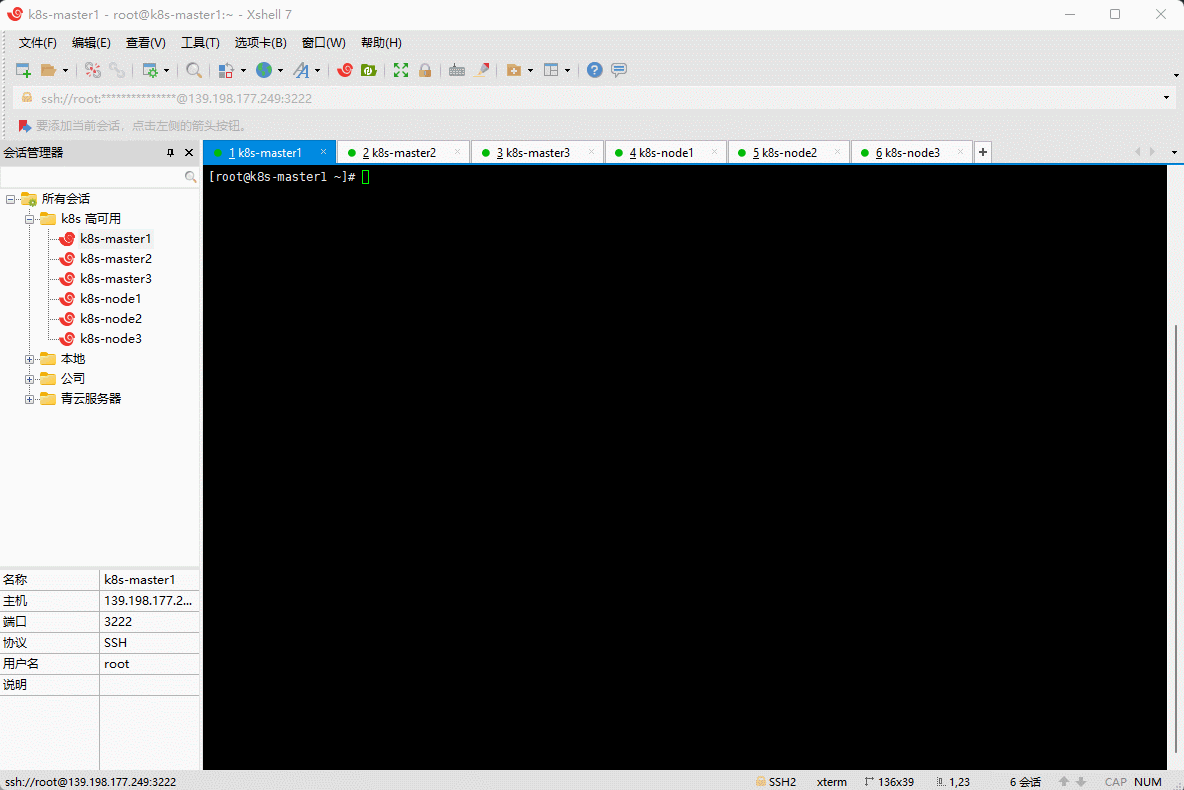
- 查看状态:

6.6.7 配置 scheduler
- k8s-master1 、k8s-master2 、k8s-master3 节点创建 kube-scheduler.service ,命令如下:
sudo tee /usr/lib/systemd/system/kube-scheduler.service <<-'EOF'
[Unit]
Description=Kubernetes Scheduler
Documentation=https://github.com/kubernetes/kubernetes
After=network.target
[Service]
ExecStart=/usr/local/bin/kube-scheduler \
--v=2 \
--logtostderr=true \
--address=127.0.0.1 \
--leader-elect=true \
--kubeconfig=/etc/kubernetes/scheduler.conf
Restart=always
RestartSec=10s
[Install]
WantedBy=multi-user.target
EOF

6.6.8 启动 scheduler
- 启动 scheduler 服务(k8s-master1、k8s-master2、k8s-master3):
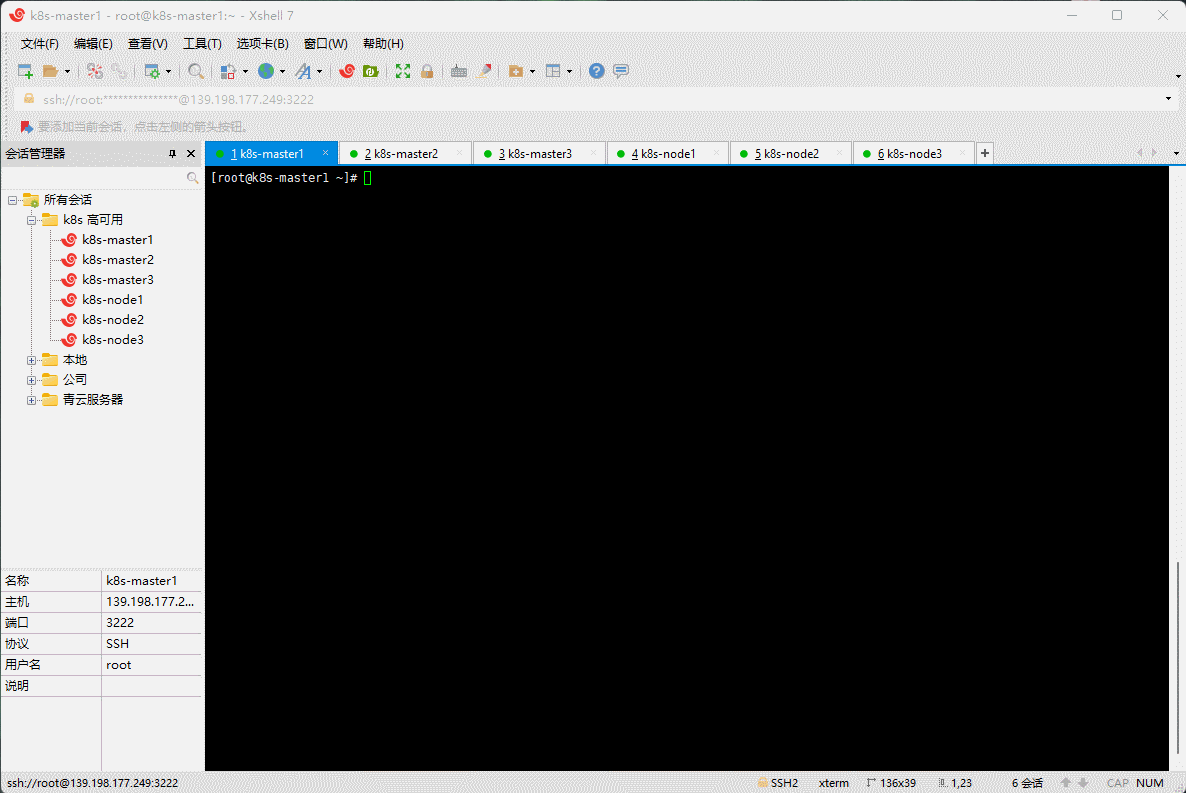
- 查看状态:
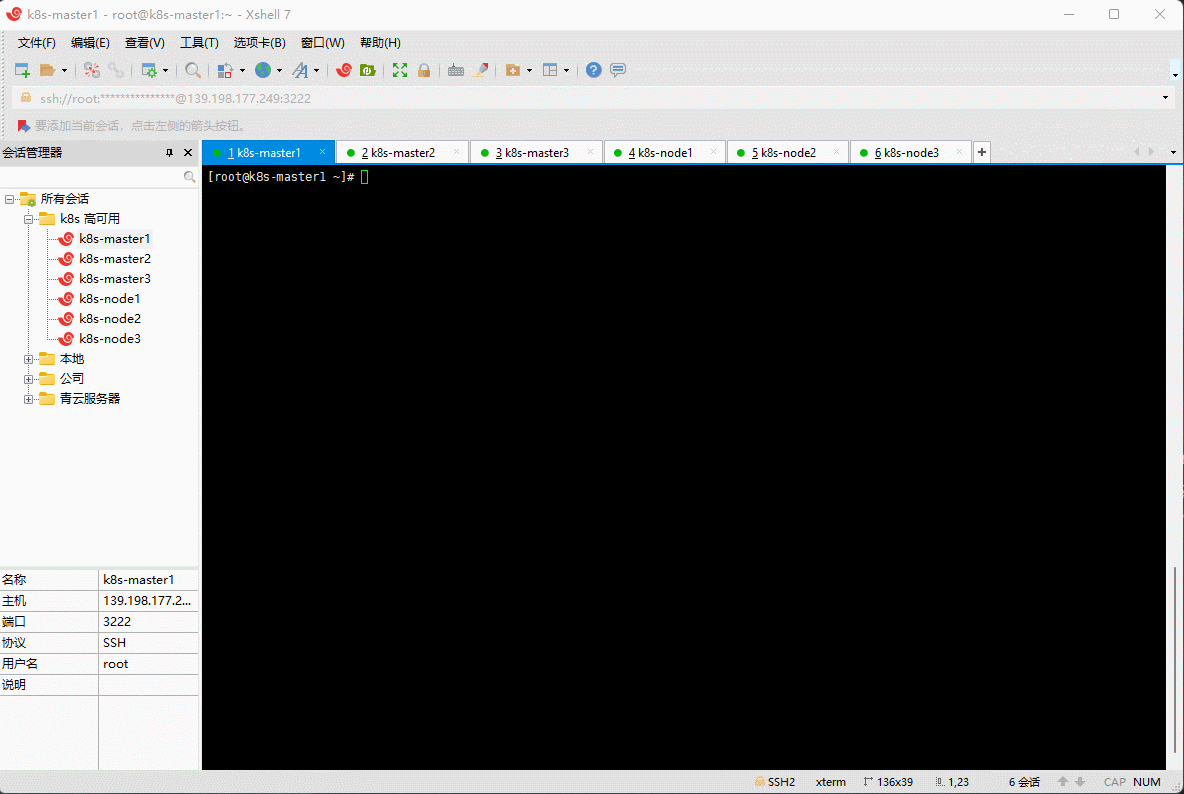
6.6.9 配置 kubelet
- 生成 bootstrap-kubelet.conf 文件(k8s-master1):
#设置集群
kubectl config set-cluster kubernetes \
--certificate-authority=/etc/kubernetes/pki/ca.pem \
--embed-certs=true \
--server=https://192.168.0.250:6443 \
--kubeconfig=/etc/kubernetes/bootstrap-kubelet.conf
注意:如果不是高可用集群,
192.168.0.250:6443改为 master1 的地址,6443 为apiserver的默认端口。
#设置秘钥
kubectl config set-credentials tls-bootstrap-token-user \
--token=l6fy8c.d683399b7a553977 \
--kubeconfig=/etc/kubernetes/bootstrap-kubelet.conf
#设置上下文
kubectl config set-context tls-bootstrap-token-user@kubernetes \
--cluster=kubernetes \
--user=tls-bootstrap-token-user \
--kubeconfig=/etc/kubernetes/bootstrap-kubelet.conf
#使用设置
kubectl config use-context tls-bootstrap-token-user@kubernetes \
--kubeconfig=/etc/kubernetes/bootstrap-kubelet.conf
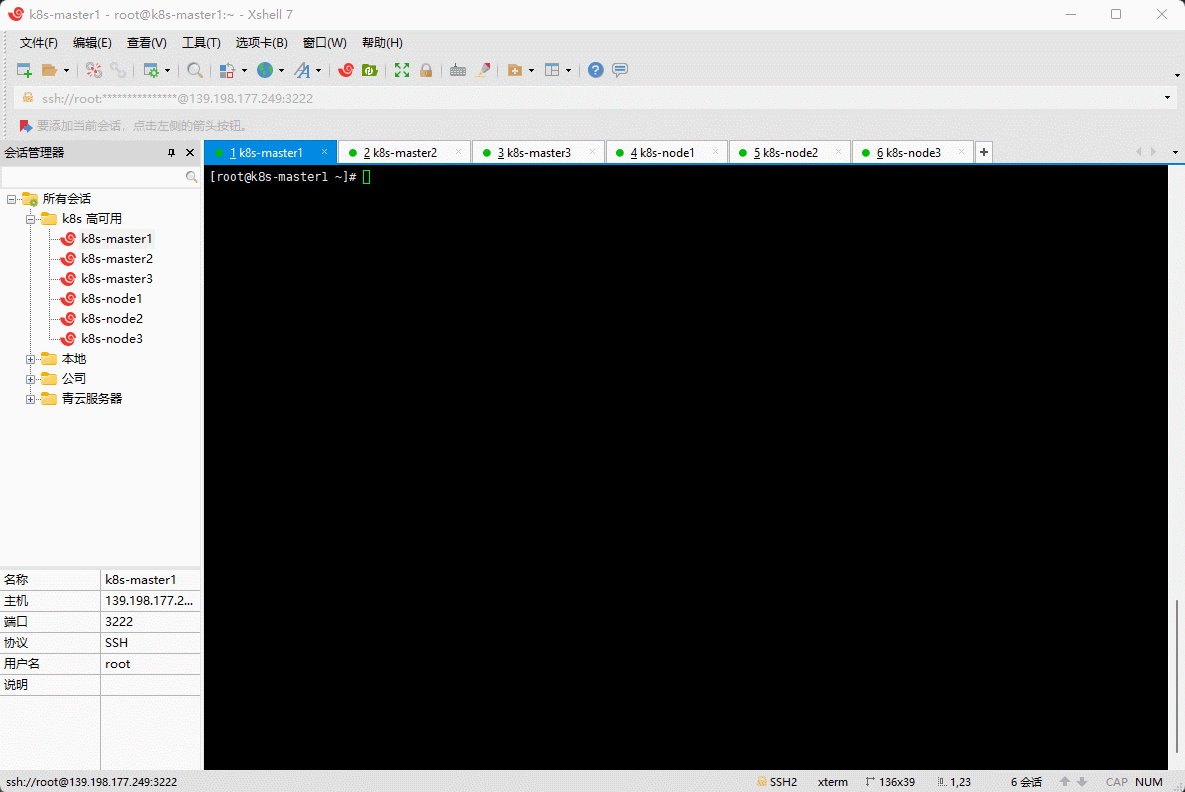
6.6.10 配置 kubectl
- kubectl 能不能操作集群是看
/root/.kube下有没有 config 文件,而 config 就是我们之前生成的 admin.conf,admin.conf 是具有操作权限的(k8s-master1,当然也可以在所有 master 节点执行如下的命令):
# 只在 master1 生成,因为生产集群,我们只能让一台机器具有操作集群的权限,这样好控制
mkdir -pv /root/.kube
cp /etc/kubernetes/admin.conf /root/.kube/config
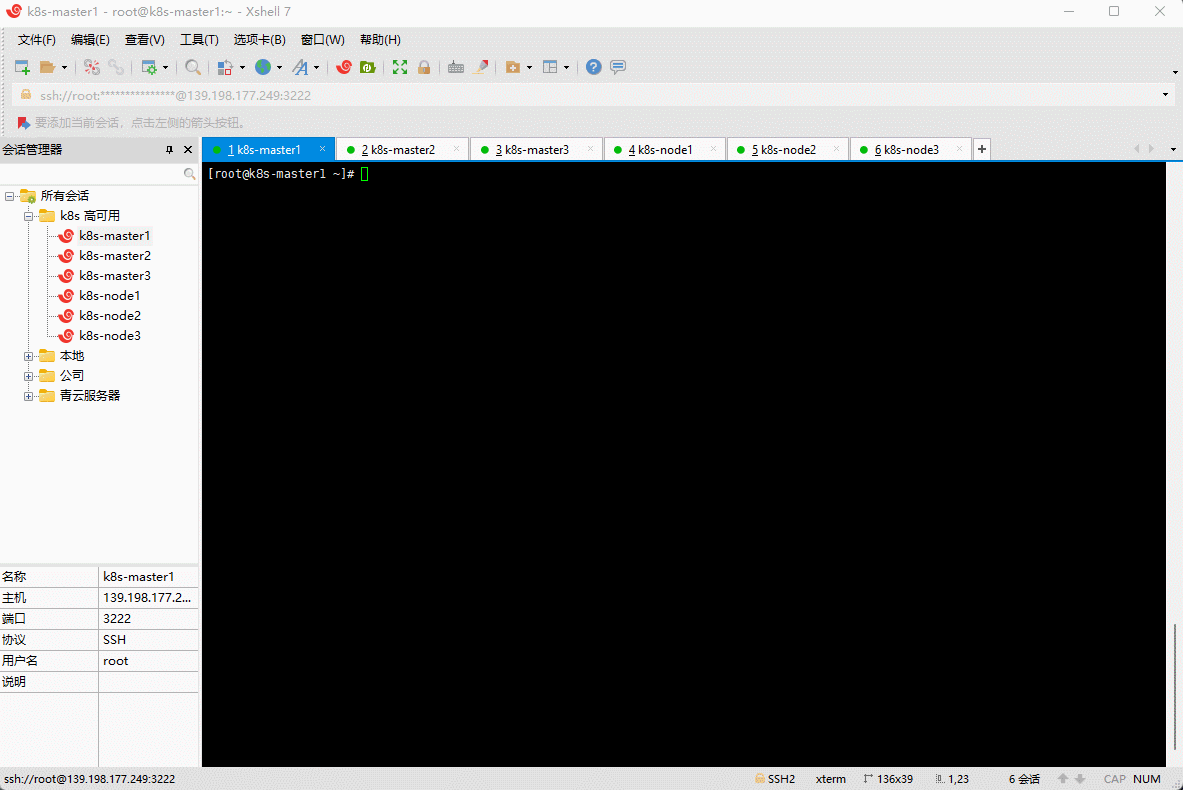
- 需要将负载均衡器所在的安全组开放 6443 端口,以便 api-server 能访问:
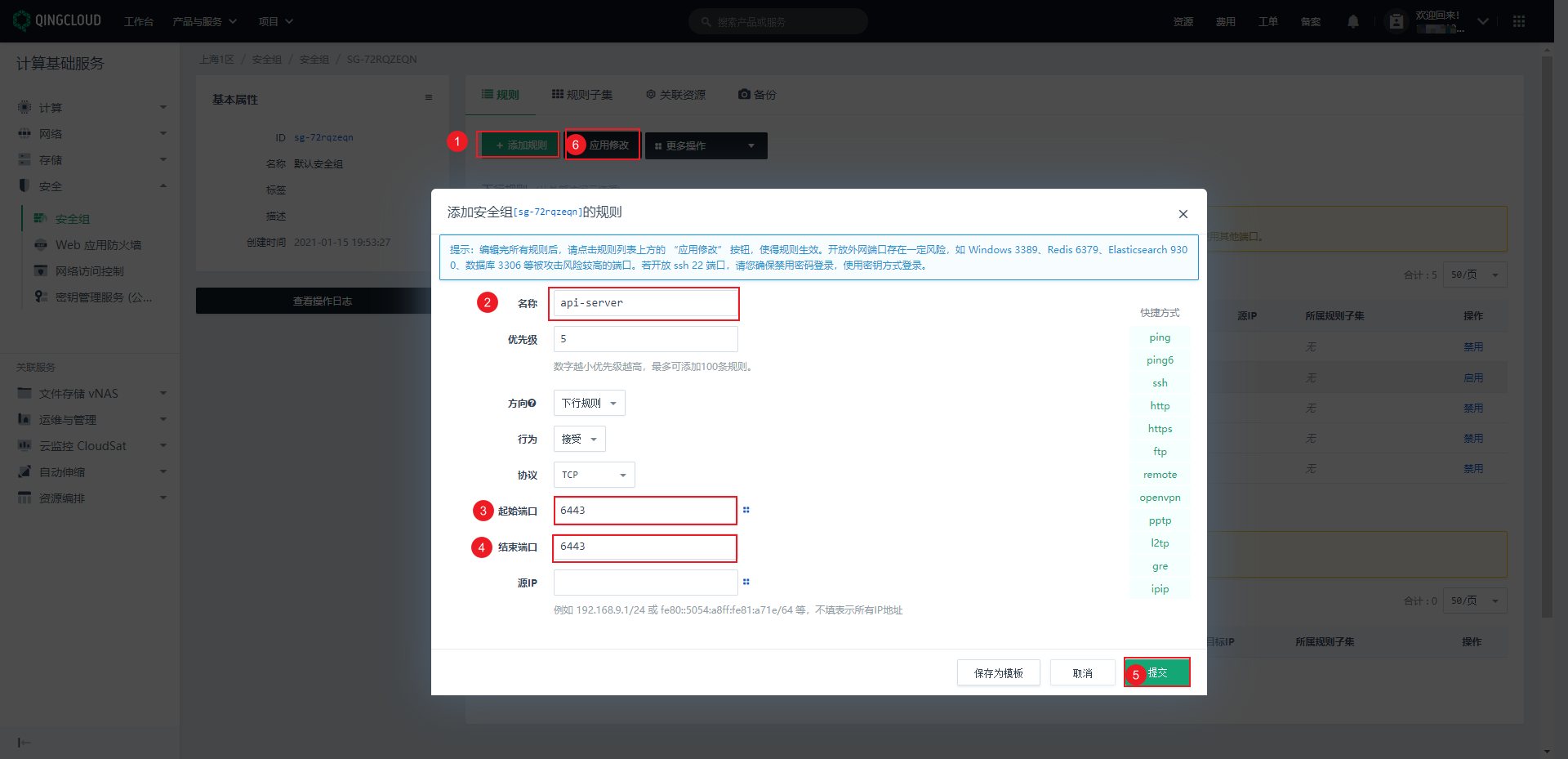
- 验证 kubectl 是否可用:
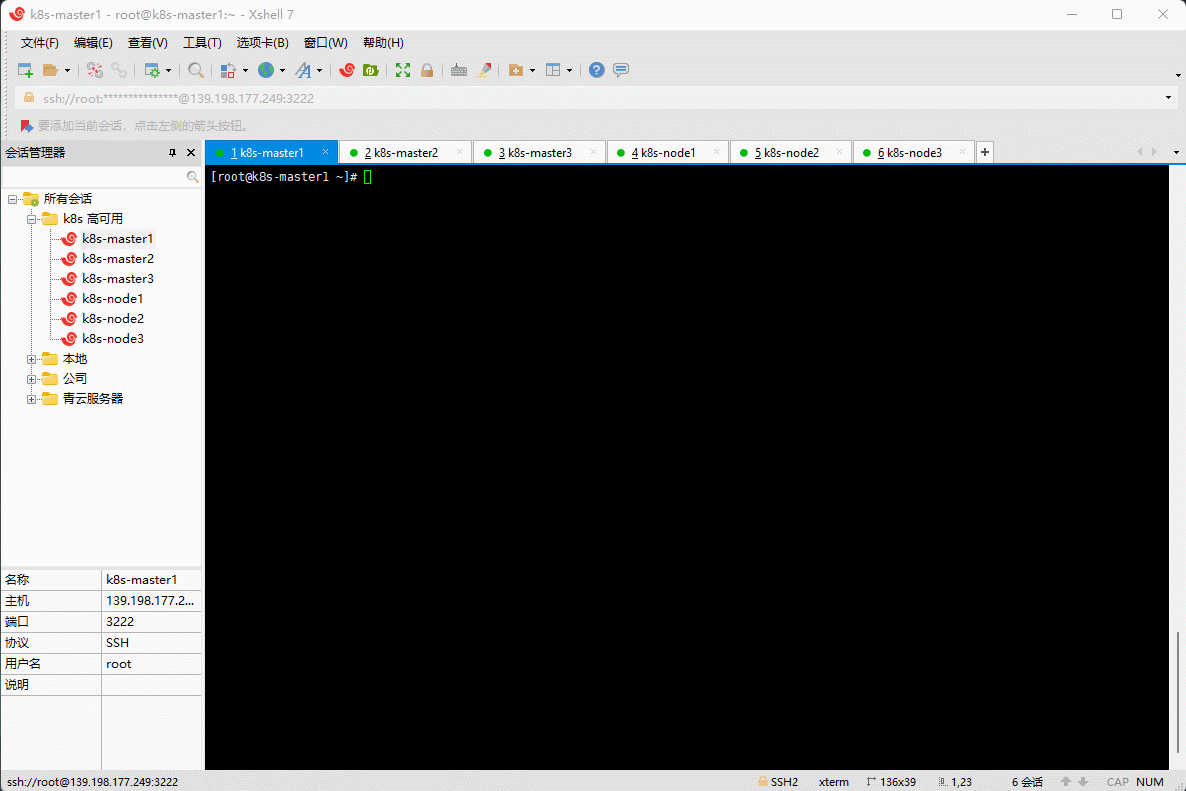
注意:
- 如果输入
kubectl get nodes命令返回No resources found,说明已经可以连接 apiserver 并获取资源了。
6.6.11 创建并应用权限引导文件
- 创建权限引导文件(k8s-master1):
sudo tee /etc/kubernetes/bootstrap.secret.yaml <<-'EOF'
apiVersion: v1
kind: Secret
metadata:
name: bootstrap-token-l6fy8c
namespace: kube-system
type: bootstrap.kubernetes.io/token
stringData:
description: "The default bootstrap token generated by 'kubelet '."
token-id: l6fy8c
token-secret: d683399b7a553977
usage-bootstrap-authentication: "true"
usage-bootstrap-signing: "true"
auth-extra-groups: system:bootstrappers:default-node-token,system:bootstrappers:worker,system:bootstrappers:ingress
---
apiVersion: rbac.authorization.k8s.io/v1
kind: ClusterRoleBinding
metadata:
name: kubelet-bootstrap
roleRef:
apiGroup: rbac.authorization.k8s.io
kind: ClusterRole
name: system:node-bootstrapper
subjects:
- apiGroup: rbac.authorization.k8s.io
kind: Group
name: system:bootstrappers:default-node-token
---
apiVersion: rbac.authorization.k8s.io/v1
kind: ClusterRoleBinding
metadata:
name: node-autoapprove-bootstrap
roleRef:
apiGroup: rbac.authorization.k8s.io
kind: ClusterRole
name: system:certificates.k8s.io:certificatesigningrequests:nodeclient
subjects:
- apiGroup: rbac.authorization.k8s.io
kind: Group
name: system:bootstrappers:default-node-token
---
apiVersion: rbac.authorization.k8s.io/v1
kind: ClusterRoleBinding
metadata:
name: node-autoapprove-certificate-rotation
roleRef:
apiGroup: rbac.authorization.k8s.io
kind: ClusterRole
name: system:certificates.k8s.io:certificatesigningrequests:selfnodeclient
subjects:
- apiGroup: rbac.authorization.k8s.io
kind: Group
name: system:nodes
---
apiVersion: rbac.authorization.k8s.io/v1
kind: ClusterRole
metadata:
annotations:
rbac.authorization.kubernetes.io/autoupdate: "true"
labels:
kubernetes.io/bootstrapping: rbac-defaults
name: system:kube-apiserver-to-kubelet
rules:
- apiGroups:
- ""
resources:
- nodes/proxy
- nodes/stats
- nodes/log
- nodes/spec
- nodes/metrics
verbs:
- "*"
---
apiVersion: rbac.authorization.k8s.io/v1
kind: ClusterRoleBinding
metadata:
name: system:kube-apiserver
namespace: ""
roleRef:
apiGroup: rbac.authorization.k8s.io
kind: ClusterRole
name: system:kube-apiserver-to-kubelet
subjects:
- apiGroup: rbac.authorization.k8s.io
kind: User
name: kube-apiserver
EOF
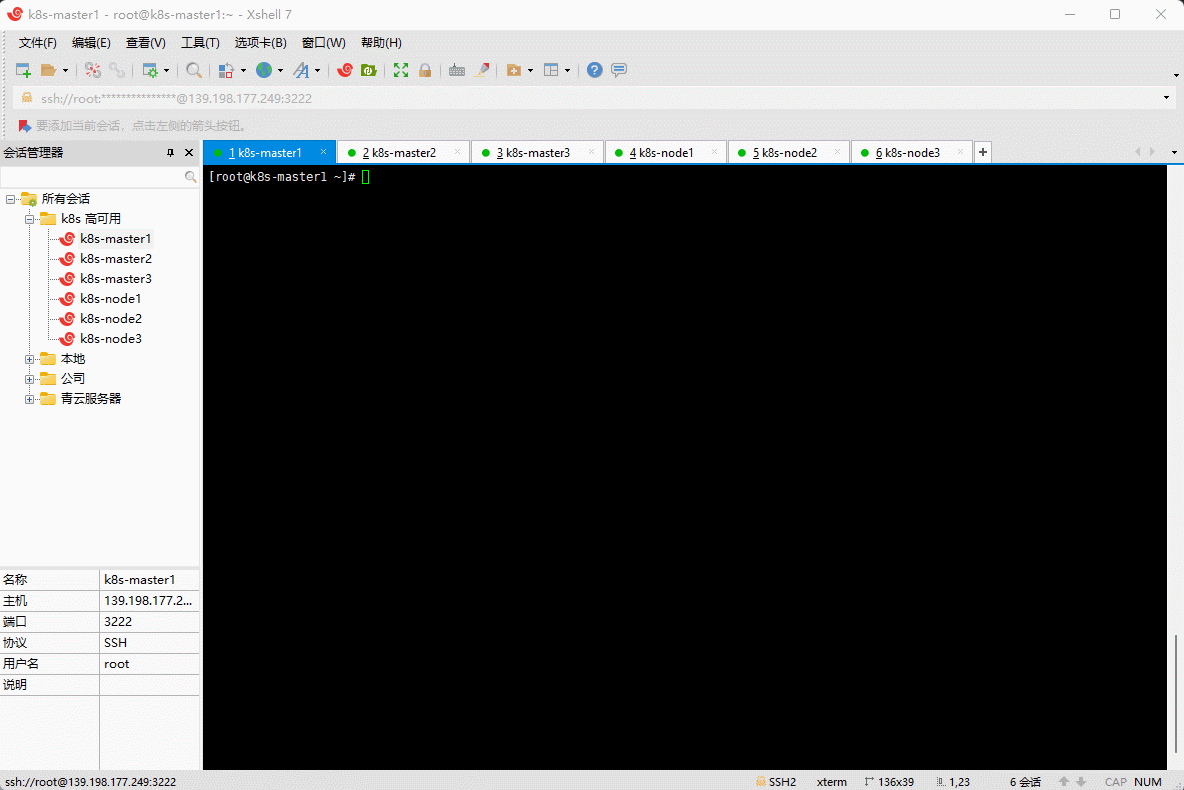
- 应用权限引导文件(k8s-master1):
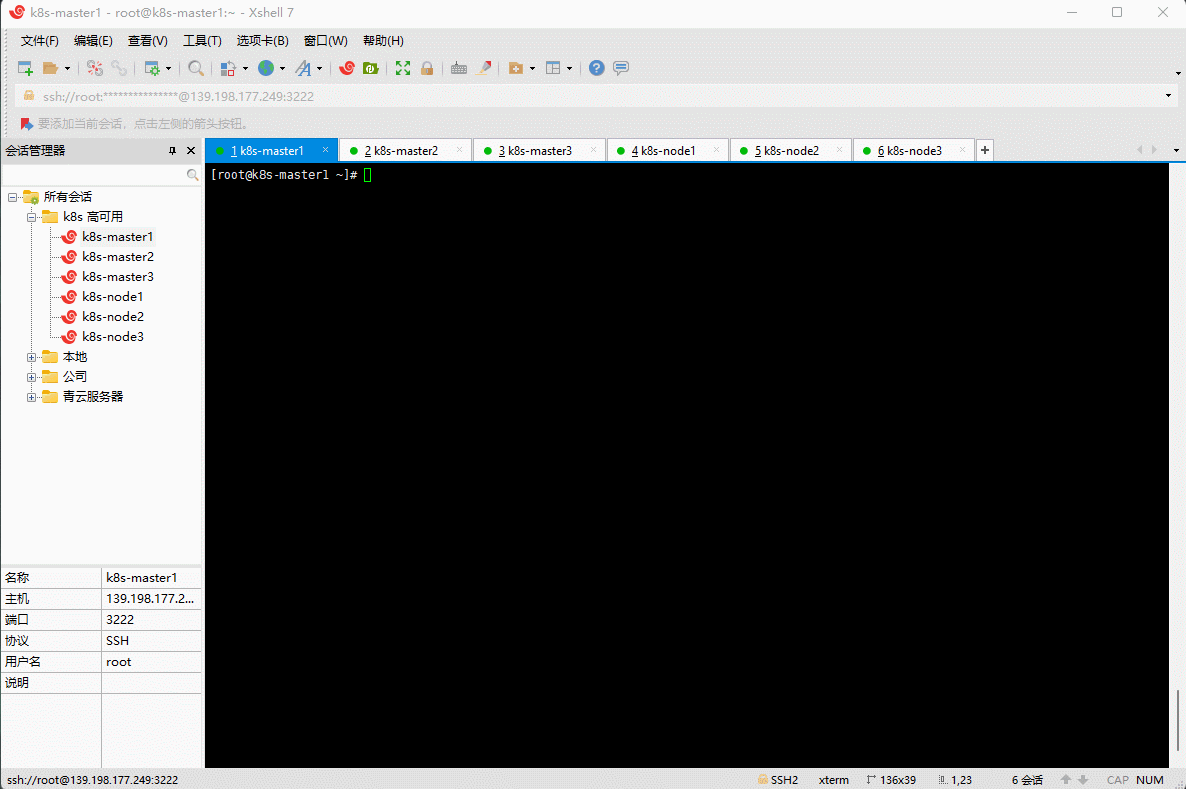
6.7 引导 Node 节点启动
6.7.1 创建相关目录
- 所有节点创建相关目录(k8s-master1、k8s-master2、k8s-master3、k8s-node1、k8s-node2、k8s-node3):
mkdir -pv /var/lib/kubelet /var/log/kubernetes /etc/systemd/system/kubelet.service.d /etc/kubernetes/manifests/
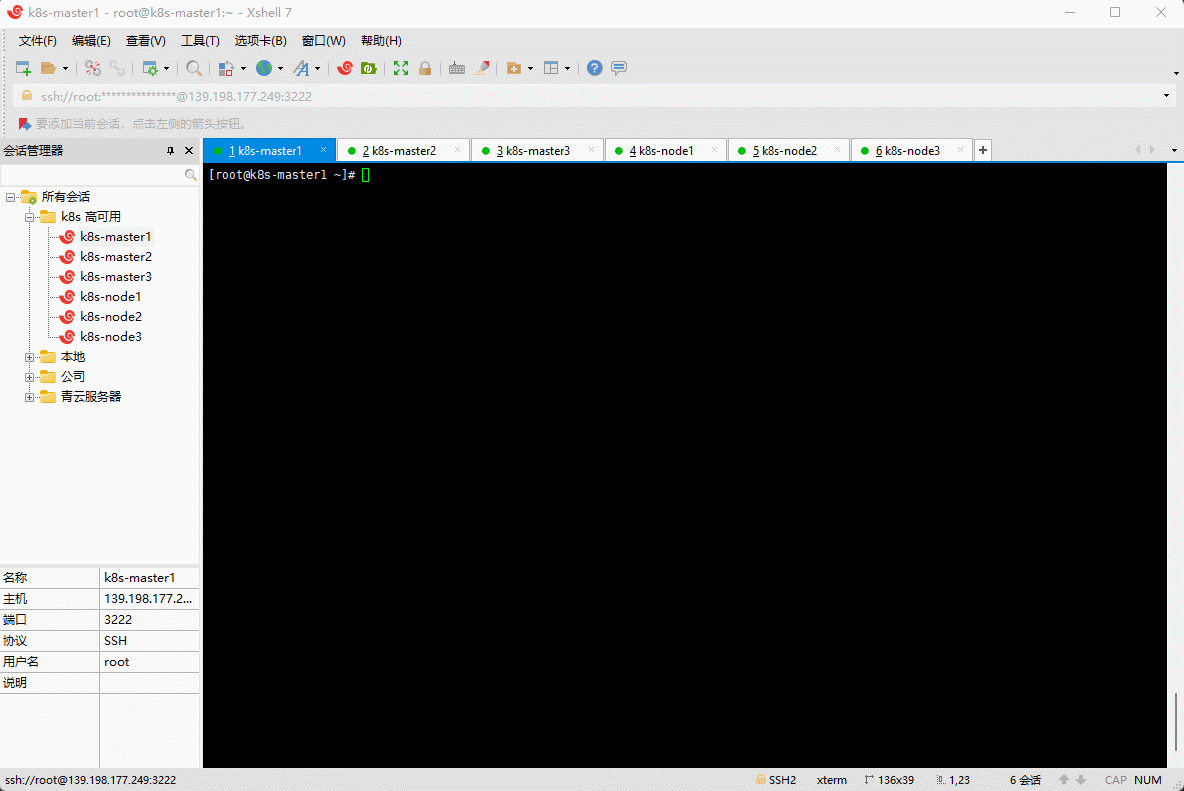
6.7.2 发送证书到其他节点
- k8s-master1 发送证书到其他节点:
for NODE in k8s-master2 k8s-master3 k8s-node3 k8s-node1 k8s-node2; do
scp -r /etc/kubernetes/* root@$NODE:/etc/kubernetes/
done
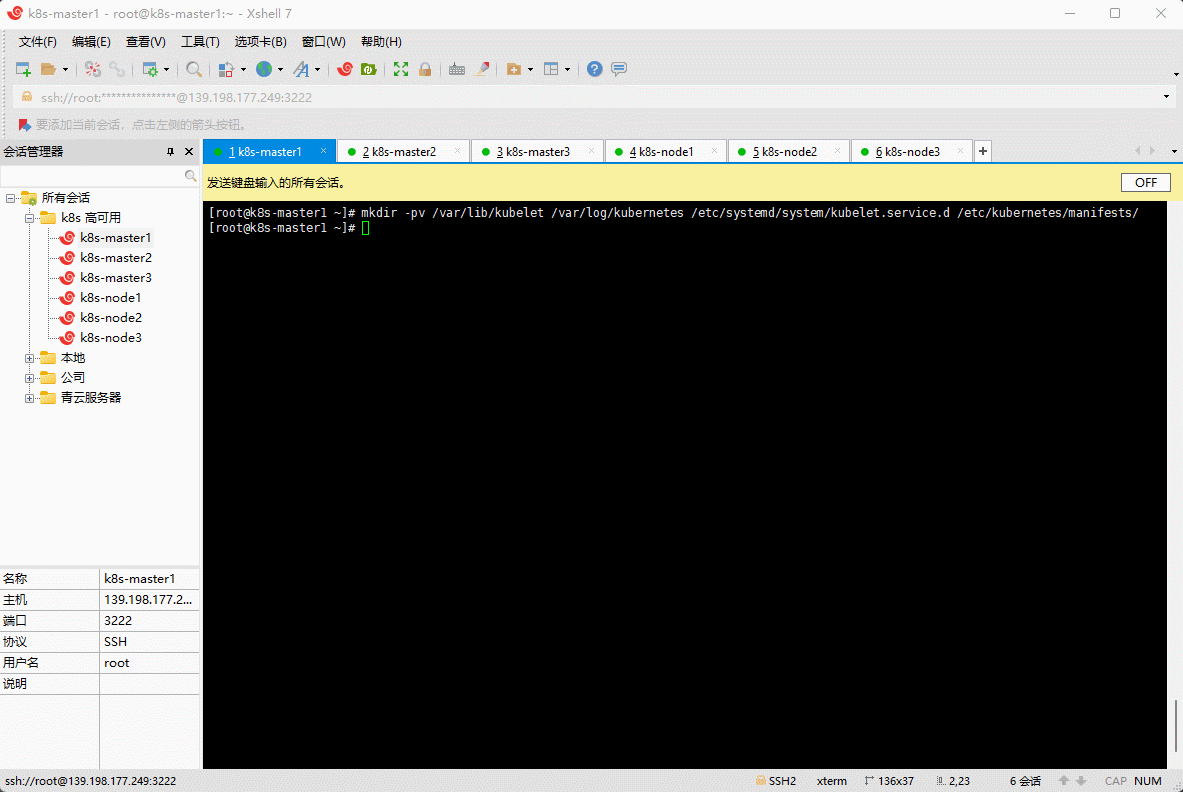
6.7.3 所有节点配置 kubelet
- 所有节点创建 kubelet.service 文件(k8s-master1、k8s-master2、k8s-master3、k8s-node1、k8s-node2、k8s-node3):
sudo tee /usr/lib/systemd/system/kubelet.service <<-'EOF'
[Unit]
Description=Kubernetes Kubelet
Documentation=https://github.com/kubernetes/kubernetes
After=docker.service
Requires=docker.service
[Service]
ExecStart=/usr/local/bin/kubelet
Restart=always
StartLimitInterval=0
RestartSec=10
[Install]
WantedBy=multi-user.target
EOF
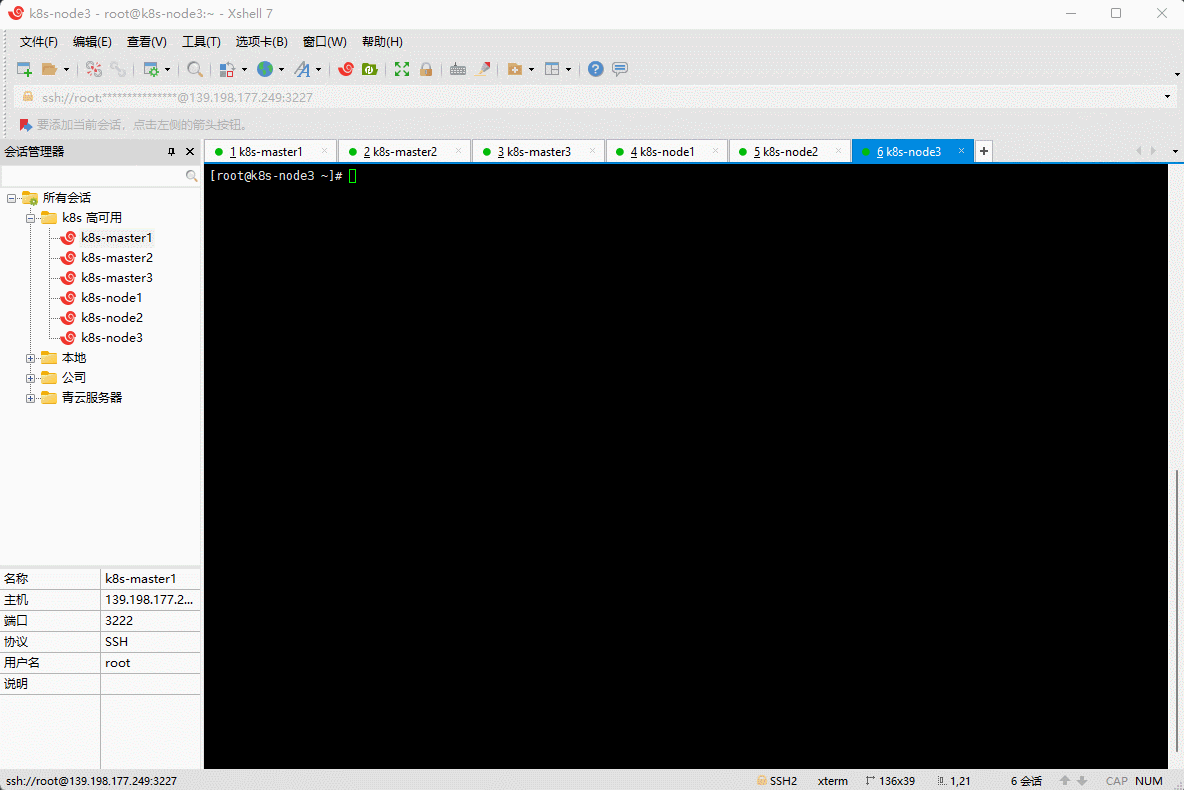
- 所有节点配置 kubelet service 配置文件(k8s-master1、k8s-master2、k8s-master3、k8s-node1、k8s-node2、k8s-node3):
sudo tee /etc/systemd/system/kubelet.service.d/10-kubelet.conf <<-'EOF'
[Service]
Environment="KUBELET_KUBECONFIG_ARGS=--bootstrap-kubeconfig=/etc/kubernetes/bootstrap-kubelet.conf --kubeconfig=/etc/kubernetes/kubelet.conf"
Environment="KUBELET_SYSTEM_ARGS=--network-plugin=cni --cni-conf-dir=/etc/cni/net.d --cni-bin-dir=/opt/cni/bin"
Environment="KUBELET_CONFIG_ARGS=--config=/etc/kubernetes/kubelet-conf.yml --pod-infra-container-image=registry.cn-hangzhou.aliyuncs.com/google_containers/pause:3.4.1"
Environment="KUBELET_EXTRA_ARGS=--node-labels=node.kubernetes.io/node='' "
ExecStart=
ExecStart=/usr/local/bin/kubelet $KUBELET_KUBECONFIG_ARGS $KUBELET_CONFIG_ARGS $KUBELET_SYSTEM_ARGS $KUBELET_EXTRA_ARGS
EOF

- 所有节点配置 kubelet-conf.yml 文件(k8s-master1、k8s-master2、k8s-master3、k8s-node1、k8s-node2、k8s-node3):
sudo tee /etc/kubernetes/kubelet-conf.yml <<-'EOF'
apiVersion: kubelet.config.k8s.io/v1beta1
kind: KubeletConfiguration
address: 0.0.0.0
port: 10250
readOnlyPort: 10255
authentication:
anonymous:
enabled: false
webhook:
cacheTTL: 2m0s
enabled: true
x509:
clientCAFile: /etc/kubernetes/pki/ca.pem
authorization:
mode: Webhook
webhook:
cacheAuthorizedTTL: 5m0s
cacheUnauthorizedTTL: 30s
cgroupDriver: systemd
cgroupsPerQOS: true
clusterDNS:
- 10.96.0.10 # clusterDNS 为service网络的第10个ip值,改成自己的。如:10.96.0.10
clusterDomain: cluster.local
containerLogMaxFiles: 5
containerLogMaxSize: 10Mi
contentType: application/vnd.kubernetes.protobuf
cpuCFSQuota: true
cpuManagerPolicy: none
cpuManagerReconcilePeriod: 10s
enableControllerAttachDetach: true
enableDebuggingHandlers: true
enforceNodeAllocatable:
- pods
eventBurst: 10
eventRecordQPS: 5
evictionHard:
imagefs.available: 15%
memory.available: 100Mi
nodefs.available: 10%
nodefs.inodesFree: 5%
evictionPressureTransitionPeriod: 5m0s #缩小相应的配置
failSwapOn: true
fileCheckFrequency: 20s
hairpinMode: promiscuous-bridge
healthzBindAddress: 127.0.0.1
healthzPort: 10248
httpCheckFrequency: 20s
imageGCHighThresholdPercent: 85
imageGCLowThresholdPercent: 80
imageMinimumGCAge: 2m0s
iptablesDropBit: 15
iptablesMasqueradeBit: 14
kubeAPIBurst: 10
kubeAPIQPS: 5
makeIPTablesUtilChains: true
maxOpenFiles: 1000000
maxPods: 110
nodeStatusUpdateFrequency: 10s
oomScoreAdj: -999
podPidsLimit: -1
registryBurst: 10
registryPullQPS: 5
resolvConf: /etc/resolv.conf
rotateCertificates: true
runtimeRequestTimeout: 2m0s
serializeImagePulls: true
staticPodPath: /etc/kubernetes/manifests
streamingConnectionIdleTimeout: 4h0m0s
syncFrequency: 1m0s
volumeStatsAggPeriod: 1m0s
EOF
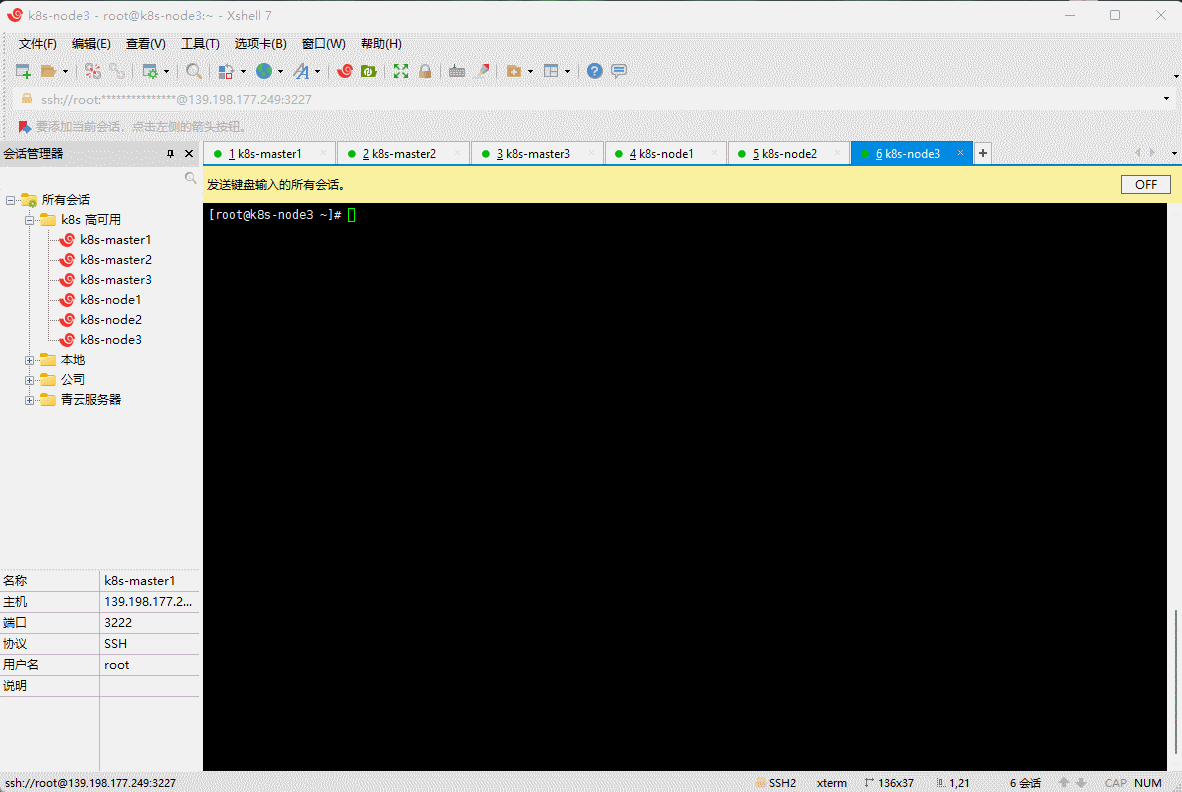
- 所有节点启动 kubelet :
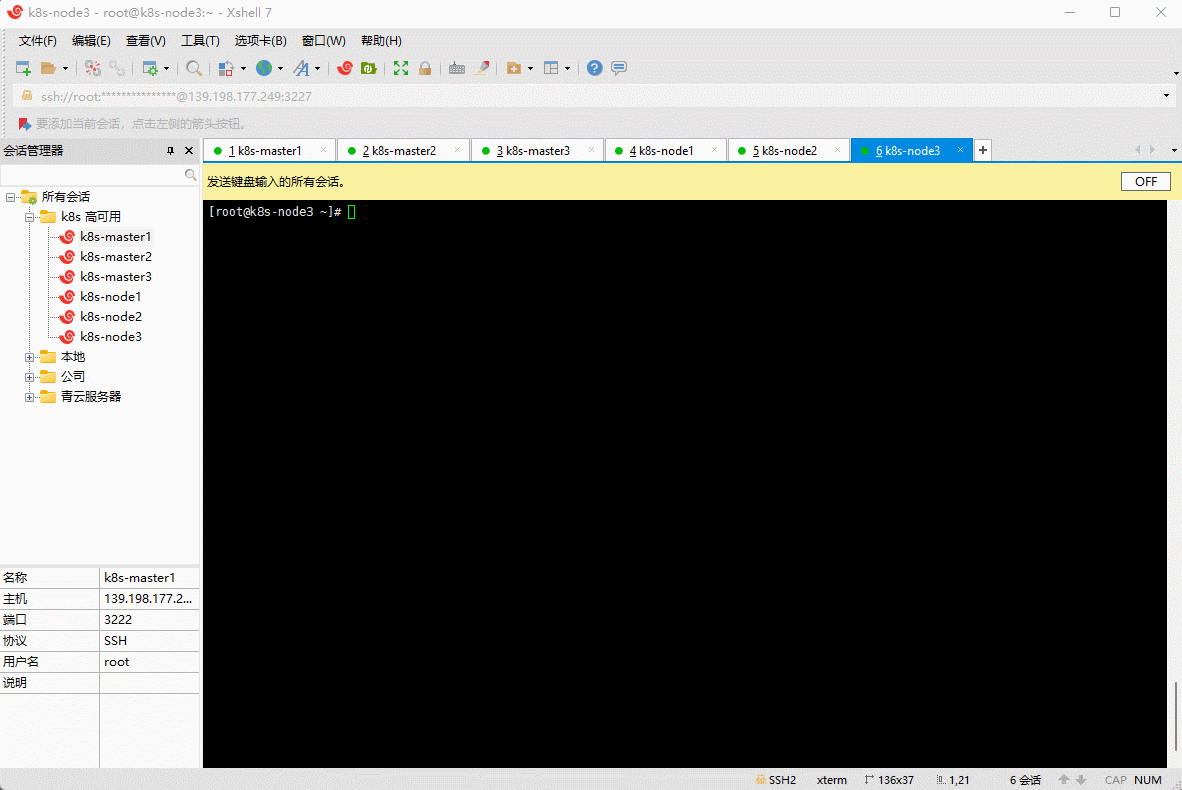
- 查看状态:
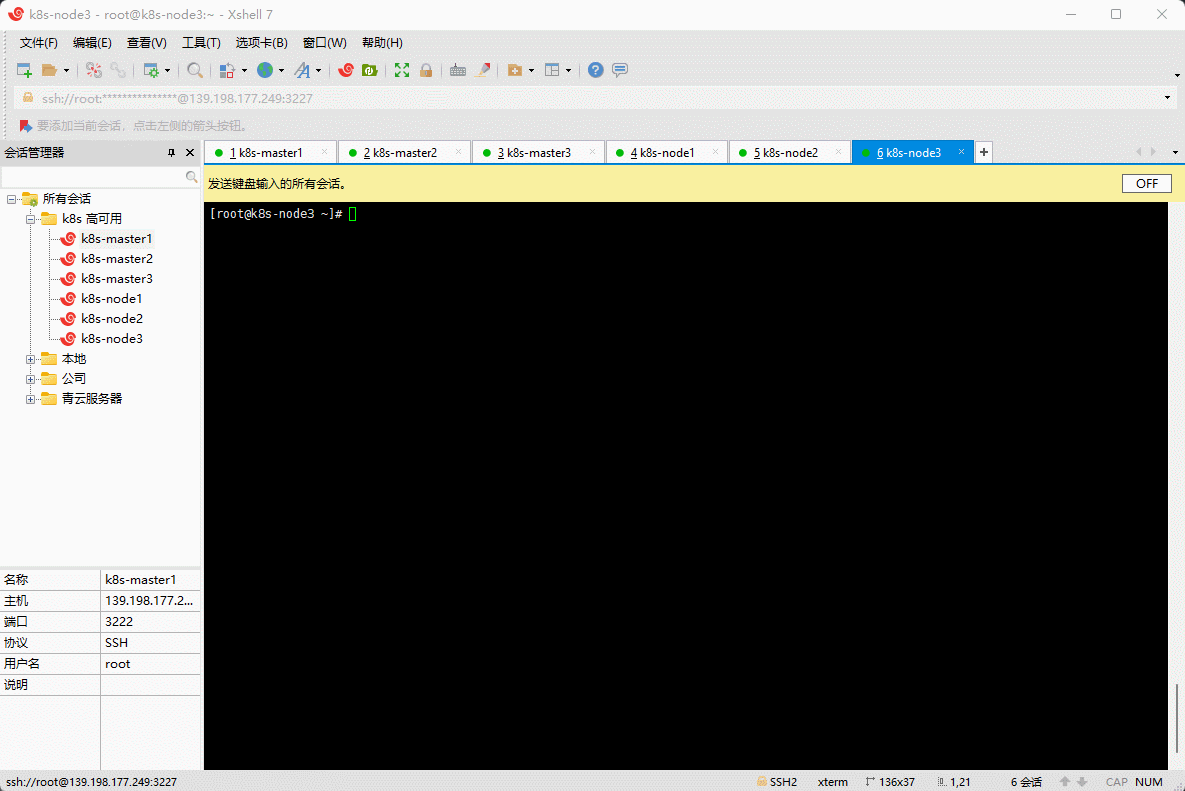
如果提示 Unable to update cni config ,说明还需要部署 CNI 网络插件。
6.7.4 kube-proxy 配置
- 生成 kube-proxy.conf 文件(k8s-master1):
# 创建角色绑定
kubectl create clusterrolebinding system:kube-proxy \
--clusterrole system:node-proxier \
--serviceaccount kube-system:kube-proxy
# 导出变量,方便后面使用
SECRET=$(kubectl -n kube-system get sa/kube-proxy --output=jsonpath='{.secrets[0].name}')
JWT_TOKEN=$(kubectl -n kube-system get secret/$SECRET --output=jsonpath='{.data.token}' | base64 -d)
PKI_DIR=/etc/kubernetes/pki
K8S_DIR=/etc/kubernetes
# 生成kube-proxy配置
# --server: 指定自己的apiserver地址或者lb地址
kubectl config set-cluster kubernetes \
--certificate-authority=/etc/kubernetes/pki/ca.pem \
--embed-certs=true \
--server=https://192.168.0.250:6443 \
--kubeconfig=${K8S_DIR}/kube-proxy.conf
注意,如果不是高可用集群,
192.168.0.250:6443改为master1的地址,6443 改为 apiserver 的默认端口
# kube-proxy秘钥设置
kubectl config set-credentials kubernetes \
--token=${JWT_TOKEN} \
--kubeconfig=/etc/kubernetes/kube-proxy.conf
kubectl config set-context kubernetes \
--cluster=kubernetes \
--user=kubernetes \
--kubeconfig=/etc/kubernetes/kube-proxy.conf

- k8s-master1 发送证书到其他节点:
for NODE in k8s-master2 k8s-master3 k8s-node1 k8s-node2 k8s-node3; do
scp /etc/kubernetes/kube-proxy.conf $NODE:/etc/kubernetes/
done
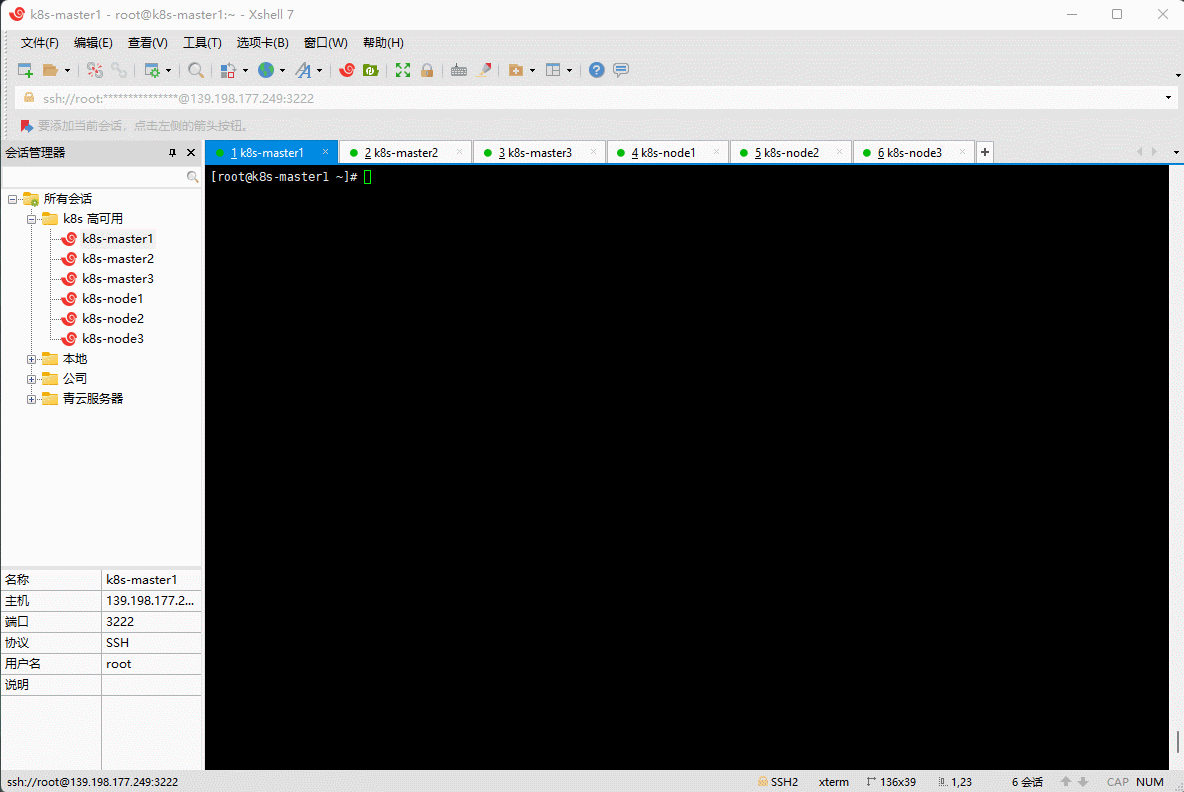
- 所有节点配置 kube-proxy.service 文件(k8s-master1、k8s-master2、k8s-master3、k8s-node1、k8s-node2、k8s-node3):
sudo tee /usr/lib/systemd/system/kube-proxy.service <<-'EOF'
[Unit]
Description=Kubernetes Kube Proxy
Documentation=https://github.com/kubernetes/kubernetes
After=network.target
[Service]
ExecStart=/usr/local/bin/kube-proxy \
--config=/etc/kubernetes/kube-proxy.yaml \
--v=2
Restart=always
RestartSec=10s
[Install]
WantedBy=multi-user.target
EOF
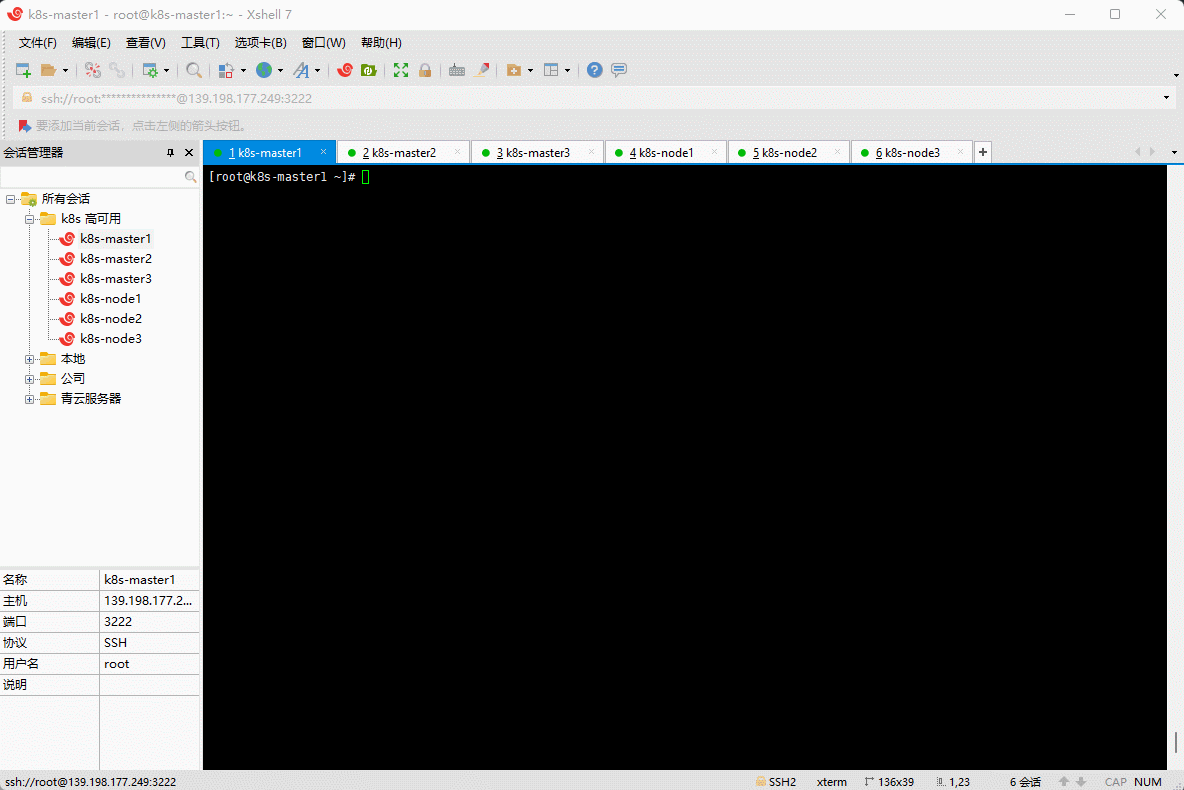
- 所有节点创建 kube-proxy.yaml 文件(k8s-master1、k8s-master2、k8s-master3、k8s-node1、k8s-node2、k8s-node3):
sudo tee /etc/kubernetes/kube-proxy.yaml <<-'EOF'
apiVersion: kubeproxy.config.k8s.io/v1alpha1
bindAddress: 0.0.0.0
clientConnection:
acceptContentTypes: ""
burst: 10
contentType: application/vnd.kubernetes.protobuf
kubeconfig: /etc/kubernetes/kube-proxy.conf #kube-proxy引导文件
qps: 5
clusterCIDR: 196.16.0.0/16 #修改为自己的Pod-CIDR
configSyncPeriod: 15m0s
conntrack:
max: null
maxPerCore: 32768
min: 131072
tcpCloseWaitTimeout: 1h0m0s
tcpEstablishedTimeout: 24h0m0s
enableProfiling: false
healthzBindAddress: 0.0.0.0:10256
hostnameOverride: ""
iptables:
masqueradeAll: false
masqueradeBit: 14
minSyncPeriod: 0s
syncPeriod: 30s
ipvs:
masqueradeAll: true
minSyncPeriod: 5s
scheduler: "rr"
syncPeriod: 30s
kind: KubeProxyConfiguration
metricsBindAddress: 127.0.0.1:10249
mode: "ipvs"
nodePortAddresses: null
oomScoreAdj: -999
portRange: ""
udpIdleTimeout: 250ms
EOF
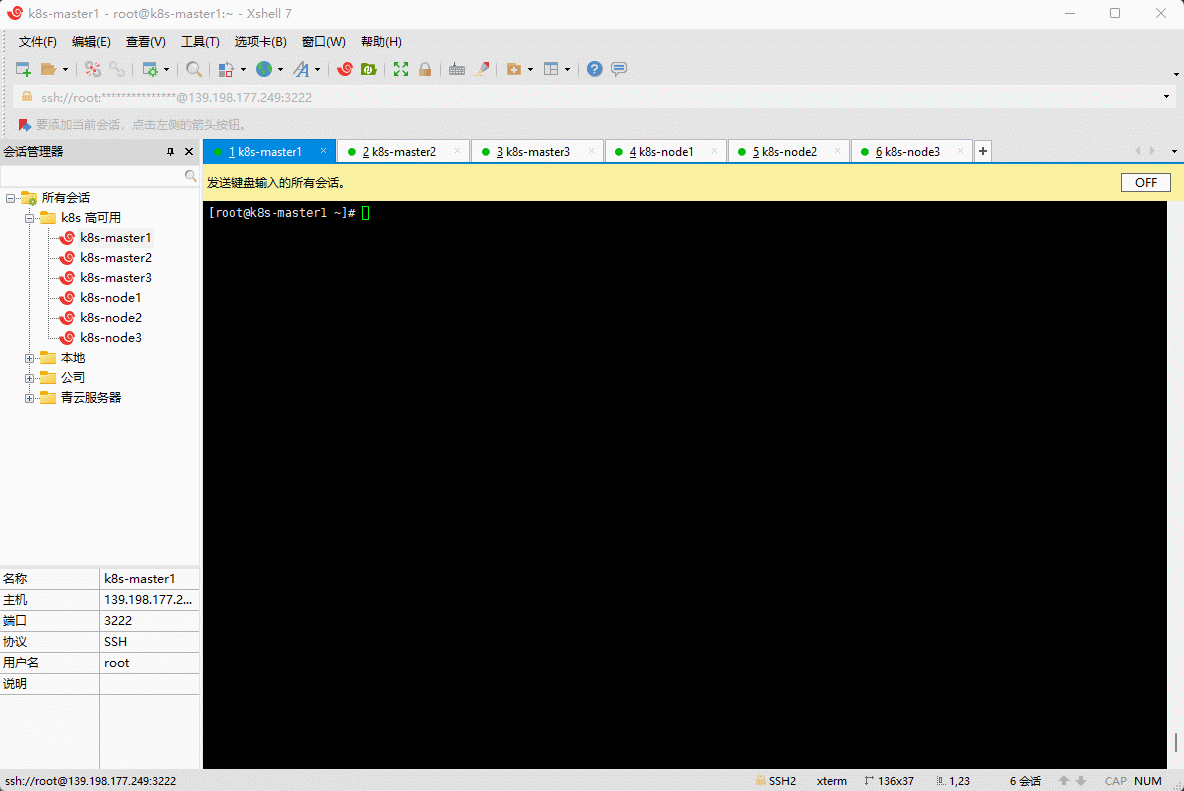
- 所有节点启动 kube-proxy (k8s-master1、k8s-master2、k8s-master3、k8s-node1、k8s-node2、k8s-node3):
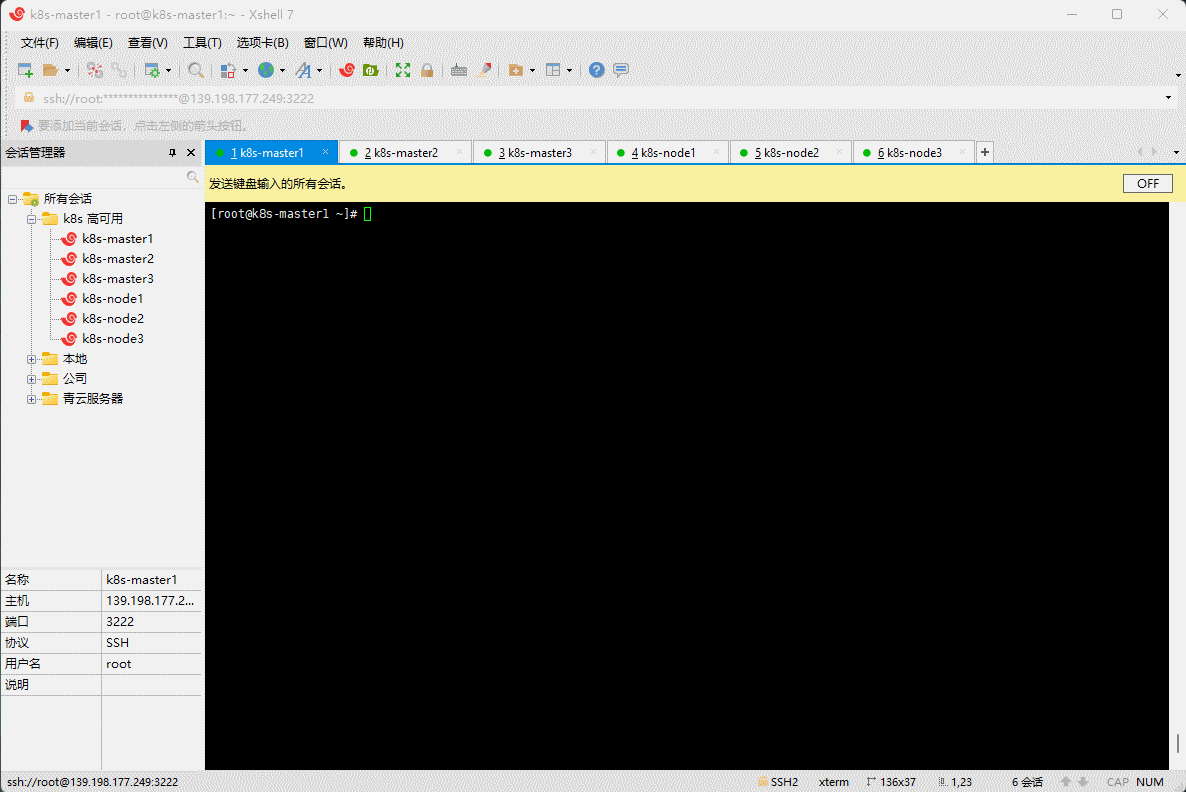
- 查看状态:
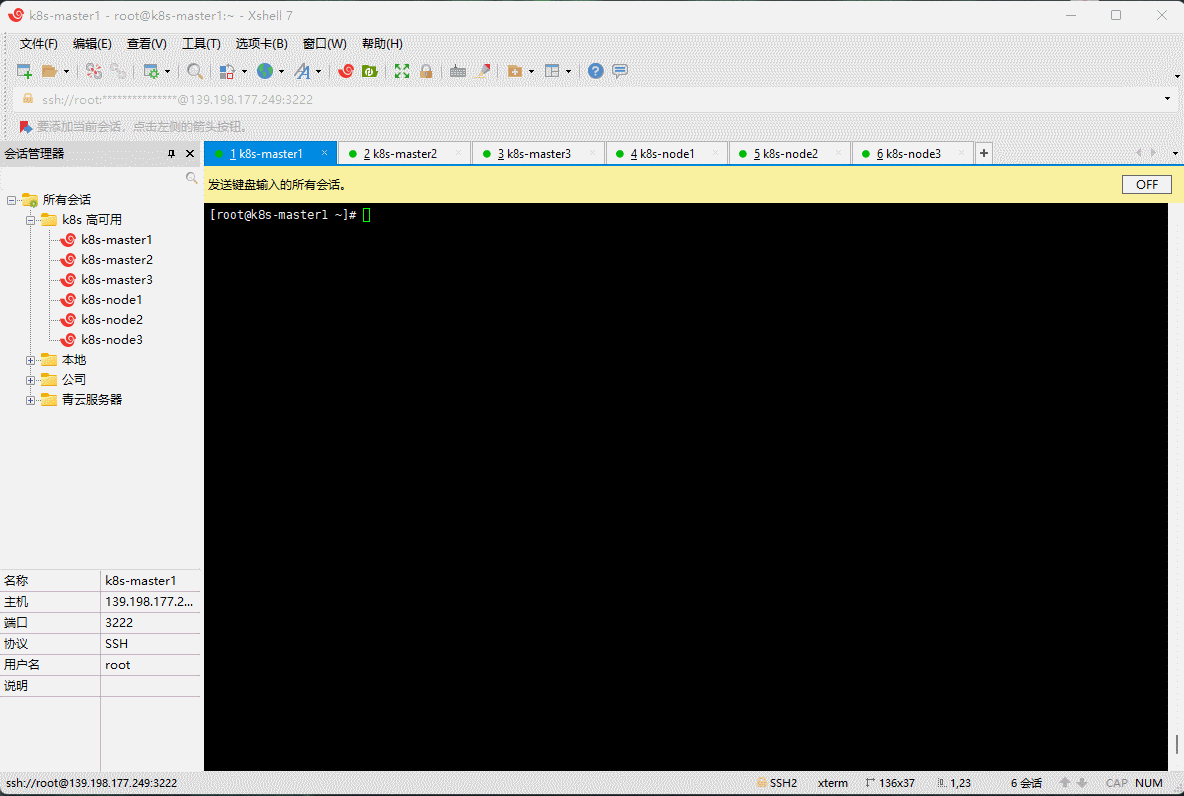
6.8 部署 calico
- 下载 calico(k8s-master1):
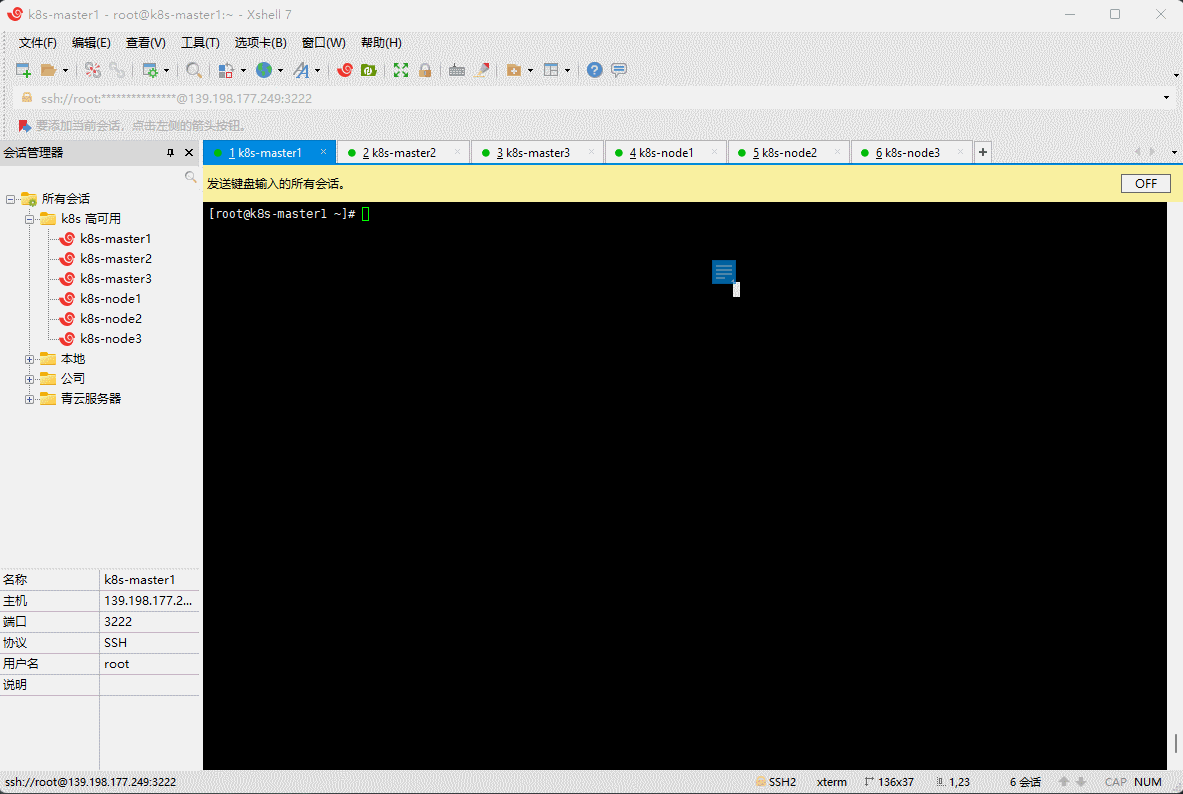
- 修改 etcd 集群地址(k8s-master1):
sed -i 's#etcd_endpoints: "http://<ETCD_IP>:<ETCD_PORT>"#etcd_endpoints: "https://192.168.0.10:2379,https://192.168.0.11:2379,https://192.168.0.12:2379"#g' calico.yaml
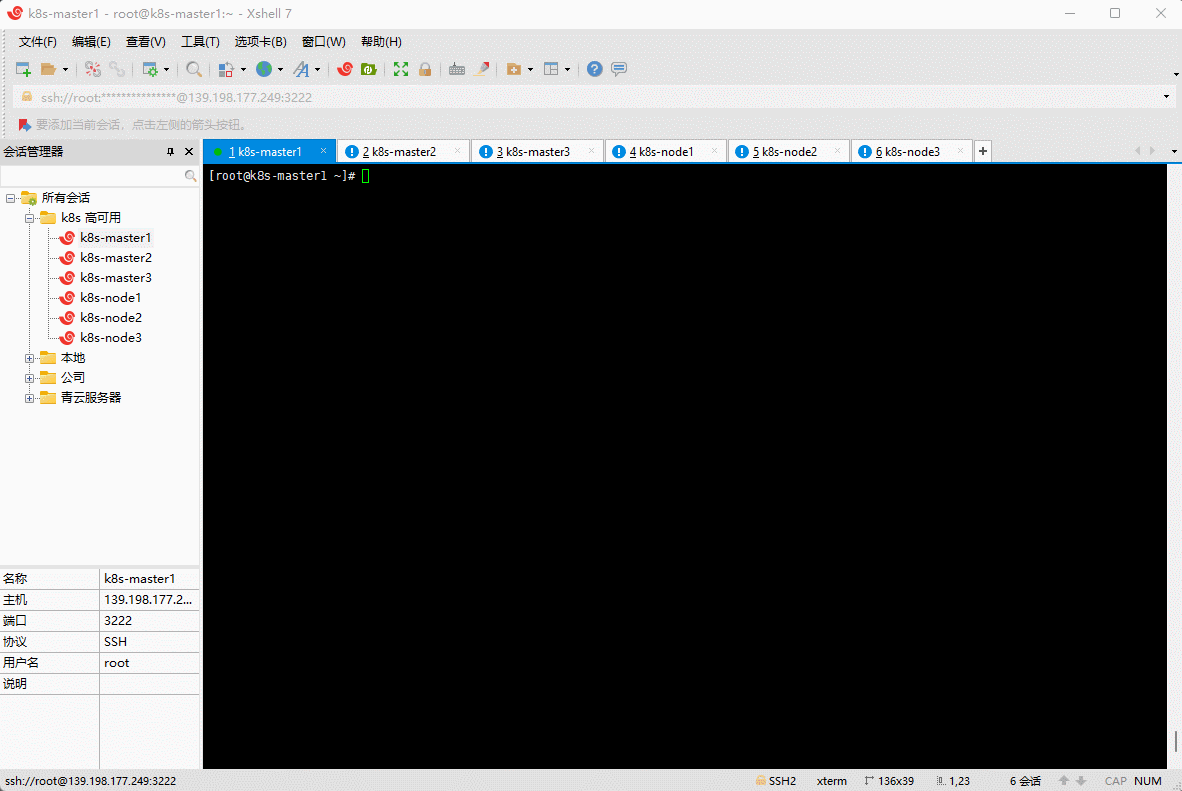
- etcd 的证书内容,需要 base64 编码设置到 yaml 中(k8s-master1):
ETCD_CA=`cat /etc/kubernetes/pki/etcd/ca.pem | base64 -w 0 `
ETCD_CERT=`cat /etc/kubernetes/pki/etcd/etcd.pem | base64 -w 0 `
ETCD_KEY=`cat /etc/kubernetes/pki/etcd/etcd-key.pem | base64 -w 0 `
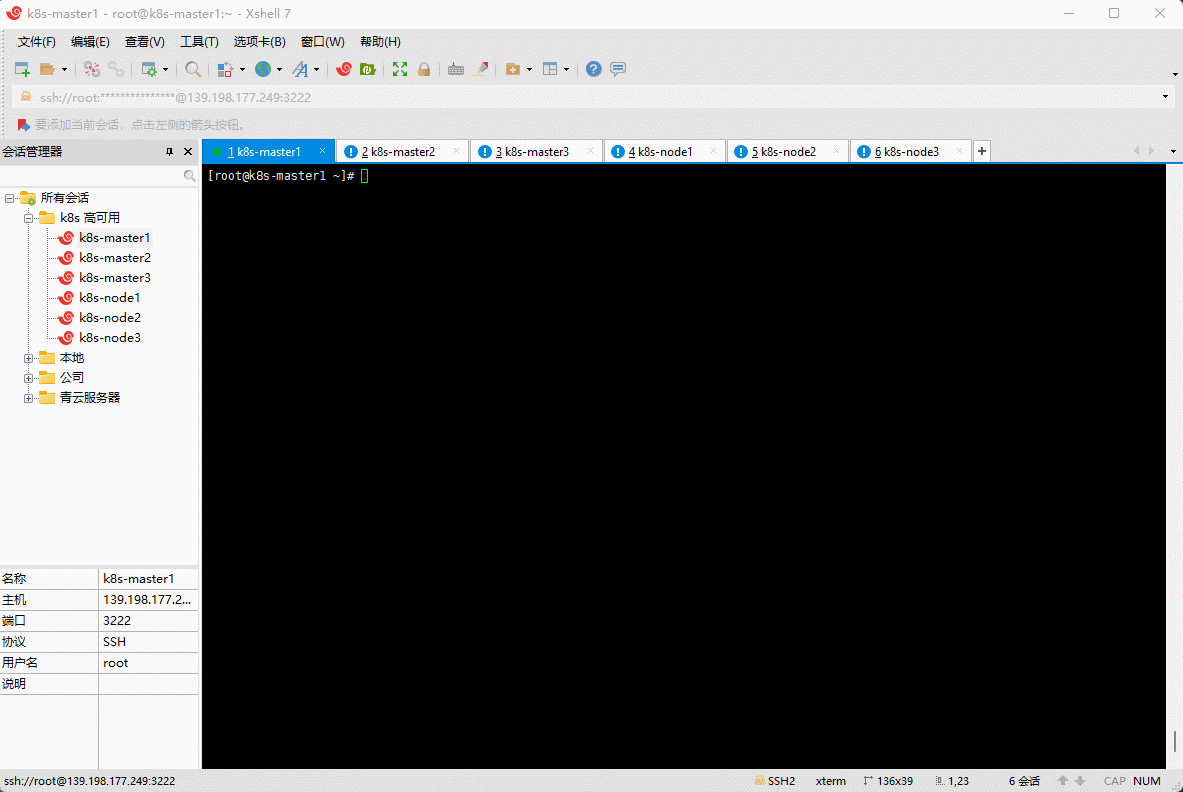
- 替换 etcd 中的证书 base64 编码后的内容(k8s-master1):
sed -i "s@# etcd-key: null@etcd-key: ${ETCD_KEY}@g; s@# etcd-cert: null@etcd-cert: ${ETCD_CERT}@g; s@# etcd-ca: null@etcd-ca: ${ETCD_CA}@g" calico.yaml
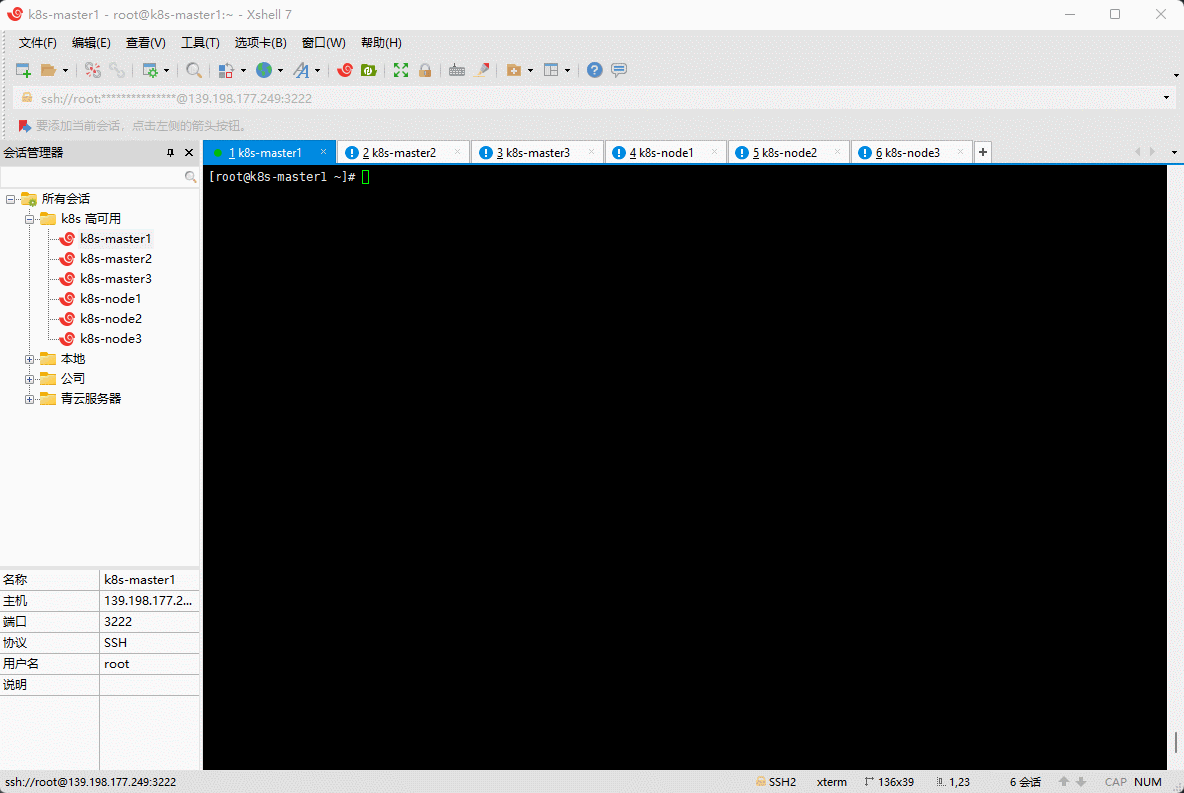
- 打开 etcd_ca 等默认设置(calico启动后自己生成,k8s-master1):
sed -i 's#etcd_ca: ""#etcd_ca: "/calico-secrets/etcd-ca"#g; s#etcd_cert: ""#etcd_cert: "/calico-secrets/etcd-cert"#g; s#etcd_key: "" #etcd_key: "/calico-secrets/etcd-key" #g' calico.yaml
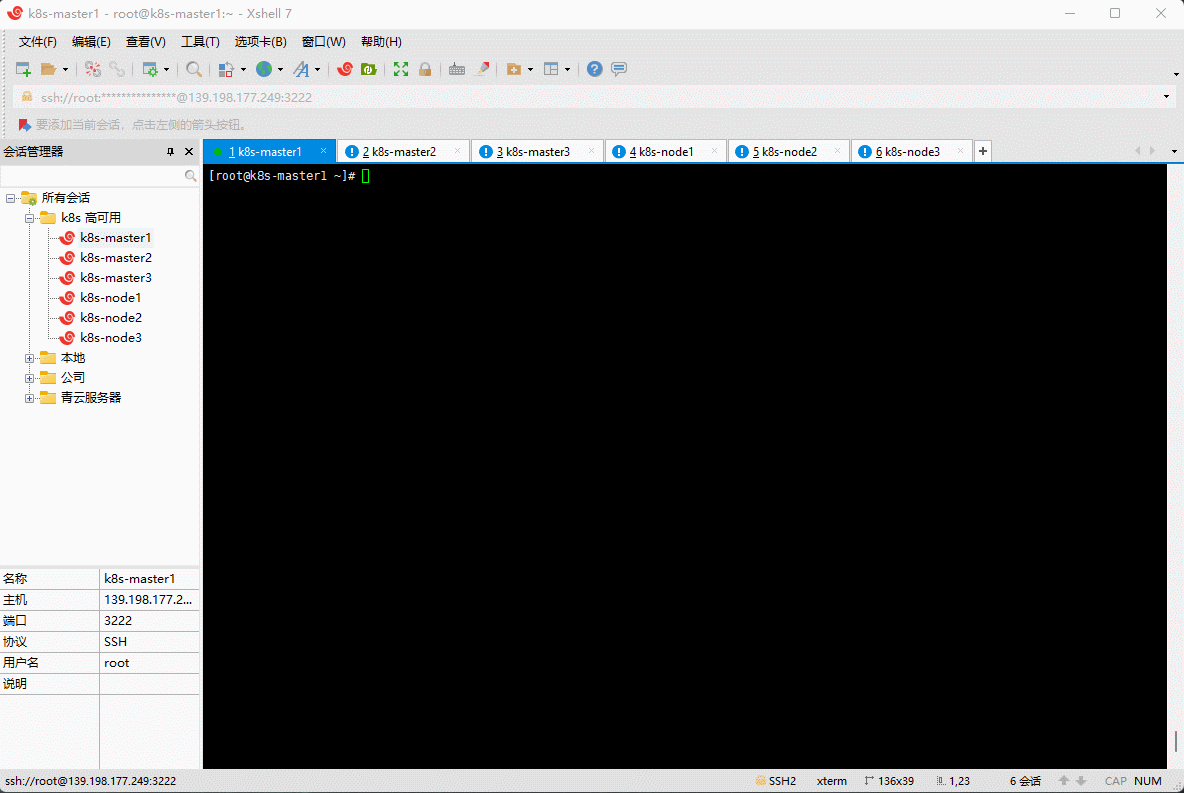
- 修改自己的 Pod 网段(196.16.0.0/16,k8s-master1):
POD_SUBNET="196.16.0.0/16"
sed -i 's@# - name: CALICO_IPV4POOL_CIDR@- name: CALICO_IPV4POOL_CIDR@g; s@# value: "192.168.0.0/16"@ value: '"${POD_SUBNET}"'@g' calico.yaml
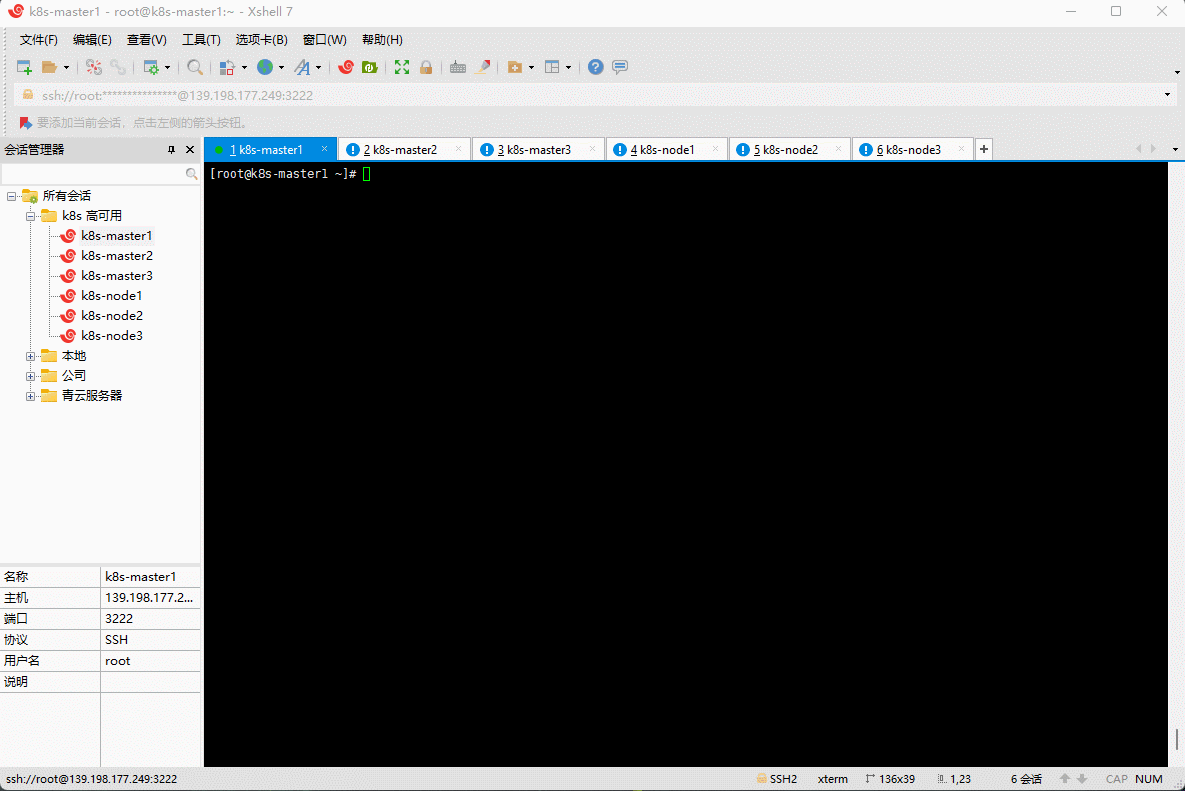
- 确认 calico 是否修改好(k8s-master1):
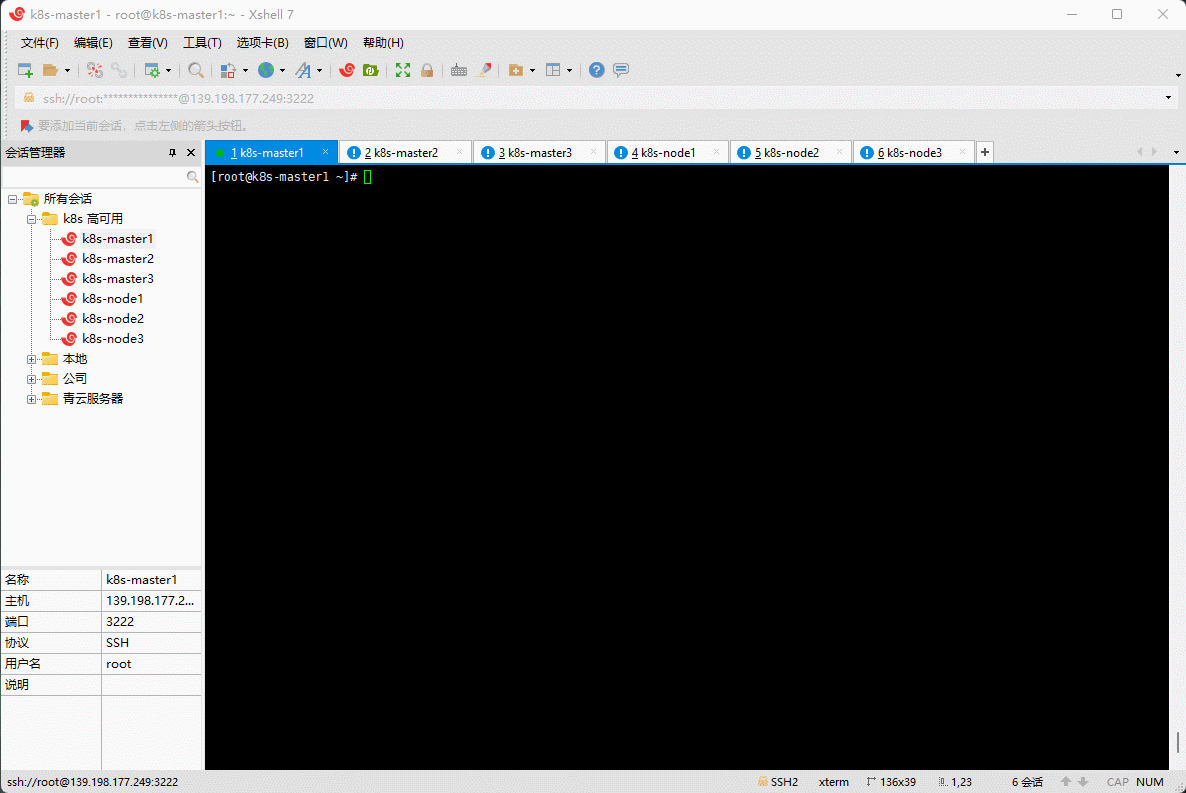
- 应用 calico 配置(k8s-master1):
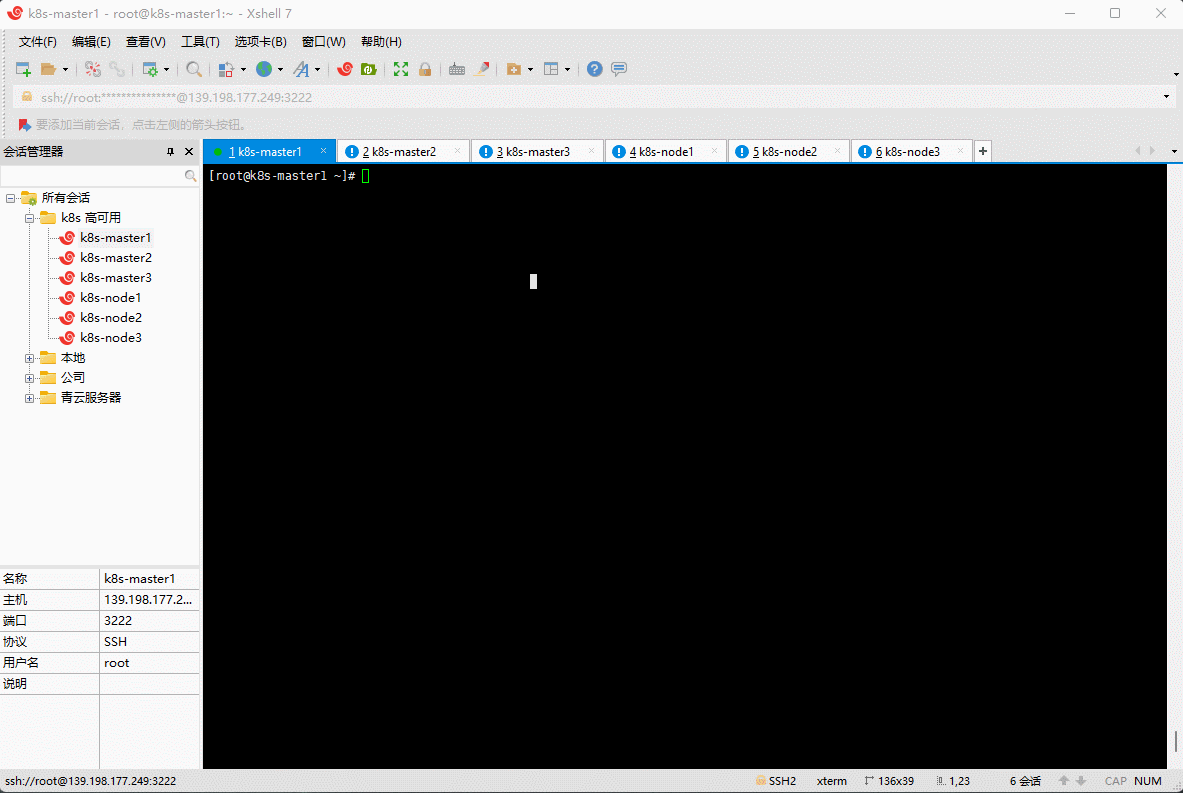
- 镜像下载比较慢,可以提前下载镜像(所有节点):
docker pull calico/cni:v3.22.1
docker pull calico/pod2daemon-flexvol:v3.22.1
docker pull calico/node:v3.22.1
docker pull calico/kube-controllers:v3.22.1
可能还会超时,那么可以使用我给的压缩包中的 calico组件.zip ,将其解压,然后使用
docker load -i xxx.tar即可。
- 查看 Calico 是否安装完毕(k8s-master1):
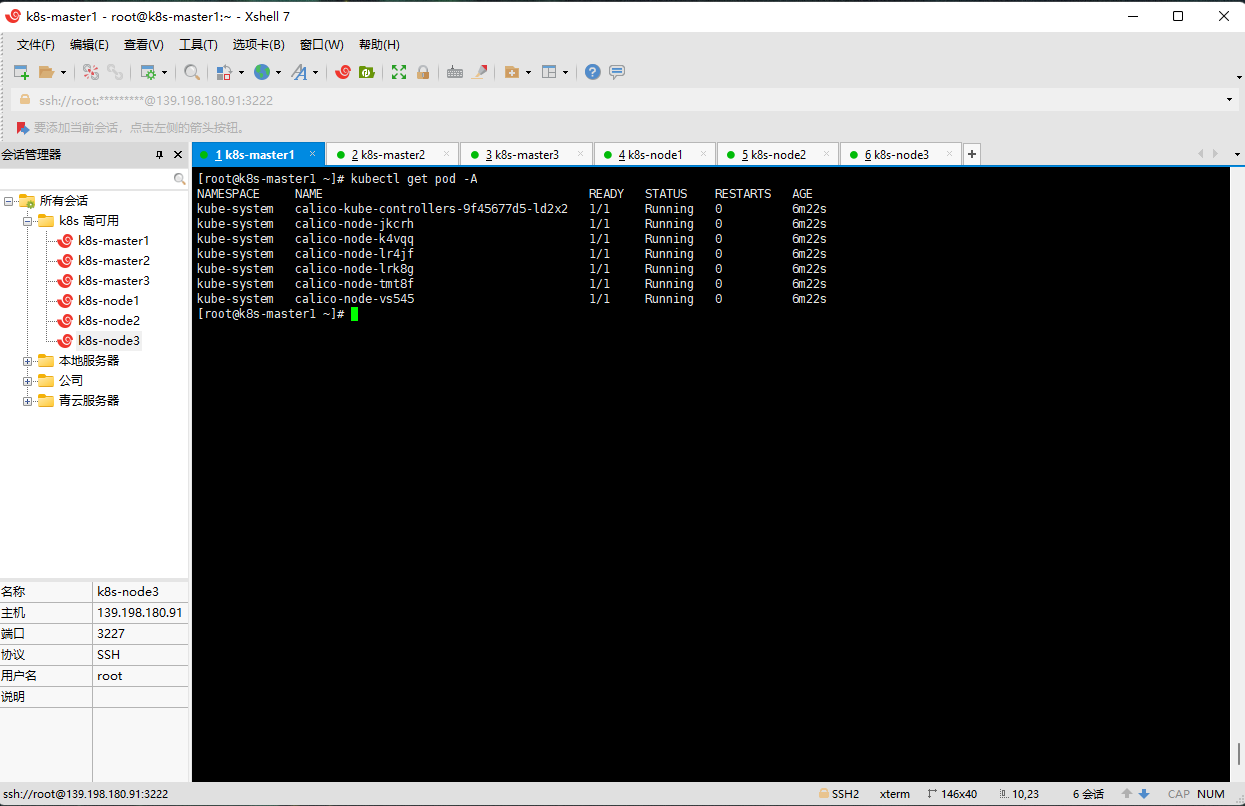
6.9 部署 coreDNS
- 命令(k8s-master1):
git clone https://github.com/coredns/deployment.git
cd deployment/kubernetes
#10.96.0.10 改为 service 网段的 第 10 个ip
./deploy.sh -s -i 10.96.0.10 | kubectl apply -f -
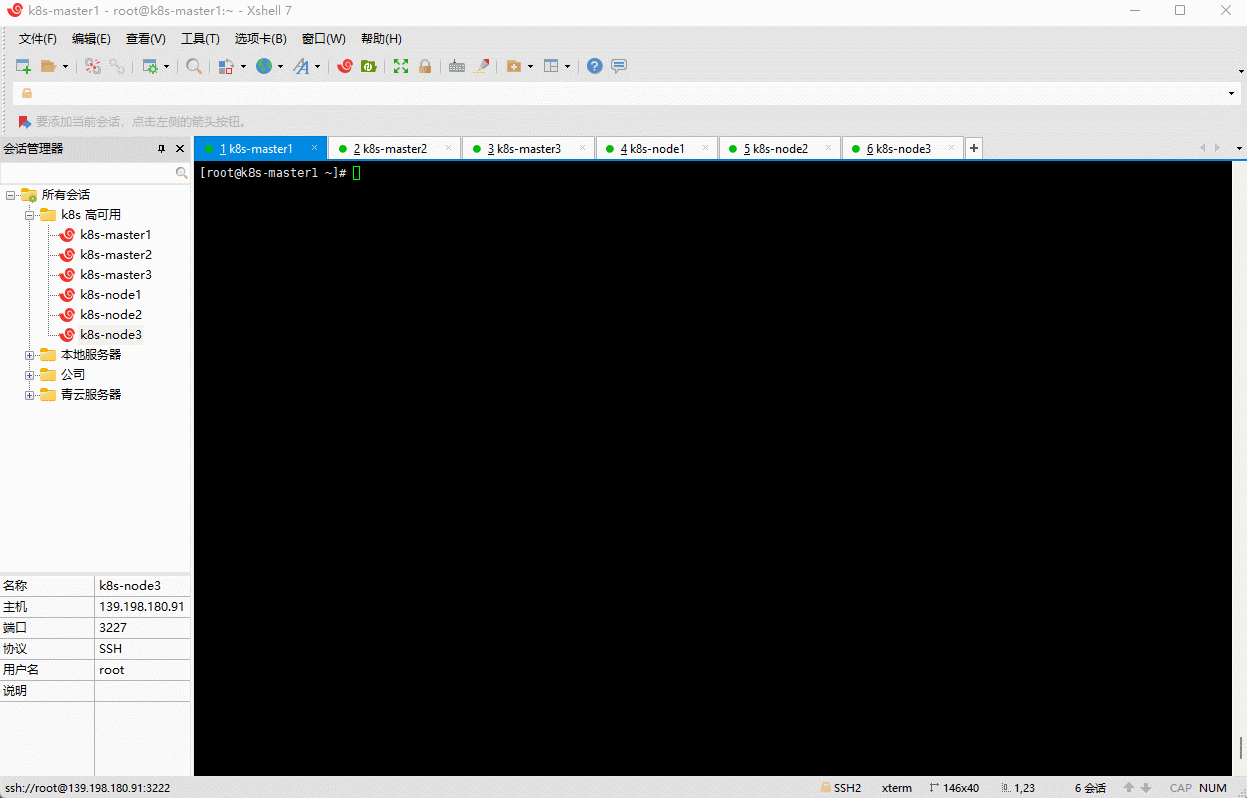
- 查看是否安装成功(k8s-master1):
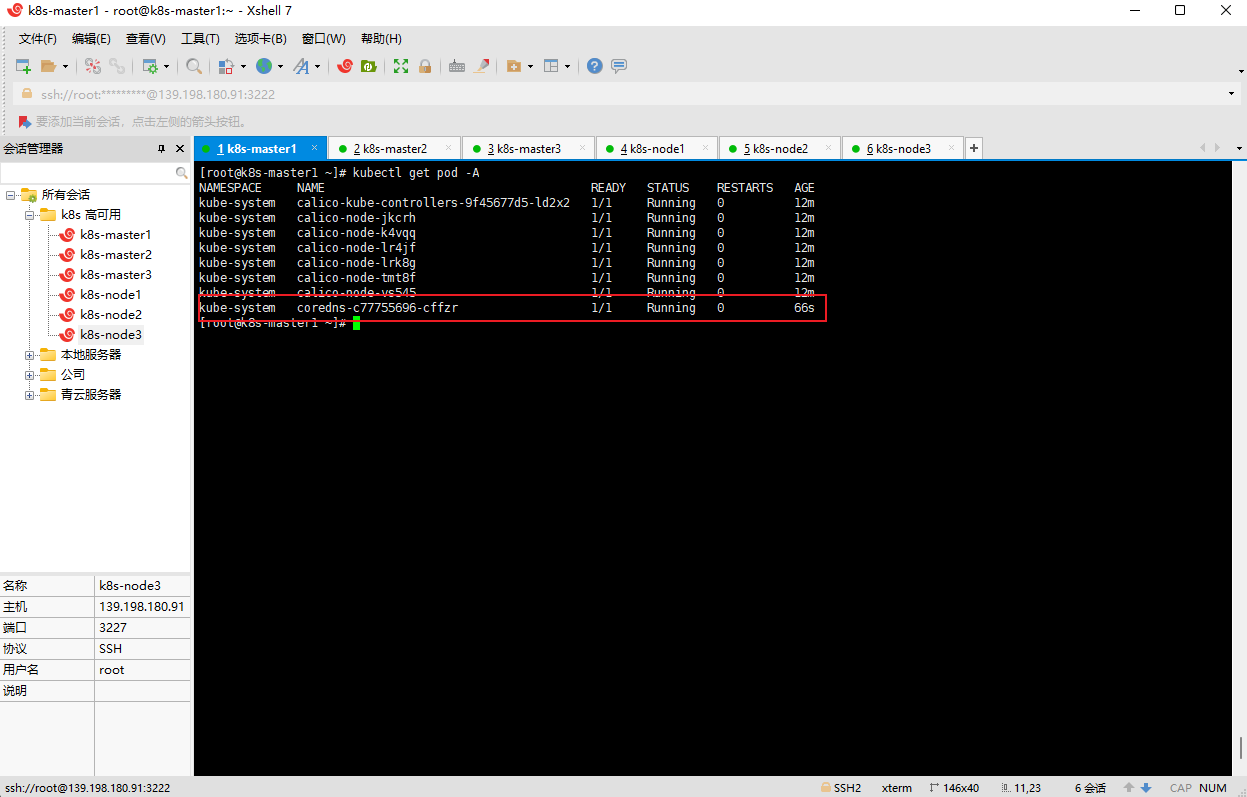
6.10 给机器打上 role 标签
- 命令(k8s-master1):
kubectl label node k8s-master1 node-role.kubernetes.io/master=''
kubectl label node k8s-master2 node-role.kubernetes.io/master=''
kubectl label node k8s-master3 node-role.kubernetes.io/master=''
kubectl label node k8s-node1 node-role.kubernetes.io/worker=''
kubectl label node k8s-node2 node-role.kubernetes.io/worker=''
kubectl label node k8s-node3 node-role.kubernetes.io/worker=''
kubectl taint nodes k8s-master1 node-role.kubernetes.io/master=:NoSchedule
kubectl taint nodes k8s-master2 node-role.kubernetes.io/master=:NoSchedule
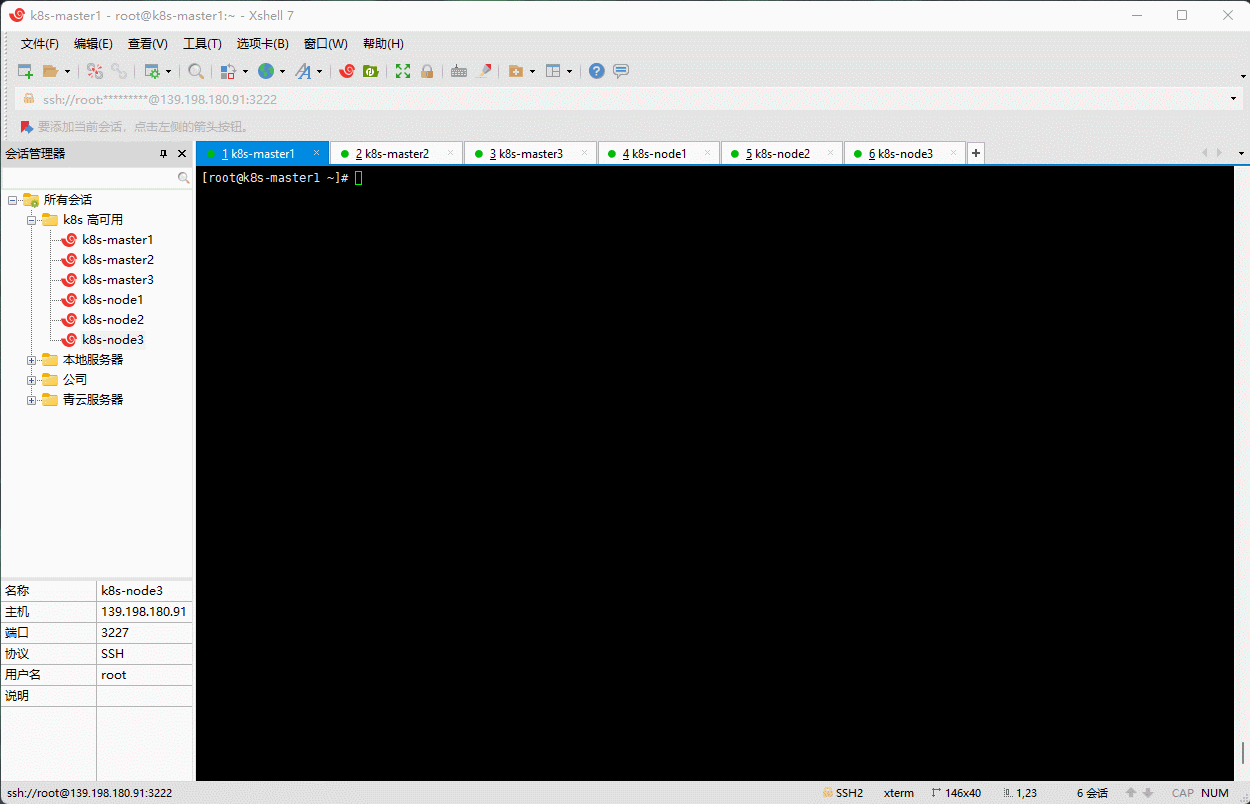
6.11 集群验证
- 部署以下的内容进行测试:
apiVersion: apps/v1
kind: Deployment
metadata:
name: nginx-01
namespace: default
labels:
app: nginx-01
spec:
selector:
matchLabels:
app: nginx-01
replicas: 1
template:
metadata:
labels:
app: nginx-01
spec:
containers:
- name: nginx-01
image: nginx
---
apiVersion: v1
kind: Service
metadata:
name: nginx-svc
namespace: default
spec:
selector:
app: nginx-01
type: ClusterIP
ports:
- name: nginx-svc
port: 80
targetPort: 80
protocol: TCP
---
apiVersion: v1
kind: Namespace
metadata:
name: hello
spec: {}
---
apiVersion: apps/v1
kind: Deployment
metadata:
name: nginx-hello
namespace: hello
labels:
app: nginx-hello
spec:
selector:
matchLabels:
app: nginx-hello
replicas: 1
template:
metadata:
labels:
app: nginx-hello
spec:
containers:
- name: nginx-hello
image: nginx
---
apiVersion: v1
kind: Service
metadata:
name: nginx-svc-hello
namespace: hello
spec:
selector:
app: nginx-hello
type: ClusterIP
ports:
- name: nginx-svc-hello
port: 80
targetPort: 80
protocol: TCP
7 集群优化
7.1 优化 kubelet
-
官网。
-
示例:
# 其余略
# kubeReserved: kubelet预留资源
kubeReserved:
cpu: "500m"
memory: 300m
ephemeral-storage: 3Gi
systemReserved:
cpu: "200m"
memory: 500m
ephemeral-storage: 3Gi
- 验证集群 kube-proxy 使用 ipvs 模式工作; 10249 是每个节点 kube-proxy 的 metrics 信息端口,可以访问 /proxyMode 或者 /metrics 等。
更新: 2022-05-24 11:40:57
原文: https://www.yuque.com/fairy-era/yg511q/kr3yqn